HP LASERJET 3100 ALL-IN-ONE Manuel du propriétaire
PDF
Descargar
Documento
HP LaserJet 3100 Guide de l’utilisateur du produit Copyright© 1998 Hewlett-Packard Co. Imprimé aux États-Unis 5/98 Guide de l’utilisateur du produit Numéro de référence : C3948-90971 Ce manuel a été imprimé sur du papier contenant au moins 50 % de fibres recyclées et 10 % de papier recyclé. *C3948-90971* *C3948-90971* C3948-90971 Français Découvrez tout ce que HP met à votre disposition Nous vous remercions de votre confiance. Avec ce produit, vous bénéficiez de divers services d’assistance Hewlett-Packard ainsi que de l’aide de nos partenaires afin de vous donner entière satisfaction le plus rapidement et le plus efficacement possible. Services en ligne : avec ces services, vous avez accès aux dernières informations 24 heures sur 24. Adresses (URL) World Wide Web - Vous y trouverez des pilotes d’imprimante, des mises à jour pour les logiciels HP, ainsi que des informations sur nos produits et services. Consultez les pages web suivantes : aux Etats-Unis : http://www.hp.com en Europe : http://www2.hp.com Vous pouvez également consulter le site Web du produit HP Lasetjet 3100 à l’adresse suivante : http://www.hp.com/support/lj3100/ B.B.S. HP - Service électronique de téléchargement de fichiers sur lequel vous trouverez des pilotes d’imprimante HP, des mises à jour des logiciels HP, des informations sur les produits et des conseils de dépannage. Réglez votre logiciel de communication sur N,8,1 et utilisez le numéro approprié qui figure dans la liste ci-dessous : Australie : (61) (3) 9890-0276 Danemark : 45 (0)45 991 905 Finlande : 358 (0)9 887 221 251 Pays-Bas : 31 (0)495 546909 Norvège : 47 22 735697 Etats-Unis et Canada : (1) (208) 344-1691 Royaume-Uni : 44 (0)1344 360 880 Vous trouverez les numéros de nombreux autres B.B.S. accessibles à l’adresse suivante : http://www2.hp.com America Online (AOL) - America Online/Bertelsmann est un service disponible aux Etats-Unis, en France, en Allemagne et au Royaume-Uni. Vous pourrez y trouver des pilotes d’imprimante, des mises à jour de logiciels HP et des documentations techniques pour vous aider à répondre aux questions que vous vous posez sur les produits HP. Utilisez le mot-clé HP pour commencer votre session ou appelez le (1) (800) 827-6364 et indiquez le numéro de client préférentiel 1118 pour vous inscrire. En Europe, appelez le numéro approprié dans la liste ci-dessous : France : +353 1 704 90 00 Allemagne : 0180 531 31 64 Royaume-Uni : 0800 279 1234 CompuServe - Vous y trouverez des pilotes d’imprimante, des mises à jour de logiciels HP et un partage interactif des informations techniques avec les autres membres du forum de discussion HP (GO HP). Appelez le (1) (800) 524-3388 et demandez le représentant n°51 pour vous inscrire. (CompuServe est également disponible en France, en Allemagne et au Royaume-Uni.) Logiciels utilitaires et informations électroniques aux Etats-Unis et au Canada : Pour l’Australie : Pour l’Europe (anglais) : Commande directe d’accessoires et fournitures HP : FC Téléphone : Courrier : (1) (303) 739-4009 Hewlett-Packard Co. Télécopie : P.O. Box 2001 (1) (303) 739-4143 Denver, CO 80040-2001 USA Appelez le (61) (2) 565-6099. Appelez le (44) (142) 986-5511. Appelez le (1) (800) 538-8787 (Etats-Unis) ou le (1) (800) 387-3154 (Canada). 1 Disque compact Assistant technique HP : Cet outil d’assistance met à votre disposition un système d’aide en ligne exhaustif conçu pour vous informer sur les aspects techniques et les caractéristiques des produits HP. Pour souscrire à ce service trimestriel au Etats-Unis ou au Canada, appelez le (1) (800) 457-1762. Informations d’assistance Pour connaître votre revendeur agréé HP le plus proche, appelez HP : le (1) (800) 243-9816 (Etats-Unis) ou le (1) (800) 387-3154 (Canada). Accords d’assistance HP : Appelez le (1) (800) 835-4747 (Etats-Unis) ou le (1) (800) 268-1221 (Canada). HP FIRST : HP FIRST est un service gratuit de télécopie à la demande disponible pour les utilisateurs et les revendeurs, 24 heures sur 24 et 7 jours sur 7. Les télécopies de HP FIRST vous donneront des informations détaillées et des astuces de dépannage pour les logiciels courants et les produits HP. Appelez depuis un téléphone à touches. Vous pouvez obtenir jusqu’à trois télécopies par appel. Les documents demandés seront envoyés au télécopieur de votre choix. Allemagne Finlande (49) (13) 081-0061 (358) (9) 0800-13134 Anglais (hors R-U.) France (31) (20) 681-5792 (33) (146) 0800-905900 Australie (61) (3) 9272-2627 Norvège (47) 800-11319 Canada Danemark (1) (800) 333-1917 (45) 8001-0453 Pays-Bas Royaume-Uni (31) (20) 0800-222420 (44) (134) 0800-960271 Etats-Unis (1) (800) 333-1917 Suède (46) (2) 079-5743 2 FC Options d’assistance client En plus des numéros répertoriés, vous trouverez des informations sur les revendeurs et services d’assistance technique HP dans le monde entier au chapitre « Assistance technique et informations » de ce manuel pour les pays non représentés ci-dessous. Assistance client & Assistance produit pour les Etats-Unis et le Canada : Appellez le (1) (208) 323-2551 du lundi au vendredi de 6 heures à 22 heures et le samedi de 9 heures à 16 heures (fuseau horaire des Montagnes Rocheuses). L’appel est gratuit pendant la période de garantie. La communication longue distance est cependant toujours facturée. Lorsque vous appelez, préparez le numéro de série de votre matériel. (Pour de plus amples informations sur les réparations de produit, reportez-vous au chapitre de garantie de ce manuel.) Il est possible d’utiliser hors-garantie l’assistance téléphonique pour des questions relatives aux produits. Appelez le (1) (900) 555-1500 (2,50 $* la minute, Etats-Unis uniquement) ou le (1) (800) 999-1148 (25 $* l’appel, Visa ou Master Card, Etats-unis et Canada) du lundi au vendredi, de 7 heures à 18 heures et le samedi de 9 heures à 15 heures (fuseau horaire des Montagnes Rocheuses). L’appel n’est facturé que lorsque vous obtenez un technicien en ligne. *Ces prix sont sujets à variation. Centres d’assistance client européens et options locales disponibles Ouvert du Lundi au Vendredi, de 8 heures 30 à 18 heures (fuseau horaire de l’Europe centrale) Le service téléphonique d’assistance HP est gratuit pendant la période de garantie. Lorsque vous appelez un des numéros suivants, vous serez en contact avec une équipe dynamique et désireuse de vous aider. Il est possible de bénéficier d’une assistance (au même numéro) après le délai de garantie pour une somme forfaitaire. Ce forfait est facturé lors d’un problème particulier. Lorsque vous appelez, préparez le nom de produit, son numéro de série, la date d’achat et une description du problème rencontré. Allemand Anglais Danois Finnois Allemagne : (49) (180) 525-8143 Royaume-Uni : (44) (171) 512-5202 International : (44) (171) 512-5202 Danemark : (45) 3929-4099 Finlande : (358) (9) 0203-47288 Français France : (33) (45) 043-9853 Néerlandais Belgique : (32) (2) 626-8806 Pays-Bas : (31) (20) 606-8751 Norvégien Norvège : (47) 2211-6299 Suédois Suède : (46) (8) 619-2170 Assistance en Australie Si vous souhaitez obtenir une assistance téléphonique, appelez le numéro ci-dessous. Si vous souhaitez obtenir des services de réparation supplémentaires, reportez-vous à la section « Revendeurs et services d’assistance technique HP » de l’Annexe B. Australie FC (61) (3) 272-8000 3 Produit HP LaserJet 3100 Guide de l’utilisateur Informations sur le copyright © 1998 Hewlett-Packard Company Tous droits réservés. Toute reproduction, adaptation ou traduction sans consentement écrit préalable est interdite, excepté dans les conditions prévues par les lois sur les droits d’auteur. Numéro de modèle : C3948-90971 Première édition, mai 1998 Garantie Les informations contenues dans ce document sont susceptibles d’être modifiées à tout moment. Hewlett-Packard n’avance aucune garantie concernant les informations présentes. HEWLETT-PACKARD REJETTE EXPRESSEMENT TOUTE GARANTIE IMPLICITE RELATIVE A LA COMMERCIALISATION OU L’ADEQUATION A UN USAGE PARTICULIER. Hewlett-Packard ne peut être tenu pour responsable des dommages directs, spéciaux, accidentels ou de quelque nature que ce soit en relation avec la fourniture ou l’utilisation de ces informations. AVIS AUX UTILISATEURS DU GOUVERNEMENT AMERICAIN : RESTRICTION DE DROITS SUR LES LOGICIELS INFORMATIQUES COMMERCIAUX : « L’utilisation, la duplication ou la divulgation par le Gouvernement est sujet aux restrictions décrites aux alinéas (c)(1)(ii) de la clause « Rights in Technical Data » du DFARS 52.2277013 ». Les documents numérisés par ce produit risquent d’être protégés par les règlements gouvernementaux et les lois sur les droits d’auteur. Le client est responsable du respect de ces lois et règlements. AVERTISSEMENT Danger d’électrocution 2 Marques déposées JetSuite est une marque déposée de JetFax, Inc. Microsoft, Windows et MS-DOS sont des marques déposées aux Etats-Unis par Microsoft Corporation. ENERGY STAR est une marque enregistrée aux Etats-Unis par l’EPA. CompuServe est une marque déposée de CompuServe, Inc. Tous les autres produits mentionnés dans ce manuel sont des marques déposées de leurs sociétés respectives. L’utilisation de ce produit est approuvée pour les Etats-Unis et le Canada uniquement. 3 4 5 6 7 La législation locale risque d’interdire l’utilisation de ce produit en dehors des Etats-Unis et du Canada. Dans la plupart des pays, la loi interdit formellement la connexion de matériel de télécommunication (télécopieurs, par exemple) non approuvé au réseau public de télécommunications. 8 9 10 Informations sur la sécurité Pour réduire le risque de blessure par incendie ou électrocution, suivez toujours les précautions de sécurité de base lors de l’utilisation de ce produit. 1 Lisez attentivement toutes les instructions du guide de l'utilisateur. 11 Utilisez uniquement une prise mise à la terre pour connecter le produit HP LaserJet 3100 à une source d’alimentation. Si vous ignorez si la prise est reliée à la terre, faites-la vérifier par un électricien qualifié. Ne touchez ni aux fiches du câble téléphonique, ni aux prises situées sur le produit HP LaserJet 3100. Remplacez immédiatement tout câble défectueux. N’installez jamais de câbles téléphoniques pendant un orage. Respectez tous les avertissements et instructions figurant sur le produit. Débranchez le produit des prises électriques et téléphoniques murales avant de le nettoyer. N’installez pas ou n’utilisez pas le produit à proximité d’une source d’humidité ou lorsque vous avez les mains mouillées. Installez le produit sur une surface stable. Installez le produit dans un endroit protégé afin d’éviter que le cordon d’alimentation soit piétiné, que quelqu’un trébuche sur ce dernier ou qu’il soit endommagé. Si le produit ne fonctionne pas correctement, consultez le chapitre « Dépannage ». Pour les problèmes de réparation, faites appel à un personnel qualifié. Les informations relatives aux alinéas 15 et 68 des règlements FCC Classe B sont décrites dans l’Annexe A. Table des matières 1 Mise en œuvre Introduction . . . . . . . . . . . . . . . . . . . . . . . . . . . . . . . . . . . . . . . . . . . Caractéristiques du produit HP LaserJet 3100 . . . . . . . . . . . . . Vérifications à effectuer si vous installez le logiciel . . . . . . . . . Vérifications à effectuer si vous n’installez pas le logiciel. . . . . Configuration nécessaire. . . . . . . . . . . . . . . . . . . . . . . . . . . . . . . . . Vérification du contenu . . . . . . . . . . . . . . . . . . . . . . . . . . . . . . . . . . Identification des pièces . . . . . . . . . . . . . . . . . . . . . . . . . . . . . . . . . Identification des pièces nécessaires au chemin de numérisation . . . . . . . . . . . . . . . . . . . . . . . . . . . . . . . . . . . . Identification des pièces nécessaires au chemin d’impression . . . . . . . . . . . . . . . . . . . . . . . . . . . . . . . . . . . . . . . Installation de la cartouche de toner . . . . . . . . . . . . . . . . . . . . . . . . Mise en place des supports. . . . . . . . . . . . . . . . . . . . . . . . . . . . . . . Mise en place de l’étiquette de chargement de papier . . . . . . . . . . Chargement du papier. . . . . . . . . . . . . . . . . . . . . . . . . . . . . . . . . . . Connexion du câble parallèle . . . . . . . . . . . . . . . . . . . . . . . . . . . . . Connexion des câbles téléphoniques . . . . . . . . . . . . . . . . . . . . . . . Avertissement préalable . . . . . . . . . . . . . . . . . . . . . . . . . . . . . . Si vous possédez un modem . . . . . . . . . . . . . . . . . . . . . . . . . . Connexion du produit HP LaserJet 3100 . . . . . . . . . . . . . . . . . Choix des appareils supplémentaires à brancher. . . . . . . . . . . Connexion d’appareils supplémentaires . . . . . . . . . . . . . . . . . . Connexion du cordon d’alimentation . . . . . . . . . . . . . . . . . . . . . . . . Installation du logiciel . . . . . . . . . . . . . . . . . . . . . . . . . . . . . . . . . . . Si vous avez déjà installé un logiciel de télécopie PC . . . . . . . Utilisation du CD-ROM ou de disquettes . . . . . . . . . . . . . . . . . Instructions d’installation. . . . . . . . . . . . . . . . . . . . . . . . . . . . . . Création des disquettes depuis le CD-ROM . . . . . . . . . . . . . . . Désinstallation du logiciel . . . . . . . . . . . . . . . . . . . . . . . . . . . . . Dépannage de l’installation. . . . . . . . . . . . . . . . . . . . . . . . . . . . Configuration des fonctions requises pour le télécopieur autonome . . . . . . . . . . . . . . . . . . . . . . . . . . . . . . . . . Définition de la date et de l’heure . . . . . . . . . . . . . . . . . . . . . . . Définition de l’en-tête de télécopie . . . . . . . . . . . . . . . . . . . . . . Définition du mode de réponse et du nombre de sonneries avant réponse. . . . . . . . . . . . . . . . . . . . . . . . . . . . . . Impression d’une page de test . . . . . . . . . . . . . . . . . . . . . . . . . . . . Etape suivante. . . . . . . . . . . . . . . . . . . . . . . . . . . . . . . . . . . . . . . . . FC 15 16 17 18 19 20 21 21 22 23 25 26 27 28 30 30 30 31 32 34 36 37 38 39 39 41 42 43 44 45 46 47 49 49 Table des matières 7 2 Didacticiel rapide Introduction . . . . . . . . . . . . . . . . . . . . . . . . . . . . . . . . . . . . . . . . . . . Identification des touches et fonctions du Panneau de commandes . . . . . . . . . . . . . . . . . . . . . . . . . . . . . . . . . . . . . . . . Utilisation du menu du Panneau de commandes . . . . . . . . . . . . . . Identification des fonctions de l’Assistant de document (logiciel) . . . . . . . . . . . . . . . . . . . . . . . . . . . . . . . . . . . . . Accès au logiciel JetSuite Pro . . . . . . . . . . . . . . . . . . . . . . . . . . . . . Présentation du visualisateur (logiciel) . . . . . . . . . . . . . . . . . . . . . . Présentation du bureau (logiciel). . . . . . . . . . . . . . . . . . . . . . . . . . . Utilisation de l’Aide en ligne . . . . . . . . . . . . . . . . . . . . . . . . . . . Chargement de documents à télécopier, copier ou numériser . . . . Envoi de télécopie . . . . . . . . . . . . . . . . . . . . . . . . . . . . . . . . . . . . . . Copie de document . . . . . . . . . . . . . . . . . . . . . . . . . . . . . . . . . . . . . Numérisation de document . . . . . . . . . . . . . . . . . . . . . . . . . . . . . . . 51 52 53 54 55 56 57 58 59 60 62 64 3 Télécopie Introduction . . . . . . . . . . . . . . . . . . . . . . . . . . . . . . . . . . . . . . . . . . . Présentation de la télécopie . . . . . . . . . . . . . . . . . . . . . . . . . . . . . . Télécopie de documents depuis HP LaserJet 3100 . . . . . . . . . Envoi de télécopies à l’aide de l’Assistant de document (logiciel). . . . . . . . . . . . . . . . . . . . . . . . . . . . . . . . Envoi de télécopies à l’aide d’une application (logiciel) . . . . . . Envoi de télécopies . . . . . . . . . . . . . . . . . . . . . . . . . . . . . . . . . . . . . Sélection de documents à télécopier, copier et numériser . . . . Chargement de documents à numériser. . . . . . . . . . . . . . . . . . Réglage du contraste . . . . . . . . . . . . . . . . . . . . . . . . . . . . . . . . Réglage de la résolution . . . . . . . . . . . . . . . . . . . . . . . . . . . . . . Options de résolution . . . . . . . . . . . . . . . . . . . . . . . . . . . . . . . . Insertion d’une pause au cours de la numérotation . . . . . . . . . Utilisation de symboles de numérotation spéciaux . . . . . . . . . . Symboles de numérotation spéciaux . . . . . . . . . . . . . . . . . . . . Envoi de télécopies à un destinataire . . . . . . . . . . . . . . . . . . . . Envoi de télécopies à plusieurs destinataires . . . . . . . . . . . . . . Numérotation manuelle. . . . . . . . . . . . . . . . . . . . . . . . . . . . . . . Envoi de télécopie depuis un téléphone . . . . . . . . . . . . . . . . . . Rappel manuel . . . . . . . . . . . . . . . . . . . . . . . . . . . . . . . . . . . . . Envoi de télécopie avec confirmation . . . . . . . . . . . . . . . . . . . . Envoi de pages longues . . . . . . . . . . . . . . . . . . . . . . . . . . . . . . Envoi différé de télécopie . . . . . . . . . . . . . . . . . . . . . . . . . . . . . Télécopie sur demande (relève) . . . . . . . . . . . . . . . . . . . . . . . . Annulation de la tâche de télécopie courante . . . . . . . . . . . . . . Annulation d’une télécopie à l’aide de l’Etat de la tâche. . . . . . 8 Table des matières 67 68 68 69 70 72 72 74 77 77 78 80 80 81 82 83 85 86 87 88 88 90 91 92 92 FC Réception de télécopies . . . . . . . . . . . . . . . . . . . . . . . . . . . . . . . . . 94 Chargement de papier pour la réception de télécopies . . . . . . 94 Sélection du format papier . . . . . . . . . . . . . . . . . . . . . . . . . . . . 94 Réception de télécopie lorsque vous entendez une tonalité de télécopie . . . . . . . . . . . . . . . . . . . . . . . . . . . . . . . . . 95 Impression de télécopies reçues en mémoire . . . . . . . . . . . . . 95 Réimpression de télécopies . . . . . . . . . . . . . . . . . . . . . . . . . . . 96 Suppression de télécopies de la mémoire . . . . . . . . . . . . . . . . 97 Demande de télécopie depuis un autre télécopieur (relève) . . 97 Retransmission de télécopie. . . . . . . . . . . . . . . . . . . . . . . . . . . 98 Utilisation des télécopies à distance . . . . . . . . . . . . . . . . . . . . . 99 Avis sur messager de poche. . . . . . . . . . . . . . . . . . . . . . . . . . 101 Fonctions uniquement disponibles depuis le logiciel. . . . . . . . . . . 103 Aide & astuces . . . . . . . . . . . . . . . . . . . . . . . . . . . . . . . . . . . . . . . 103 4 Impression Introduction . . . . . . . . . . . . . . . . . . . . . . . . . . . . . . . . . . . . . . . . . . Sélection du support d’impression . . . . . . . . . . . . . . . . . . . . . . . . Sélection des types de support. . . . . . . . . . . . . . . . . . . . . . . . Sélection des formats de supports . . . . . . . . . . . . . . . . . . . . . Chargement du support. . . . . . . . . . . . . . . . . . . . . . . . . . . . . . . . . Chargement du papier dans le bac d’alimentation . . . . . . . . . Utilisation de la fente d’alimentation feuille à feuille . . . . . . . . Sélection du chemin de sortie. . . . . . . . . . . . . . . . . . . . . . . . . Impression sur papier à en-tête et enveloppes . . . . . . . . . . . . . . . Tâches d’impression . . . . . . . . . . . . . . . . . . . . . . . . . . . . . . . . . . . Interruption d’un travail d’impression . . . . . . . . . . . . . . . . . . . Impression en double face (duplex) . . . . . . . . . . . . . . . . . . . . Impression sur un support spécial. . . . . . . . . . . . . . . . . . . . . . . . . Manipulation des cartouches de toner HP LaserJet . . . . . . . . . . . Extension du cycle de vie d’une cartouche par répartition du toner . . . . . . . . . . . . . . . . . . . . . . . . . . . . . . . . . Recyclage des cartouches de toner . . . . . . . . . . . . . . . . . . . . Aide & astuces . . . . . . . . . . . . . . . . . . . . . . . . . . . . . . . . . . . . . . . 107 108 108 109 110 110 112 114 115 118 118 118 120 122 123 124 124 5 Copie Introduction . . . . . . . . . . . . . . . . . . . . . . . . . . . . . . . . . . . . . . . . . . Utilisation du Panneau de commandes . . . . . . . . . . . . . . . . . Utilisation de l’Assistant de document . . . . . . . . . . . . . . . . . . Chargement du papier pour la copie . . . . . . . . . . . . . . . . . . . . . . . Sélection de documents à copier . . . . . . . . . . . . . . . . . . . . . . . . . Chargement de documents à copier . . . . . . . . . . . . . . . . . . . . . . . Copie de documents . . . . . . . . . . . . . . . . . . . . . . . . . . . . . . . . . . . Réglage du contraste . . . . . . . . . . . . . . . . . . . . . . . . . . . . . . . . . . Réglage de la résolution . . . . . . . . . . . . . . . . . . . . . . . . . . . . . . . . Réduction et agrandissement des copies . . . . . . . . . . . . . . . . . . . FC 127 128 128 129 129 130 133 134 134 135 Table des matières 9 Copie de pages longues . . . . . . . . . . . . . . . . . . . . . . . . . . . . . . . . 136 Fonctions disponibles uniquement via le logiciel. . . . . . . . . . . . . . 137 Aide & astuces . . . . . . . . . . . . . . . . . . . . . . . . . . . . . . . . . . . . . . . 137 6 Numérisation Introduction . . . . . . . . . . . . . . . . . . . . . . . . . . . . . . . . . . . . . . . . . . Sélection de documents à numériser . . . . . . . . . . . . . . . . . . . . . . Chargement de documents à numériser . . . . . . . . . . . . . . . . . . . . Lancer une numérisation. . . . . . . . . . . . . . . . . . . . . . . . . . . . . . . . Modes de numérisation ordinaires . . . . . . . . . . . . . . . . . . . . . Utilisation de documents numérisés dans le visualisateur . . . Enregistrement de documents numérisés . . . . . . . . . . . . . . . Utilisation du bureau . . . . . . . . . . . . . . . . . . . . . . . . . . . . . . . . Utilisation d’icônes de lien. . . . . . . . . . . . . . . . . . . . . . . . . . . . Numérisation vers texte (avec l’OCR). . . . . . . . . . . . . . . . . . . A propos du logiciel d’OCR. . . . . . . . . . . . . . . . . . . . . . . . . . . Numérisation avec une application compatible TWAIN . . . . . . . . Numérisation de pages longues . . . . . . . . . . . . . . . . . . . . . . . . . . Aide & astuces . . . . . . . . . . . . . . . . . . . . . . . . . . . . . . . . . . . . . . . 139 140 140 143 144 145 146 147 148 150 150 152 153 153 7 Envoi de documents portables par courrier électronique Introduction . . . . . . . . . . . . . . . . . . . . . . . . . . . . . . . . . . . . . . . . . . Présentation du visualisateur de documents portables. . . . . . . . . Sélection de documents à numériser pour envoi par courrier électronique. . . . . . . . . . . . . . . . . . . . . . . . . . . . . . . . . . . . . . . . . . Chargement de documents à numériser pour envoi par courrier électronique . . . . . . . . . . . . . . . . . . . . . . . . . . . . . . . . Envoi de documents papier par courrier électronique via l’Assistant de document. . . . . . . . . . . . . . . . . . . . . . . . . . . . . . Numérisation de documents papier pour envoi par courrier électronique . . . . . . . . . . . . . . . . . . . . . . . . . . . . . . . . . . . Envoi de documents portables par courrier électronique depuis le logiciel JetSuite Pro. . . . . . . . . . . . . . . . . . Envoi de documents portables par courrier électronique depuis une autre application . . . . . . . . . . . . . . . . . . . . . . . . . . . . . 155 156 157 157 160 161 161 162 8 Fonctions élémentaires Introduction . . . . . . . . . . . . . . . . . . . . . . . . . . . . . . . . . . . . . . . . . . Utilisation du menu Panneau de commandes. . . . . . . . . . . . . . . . Arborescence du menu . . . . . . . . . . . . . . . . . . . . . . . . . . . . . . . . . Définition des options d’envoi de télécopie . . . . . . . . . . . . . . . . . . Insertion d’une pause ou d’une attente. . . . . . . . . . . . . . . . . . Activation de symboles de numérotation spéciaux . . . . . . . . . Utilisation de symboles de numérotation spéciaux . . . . . . . . . 10 Table des matières 163 164 165 167 167 168 168 FC Symboles de numérotation spéciaux . . . . . . . . . . . . . . . . . . . Programmation des touches et des codes de numérotation rapide . . . . . . . . . . . . . . . . . . . . . . . . . . . . . . . . Programmation des codes de numérotation de liste. . . . . . . . Programmation d’une touche de numérotation rapide pour un autre service téléphonique à longue distance . . . . . . Modification de la date et de l’heure . . . . . . . . . . . . . . . . . . . . Modification de l’en-tête de télécopie . . . . . . . . . . . . . . . . . . . Réglage du rappel automatique . . . . . . . . . . . . . . . . . . . . . . . Réglage de l’intervalle entre les rappels . . . . . . . . . . . . . . . . . Sélection du mode de numérotation par tonalité ou impulsion . . . . . . . . . . . . . . . . . . . . . . . . . . . . . . . . . . . . . . Modification de la détection de tonalité. . . . . . . . . . . . . . . . . . Définition des options de réception de télécopie. . . . . . . . . . . . . . Modification du mode de réponse et du nombre de sonneries avant réponse. . . . . . . . . . . . . . . . . . . . . . . . . . . . . Activation/désactivation de la correction des erreurs . . . . . . . Modification de l’option de marquage des pages . . . . . . . . . . Réception de télécopies en mémoire . . . . . . . . . . . . . . . . . . . Activation de la récupération à distance et définition d’un mot de passe. . . . . . . . . . . . . . . . . . . . . . . . . . . . . . . . . . Définition de la réduction automatique pour les télécopies reçues . . . . . . . . . . . . . . . . . . . . . . . . . . . . . . . . . . Modification du mode de détection silencieuse . . . . . . . . . . . Activation d’un poste téléphonique . . . . . . . . . . . . . . . . . . . . . Gestion des relevés et rapports . . . . . . . . . . . . . . . . . . . . . . . . . . Impression du relevé de télécopies . . . . . . . . . . . . . . . . . . . . Définition des conditions d’impression du relevé de télécopie. . . . . . . . . . . . . . . . . . . . . . . . . . . . . . . . . . . . . . . Définition des conditions d’impression des rapports de transmission. . . . . . . . . . . . . . . . . . . . . . . . . . . . . . . . . . . . Impression d’un rapport sur les touches, codes de numérotation rapide et codes de numérotation de liste . . . . . Impression d’un rapport de configuration . . . . . . . . . . . . . . . . Impression d’un rapport d’auto-test . . . . . . . . . . . . . . . . . . . . Impression de l’arborescence du menu . . . . . . . . . . . . . . . . . Impression simultanée de tous les rapports . . . . . . . . . . . . . . Réglage des paramètres généraux par défaut . . . . . . . . . . . . . . . Contrôle du volume sonore. . . . . . . . . . . . . . . . . . . . . . . . . . . Modification de la résolution par défaut . . . . . . . . . . . . . . . . . Modification du contraste par défaut. . . . . . . . . . . . . . . . . . . . Définition de l’assemblage par défaut. . . . . . . . . . . . . . . . . . . Sélection du format papier . . . . . . . . . . . . . . . . . . . . . . . . . . . Modification du format de copie par défaut. . . . . . . . . . . . . . . Changement de la langue du panneau d’affichage . . . . . . . . Réinitialisation des paramètres par défaut . . . . . . . . . . . . . . . Aide & astuces . . . . . . . . . . . . . . . . . . . . . . . . . . . . . . . . . . . . . . . FC 169 170 172 174 176 177 178 179 180 180 181 182 184 185 186 187 188 188 189 190 190 191 192 193 193 194 194 195 196 196 198 199 200 201 202 203 203 204 Table des matières 11 9 Dépannage et entretien Etapes élémentaires de dépannage . . . . . . . . . . . . . . . . . . . . . . . Suppression des bourrages du scanner . . . . . . . . . . . . . . . . . . . . Suppression des bourrages du chemin du papier. . . . . . . . . . . . . Réinitialisation du produit HP LaserJet 3100 . . . . . . . . . . . . . Résolution des messages d’erreur du Panneau de commandes . . . . . . . . . . . . . . . . . . . . . . . . . . . . . . . . . . . . . . . Résolution des problèmes de télécopie . . . . . . . . . . . . . . . . . . . . Résolution des problèmes d’impression . . . . . . . . . . . . . . . . . . . . Résolution des problèmes de copie . . . . . . . . . . . . . . . . . . . . . . . Résolution des problèmes de numérisation . . . . . . . . . . . . . . . . . Résolution des problèmes de qualité d’image. . . . . . . . . . . . . . . . Résolution des problèmes d’alimentation papier. . . . . . . . . . . . . . Nettoyage du chemin de numérisation . . . . . . . . . . . . . . . . . . . . . Nettoyage du chemin d’impression . . . . . . . . . . . . . . . . . . . . . . . . Utilisation d’une page de nettoyage . . . . . . . . . . . . . . . . . . . . . . . Réétalonnage du scanner . . . . . . . . . . . . . . . . . . . . . . . . . . . . . . . Commande de pièces . . . . . . . . . . . . . . . . . . . . . . . . . . . . . . . . . . Commande de logiciel. . . . . . . . . . . . . . . . . . . . . . . . . . . . . . . . . . 205 206 208 212 213 225 236 240 245 249 259 263 265 268 270 271 272 Annexe A Spécifications techniques Fonctions utilisables simultanément . . . . . . . . . . . . . . . . . . . . . . . Tableau d’équivalence approximative entre les grammages de papier . . . . . . . . . . . . . . . . . . . . . . . . . . . . . . . . . . . . . . . . . . . . Caractéristiques du produit . . . . . . . . . . . . . . . . . . . . . . . . . . . . . . Transport :. . . . . . . . . . . . . . . . . . . . . . . . . . . . . . . . . . . . . . . . Déclaration de conformité laser. . . . . . . . . . . . . . . . . . . . . . . . . . . Déclaration de conformité laser pour la Finlande . . . . . . . . . . . . . Luokan 1 laserlaite . . . . . . . . . . . . . . . . . . . . . . . . . . . . . . . . . Règlements FCC. . . . . . . . . . . . . . . . . . . . . . . . . . . . . . . . . . . . . . Règlements FCC, alinéa 68 . . . . . . . . . . . . . . . . . . . . . . . . . . Loi de protection des usagers du téléphone (Etats-Unis) . . . . . . . Conditions IC CS-03 . . . . . . . . . . . . . . . . . . . . . . . . . . . . . . . . . . . Déclaration de conformité . . . . . . . . . . . . . . . . . . . . . . . . . . . . . . . Règlements DOC canadiens. . . . . . . . . . . . . . . . . . . . . . . . . . . . . Programme de protection de l’environnement . . . . . . . . . . . . . . . Protection de l’environnement . . . . . . . . . . . . . . . . . . . . . . . . Normes de sécurité du matériel . . . . . . . . . . . . . . . . . . . . . . . . . . 12 Table des matières 276 278 280 280 280 281 281 282 283 284 285 286 287 287 287 290 FC Annexe B Assistance technique et informations Garantie. . . . . . . . . . . . . . . . . . . . . . . . . . . . . . . . . . . . . . . . . . . . . Certificat de garantie limitée de Hewlett-Packard . . . . . . . . . . Obtention de l’assistance technique matérielle. . . . . . . . . . . . Retour de l’unité . . . . . . . . . . . . . . . . . . . . . . . . . . . . . . . . . . . Formulaire d’informations d’assistance. . . . . . . . . . . . . . . . . . Accord de licence de logiciel . . . . . . . . . . . . . . . . . . . . . . . . . . . . . Revendeurs et services d’assistance technique HP . . . . . . . . . . . 291 291 293 293 295 296 298 Annexe C Modification du mode de port parallèle Informations générales . . . . . . . . . . . . . . . . . . . . . . . . . . . . . . 304 Autres possibilités de conflit . . . . . . . . . . . . . . . . . . . . . . . . . . 304 Glossaire Index FC Table des matières 13 14 Table des matières FC 1 Mise en œuvre Introduction Vous venez d’acquérir le produit HP LaserJet 3100, nous vous remercions de votre confiance. Le produit HP LaserJet 3100 est un outil bureautique puissant qui comprend les fonctionnalités d’une gamme complète d’équipement de bureau. Avec le produit HP LaserJet 3100, vous pouvez : FC ● Imprimer – Imprimez facilement des documents avec la qualité laser que vous pouvez attendre d’une imprimante HP LaserJet. ● Télécopier – Utilisez le produit HP LaserJet 3100 comme un télécopieur autonome (votre ordinateur ne doit pas nécessairement être sous tension) pour envoyer et recevoir des télécopies ou encore effectuer des tâches avancées comme la retransmission de télécopies vers un autre numéro. Pour envoyer et recevoir des télécopies depuis votre ordinateur (Télécopie PC), utilisez le logiciel de télécopie. ● Copier – Effectuez des copies de qualité laser supérieure. Vous pouvez copier jusqu’à 99 exemplaires d’un original de 30 pages. De même, il est possible d’ajuster le contraste d’une copie, de l’agrandir ou de la réduire, d’assembler plusieurs copies, etc. ● Numériser – Numérisez des documents importants pour en faire des fichiers électroniques. Utilisez le scanner pour faire d’un papier à en-tête votre page de garde de télécopie ou numérisez des documents à utiliser avec d’autres logiciels. Il est aussi possible de numériser un document et de le joindre à un courrier électronique (si vous avez installé un logiciel de gestion de courrier électronique). ● Utiliser le logiciel – Utilisez le logiciel pour imprimer, télécopier, copier ou numériser des documents. Il est aussi possible de stocker et d’organiser des documents numérisés afin de pouvoir les retrouver rapidement (factures, reçus, cartes de visite, etc.). 1 Mise en œuvre 15 Un tel produit multifonctions vous permet d’accroître votre productivité car vous pouvez maintenant effectuer plusieurs tâches simultanément. Vous pouvez envoyer une télécopie tandis que le produit HP LaserJet 3100 copie, numérise ou imprime des documents. Ce chapitre est destiné à vous familiariser avec les caractéristiques du produit HP LaserJet 3100 et à vous présenter les procédures de mise en œuvre et d’installation. Ces instructions viennent compléter celles fournies dans le « Guide d’installation express » qui accompagne le produit. Caractéristiques du produit HP LaserJet 3100 Le produit HP LaserJet 3100 peut fonctionner avec ou sans logiciel, mais certaines fonctions ne sont disponibles que si le logiciel est installé. Le tableau ci-dessous indique les fonctions disponibles avec ou sans logiciel installé. Caractéristique ou fonction : Disponible si le logiciel est installé : Disponible sans logiciel : Envoi et réception de télécopies depuis le produit HP LaserJet 3100 ✓ ✓ Copie de documents depuis le produit HP LaserJet 3100 ✓ ✓ Accès (via le Panneau de commandes) aux options de configuration du produit HP LaserJet 3100, aux options de télécopie, de copie, de définition des touches de numérotation rapide et des codes de liste de numérotation. ✓ ✓ Impression de documents sur le produit HP LaserJet 3100 depuis votre ordinateur ✓ Numérisation de documents avec le produit HP LaserJet 3100 et transfert vers votre ordinateur ✓ Télécopie (envoi et réception) de documents électroniques depuis votre ordinateur (Télécopie PC) ✓ Logiciel de reconnaissance optique de caractères (OCR) pour convertir des images numérisées en documents éditables ✓ 16 1 Mise en œuvre FC Caractéristique ou fonction : Disponible si le logiciel est installé : Accès rapide (via le logiciel) aux options de configuration du produit HP LaserJet 3100, aux options de télécopie, de copie, de définition des touches de numérotation rapide et des codes de numérotation de liste. ✓ Accès aux annuaires de télécopie PC ✓ Accès aux fonctions spéciales de copie, telles que les copies de 2 ou 4 exemplaires par page et l’assemblage de très longs documents ✓ Disponible sans logiciel : Si vous possédez un ordinateur, nous vous recommandons vivement d’installer le logiciel. Il vous permettra de bénéficier de toutes les caractéristiques du produit HP LaserJet 3100 et de les configurer facilement. Vérifications à effectuer si vous installez le logiciel Si vous installez le logiciel, procédez comme suit pour configurer le produit HP LaserJet 3100 en imprimante, télécopieur, copieur et scanner : ❏ Déballez le produit HP LaserJet 3100 et vérifiez le contenu de la boîte ❏ Identifiez les différentes pièces ❏ Installez la cartouche de toner ❏ Mettez en place les supports des différents bacs ❏ Connectez le câble parallèle ❏ Collez l’étiquette de chargement de papier ❏ Chargez le papier ❏ Connectez les câbles téléphoniques ❏ Branchez le cordon d’alimentation ❏ Installez le logiciel FC 1 Mise en œuvre 17 Vérifications à effectuer si vous n’installez pas le logiciel Si vous n’installez pas le logiciel maintenant, procédez comme indiqué ci-dessous pour configurer le produit HP LaserJet 3100 en télécopieur et photocopieur autonome : ❏ Déballez le produit HP LaserJet 3100 et vérifiez le contenu de la boîte ❏ Identifiez les différentes pièces ❏ Installez la cartouche de toner ❏ Mettez en place les supports des différents bacs ❏ Collez l’étiquette de chargement de papier ❏ Chargez le papier ❏ Connectez les câbles téléphoniques ❏ Branchez le cordon d’alimentation ❏ Définissez les options requises pour une utilisation en télécopieur autonome (en-tête de télécopie, date et heure, mode de réponse et nombre de sonneries avant réponse) 18 1 Mise en œuvre FC Configuration nécessaire Si vous installez le logiciel en choisissant l’installation Express, votre matériel doit être conforme aux spécifications minimales suivantes : FC ● IBM PC ou compatible avec processeur 486 ou supérieur, (ou processeur Pentium® 90 MHz ou supérieur pour Windows NT 4.0) équipé d’un port parallèle bidirectionnel IEEE-1284 ou compatible ECP ● 16 mégaoctets (Mo) de RAM minimum (32 Mo de RAM ou plus pour Windows NT 4.0) ● 30 Mo d’espace disque libre minimum ● Système d’exploitation Microsoft® Windows 3.1x, Windows 95 ou Windows NT 4.0 1 Mise en œuvre 19 Vérification du contenu A C B D E F H G I K J L Déballez le produit HP LaserJet 3100 et vérifiez que la boîte contient les accessoires suivants : A Produit HP LaserJet 3100 B Support de sortie papier C Support d’alimentation papier D Support d’alimentation de document E Support de sortie de document F Guide de l’utilisateur G Câble parallèle compatible IEEE-1284 (avec un connecteur « C ») H Cordon d’alimentation I Câble téléphonique J Cartouche de toner HP LaserJet K Etiquette de chargement de papier L Logiciel sur CD-ROM Conservez la boîte ainsi que les différents emballages car ils peuvent vous être utiles si vous devez déplacer ou retourner le produit HP LaserJet 3100 ultérieurement. 20 1 Mise en œuvre FC Identification des pièces Avant de mettre en œuvre le produit HP LaserJet 3100, soyez sûr d’avoir identifié correctement les pièces nécessaires aux chemins d’impression et de numérisation. Identification des pièces nécessaires au chemin de numérisation Les documents devant être télécopiés, copiés ou numérisés empruntent le chemin de numérisation, qui comporte : Manette pour support spécial (sur le bord supérieur du panneau de dégagement de document) Bac d’alimentation de document Panneau de dégagement de document / panneau de commandes Fente de sortie de document FC 1 Mise en œuvre 21 Identification des pièces nécessaires au chemin d’impression Le papier servant à l’impression des documents, des télécopies reçues et des copies effectuées emprunte le chemin d’impression, qui comporte : Loquets du capot de l’imprimante Manette de sélection du chemin du papier Capot de l’imprimante Sortie papier frontale Bac d’alimentation papier Bac de sortie papier Fente d’alimentation feuille à feuille 22 1 Mise en œuvre FC Installation de la cartouche de toner 1 2 HP recommande l’utilisation des cartouches de toner HP LaserJet. Le produit HP LaserJet 3100 et les cartouches de toner HP ont été conçus pour vous donner une qualité d’image optimale et une fiabilité exceptionnelle. ATTENTION Afin d’éviter toute dégradation, n’exposez pas la cartouche de toner à la lumière plus de quelques minutes. Pour installer la cartouche de toner FC 1 Appuyez sur les loquets du capot de l’imprimante pour l’ouvrir. 2 Secouez la cartouche de toner plusieurs fois dans le sens de la longueur pour répartir la poudre (le toner) régulièrement. 1 Mise en œuvre 23 3 4 3 Saisissez l’extrémité de la bande plastique située sur le côté de la cartouche, puis tirez-la fermement pour retirer la bande de la cartouche (elle est environ deux fois plus longue que la cartouche). 4 En maintenant la cartouche par la poignée (les flèches pointant vers le produit HP LaserJet 3100), faites glisser la cartouche dans les rainures noires. Enclenchez la cartouche dans son logement et fermez le capot de l’imprimante. Gardez l’emballage pour pouvoir éventuellement y conserver la cartouche. Pour de plus amples informations sur la procédure de recyclage, consultez les instructions qui accompagnent la cartouche. Remarque Si du toner venait à tâcher vos vêtements, enlevez-le avec un chiffon sec et nettoyez le vêtement avec de l’eau froide. L’eau chaude (ou la chaleur d’un sèche-linge) fixeraient le toner sur le vêtement. 24 1 Mise en œuvre FC Mise en place des supports Vous devez installer quatre supports différents pour guider les documents ou le papier dans et hors du produit HP LaserJet 3100. 1 A B 2 C D Pour mettre les supports en place 1 Identifiez le support d’alimentation papier (A), le support de sortie papier (B), le support d’alimentation de document (C) et le support de sortie de document (D). 2 Alignez le support d’alimentation papier (A) avec les rainures du bac d’alimentation papier, puis mettezle en place. 3 Placez le support de sortie papier (B) dans les rainures du bac de sortie papier. 4 Placez le support d’alimentation de document (C) dans les rainures situées à l’arrière du bac d’alimentation de document. 5 Serrez les extrémités du support de sortie de document (D), placez-les en face des trous prévus à cet effet vers la fente de sortie de document, puis relâchez-les. A 3 B 4 C 5 D FC 1 Mise en œuvre 25 Mise en place de l’étiquette de chargement de papier 2 Vous devez placer l’étiquette marquée « Retirez le papier avant le chargement » sur le produit HP LaserJet 3100. Pour mettre l’étiquette en place 1 Recherchez la planche d’étiquettes qui se trouve dans le bac d’alimentation papier du produit HP LaserJet 3100. 2 Décollez délicatement l’étiquette imprimée dans votre langue. 3 Placez-la sur le produit HP LaserJet 3100, près du bac d’alimentation papier. 3 Comme indiqué sur l’étiquette, retirez toujours le papier du bac d’alimentation avant d’ajouter d’autres feuilles. Cela permet de réduire les possibilités de bourrage papier et l’entraînement simultané de plusieurs feuilles. 26 1 Mise en œuvre FC Chargement du papier 1 2 Vous pouvez charger jusqu’à 100 feuilles de papier à 75 g/m2 dans le bac d’alimentation papier. Le produit HP LaserJet 3100 utilise le papier de ce bac d’alimentation (ou de la fente d’alimentation feuille à feuille) pour imprimer et copier des documents, ainsi que pour imprimer les télécopies reçues. Pour charger le papier dans le bac d’alimentation 1 Ajustez les guides du bac d’alimentation papier au format du papier chargé. 2 Placez le papier dans le bac (jusqu’à 100 feuilles). Veillez à ne pas trop remplir le bac. 3 Remarque Lorsque vous voulez ajouter du papier à celui déjà présent dans le bac d’alimentation papier, retirez toujours préalablement le papier présent, puis alignez les feuilles avec celles à ajouter avant de les placer à nouveau dans le bac. Cela permet d’éviter les bourrages papier et l’entraînement simultané de plusieurs feuilles. 3 FC Réajustez les guides pour qu’ils s’adaptent aux bords de la pile de papier. 1 Mise en œuvre 27 Connexion du câble parallèle 2 3 Si vous ne possédez pas d’ordinateur (ou si vous avez choisi de ne pas installer le logiciel), il n’est pas nécessaire de connecter le câble parallèle. Remarque Lorsque vous connectez le produit HP LaserJet 3100 sur un ordinateur, il doit être directement connecté au port parallèle dédié. Si un périphérique tel qu’un disque dur externe ou un commutateur est déjà relié au port parallèle, vous devez le débrancher pour utiliser le produit HP LaserJet 3100 ou utiliser un autre port parallèle sur votre ordinateur (le cas échéant). Pour connecter le câble parallèle 28 1 Mise en œuvre 1 Mettez l’ordinateur hors tension. 2 Maintenez pincées les attaches situées sur les côtés du câble parallèle, branchez-le sur le connecteur situé à l’arrière du produit HP LaserJet 3100. Vous pouvez relâcher les attaches. Tirez délicatement sur le câble pour vérifier qu’il est bien connecté et remettez-le en place le cas échéant. 3 Connectez l’autre extrémité du câble à un port parallèle de l’ordinateur. Vissez le câble sur l’ordinateur à l’aide des deux molettes prévues à cet effet. FC ATTENTION Ne branchez jamais le câble sur un port série. Cela risquerait d’endommager le produit HP LaserJet 3100. Pour de plus amples informations sur l’identification des ports parallèles, consultez la documentation de votre ordinateur. FC 1 Mise en œuvre 29 Connexion des câbles téléphoniques Cette section fournit plusieurs options d’installation pour raccorder le produit HP LaserJet 3100 à une ligne téléphonique. Avertissement préalable Le produit HP LaserJet 3100 ne prend pas en charge certains services téléphoniques proposés par votre opérateur tels que les répondeurs automatiques (souvent utilisés dans les grandes entreprises), les boîtes vocales, les attentes d’appel ou autres services avancés. Si le produit HP LaserJet 3100 est relié à une ligne qui reçoit à la fois des appels vocaux et des télécopies (ligne partagée) et que vous êtes abonné à ces types de services, nous vous recommandons d’utiliser une seconde ligne, dédiée aux télécopies. ATTENTION Si vous vivez dans une zone ou les perturbations électriques sont fréquentes, nous vous recommandons l’utilisation d’un protecteur de surtension pour la ligne téléphonique. Les surtensions et les interruptions risquent d’endommager le produit HP LaserJet 3100. Si vous possédez un modem Si vous possédez un modem interne ou externe, prenez note des points suivants : ● Le produit HP LaserJet 3100 ne peut pas être utilisé en tant que modem « données » pour transmettre des données à d’autres ordinateurs, envoyer ou recevoir du courrier électronique ou se connecter à Internet. Pour ce type d’utilisation, vous devez utiliser votre modem habituel. ● Il est important de connecter le produit HP LaserJet 3100 directement à la prise murale, afin d’éviter toute interférence avec le modem de l’ordinateur lors des télécopies. 30 1 Mise en œuvre FC 1 Connexion du produit HP LaserJet 3100 Suivez cette procédure pour connecter le produit HP LaserJet 3100 à la prise murale. Pour connecter le produit HP LaserJet 3100 2 3 FC 1 Débranchez tout câble téléphonique de la prise murale et mettez-le de côté. 2 Branchez le câble téléphonique fourni sur le port situé à l’arrière de l’imprimante HP LaserJet 3100 identifié par la lettre « L ». 3 Branchez l’autre extrémité du câble dans la prise murale. - Ou Si deux lignes téléphoniques partagent la même prise murale, installez un séparateur. Branchez ensuite le câble sur le côté du séparateur réservé au télécopieur. 4 Si vous comptez connecter d’autres périphériques tels qu’un téléphone, passez à la section « Connexion de périphériques supplémentaires ». - Ou Si vous ne comptez pas installer d’autres périphériques, passez à la section « Installation du logiciel ». - Ou Si vous n’installez ni le logiciel ni aucun autre périphérique, vous devez quand même définir certains paramètres avant d’utiliser le produit HP LaserJet 3100. Allez à la section « Configuration des fonctions requises pour le télécopieur autonome ». 1 Mise en œuvre 31 Choix des appareils supplémentaires à brancher La section précédente vous a permis de connecter le produit HP LaserJet 3100 à une prise murale. Dans la plupart des cas, vous ne connecterez que trois appareils supplémentaires à cette même prise : un téléphone, un répondeur téléphonique et un modem externe ou un ordinateur équipé d’un modem interne (il est très rare d’utiliser simultanément un modem interne et un modem externe). Le choix du ou des appareils à connecter à cette prise (le cas échéant) dépend de votre situation : Situation 1 : Vous avez connecté le produit HP LaserJet 3100 à une ligne qui ne reçoit que des télécopies (ligne de télécopie dédiée). Il n’est pas nécessaire de connecter d’autres périphériques. Cependant, si vous voulez utiliser la ligne de télécopie pour accéder à Internet ou au courrier électronique, il est possible de connecter un modem externe ou un ordinateur équipé d’un modem interne à la même prise téléphonique que le produit HP LaserJet 3100. Il est également possible de connecter un téléphone supplémentaire à cette prise pour envoyer des appels vocaux sur cette ligne. Pour cela, reportez-vous à la rubrique « Connexion d’appareils supplémentaires » ci-dessous. Remarque Si vous disposez d’une prise murale supplémentaire pour cette ligne, branchez le téléphone et/ou le modem externe (ou interne) sur cette autre prise. Cette ligne étant une ligne de télécopie dédiée, vous ne devriez jamais y connecter de répondeur ou de boîte vocale. Si vous utilisez une boîte vocale gérée par ordinateur, vous devez connecter l’ordinateur équipé du modem interne/externe sur la ligne normale. Vous vous connecterez à Internet et n’utiliserez le courrier électronique que sur la ligne normale dédiée. 32 1 Mise en œuvre FC Situation 2 : Vous avez connecté le produit HP LaserJet 3100 à une ligne qui reçoit des télécopies et des appels vocaux (ligne partagée). Connectez tous les appareils sur la même prise murale que le produit HP LaserJet 3100. Reportez-vous à la section « Connexion d’appareils supplémentaires » plus loin dans ce chapitre. Remarque Si vous disposez d’une prise supplémentaire pour cette même ligne, vous pouvez y connecter certains des appareils. Les répondeurs ainsi que les boîtes vocales peuvent dans ce cas être connectés sur la même prise murale que le produit HP LaserJet 3100. Situation particulière Il peut se produire une situation particulière : Si vous avez deux lignes téléphoniques pour une seule prise, nous vous recommandons de connecter un séparateur au mur et de connecter le produit HP LaserJet 3100 sur le côté du séparateur réservé au télécopieur. (Voir l’étape précédente « Connexion du produit HP LaserJet 3100 ».) Procédez comme si le côté du séparateur réservé au télécopieur ne recevait que les appels de télécopie (une ligne réservée). Reportez-vous à la Situation 1 ci-dessus. FC 1 Mise en œuvre 33 Connexion d’appareils supplémentaires Produit HP LaserJet 3100 Ligne Tél. Ordinateur équipé d’un modem interne Ligne Tél. Modem externe Ligne Tél. Répondeur Téléphone téléphonique Ligne Tél. Barrez les appareils que vous ne connecterez pas. Ensuite, dans l’ordre indiqué sur le dessin, connectez tous les appareils. Pour obtenir des instructions détaillées, reportez-vous à la page suivante. Gardez à l’esprit les points suivants : ● Le produit HP LaserJet 3100 doit être le premier appareil connecté à la prise murale, sinon, il ne pourra pas recevoir de télécopies. ● Comme indiqué dans l’illustration, branchez toujours un appareil entre la prise « Ligne » d’un appareil et la prise téléphonique de l’appareil suivant. ● Certains ordinateurs disposent d’une seconde prise « Ligne » qui permet de connecter l’ordinateur à une ligne téléphonique normale dédiée. Si vous disposez d’une seconde prise « Ligne », veuillez consulter la documentation de l’ordinateur pour vérifier que vous effectuez la connexion à la prise « Ligne » correcte. Lorsque vous aurez connecté tous les appareils, reportez-vous à la section « Installation du logiciel » de ce chapitre. Si vous ne souhaitez pas installer le logiciel maintenant, vous devez tout de même définir certains paramètres de télécopie avant d’utiliser le télécopieur. Reportez-vous alors à la section « Définition des paramètres nécessaires pour une utilisation en télécopieur autonome » de ce chapitre. 34 1 Mise en œuvre FC Pour connecter des appareils supplémentaires Etape 1 Débranchez l’alimentation de chaque appareil. Etape 2 Préparez le produit HP LaserJet 3100 Retirez l’élément en plastique de la prise téléphonique à l’arrière du produit HP LaserJet 3100. Etape 3 Connexion d’un ordinateur équipé d’un modem interne Si vous ne connectez pas d’ordinateur équipé d’un modem interne, passez à l’étape suivante. - Ou Branchez la prise du câble téléphonique du modem de l’ordinateur sur celle du produit HP LaserJet 3100. Etape 4 Connexion d’un modem externe Si vous ne connectez pas de modem externe, passez à l’étape suivante. - Ou Branchez la prise du câble téléphonique du modem externe sur celle du produit HP LaserJet 3100 (ou, le cas échéant, sur celle de l’ordinateur équipé d’un modem interne). Etape 5 Connexion d’un répondeur Si vous ne connectez pas de répondeur, passez à l’étape suivante. - Ou Branchez la prise du répondeur sur celle du produit HP LaserJet 3100 ou sur celle du dernier appareil connecté. Etape 6 Connexion d’un téléphone Si vous ne connectez pas de téléphone, passez à l’étape suivante. - Ou Branchez la prise du téléphone sur celle du produit HP LaserJet 3100 ou sur celle du dernier appareil connecté. Etape 7 Branchez à nouveau l’alimentation de chaque appareil. Etape 8 Passez à la section « Installation du logiciel » de ce chapitre. - Ou Si vous ne souhaitez pas installer le logiciel maintenant, vous devez tout de même définir certains paramètres de télécopie avant d’utiliser le télécopieur. Reportez-vous à la section « Définition des paramètres nécessaires pour une utilisation en télécopieur autonome » de ce chapitre. FC 1 Mise en œuvre 35 Connexion du cordon d’alimentation 1 Le produit HP LaserJet 3100 ne comporte pas d’interrupteur marche/ arrêt. Il est simplement mis sous tension dès que le cordon d’alimentation est branché sur le secteur. ATTENTION HP ne recommande pas spécialement l’utilisation d’un onduleur avec ce produit. En effet, un tel appareil peut endommager le produit HP LaserJet 3100. 1 Branchez le cordon d’alimentation sur le connecteur situé à l’arrière du produit HP LaserJet 3100. 2 Branchez l’autre extrémité du cordon à une prise électrique équipée d’une mise à la terre. Lorsque le cordon est branché, le produit HP LaserJet 3100 est mis sous tension et lance son test interne. Remarque Si vous avez branché le produit HP LaserJet 3100 sur une rallonge électrique, laissez-la branchée en permanence. Sinon, le produit HP LaserJet 3100 ne pourra pas recevoir de télécopies. 36 1 Mise en œuvre FC Installation du logiciel Cette section comporte les instructions d’installation du logiciel HP LaserJet 3100 pour Windows 95, Windows NT 4.0 ou Windows 3.1x, ainsi que les instructions de définition des paramètres de télécopie nécessaires. Lorsque vous installez le logiciel, vous aurez le choix entre une installation Express ou Personnalisée. L’installation Express installe tous les composants du logiciel. C’est le choix recommandé si vous utilisez le produit HP LaserJet 3100 pour la première fois. Si vous avez choisi l’installation Express, les composants suivants sont installés : FC ● Logiciel d’installation – permet d’installer les composants du logiciel. ● Logiciel de configuration – aide à la configuration et à la mise en place du produit HP LaserJet 3100. ● Pilote – permet d’imprimer des documents sur le produit HP LaserJet 3100 depuis votre ordinateur et de numériser des documents sur le produit HP LaserJet 3100 pour les envoyer à votre ordinateur. ● Logiciel de télécopie PC – permet d’envoyer et de recevoir des télécopies depuis votre ordinateur. ● Logiciel HP JetSuite™ Pro – permet d’imprimer, de télécopier, de copier et de numériser depuis votre ordinateur. Il vous permet également d’annoter, de classer et de stocker des documents numérisés. ● Logiciel de reconnaissance optique de caractères (OCR) – permet de convertir des images numérisées en texte pouvant être édité avec un logiciel de traitement de texte. ● Aide en ligne – aide à l’utilisation du logiciel. 1 Mise en œuvre 37 Si vous avez déjà installé un logiciel de télécopie PC Le logiciel JetSuite livré avec le produit HP LaserJet 3100 comporte un logiciel de télécopie PC. Nous vous recommandons d’utiliser ce logiciel, car il est conçu pour fonctionner avec le produit HP LaserJet 3100. Vous pouvez cependant continuer à utiliser le logiciel de télécopie PC que vous avez déjà installé. Si vous voulez utiliser le logiciel de télécopie PC JetSuite, configurez l’autre logiciel de télécopie afin qu’il ne réponde pas aux appels entrants ou désinstallez-le. Les deux logiciels ne peuvent pas répondre simultanément aux appels entrants sur la même ligne. Si vous voulez continuer à utiliser votre logiciel de télécopie PC, le fichier Readme contient une liste des logiciels de télécopie PC qui ont été testés avec le produit HP LaserJet 3100. Vous pouvez ainsi vérifier la compatibilité de votre logiciel. Remarque Le produit HP LaserJet 3100 est livré avec un logiciel de numérisation, mais vous pouvez utiliser tout logiciel de numérisation compatible TWAIN. Consultez le fichier Readme, il contient une liste des logiciels compatibles TWAIN testés avec le produit HP LaserJet 3100. 38 1 Mise en œuvre FC Utilisation du CD-ROM ou de disquettes Le logiciel est livré sur CD-ROM. Si vous souhaitez utiliser des disquettes, vous pouvez les créer (si vous avez accès à un ordinateur équipé d’un lecteur de CD-ROM) ou les commander. Pour créer les disquettes, reportez-vous à la section « Création des disquettes depuis le CD-ROM » de ce chapitre. Pour commander les disquettes (ou un CD-ROM de remplacement si le vôtre est endommagé), reportez-vous à la section « Commande de logiciel » du chapitre 9. Instructions d’installation Suivez les instructions correspondant à votre système d’exploitation. Pour installer le logiciel sous Windows 95/NT 4.0 Remarque Pour installer le logiciel sous Windows NT 4.0, il est nécessaire de se connecter avec les privilèges d’administrateur. 1 Si la fenêtre « Nouveau périphérique détecté » apparaît, cliquez sur Annuler. 2 Quittez toutes les applications en cours. 3 Avec le CD-ROM : Insérez le CD-ROM dans le lecteur (généralement D). Lorsque l’écran d’accueil apparaît, suivez les indications qui sont affichées. Si l’écran d’accueil ne s’ouvre pas, cliquez sur le menu Démarrer, puis sur Exécuter.... Tapez X:\setup, où « X » représente la lettre du lecteur de CD-ROM, puis cliquez sur OK. Avec les disquettes : Insérez la Disquette 1 dans le lecteur de disquettes (généralement A ou B). Cliquez sur le menu Démarrer, puis sélectionnez Exécuter.... Tapez X:\setup, où « X » représente la lettre du lecteur de disquettes, puis cliquez sur OK. FC 4 Suivez les instructions à l’écran. L’installation peut prendre quelques minutes. Lorsqu’elle est terminée, retirez le CD-ROM ou la dernière disquette du lecteur. 5 Imprimez une page de test. Pour connaître la procédure à employer, reportez-vous à la section « Impression d’une page de test » de ce chapitre. 1 Mise en œuvre 39 Pour installer le logiciel sous Windows 3.1x 1 Pour quitter toutes les applications ouvertes à l’exception du Gestionnaire de programmes : a Appuyez sur CTRL+ESC pour afficher la fenêtre Liste des tâches. b Sélectionnez l’application à fermer. c Cliquez sur Fin de tâche et appuyez sur ENTRÉE. L’application est alors fermée. d Répétez les étapes a à c pour fermer les autres applications. 2 Avec le CD-ROM : Insérez le CD-ROM dans le lecteur (généralement D). Avec les disquettes : Insérez la Disquette 1 dans le lecteur de disquettes (généralement A ou B). Remarque 3 Dans le menu Fichier du Gestionnaire de programmes, sélectionnez Exécuter.... 4 Tapez X:\setup, où « X » représente la lettre du lecteur de CD-ROM, puis cliquez sur OK. Les extensions Windows 32 bits (Win32s) sont requises. Si vous êtes invité à installer Win32s et Freecell, cliquez sur OK, puis sur Continuer pour installer ces applications. 5 Suivez les instructions à l’écran. L’installation peut prendre quelques minutes. Lorsqu’elle est terminée, retirez le CD-ROM ou la dernière disquette du lecteur. 6 Imprimez une page de test. Pour connaître la procédure à employer, reportez-vous à la section « Impression d’une page de test » de ce chapitre. 40 1 Mise en œuvre FC Création des disquettes depuis le CD-ROM Si vous ne possédez pas de lecteur de CD-ROM, mais que vous avez accès à un ordinateur compatible IBM qui en est équipé, vous pouvez créer un jeu de disquettes d’installation à partir du CD-ROM pour utilisation sous Windows 3.1x ou Windows 95. Pour ce faire, préparez 13 disquettes vierges formatées de 1,44 Mo. Remarque Si vous n’avez accès à aucun lecteur de CD-ROM, vous pouvez commander le logiciel sur disquettes. Pour de plus amples détails, reportez-vous à la section « Commande de logiciel » du chapitre 9. Pour créer les disquettes d’installation FC 1 Insérez le CD-ROM dans le lecteur (généralement D). Si le programme d’installation s’ouvre, cliquez sur Annuler, puis sur Quitter l’installation. 2 Sous Windows 95 : Cliquez sur le menu Démarrer, puis sélectionnez Exécuter.... - Ou Sous Windows 3.1x, dans le menu Fichier du Gestionnaire de programmes, sélectionnez Exécuter.... 3 Tapez X:\French\makedisk\makedisk.exe, où « X » représente la lettre du lecteur de CD-ROM, puis cliquez sur OK. 4 Suivez les instructions à l’écran. 1 Mise en œuvre 41 Désinstallation du logiciel L’option de désinstallation du logiciel d’installation permet de supprimer le logiciel du produit HP LaserJet 3100 de votre ordinateur. Cependant, elle ne supprimera pas automatiquement les annuaires de télécopie PC de JetSuite, ni les documents créés avec le produit HP LaserJet 3100 et le logiciel JetSuite Pro. Pour désinstaller le logiciel sous Windows 95/NT 4.0 Remarque Pour désinstaller le logiciel sous Windows (tous NT 4.0), il est nécessaire de se connecter avec les privilèges d’administrateur. 1 Cliquez sur le menu Démarrer et sélectionnez Programmes, puis JetSuite Pro pour produit HP LaserJet 3100. 2 Sélectionnez l’option Désinstallation de JetSuite, puis suivez les indications à l’écran. Le logiciel est alors supprimé de l’ordinateur. Pour désinstaller le logiciel sous Windows 3.1x Dans le Gestionnaire de programmes, cliquez deux fois sur Désinstallation de JetSuite dans le groupe de programmes JetSuite Pro, puis suivez les indications à l’écran. Le logiciel est alors supprimé de l’ordinateur. 42 1 Mise en œuvre FC Dépannage de l’installation Utilisez le tableau ci-dessous pour résoudre les problèmes pouvant survenir lors de l’installation. Problème Cause Solution Le message suivant est affiché : « Espace disque insuffisant sur le lecteur sélectionné. Veuillez réduire le nombre de composants à installer ou sélectionner un autre lecteur d’installation ». L’installation du logiciel JetSuite nécessite au moins 30 Mo d’espace disque libre. Lorsque vous avez sélectionné le logiciel JetSuite et les répertoires de données, le logiciel d’installation vérifie l’espace disque disponible. Supprimez les fichiers inutiles ou archivez certains fichiers sur disquettes (ou tout autre support). Le logiciel n’a pas été installé (Windows 95/ NT 4.0). Fermez toutes les applications, sauf Systray et Explorer. Pour vérifier si d’autres applications sont ouvertes, appuyez simultanément sur les touches CTRL+ALT+SUPPR. Pour fermer une application depuis cette fenêtre, sélectionnez-la, puis cliquez sur Fin de tâche. Répétez cette opération pour chaque application ouverte, puis installez à nouveau le logiciel. Le message suivant est affiché : « Le télécopieur JetSuite a détecté que le produit HP LaserJet 3100 est soit désactivé, soit déconnecté de l’ordinateur. » Le câble parallèle n’est pas connecté (ou pas connecté directement). Vérifiez que le câble parallèle qui relie l’ordinateur au produit HP LaserJet 3100 est correctement connecté. Le cordon d’alimentation Vérifiez que le cordon d’alimentation qui est n’est pas connecté. branché sur le produit HP LaserJet 3100 est correctement connecté. Le câble est peut-être défectueux. Impossible de lire le Vous n’avez peut-être CD-ROM ou les disquettes pas indiqué la lettre de d’installation sur l’ordinateur. lecteur correcte. Le message suivant est affiché : « Ce système ne comporte pas suffisamment de ports série. L’installation de ce logiciel nécessite au moins deux ports série. » FC Si vous disposez d’un autre câble parallèle, essayez de le connecter au produit HP LaserJet 3100. Vérifiez la lettre de lecteur utilisée. Il s’agit le plus souvent de D: ou E: pour le lecteur de CD-ROM ou A: ou B: pour le lecteur de disquettes. Le CD-ROM ou les disquettes sont peut être endommagés. Vérifiez si le CD-ROM ou les disquettes sont endommagés. Copiez le contenu du CD-ROM ou des disquettes dans un répertoire de votre disque dur, puis lancez l’installation depuis le disque dur. Le fonctionnement du logiciel nécessite au moins deux ports COM dont vous ne disposez pas. Reportez-vous à la documentation de votre ordinateur pour de plus amples informations sur comment libérer davantage de ports COM. 1 Mise en œuvre 43 Configuration des fonctions requises pour le télécopieur autonome Avant de pouvoir utiliser le produit HP LaserJet 3100 comme télécopieur, vous devez définir certains paramètres. Si vous avez installé le logiciel, vous avez déjà dû les configurer. Dans ce cas, passez directement à la section suivante. Si vous ne souhaitez pas installer le logiciel, procédez comme suit : ❏ Réglez la date et l’heure. ❏ Saisissez les informations d’en-tête. Ces informations sont une obligation légale. La plupart des fonctions du produit HP LaserJet 3100 ne seront pas disponibles tant que ces informations n’auront pas été entrées. ❏ Vérifiez les paramètres mode de réponse et nombre d’appels avant réponse. En fonction de la configuration dont vous disposez, vous devrez ou non modifier ces paramètres. Reportez-vous aux pages suivantes pour de plus amples informations sur la modification et la vérification de ces paramètres. Reportez-vous au chapitre 8, « Fonctions élémentaires » pour de plus amples informations sur la définition des autres paramètres, tels que le volume sonore ou le choix de la numérotation par tonalité ou impulsion. 44 1 Mise en œuvre FC Définition de la date et de l’heure L’heure et la date définies sont incluses dans l’en-tête des télécopies que vous envoyez. Elles sont aussi toutes deux affichées sur le Panneau de commandes du produit HP LaserJet 3100 lorsqu’il est en veille. Pour modifier la date et l’heure Remarque 1 Appuyez sur ENTRER/MENU. 2 Utilisez les touches < et > pour sélectionner Heure/Date, En-tête, puis appuyez sur ENTRER/MENU. 3 Appuyez sur ENTRER/MENU pour sélectionner Heure/Date. 4 Utilisez les touches < et > pour choisir un format horaire sur 12 heures ou 24 heures, puis appuyez sur ENTRER/MENU. 5 Entrez l’heure actuelle à l’aide du pavé numérique. 6 Si vous avez choisi le format horaire 24 heures, appuyez sur ENTRER/MENU. - Ou Si vous devez modifier les indicateurs AM ou PM, utilisez les touches < et > pour sélectionner l’indicateur approprié, puis appuyez sur ENTRER/MENU. 7 Entrez la date du jour à l’aide du pavé numérique. Lorsque vous entrez le jour et le mois, assurez-vous de bien utiliser deux chiffres (par exemple, « 05 » pour Mai). Si vous avez effectué une erreur de saisie, appuyez sur RET ARR jusqu’à ce vous soyez positionné sur l’entrée à modifier. Entrez à nouveau le nombre correct. 8 FC Appuyez sur ARRÊT/EFFACER pour quitter le menu de paramétrage. 1 Mise en œuvre 45 Définition de l’en-tête de télécopie Cette information est imprimée en haut de chaque télécopie envoyée. La mention de cette information est une obligation légale. La plupart des fonctions du produit HP LaserJet 3100 ne seront pas disponibles tant que cette information n’aura pas été entrée. Remarque Pour de plus amples informations sur les symboles spéciaux de numérotation, reportez-vous au chapitre 8, « Fonctions élémentaires ». Pour définir l’en-tête de télécopie Remarque 1 Appuyez sur ENTRER/MENU. 2 Utilisez les touches < et > pour sélectionner Heure/Date, En-tête, puis appuyez sur ENTRER/MENU. 3 Utilisez les touches < et > pour sélectionner En-tête télécopie, puis appuyez sur ENTRER/MENU. 4 Entrez votre numéro de télécopie, puis appuyez sur ENTRER/MENU. Si vous voulez séparer les numéros, insérez des espaces à l’aide de la touchee >. 5 Entrez le nom de votre société (32 caractères maximum) à l’aide du pavé numérique. Pour ce faire, appuyez plusieurs fois sur la touche associée à la lettre à entrer, jusqu’à ce que la lettre voulue apparaisse. Par exemple, si la première lettre dont vous avez besoin est un « C », appuyez sur 2 jusqu’à ce que C apparaisse. (Les lettres en minuscule apparaissent après les majuscules et le numéro associé aux touches.) Appuyez sur > pour passer au prochain emplacement. Pour insérer une ponctuation, appuyez plusieurs fois sur la touche *, jusqu’à ce que le caractère souhaité apparaisse. Pour passer à l’espace suivant, appuyez sur >. Si vous voulez effacer une lettre, appuyez sur > jusqu’à ce que vous atteignez l’emplacement situé à droite de cette lettre, puis appuyez sur RET ARR. 6 Lorsque vous avez terminé, appuyez sur ENTRER/MENU. 7 Appuyez sur ARRÊT/EFFACER pour quitter le menu de paramétrage. 46 1 Mise en œuvre FC Définition du mode de réponse et du nombre de sonneries avant réponse Le mode de réponse peut être Automatique ou Manuel. En mode Automatique, deux comportements sont possibles : le produit HP LaserJet 3100 répond aux appels entrants après un nombre de sonnerie défini ou alors il « écoute » les porteuses de télécopie transmises lorsqu’un répondeur connecté à la ligne répond en premier et répond au télécopieur distant lorsqu’il s’agit effectivement d’une télécopie. En mode Manuel, le produit HP LaserJet 3100 ne répond jamais tout seul aux appels. Pour lancer la réception d’une télécopie, vous devez vous même appuyer sur la touche DÉMARRER du Panneau de commandes ou sur *** sur un téléphone connecté à la même ligne que le produit HP LaserJet 3100. Si le produit HP LaserJet 3100 est en mode Automatique, vous devez indiquer le nombre de sonneries après lesquelles il devra répondre. Ceci est particulièrement important si le produit HP LaserJet 3100 est connecté à une ligne recevant des appels vocaux et des télécopies (ligne partagée) et équipée d’un répondeur. Le nombre de sonneries avant réponse du produit HP LaserJet 3100 doit être plus élevé que le celui du répondeur. Ainsi, le répondeur peut répondre aux appels entrants et enregistrer les messages vocaux. Le produit HP LaserJet 3100 « écoute » les appels ; s’il détecte une porteuse de télécopie, il répond à l’appel. Le réglage par défaut du produit HP LaserJet 3100 est de répondre automatiquement après 5 sonneries. Vous pouvez modifier ce nombre pour l’adapter à votre situation en consultant le tableau ci-dessous. Nombre de sonneries avant réponse du produit HP LaserJet 3100 : Si vous possédez une ligne : Mode de réponse à utiliser : Qui ne reçoit que des télécopies (ligne dédiée). Conservez le Passez à 2 ou 3 sonneries. mode Automatique Qui reçoit des appels vocaux et des Conservez le télécopies (ligne partagée) et à mode laquelle un téléphone est connecté. Automatique* Conservez 5 sonneries. Qui reçoit des appels vocaux et des Conservez le télécopies (ligne partagée) et à mode Automatique laquelle un répondeur ou une boîte vocale sont connectés. Sélectionnez un nombre supérieur de 2 sonneries au nombre réglé sur le répondeur ou la boîte vocale. Par exemple, si le répondeur répond après 4 sonneries, choisissez 6. *En mode Automatique, le produit HP LaserJet 3100 répond tout seul aux télécopies. Cependant, les personnes qui vous appellent entendront des porteuses de télécopie si vous ne répondez pas ou s’ils ne raccrochent pas avant la cinquième sonnerie. Si vous ne souhaitez pas que vos correspondants entendent les porteuses de télécopie, choisissez le mode Manuel, mais les télécopies ne seront pas reçues automatiquement. FC 1 Mise en œuvre 47 Pour définir le mode de réponse 1 Appuyez sur ENTRER/MENU. 2 Utilisez les touches < et > pour sélectionner Paramètres téléc., puis appuyez sur ENTRER/MENU. 3 Utilisez les touches < et > pour sélectionner Télécopies reçues, puis appuyez sur ENTRER/MENU. 4 Appuyez sur ENTRER/MENU pour sélectionner Mode réponse. 5 Utilisez les touches < et > pour sélectionner Automatique ou Manuel, puis appuyez sur Entrer/Menu. 6 Appuyez sur ARRÊT/EFFACER pour quitter le menu de paramétrage. Pour définir le nombre de sonneries avant réponse 1 Appuyez sur ENTRER/MENU. 2 Utilisez les touches < et > pour sélectionner Paramètres téléc., puis appuyez sur ENTRER/MENU. 3 Utilisez les touches < et > pour sélectionner Télécopies reçues, puis appuyez sur ENTRER/MENU. 4 Appuyez sur ENTRER/MENU pour sélectionner Sonneries avnt répns. 5 Entrez le nombre de sonneries avant réponse, puis appuyez sur ENTRER/MENU. 6 Appuyez sur ARRÊT/EFFACER pour quitter le menu de paramétrage. 48 1 Mise en œuvre FC Impression d’une page de test Effectuez la procédure « Pour imprimer un rapport d’auto-test » pour vous assurer du bon fonctionnement du produit HP LaserJet 3100. Si vous avez installé le logiciel, reportez-vous à la procédure « Pour imprimer une page de test depuis le logiciel » pour vous assurer du bon fonctionnement du produit HP LaserJet 3100 et du logiciel. Pour imprimer un rapport d’auto-test 1 Appuyez sur ENTRER/MENU. 2 Utilisez les touches < et > pour sélectionner Rapports, puis appuyez sur ENTRER/MENU. 3 Utilisez les touches < et > pour sélectionner Auto-test, puis appuyez sur ENTRER/MENU. Le produit HP LaserJet 3100 quitte automatiquement le menu de paramétrage et imprime le rapport, pour confirmer son bon fonctionnement. Pour imprimer une page de test depuis le logiciel 1 Ouvrez un document créé avec une application telle que Write. 2 Dans le menu Fichier, sélectionnez la commande Imprimer. Assurez-vous que l’imprimante sélectionnée est bien le produit HP LaserJet 3100, puis cliquez sur OK. Le produit HP LaserJet 3100 imprime alors une page de test, pour confirmer son bon fonctionnement ainsi que celui du logiciel. Etape suivante Le produit HP LaserJet 3100 est maintenant prêt à être utilisé. Nous vous recommandons de lire maintenant le chapitre 2, « Didacticiel rapide ». Dans ce chapitre, vous apprendrez à utiliser certaines des fonctions du produit HP LaserJet 3100 et à effectuer les tâches les plus courantes. FC 1 Mise en œuvre 49 50 1 Mise en œuvre FC 2 Didacticiel rapide Introduction Lisez ce chapitre pour découvrir rapidement les notions fondamentales du produit HP LaserJet 3100. Ce chapitre contient des informations générales sur la façon d’effectuer les tâches les plus courantes. Vous y trouverez également de nombreuses indications sur les différents endroits où vous pourrez obtenir de l’aide ou de plus amples informations. Dans ce chapitre, vous apprendrez à : ● Identifier les touches et fonctions du Panneau de commandes. ● Utiliser le menu du Panneau de commandes. ● Identifier les fonctions de la boîte de dialogue Assistant de document. ● Identifier les fonctions clé du Bureau JetSuite. ● Identifier les fonctions clé de JetSuite Viewer. ● Envoyer une télécopie. ● Effectuer une copie. ● Numériser un document vers l’ordinateur. Attention : si vous ne disposez pas d’un ordinateur ou si vous n’avez pas installé le logiciel, il vous sera uniquement possible d’envoyer une télécopie ou d’effectuer une copie à l’aide du Panneau de commandes. FC 2 Didacticiel rapide 51 Identification des touches et fonctions du Panneau de commandes A B D C E H R F I G J Q P O N M L K Identifiez les fonctions et boutons suivants sur le Panneau de commandes. Ces fonctions et boutons servent à télécopier des documents papier, à effectuer des copies et à ajuster les paramètres de HP LaserJet 3100. A Voyant Prêt – Lorsque ce voyant est allumé, le produit HP LaserJet 3100 est prêt et ne présente aucune erreur. J Touches de numérotation rapide – Ces touches servent à enregistrer les numéros de télécopie fréquemment composés. B Voyant Erreur – Lorsque ce voyant est allumé, HP LaserJet 3100 présente une erreur. S’il est clignotant, des données sont en cours de traitement. K Touche Envoi – Cette touche sert à envoyer les télécopies papier. C Ecran digital du Panneau de commandes – Ce dispositif affiche des messages ou le menu de paramétrage. L Touche Numérotation manuelle – Cette touche sert à composer un numéro chiffre par chiffre. Elle est souvent utilisée avec les cartes d’appel ou pour les appels internationaux. D Touche Entrer/Menu – Cette touche permet d’accéder M Touche Numérotation rapide – Appuyez sur cette touche, puis sur un code à deux ou trois chiffres pour au menu, d’enregistrer une sélection ou de descendre composer un numéro de télécopie précédemment d’un niveau dans le menu de paramétrage. enregistré. E Touche Ret arr – Cette touche sert à remonter d’un niveau dans le menu de paramétrage ou à revenir en arrière lorsque vous tapez du texte. N Touche Rappel/Pause – Appuyez sur cette touche pour répéter le dernier numéro de télécopie composé ou pour insérer une pause dans un numéro de télécopie. F Touche Flèche gauche (<) – Cette touche sert à faire défiler en arrière les éléments d’un même niveau de menu. O Pavé numérique – Ces touches servent à composer les numéros de télécopie. Elles permettent également d’ajouter des caractères alphabétiques lors de l’entrée d’un nom dans l’en-tête de télécopie ou pour la numérotation rapide. G Touche Flèche droite (>) – Cette touche sert à faire défiler en avant les éléments d’un même niveau de menu.Elle sert également à insérer un espace lors de la saisie de texte. P Touche Volume – Cette touche sert à ajuster le volume du haut-parleur pour la réception et l’envoi de télécopies. H Touche Arrêt/Effacer – Cette touche permet d’arrêter ou de supprimer toute action en cours ou de quitter le menu de paramétrage. Q Touche Résolution – Cette touche sert à ajuster la résolution de la tâche de copie ou de télécopie courante. I R Touche Contraste – Cette touche sert à ajuster le contraste de la tâche de copie ou de télécopie courante. Touche Copie – Lance la fonction de copie. 52 2 Didacticiel rapide FC Utilisation du menu du Panneau de commandes Le menu du Panneau de commandes permet d’accéder à tous les paramètres et fonctions de copie et de télécopie. Suivez ces procédures générales pour vous familiariser avec le menu du Panneau de commandes. Reportez-vous aux sections « Envoi de télécopie » ou « Copie de document » plus loin dans ce chapitre pour obtenir des instructions sur ces tâches précises. Pour obtenir la liste des éléments de menu, reportez-vous à la section « Arborescence du menu » dans le chapitre 8. Utilisation du menu du Panneau de commandes Remarque FC 1 Appuyez sur ENTRER/MENU pour accéder aux options de menu. 2 Les touches < (flèche gauche) et > (flèche droite) permettent de faire défiler les éléments de menu qui apparaissent sur le Panneau de commandes. 3 Dès que vous avez trouvé l’élément recherché, appuyez sur la touche ENTRER/MENU pour enregistrer la sélection. Une nouvelle série d’options relatives à l’élément choisi s’affiche alors. Si vous avez choisi par erreur un élément incorrect, appuyez sur la touche RET ARR pour revenir aux options disponibles avant d’avoir appuyé sur la touche ENTRER/MENU. 4 Les touches < et > permettent de faire défiler les nouveaux éléments de menu. Dès que vous avez trouvé l’élément recherché, appuyez sur la touche ENTRER/MENU pour enregistrer la sélection. 5 Une fois votre sélection finale enregistrée, appuyez sur la touche ARRÊT/EFFACER pour quitter le menu et permettre au produit HP LaserJet 3100 d’être Prêt à nouveau. 2 Didacticiel rapide 53 Identification des fonctions de l’Assistant de document (logiciel) L’Assistant de document est une boîte de dialogue qui apparaît à l’écran de l’ordinateur lorsqu’un document est chargé dans le bac d’alimentation de document. (A condition que le logiciel soit installé et que l’ordinateur soit allumé.) Cliquez sur l’Assistant de document pour l’activer et afficher les fonctions disponibles : Cliquez sur cet écran pour activer l’Assistant de document Comme indiqué, vous pouvez télécopier, copier ou numériser le document chargé dans le bac d’alimentation de document. Si vous disposez d’une application de courrier électronique compatible, le bouton Courrier électronique s’affiche également. Cliquez sur le bouton Télécopier pour envoyer une télécopie Cliquez sur le bouton Numériser pour lancer la numérisation Cliquez ici afin de lancer une numérisation pour courrier électronique Cliquez sur Config pour accéder aux paramètres de configuration 54 2 Didacticiel rapide Cliquez sur le bouton Aide pour accéder à l’aide en ligne Cliquez sur le bouton Copier pour effectuer une copie Cliquez sur Annuler pour fermer cette boîte de dialogue FC Pour lancer une numérisation (ou une numérisation pour courrier électronique), utilisez l’Assistant de document, le logiciel JetSuite Pro ou un autre logiciel. N’utilisez pas le Panneau de commandes. Pour envoyer une télécopie ou effectuer une copie, il est possible d’utiliser le logiciel ou le Panneau de commandes. Si vous choisissez le Panneau de commandes, l’Assistant de document disparaît. Les boutons Config, Aide et Annuler figurent au bas de l’Assistant de document. Cliquez sur le bouton Config pour accéder au logiciel et aux paramètres de configuration du produit HP LaserJet 3100. Le bouton Aide permet d’accéder à l’Aide en ligne du logiciel JetSuite et du produit HP LaserJet 3100. Cliquez sur le bouton Annuler pour fermer l’Assistant de document. Accès au logiciel JetSuite Pro Pour accéder au logiciel JetSuite Pro : ● utilisez l’Assistant de document selon les instructions ci-dessus ● utilisez le Gestionnaire de programmes de Windows 3.1x ou le menu Démarrer de Windows 95 ou Windows NT 4.0. ● cliquez deux fois sur l’icône du produit HP LaserJet 3100 dans la barre des tâches de Windows 95/NT 4.0 (dans l’angle inférieur droit de l’écran d’ordinateur). Le logiciel JetSuite comprend deux composants principaux : le bureau et le visualisateur. Ces deux composants sont décrits dans les sections suivantes. FC 2 Didacticiel rapide 55 Présentation du visualisateur (logiciel) Au lancement d’une numérisation depuis l’Assistant de document, l’élément numérisé apparaît sous forme de fichier sans nom dans le visualisateur du logiciel JetSuite Pro. Voici les différentes parties de la fenêtre du visualisateur : Barre d’outils Barre d’outils Annotation Vue en gros plan du document numérisé Barre d’outils Gestionnaire Barre d’état Le visualisateur permet de manipuler le contenu de l’élément numérisé. Le visualisateur permet de : ● Mettre en surbrillance du texte et des images ou ajouter des papillons électroniques à l’aide des outils d’annotation. ● Nettoyer ou ajuster l’élément numérisé. ● Imprimer, copier, télécopier la numérisation ou l’attacher à un message électronique. 56 2 Didacticiel rapide FC Présentation du bureau (logiciel) Lorsqu’un document est fermé dans le visualisateur, il apparaît sous forme de vignette (petite image) ou de nom de fichier sur le bureau du logiciel JetSuite Pro. Voici les différentes fonctions du bureau : Barre d’outils Fichier Dossiers JetSuite Vignette d’élément numérisé Barre d’outils Gestionnaire Barre d’état Le bureau permet de gérer les documents numérisés. Le bureau permet de : ● Organiser et enregistrer un élément numérisé sous forme de fichier dans un dossier. ● Envoyer l’élément numérisé vers un autre programme, tel qu’une application de traitement de texte. ● Gérer les télécopies envoyées et reçues ainsi que de visualiser les relevés de télécopie pour toutes les télécopies. Pour visualiser à nouveau le document, cliquez deux fois sur la vignette ou le nom de fichier du document en question. Pour de plus amples informations sur la numérisation et le logiciel JetSuite, reportez-vous au chapitre 6 « Numérisation » et à l’Aide en ligne. FC 2 Didacticiel rapide 57 Utilisation de l’Aide en ligne L’Aide en ligne est installée en même temps que le logiciel. Elle contient des procédures détaillées permettant d’exécuter toutes les tâches possibles depuis le logiciel. L’Aide propose des informations spécifiques à la tâche courante. Il s’agit également d’un précieux outil de dépannage. Le moyen le plus rapide de répondre à vos questions ou de résoudre vos problèmes éventuels est d’accéder à l’Aide en ligne. L’Aide en ligne contient les rubriques générales suivantes : Installation — propose de l’aide sur l’installation du logiciel et la sélection des paramètres. Informations générales — donne une présentation des fonctions d’impression, de télécopie, de copie et de numérisation. Cette rubrique propose également des informations générales sur le logiciel JetSuite. Dépannage — permet de résoudre les problèmes courants. Comment... — propose des instructions détaillées sur l’impression, la télécopie, la copie, la numérisation, la configuration et d’autres tâches accomplies depuis le logiciel JetSuite. Pour accéder à l’Aide en ligne : ● Cliquez sur le bouton Aide dans l’Assistant de document ou tout écran où ce bouton Aide apparaît. ● Sélectionnez l’option Sommaire dans le menu Aide du bureau ou du visualisateur. 58 2 Didacticiel rapide FC Chargement de documents à télécopier, copier ou numériser 1 2 1 Qu’il s’agisse de télécopier, copier ou numériser un document papier, la procédure de chargement du document est identique. ATTENTION Lorsque vous souhaitez copier, télécopier ou numériser un document ou une photographie particulièrement fragile, utilisez un protège-document. Sinon, les documents fragiles risquent d’être abîmés et les photographies rayées ou ternies. Remarque Avant de charger un document, retirez tout ce qui pourrait endommager le produit HP LaserJet 3100 (agrafes ou papillons auto-adhésifs, par exemple). Pour charger un document 2 1 Ajustez les guides du bac d’alimentation de document au format du document chargé. 2 Vous pouvez ainsi placer jusqu’à 30 pages dans le bac d’alimentation de document, le haut des feuilles vers le bas et le verso face à vous. Attendez que le produit HP LaserJet 3100 charge la première page. FC 2 Didacticiel rapide 59 Envoi de télécopie Pour envoyer une télécopie, utilisez le Panneau de commandes ou cliquez sur Télécopier dans l’Assistant de document. Si vous choisissez le Panneau de commandes, l’Assistant de document disparaît. Pour envoyer une télécopie à l’aide du Panneau de commandes 1 Composez le numéro de télécopie à l’aide du pavé numérique. 2 Chargez le document dans le bac d’alimentation de document. 3 Appuyez sur la touche ENVOI pour lancer la télécopie. Pour de plus amples informations sur l’envoi de télécopies depuis le Panneau de commandes, reportez-vous au chapitre 3, « Télécopie ». 60 2 Didacticiel rapide FC Pour envoyer une télécopie à l’aide de l’Assistant de document 1 Chargez le document dans le bac d’alimentation de document. 2 Lorsque l’Assistant de document apparaît, cliquez dessus pour l’activer. 3 Cliquez sur Télécopier. Cliquez ici 4 Lorsque la boîte de dialogue Envoi de télécopie PC JetSuite apparaît, entrez le nom et le numéro de télécopie des destinataires et ajoutez éventuellement une page de garde. 5 Cliquez sur Envoyer télécopie pour lancer la télécopie. Reportez-vous au chapitre 3, « Télécopie », pour de plus amples informations sur les circonstances où il est préférable d’utiliser le Panneau de commandes, l’Assistant de document ou un logiciel, tel que le Bureau JetSuite Pro ou une application de traitement de texte pour envoyer une télécopie. Pour de plus amples informations sur l’utilisation de l’Assistant de document et du logiciel JetSuite Pro, reportez-vous à l’Aide en ligne. FC 2 Didacticiel rapide 61 Copie de document Pour effectuer une copie, utilisez le Panneau de commandes ou cliquez sur Copier dans l’Assistant de document. Si vous choisissez le Panneau de commandes, l’Assistant de document disparaît. Pour effectuer une copie à l’aide du Panneau de commandes 1 Chargez le document dans le bac d’alimentation de document. 2 Si vous voulez effectuer une seule copie, appuyez sur le bouton COPIE. - Ou Si vous voulez effectuer plusieurs copies, utilisez le pavé numérique pour entrer le nombre de copies souhaitées, puis appuyez sur le bouton COPIE. Pour de plus amples informations sur la copie de documents depuis le Panneau de commandes, reportez-vous au chapitre 5, « Copie ». 62 2 Didacticiel rapide FC Pour effectuer une copie à l’aide de l’Assistant de document 1 Chargez le document dans le bac d’alimentation de document. 2 Lorsque l’Assistant de document apparaît, cliquez dessus pour l’activer. 3 Cliquez sur le bouton Copier. Cliquez ici 4 Ajustez les options de la boîte de dialogue qui s’affiche alors (contraste et luminosité, par exemple). 5 Cliquez sur Début de copie pour lancer la copie. Reportez-vous au chapitre 5, « Copie » pour de plus amples informations sur les circonstances où il est préférable d’utiliser le Panneau de commandes ou l’Assistant de document pour effectuer une copie. Pour de plus amples informations sur l’utilisation de l’Assistant de document, reportez-vous à l’Aide en ligne. FC 2 Didacticiel rapide 63 Numérisation de document Le logiciel doit être impérativement installé pour pouvoir procéder à une numérisation. Pour lancer une numérisation depuis l’Assistant de document, cliquez sur le bouton Numériser. Lorsqu’une nouvelle boîte de dialogue s’ouvre, cliquez sur Commencer la numérisation ou Numériser vers texte. Lorsque vous cliquez sur Commencer la numérisation, l’élément numérisé apparaît dans le visualisateur du logiciel JetSuite Pro. Ce programme permet d’annoter, organiser et stocker d’importants documents. Lorsque vous cliquez sur Numériser vers texte, le document est converti en texte éditable et est ouvert sous forme de fichier sans nom dans votre application de traitement de texte. Pour numériser vers le bureau JetSuite 1 Chargez le document dans le bac d’alimentation de document. 2 Lorsque l’Assistant de document apparaît, cliquez dessus pour l’activer. 3 Cliquez sur le bouton Numériser. Cliquez ici 4 Ajustez les options de la boîte de dialogue qui s’affiche alors (le contraste, par exemple), puis cliquez sur Commencer la numérisation. 5 Une fois numérisé, le document s’affiche dans le visualisateur. Parcourez les options, ajoutez des annotations et des liens hypertexte, puis envoyez cet élément numérisé par télécopie, imprimez-le, ou faites-en ce que vous voulez. 64 2 Didacticiel rapide FC Pour de plus amples informations sur la numérisation, reportez-vous au chapitre 6 « Numérisation » et à l’Aide en ligne. Pour de plus amples informations sur la numérisation à des fins d’envoi par courrier électronique, reportez-vous au chapitre 7, « Envoi de documents portables par courrier électronique » et à l’Aide en ligne. FC 2 Didacticiel rapide 65 66 2 Didacticiel rapide FC 3 Télécopie Introduction Ce chapitre présente les différentes options de télécopie proposées par le produit HP LaserJet 3100 et son logiciel. Vous apprendrez également dans ce chapitre à envoyer des télécopies papier depuis le Panneau de commandes de HP LaserJet 3100. Si vous pouvez utiliser le logiciel pour ajuster un paramètre ou suivre la même procédure avec une télécopie papier, cette icône apparaîtra à côté : Pour ajuster les paramètres de télécopie par défaut, modifier les informations d’installation ou programmer des touches et codes de numérotation rapide depuis le Panneau de commandes, reportez-vous au chapitre 8, « Fonctions élémentaires ». Les procédures et paramètres de télécopie PC sont toujours contrôlés depuis le logiciel. Pour de plus amples informations sur la télécopie PC et l’utilisation du logiciel, reportez-vous à la section « Présentation de la télécopie » dans ce chapitre, puis à l’Aide en ligne. FC 3 Télécopie 67 Présentation de la télécopie Il existe plusieurs moyens de manipuler des télécopies : ● Envoi et réception de télécopies à l’aide du produit HP LaserJet 3100. ● Envoi de télécopie papier et accès aux fonctions du logiciel, telles que l’annuaire de télécopie PC, depuis l’Assistant de document. (Le logiciel doit être impérativement installé pour pouvoir utiliser l’Assistant de document.) ● Envoi de documents informatiques par télécopie et réception de télécopies sur l’ordinateur. Télécopie de documents depuis HP LaserJet 3100 Le produit HP LaserJet 3100 fonctionne exactement comme tous les autres télécopieurs : il n’est pas nécessaire d’installer le logiciel ou d’allumer son ordinateur pour l’utiliser. Il est possible d’envoyer et recevoir des télécopies papier ainsi que d’ajuster tous les paramètres nécessaires à la télécopie depuis le Panneau de commandes du produit HP LaserJet 3100. Les télécopies reçues sont normalement imprimées sur le produit HP LaserJet 3100. Il est cependant possible d’enregistrer les télécopies reçues dans la mémoire de HP LaserJet 3100 en attendant de les imprimer ultérieurement. Ce chapitre indique comment manipuler les télécopies reçues et envoyées depuis le produit HP LaserJet 3100. Le chapitre 8 explique comment modifier les paramètres par défaut et informations d’installation de HP LaserJet 3100, ainsi que comment programmer les touches et codes de numérotation rapide. Astuce 68 3 Télécopie Pour améliorer la qualité d’un document papier avant de l’envoyer par télécopie, numérisez-le et redressez ou nettoyez-en l’image dans le visualisateur du bureau de JetSuite Pro. Ensuite, envoyez-le par télécopie depuis le logiciel. Reportez-vous au chapitre 6, « Numérisation », pour de plus amples informations. FC Envoi de télécopies à l’aide de l’Assistant de document (logiciel) Si vous avez installé le logiciel et que l’ordinateur est allumé, vous pouvez utiliser l’Assistant de document pour envoyer une télécopie papier. L’Assistant de document s’affiche à l’écran de l’ordinateur lorsqu’un document est chargé dans le bac d’alimentation de document. Cliquez ici pour envoyer une télécopie Après avoir cliqué sur Télécopier, il est possible de saisir les coordonnées du destinataire et d’envoyer la télécopie. Vous avez également accès aux paramètres de HP LaserJet 3100. Parmi les avantages liés à l’utilisation de l’Assistant de document figurent la possibilité d’ajouter une page de garde informatique (enregistrée sur le bureau) et l’accès aux numéros de télécopie enregistrés dans les annuaires de télécopie PC de JetSuite. Lorsque vous utilisez le Panneau de commandes, vous avez uniquement accès aux touches et codes de numérotation rapide. Avant d’utiliser l’Assistant de document pour envoyer une télécopie papier, reportez-vous aux sections « Sélection de documents à télécopier, copier et numériser » et « Chargement de documents à numériser » dans ce chapitre. Les autres procédures indiquées dans ce chapitre indiquent uniquement comment effectuer des tâches de télécopie à l’aide du Panneau de commandes mais toutes les tâches pouvant être effectuées depuis le logiciel comportent cette icône : Pour de plus amples informations sur l’utilisation de l’Assistant de document, cliquez sur Aide dans la boîte de dialogue Assistant de document. FC 3 Télécopie 69 Envoi de télécopies à l’aide d’une application (logiciel) Le logiciel JetSuite permet d’envoyer des documents informatiques par télécopie et de recevoir les télécopies sur l’ordinateur. Il permet également de modifier les paramètres de télécopie PC et ceux du produit HP LaserJet 3100. Il est très facile d’envoyer par télécopie de nombreux documents informatiques directement depuis l’application dans laquelle ils ont été créés, à condition que cette application soit compatible. Pour savoir si votre application est compatible, ouvrez-y un document, sélectionnez l’option Imprimer et vérifiez si le Télécopieur JetSuite figure parmi les différents choix d’imprimantes. Si c’est le cas, sélectionnez cette option. Le logiciel JetSuite Pro ouvre la boîte de dialogue Envoi de télécopie PC JetSuite, à partir de laquelle il est possible de saisir le nom et le numéro de télécopie du destinataire, ainsi que d’ajouter une page de garde éventuelle et d’envoyer une télécopie. Si le document à télécopier est un document JetSuite, sélectionnez-le sur le bureau ou cliquez deux fois dessus pour l’ouvrir dans le visualisateur. Ensuite, cliquez sur l’icône Télécopier dans la barre d’outils Gestionnaire. La boîte de dialogue Envoi de télécopie PC JetSuite s’affiche alors et vous pouvez suivre la procédure décrite ci-dessus. Vous pouvez également utiliser le logiciel pour recevoir les télécopies sur l’ordinateur, sous certaines conditions. L’ordinateur doit être allumé lorsque la télécopie arrive. De même, si vous disposez d’une ligne partagée pour les télécopies et les appels vocaux, et qu’un répondeur ou une boîte vocale est connecté à cette ligne, il est nécessaire de désactiver cet appareil pour que les télécopies soient reçues sur l’ordinateur. Sinon, c’est soit le répondeur ou la boîte vocale, soit le programme de télécopie PC qui répond à tous les appels. Pour des raisons de commodité, de nombreux utilisateurs préfèrent envoyer les télécopies depuis l’ordinateur. Par contre, en raison des contraintes imposées par la réception des télécopies sur l’ordinateur, la plupart des utilisateurs préfèrent recevoir les télécopies sur le produit HP LaserJet 3100. 70 3 Télécopie FC Si vous choisissez d’envoyer les télécopies depuis une application ou de recevoir les télécopies sur l’ordinateur, il est possible de les visualiser et de les gérer depuis le bureau. De plus, toutes les télécopies, qu’elles soient envoyées ou reçues sur l’ordinateur ou le produit HP LaserJet 3100 figureront dans le dossier Relevé sur le bureau. Une entrée de Relevé ne constitue pas la télécopie elle-même mais regroupe les informations élémentaires relatives à la télécopie (heure d’envoi ou de réception, nom du destinataire ou de l’expéditeur, par exemple). Cliquez ici pour afficher la liste des télécopies en attente d’être envoyées ou récemment envoyées Cliquez ici pour afficher la liste des télécopies récemment reçues sur l’ordinateur Cliquez ici pour afficher le relevé des télécopies envoyées ou reçues sur l’ordinateur ou le produit HP LaserJet 3100 Le logiciel permet également d’effectuer les tâches suivantes : ● Modifier les paramètres du logiciel et la plupart des réglages du produit HP LaserJet 3100. ● Modifier les informations d’installation et d’en-tête. ● Ajouter des numéros aux annuaires de télécopie PC. Il est possible d’accéder à ces numéros lors de l’envoi par télécopie de documents informatiques depuis une application ou de télécopies papier depuis l’Assistant de document. ● Affecter des numéros de télécopie aux touches et codes de numérotation rapide. Il est possible d’accéder à ces numéros depuis le produit HP LaserJet 3100. L’Aide en ligne contient toutes les informations sur les fonctions de télécopie PC. Pour y accéder, sélectionnez l’option Rubriques d’aide dans le menu Aide du bureau de JetSuite Pro. FC 3 Télécopie 71 Envoi de télécopies Suivez les instructions ci-dessous pour sélectionner, orienter et envoyer des télécopies papier. Sélection de documents à télécopier, copier et numériser Le produit HP LaserJet 3100 peut télécopier, copier et numériser de nombreux formats de documents, de 51 x 89 mm (taille d’une carte de visite) à 215 x 762 mm. Il prend également en charge le papier de luxe, le papier pelure d’oignon, le papier journal, les pages de magazines, le papier recyclé, les transparents ainsi que les documents et photos présentés dans un protège-document. Il est plus facile de numériser les documents sur papier grossier. Il est possible de charger du papier glacé dans le produit HP LaserJet 3100 mais c’est plus difficile. Pour de meilleurs résultats, chargez les feuilles de papier glacé une à une. Evitez d’introduire tout objet qui risquerait d’entraîner un bourrage de papier dans le produit HP LaserJet 3100 ou d’en endommager le mécanisme d’alimentation. Pour réduire les risques de bourrages, respectez les consignes suivantes : 72 3 Télécopie ● Retirez les papillons auto-adhésifs. ● Retirez les agrafes et trombones. ● Redressez ou défroissez les documents avant de les introduire dans le bac d’alimentation de document. ● N’introduisez pas de document comportant de la colle, du liquide correcteur ou de l’encre humide. ● N’introduisez pas de papier ou d’étiquettes à dos gommé. ● Placez les documents déchirés ou perforés dans un protège-document. ● Evitez les liasses de documents. FC Lors de la numérisation, il est nécessaire de protéger les documents de petite taille, fragiles, légers (grammage inférieur à 46 g/m2) ou de forme irrégulière, tels que les reçus, coupures de presse, photos et documents vieux ou abîmés. Pour cela, HP recommande de suivre l’une des procédures suivantes : ● Placez le document dans un protège-document. Vous pouvez acheter un protège-document ou en fabriquer un : pour cela, fixez un morceau de ruban adhésif sur la largeur d’un transparent et d’une feuille de papier accolés l’un à l’autre. Insérez le document à télécopier, copier ou numériser dans le protège-document, puis insérez le protège-document dans le bac d’alimentation de document, charnière vers le bas. ● Fixez le document à une feuille de papier au format Lettre ou A4 à l’aide de ruban adhésif appliqué sur les deux largeurs du document. Si le document n’est ni carré ni rectangulaire, appliquez du ruban adhésif sur tous les bords du document. ● Si vous avez accès à une photocopieuse, commencez par photocopier le document, puis numérisez cette copie. Lorsque vous utilisez des protège-documents, déplacez la manette pour support spécial vers la droite et chargez un seul protège-document à la fois. Reportez-vous à la section « Chargement de documents spéciaux » dans ce chapitre. En cas de problème avec le produit HP LaserJet 3100, reportez-vous au chapitre 9, « Dépannage et entretien ». FC 3 Télécopie 73 11 Chargement de documents à numériser 22 Qu’il s’agisse de télécopier, copier ou numériser un document papier, la procédure de chargement du document est identique. Si le papier de votre document est de grammage ordinaire (46 à 105 g/m2), suivez la procédure indiquée dans la section « Chargement de documents ordinaires ». S’il s’agit d’un transparent, d’un protège-document ou d’un papier de grammage spécial, suivez la procédure indiquée dans la section « Chargement de documents spéciaux ». 1 2 Chargement de documents ordinaires 1 Ajustez les guides du bac d’alimentation de document au format du document chargé. 2 Vous pouvez ainsi placer jusqu’à 30 pages dans le bac d’alimentation de document, le haut des feuilles vers le bas et le verso face à vous. Attendez que le produit HP LaserJet 3100 charge la première page. 3 74 3 Télécopie FC 1 2 Chargement de documents spéciaux ATTENTION Lorsque vous souhaitez envoyer un document ou une photographie particulièrement fragile par télécopie, utilisez un protège-document. Sinon, les documents fragiles risquent d’être abîmés et les photographies rayées ou ternies. 1 Ajustez les guides du bac d’alimentation de document au format du document chargé. 2 Déplacez vers la droite la manette pour support spécial située vers le bord supérieur du Panneau de commandes. 3 ATTENTION Ne déplacez jamais cette manette lorsque le produit HP LaserJet 3100 a commencé à entraîner le document. 3 Ne chargez qu’une feuille à la fois dans le bac d’alimentation de document, le haut de la feuille vers le bas et le verso face à vous. Remarque Si le document est une carte de visite, chargez-la dans le sens de la largeur. Attendez que le produit HP LaserJet 3100 charge la page. FC 3 Télécopie 75 Remarque Remettez la manette pour support spécial à sa place (à gauche) lorsque vous avez fini de travailler avec des supports spéciaux. Si vous laissez cette manette à droite, plusieurs feuilles d’une pile de papier ordinaire risquent d’être entraînées simultanément et de causer un bourrage papier. 76 3 Télécopie FC Réglage du contraste Le contraste affecte la luminosité d’une télécopie envoyée. La procédure suivante affecte le contraste du travail courant uniquement. Une fois la télécopie envoyée, le paramètre de contraste par défaut est rétabli. Remarque Pour modifier le contraste par défaut, reportez-vous à la section « Modification du contraste par défaut » dans le chapitre 8. Pour ajuster le contraste 1 Appuyez sur CONTRASTE pour afficher le paramètre de contraste courant. 2 Les touches < et > permettent de faire défiler les trois options possibles : Foncé, Clair ou Normal (paramètre par défaut). 3 Pour enregistrer la sélection, appuyez sur le bouton ENTRER/MENU. Réglage de la résolution La résolution affecte la qualité en points par pouce (ppp) des documents envoyés par télécopie. Elle affecte également la vitesse de transmission. Pour savoir quelle résolution choisir, reportez-vous à la section « Options de résolution » dans ce chapitre. La procédure suivante affecte la résolution de la tâche courante uniquement. Une fois la télécopie envoyée, le paramètre de résolution par défaut est rétabli. Remarque Pour modifier la résolution par défaut, reportez-vous à la section « Modification de la résolution par défaut » dans le chapitre 8. Pour régler la résolution FC 1 Appuyez sur RÉSOLUTION pour afficher le paramètre de résolution courant. 2 Les touches < et > permettent de faire défiler les quatre options possibles : Standard, Fine (paramètre par défaut), Superfine ou Photo. 3 Pour enregistrer la sélection, appuyez sur le bouton ENTRER/MENU. 3 Télécopie 77 Options de résolution Reportez-vous à ce tableau pour savoir quelle résolution choisir pour une télécopie. Attention : plus la qualité est bonne, plus le temps de transmission est important. 78 3 Télécopie Résolution Résultat Standard (203 x 98 ppp) ● Texte de qualité standard. Paramètre à utiliser lorsque la vitesse importe plus que la qualité. C’est le paramètre de résolution le plus rapide. ● Tous les télécopieurs prennent en charge cette résolution. ● La qualité du texte est supérieure à celle des photos ou graphiques. Fine (203 x 196 ppp) Texte d’excellente qualité. ● Bonne qualité pour tous types de document. ● La plupart des télécopieurs prennent en charge cette résolution. Sinon, ils reçoivent les télécopies en résolution Standard. ● La qualité du texte est supérieure à celle des photos ou graphiques. Superfine (300 x 300 ppp) Texte de qualité supérieure. ● La qualité du texte est supérieure à celle des photos ou graphiques. ● Seuls certains télécopieurs prennent en charge cette résolution. Sinon, ils reçoivent les télécopies à la plus haute résolution prise en charge. ● Les documents télécopiés à cette résolution ne sont pas numérisés avant que le numéro de télécopie soit composé. ● Ce paramètre n’est pas disponible pour les télécopies de liste, sur demande ou différées. FC Résolution Photo (les images en demi-teintes peuvent être numérisées jusqu’à 300 x 300 ppp) FC Résultat Graphiques et photos de qualité supérieure. Paramètre à utiliser lorsque la qualité des graphiques et des photos dans le document importe plus que la qualité du texte. ● Seuls certains télécopieurs prennent en charge cette résolution. Sinon, ils reçoivent les télécopies à la plus haute résolution prise en charge. ● Le document est numérisé sous forme d’image en demi-teintes (simulant des niveaux de gris) à une résolution de 300 x 300 ppp maximum. ● C’est sous ce paramètre que le temps de transmission est le plus long. ● Les documents télécopiés à cette résolution ne sont pas numérisés avant que le numéro de télécopie soit composé. ● Ce paramètre n’est pas disponible pour les télécopies de liste, sur demande ou différées. ● 3 Télécopie 79 Insertion d’une pause au cours de la numérotation Il est possible d’insérer des pauses dans les numéros de télécopie composés ou programmés pour une touche ou un code de numérotation rapide ainsi que pour un code de numérotation de liste. Des pauses sont souvent nécessaires pour les télécopies envoyées d’un pays vers un autre. Appuyez sur le bouton RAPPEL/PAUSE pour insérer une pause de deux secondes entre deux chiffres du numéro composé. Une virgule affichée sur l’écran digital indique le moment exact où la pause se produira au cours de la numérotation. Si une pause est insérée à la fin du numéro programmé pour une touche, un code de numérotation rapide ou un code de numérotation de liste, le produit HP LaserJet 3100 attend que vous tapiez un autre numéro pour composer ce numéro. (Cette méthode de numérotation est appelée numérotation enchaînée.) Utilisation de symboles de numérotation spéciaux Après avoir activé des symboles de numérotation spéciaux, il est possible de les utiliser pour composer un numéro de télécopie ou pour en programmer un sur une touche, un code de numérotation rapide ou un code de numérotation de liste. Remarque Avant d’utiliser des symboles de numérotation spéciaux tels que le symbole « Raccroche - décroche », il est nécessaire de les activer. Reportez-vous à la section « Activation de symboles de numérotation spéciaux » dans le chapitre 8. Pour utiliser des symboles de numérotation spéciaux 80 3 Télécopie 1 Au cours de la composition d’un numéro de télécopie, à l’endroit où vous voulez insérer un symbole, appuyez sur la touche *. 2 Appuyez sur les touches < et > pour faire défiler les symboles jusqu’à ce que vous atteignez celui dont vous avez besoin, puis appuyez sur la touche ENTRER/MENU. FC 3 Le symbole spécial est alors inséré dans le numéro de télécopie. Il sera représenté par une lettre ou un signe de ponctuation. - Ou Selon le symbole choisi, il peut vous être demandé d’effectuer d’autres sélections avant que le symbole soit inséré dans le numéro de télécopie. Symboles de numérotation spéciaux Le tableau suivant montre les symboles de numérotation spéciaux qui peuvent être incorporés à un numéro de télécopie à l’aide de la procédure décrite à la page précédente. FC Entrée de menu du symbole de numérotation spécial Symbole Effet apparaissant dans le numéro de télécopie Appel * * Compose un *. Détecter tonalité D Détecte la tonalité dans la séquence de numérotation. Tonalité T Sélectionne la numérotation par tonalité. Correction erreurs E Désactive le mode de correction des erreurs. Vitesse téléc. Ä, Î ou ’I Sélectionne la vitesse de transmission maximale. Code Facture C Stocke un code de facturation ou effectue une pause dans la séquence de numérotation pour vous permettre de saisir un code de facturation. Raccroche décroche ! Raccroche la ligne, puis décroche à nouveau. 3 Télécopie 81 Envoi de télécopies à un destinataire Suivez cette procédure pour envoyer une télécopie à un seul destinataire. Astuce Si vous utilisez souvent certains numéros de télécopie, attribuez-leur une touche ou un code de numérotation rapide. Reportez-vous à la section « Programmation de touches et de codes de numérotation rapide » dans le chapitre 8 pour obtenir des instructions. Pour envoyer une télécopie 1 Composez le numéro de télécopie selon l’une des méthodes suivantes : • Utilisez le pavé numérique. • Si une touche de numérotation rapide est attribuée à un numéro de télécopie, appuyez sur cette touche. • Si un code de numérotation rapide est attribué au numéro de télécopie composé, appuyez sur la touche NUMÉROTATION RAPIDE, tapez le code de numérotation rapide, puis appuyez sur la touche ENTRER/MENU. Remarque Lorsque vous utilisez le pavé numérique pour composer un numéro, il est possible d’insérer des pauses ou tout autre numéro, tel qu’un code régional, un code d’accès au réseau téléphonique extérieur (généralement 9 ou 0) ou un préfixe pour appel à longue distance. 2 Chargez le document dans le bac d’alimentation de document. 3 Réglez toutes les options nécessaires, telles que le contraste et la résolution. 4 Ensuite, appuyez sur ENVOI. Une fois la dernière page de la télécopie éjectée du produit HP LaserJet 3100, vous pouvez envoyer une autre télécopie, effectuer une copie ou procéder à une numérisation. Si vous avez télécopié un document épais, assurez-vous de remettre la manette pour support spécial à gauche. Si vous laissez la manette pour support spécial à droite et que vous chargez une pile de papier ordinaire, il risque de se produire un bourrage de papier ou un entraînement simultané de plusieurs feuilles. 82 3 Télécopie FC Astuce Lors d’un envoi de télécopie, il est possible de commencer par charger le document. Ensuite, ajustez toutes les options nécessaires, composez le numéro, puis appuyez sur ENVOI. Astuce Il est également possible d’envoyer une télécopie à un numéro programmé dans l’annuaire de télécopie PC. Après avoir chargé le document dans le bac d’alimentation de document, cliquez sur Télécopier dans l’Assistant de document. Ensuite, choisissez un numéro de télécopie dans l’annuaire de télécopie PC, puis envoyez la télécopie. Envoi de télécopies à plusieurs destinataires Il est possible d’envoyer une télécopie papier à plusieurs numéros simultanément. Pour envoyer une télécopie à une liste de numéros à laquelle est affecté un code de numérotation de liste, suivez la procédure intitulée « Pour envoyer une télécopie à l’aide d’un code de numérotation de liste ». Pour envoyer une télécopie à un maximum de 100 numéros auxquels aucun code de numérotation de liste n’est affecté, suivez la procédure intitulée « Pour envoyer une télécopie à une liste ad hoc ». Dans le cas, peu probable, où un document serait trop volumineux pour être stocké en mémoire, il est nécessaire d’envoyer le document à chaque numéro de télécopie l’un après l’autre ou d’utiliser l’Assistant de document. Pour envoyer une télécopie à l’aide d’un code de numérotation de liste FC 1 Chargez le document dans le bac d’alimentation de document. 2 Réglez toutes les options nécessaires, telles que le contraste et la résolution. Seules les résolutions Standard et Fine sont disponibles lors d’un envoi de télécopie à une liste. Si vous sélectionnez la résolution Superfine ou Photo, c’est la résolution Fine qui est rétablie par défaut. 3 Appuyez sur la touche de numérotation rapide affectée à la liste. - Ou Appuyez sur NUMÉROTATION RAPIDE, puis composez le code de numérotation rapide attribué à cette liste. 4 Appuyez sur ENTRER/MENU 5 Ensuite, appuyez sur ENVOI. 3 Télécopie 83 Le produit HP LaserJet 3100 numérise le document, le stocke en mémoire, puis l’envoie à tous les numéros de télécopie spécifiés. Si un numéro de la liste est occupé, le produit HP LaserJet 3100 compose les autres numéros avant de composer ce numéro à nouveau. Remarque Lors d’un envoi de télécopie, il est possible de composer le numéro avant de charger le document. Ensuite, ajustez toutes les options nécessaires, puis appuyez sur ENVOI. Astuce Il est également possible d’envoyer une télécopie à une liste programmée dans l’annuaire de télécopie PC. Après avoir chargé le document dans le bac d’alimentation de document, cliquez sur Télécopier dans l’Assistant de document. Ensuite, choisissez une liste dans l’annuaire de télécopie PC, puis envoyez la télécopie. Astuce Si vous envoyez souvent des télécopies à un même groupe de personnes, vous pouvez affecter un code de numérotation de liste à leurs numéros de télécopie. Reportez-vous à la section « Programmation des codes de numérotation de liste » dans le chapitre 8 pour obtenir des instructions. Pour envoyer une télécopie à une liste ad hoc 1 Composez le premier numéro de télécopie selon l’une des méthodes suivantes : • Utilisez le pavé numérique. • Si une touche de numérotation rapide est attribuée à ce numéro de télécopie, appuyez sur cette touche. • Si un code de numérotation rapide est attribué à ce numéro de télécopie, appuyez sur NUMÉROTATION RAPIDE, tapez le code de numérotation rapide, puis appuyez sur ENTRÉE. Remarque 84 3 Télécopie Lorsque vous utilisez le pavé numérique pour composer un numéro, il est possible d’insérer des pauses ou tout autre numéro, tel qu’un code régional, un code d’accès au réseau téléphonique extérieur (généralement le 9) ou un préfixe pour appel à longue distance. 2 Appuyez sur ENTRER/MENU. 3 Recommencez les étapes 1 et 2 pour entrer les numéros de télécopie suivants. - Ou Passez à l’étape suivante. FC 4 Chargez le document dans le bac d’alimentation de document. 5 Réglez toutes les options nécessaires, telles que le contraste et la résolution. Seules les résolutions Standard et Fine sont disponibles lors d’un envoi de télécopie à une liste. Si vous sélectionnez la résolution Superfine ou Photo, c’est la résolution Fine qui est rétablie par défaut. 6 Ensuite, appuyez sur ENVOI. Le produit HP LaserJet 3100 numérise le document, le stocke en mémoire, puis l’envoie à tous les numéros de télécopie spécifiés. Si un numéro de la liste est occupé, le produit HP LaserJet 3100 compose les autres numéros avant de composer ce numéro à nouveau. Remarque Lors d’un envoi de télécopie à une liste, il est possible de commencer par charger le document. Ensuite, ajustez toutes les options nécessaires, composez les numéros, puis appuyez sur ENVOI. Astuce Il est également possible d’envoyer une télécopie à plusieurs numéros programmés dans l’annuaire de télécopie PC. Après avoir chargé le document dans le bac d’alimentation de document, cliquez sur Télécopier dans l’Assistant de document. Ensuite, choisissez les numéros dans l’annuaire de télécopie PC, puis envoyez la télécopie. Numérotation manuelle Le produit HP LaserJet 3100 attend que vous ayez appuyé sur la touche ENVOI pour composer le numéro. Il peut cependant parfois être nécessaire que le produit HP LaserJet 3100 compose chaque chiffre au fur et à mesure. Par exemple, si vous utilisez une carte d’appel pour envoyer une télécopie, il est nécessaire de composer le numéro de télécopie, d’attendre la tonalité d’acceptation de votre opérateur téléphonique, puis de composer le numéro de la carte d’appel. Lors d’un envoi de télécopie d’un pays vers un autre, il peut être nécessaire de composer une partie du numéro, puis d’attendre la tonalité avant de terminer le numéro. Remarque FC Pour recevoir des télécopies lorsque le produit HP LaserJet 3100 est en mode manuel, reportez-vous à la section « Réception de télécopie lorsque vous entendez une tonalité de télécopie » plus loin dans ce chapitre. 3 Télécopie 85 Pour utiliser la numérotation manuelle 1 Chargez le document dans le bac d’alimentation de document. 2 Appuyez sur la touche NUMÉROTATION MANUELLE. Le produit HP LaserJet 3100 « décroche » et la tonalité retentit. 3 Composez le numéro de télécopie. La numérotation se fait au fur et à mesure que vous appuyez sur les touches du pavé numérique. Cela vous permet d’attendre des pauses ou tonalités de numérotation, d’accès au réseau international ou d’acceptation de carte d’appel avant de continuer à composer le numéro. Envoi de télécopie depuis un téléphone Il peut être utile de composer un numéro de télécopie depuis un poste téléphonique connecté à la même ligne que le produit HP LaserJet 3100. Par exemple, si vous envoyez une télécopie à une personne dont le produit HP LaserJet 3100 est en mode Manuel, il est nécessaire de la contacter par téléphone pour la prévenir de l’arrivée d’une télécopie. Pour envoyer une télécopie depuis un téléphone 86 3 Télécopie 1 Chargez le document dans le bac d’alimentation de document. 2 Décrochez le combiné d’un téléphone connecté au produit HP LaserJet 3100, puis composez le numéro de télécopie à l’aide du pavé numérique du téléphone ou du produit HP LaserJet 3100. 3 Lorsque le destinataire répond, demandez-lui d’activer son télécopieur. 4 Dès que vous entendez la tonalité de télécopie, appuyez sur ENVOI pour commencer la transmission de télécopie, puis raccrochez le téléphone. FC Rappel manuel Par défaut, le produit HP LaserJet 3100 rappelle automatiquement les numéros occupés jusqu’à cinq fois à intervalles réguliers. Il ne rappelle pas les numéros sans réponse. Pour envoyer un nouveau document au dernier numéro de télécopie composé, suivez la procédure suivante pour rappeler ce numéro. Si vous voulez renvoyer le même document, attendez que la procédure de rappels automatiques soit terminée ou arrêtez-la vous même. Sinon, le destinataire risque de recevoir deux fois la même télécopie : une fois après ce rappel manuel et une autre fois après un rappel automatique. Remarque Pour arrêter la procédure de rappel automatique, reportez-vous à la rubrique « Annulation de la tâche de télécopie courante » dans ce chapitre. Pour annuler tous les rappels automatiques en attente pour une télécopie, reportez-vous à la section « Annulation d’une tâche de télécopie à l’aide de l’Etat de la tâche » dans ce chapitre. Remarque Pour modifier le nombre de rappels ou l’intervalle entre les rappels, reportez-vous à la section « Réglage du rappel automatique » et « Réglage de l’intervalle entre les rappels » dans le chapitre 8. Pour procéder à un rappel manuel FC 1 Chargez le document dans le bac d’alimentation de document. 2 Appuyez sur RAPPEL/PAUSE. 3 Ensuite, appuyez sur ENVOI. Le produit HP LaserJet 3100 rappelle alors le dernier numéro composé pour envoyer la télécopie. 3 Télécopie 87 Envoi de télécopie avec confirmation Suivez cette procédure pour vous assurer que la transmission de télécopie courante a réussi si le produit HP LaserJet 3100 n’est pas configuré pour imprimer un rapport de transmission. Le rapport comprend une reproduction de la première page de la télécopie sous forme de vignette, si elle est toujours disponible en mémoire. Remarque Pour modifier les moments où un rapport de transmission est imprimé, reportez-vous à la section « Définition des conditions d’impression des rapports de transmission » dans le chapitre 8. Pour envoyer une télécopie avec confirmation 1 Chargez le document dans le bac d’alimentation de document. 2 Appuyez sur ENTRER/MENU. 3 Appuyez une fois sur > pour afficher Fonctions téléc., puis appuyez sur ENTRER/MENU. 4 Utilisez les touches < et > pour sélectionner Envoi confirmation, puis appuyez sur ENTRER/MENU. 5 Utilisez les touches < et > pour sélectionner Oui, puis appuyez sur ENTRER/MENU. 6 Composez le numéro de télécopie. 7 Appuyez sur la touche ENVOI pour lancer la télécopie. Lorsque la télécopie a été envoyée, ce paramètre revient automatiquement à Non. Envoi de pages longues Normalement, le produit HP LaserJet 3100 n’entraîne pas les pages placées dans le bac d’alimentation de document sur plus de 991 mm, car il détecte alors un bourrage de papier probable. Si vous souhaitez envoyer par télécopie un document de plus de 991 mm de long (par exemple, un listing), procédez comme suit pour le charger dans le produit HP LaserJet 3100 en une seule fois. Ces procédures affectent uniquement la tâche courante. Remarque 88 3 Télécopie Le document s’imprime sur le télécopieur récepteur sur autant de pages que nécessaire. FC Pour télécopier des pages longues avec la fonction Envoi de pages longues 1 Appuyez sur ENTRER/MENU. 2 Utilisez les touches < et > pour sélectionner Paramètres téléc. et appuyez sur ENTRER/MENU. 3 Utilisez les touches < et > pour sélectionner Télécopies à envoyer, puis appuyez sur ENTRER/MENU. 4 Utilisez les touches < et > pour sélectionner Envoi long formt et appuyez sur ENTRER/MENU. 5 Utilisez les touches < et > pour sélectionner Oui, puis appuyez sur ENTRER/MENU. 6 Chargez le document dans le bac d’alimentation de document. 7 Composez le numéro de télécopie. 8 Appuyez sur la touche ENVOI pour lancer la télécopie. Lorsque la télécopie a été envoyée, ce paramètre revient automatiquement à Non. Pour télécopier des pages longues à l’aide de la touche Envoi FC 1 Chargez la longue page dans le bac d’alimentation de document. 2 Lorqu’une longueur de 991 mm est atteinte au cours de la télécopie, le produit HP LaserJet 3100 émet un signal sonore et affiche Format long ? ENVOI pour continuer pendant quelques secondes seulement. Appuyez alors rapidement sur ENVOI. 3 Si vous n’avez pas pu appuyer sur ENVOI avant que le message ne disparaisse, enlevez le document du bac d’alimentation de document et recommencez les étapes 1 et 2. 3 Télécopie 89 Envoi différé de télécopie Vous pouvez programmer un envoi automatique de télécopie à un autre moment vers un ou plusieurs destinataires. Une fois cette procédure terminée, le produit HP LaserJet 3100 numérise le document pour le stocker en mémoire et se remet en état Prêt pour effectuer d’autres tâches. Si le produit HP LaserJet 3100 ne peut pas transmettre la télécopie à l’heure programmée, il imprime la télécopie et l’efface de la mémoire. Cela peut se produire en cas de non-réponse ou de signal occupé entraînant un échec de tous les rappels. Remarque Si vous sélectionnez la résolution Superfine ou Photo lors de l’envoi d’une télécopie différée à une liste, c’est la résolution Fine qui est rétablie par défaut. Astuce Si vous avez déjà programmé une télécopie différée mais devez y ajouter quelque chose, envoyez les informations supplémentaires en tant que tâche différente. Toutes les télécopies programmées pour être envoyées au même numéro de télécopie à la même date et heure sont automatiquement envoyées en même temps, en une seule communication. Pour différer un envoi de télécopie 90 3 Télécopie 1 Chargez le document dans le bac d’alimentation de document. 2 Appuyez sur ENTRER/MENU. 3 Appuyez une fois sur > pour afficher Fonctions téléc., puis appuyez sur ENTRER/MENU. 4 Appuyez sur ENTRER/MENU pour sélectionner Téléc. différée. 5 Utilisez le pavé numérique pour saisir l’heure d’envoi. Si votre équipement fonctionne selon une horloge de 12 heures et que vous devez changer le symbole AM ou PM, appuyez sur la touche >. Ensuite, appuyez sur > pour sélectionner AM ou PM. 6 Appuyez sur ENTRER/MENU. 7 Appuyez sur ENTRER/MENU pour accepter la date par défaut. - Ou Saisissez la date à l’aide du pavé numérique, puis appuyez sur ENTRER/MENU. 8 Composez le numéro de télécopie, puis appuyez sur ENTRER/MENU. FC 9 Si vous envoyez la télécopie à une seule personne, passez à l’étape suivante. - Ou Composez le numéro suivant, puis appuyez sur ENTRER/MENU. Saisissez tous les numéros de cette façon. 10 Ensuite, appuyez sur ENVOI. Le produit HP LaserJet 3100 numérise le document, le stocke en mémoire, puis l’envoie à l’heure spécifiée. Annulation d’une télécopie différée Pour annuler l’envoi différé d’une télécopie, reportez-vous à la section « Annulation d’une tâche de télécopie à l’aide de l’Etat de la tâche » dans ce chapitre. Télécopie sur demande (relève) Suivez la procédure suivante pour numériser un document, le stocker en mémoire et programmer le produit HP LaserJet 3100 pour envoyer ce document sur demande d’un autre télécopieur. (Cette méthode est appelée « relève ».) Après avoir numérisé et stocké le document en mémoire, le produit HP LaserJet 3100 est Prêt et disponible pour d’autres tâches. Une fois le document relevé par un autre télécopieur, le document est effacé de la mémoire. Pour que ce même document puisse encore être relevé par un autre télécopieur, il est nécessaire de recommencer la même procédure une fois que le document a été relevé la première fois. Astuce Si vous avez déjà programmé une télécopie pour relève mais devez y ajouter quelque chose, envoyez les informations supplémentaires en tant que tâche différente. Toutes les télécopies devant être relevées sont envoyées à la première personne qui les demande. Pour programmer un envoi de télécopie sur demande (relève) FC 1 Chargez le document dans le bac d’alimentation de document. 2 Appuyez sur ENTRER/MENU. 3 Appuyez une fois sur > pour afficher Fonctions téléc., puis appuyez sur ENTRER/MENU. 3 Télécopie 91 4 Utilisez les touches < et > pour sélectionner Relève et appuyez sur ENTRER/MENU. 5 Utilisez les touches < et > pour sélectionner Envoi, puis appuyez sur ENTRER/MENU. Le produit HP LaserJet 3100 numérise le document, le stocke en mémoire et l’envoie lorsque le produit HP LaserJet 3100 destinataire le demande. Si le destinataire a besoin d’aide pour recevoir la télécopie, demandez-lui de consulter la documentation de son télécopieur. Annulation de relève Pour annuler une télécopie programmée pour être relevée, reportez-vous à la section « Annulation d’une tâche de télécopie à l’aide de l’Etat de la tâche » dans ce chapitre. Annulation de la tâche de télécopie courante Suivez cette procédure pour arrêter la numérotation, la transmission ou la réception d’une seule télécopie. Pour annuler la tâche de télécopie courante Appuyez sur la touche STOP du Panneau de commandes. Toutes les pages qui n’ont pas encore été transmises sont annulées. ATTENTION Si vous appuyez sur la touche STOP pendant cinq secondes, la tâche d’impression ou de copie courante est également annulée. Annulation d’une télécopie à l’aide de l’Etat de la tâche Suivez cette procédure pour annuler une télécopie : 92 3 Télécopie ● en attente de rappel après un signal occupé ou pas de réponse ● envoyée à une liste de numéros ● différée ● sur demande (relève) FC Pour annuler une télécopie à l’aide de l’Etat de la tâche Remarque FC 1 Appuyez sur ENTRER/MENU. 2 Appuyez sur ENTRER/MENU pour sélectionner Etat de la tâche. 3 Appuyez sur > pour parcourir les tâches en attente jusqu’à ce que vous atteignez la tâche à annuler. Si vous avez dépassé la tâche voulue, appuyez sur la touche RET ARR, puis recommencez les étapes 1 à 3. 4 Appuyez sur la touche ARRÊT/EFFACER pour annuler la tâche affichée sur l’écran digital du Panneau de commandes. 5 Appuyez sur la touche ENTRER/MENU pour confirmer que vous voulez bien annuler cette tâche. 6 Appuyez sur RET ARR pour quitter le menu de paramétrage. 3 Télécopie 93 Réception de télécopies Suivez les procédures indiquées ci-dessous pour gérer les télécopies envoyées vers le produit HP LaserJet 3100. Chargement de papier pour la réception de télécopies Les instructions pour le chargement de supports d’impression dans le bac d’alimentation papier ou dans la fente d’alimentation feuille à feuille sont identiques pour l’impression, la copie ou la télécopie, à la différence près que les télécopies peuvent être imprimées uniquement sur du papier au format Lettre, A4 ou Légal. Reportez-vous à la section « Chargement du support d’impression » dans le chapitre 4 pour de plus amples instructions. Sélection du format papier Réglez le format papier au format normalement chargé dans le bac d’alimentation papier. C’est ce paramètre que le produit HP LaserJet 3100 utilisera pour l’impression de rapports et la réduction automatique des télécopies reçues. Remarque Ce paramètre n’est pas utilisé pour l’impression. Si vous chargez un support spécial pour le travail d’impression courant uniquement, ne modifiez pas ce paramètre. Après l’impression, chargez à nouveau le papier d’origine. Pour sélectionner le format papier 94 3 Télécopie 1 Appuyez sur ENTRER/MENU. 2 Utilisez les touches < et > pour sélectionner Défauts utilisatr, puis appuyez sur ENTRER/MENU. 3 Utilisez les touches < et > pour sélectionner Formt papier, puis appuyez sur ENTRER/MENU. 4 Appuyez sur les touches < et > jusqu’à ce que le format papier chargé apparaisse. Vous pouvez choisir Lettre, A4 ou Légal. 5 Appuyez sur le bouton ENTRER/MENU pour enregistrer la sélection. 6 Appuyez sur ARRÊT/EFFACER pour quitter le menu de paramétrage. FC Astuce Pour éviter de recevoir des télécopies pendant que du papier de type ou de format spécial est chargé pour un travail d’impression, recevez temporairement les télécopies en mémoire. Une fois le travail d’impression terminé, chargez du papier normal et imprimez les télécopies éventuellement reçues. Pour de plus amples informations, reportez-vous aux sections « Réception de télécopies en mémoire » dans le chapitre 8 et « Impression de télécopies reçues en mémoire » dans le chapitre 3. Réception de télécopie lorsque vous entendez une tonalité de télécopie Si vous recevez les télécopies et les appels téléphoniques sur la même ligne et que vous entendez une tonalité de télécopie en répondant au téléphone, deux méthodes sont à votre disposition pour recevoir la télécopie transmise : Remarque ● Si vous êtes à proximité du produit HP LaserJet 3100, appuyez sur la touche ENVOI du Panneau de commandes. ● Si vous avez décroché un poste téléphonique connecté à la ligne et entendez une tonalité de télécopie, tapez *** sur le clavier et raccrochez. Pour que cette seconde méthode fonctionne, il est nécessaire que le paramètre « Poste téléphonique » soit réglé sur Oui. Reportez-vous à la section « Activation d’un poste téléphonique » dans le chapitre 8 pour vérifier ou modifier ce paramètre. Impression de télécopies reçues en mémoire Les télécopies reçues sont stockées en mémoire si vous avez activé la fonction de réception confidentielle ou de récupération distante. Lorsque des télécopies sont reçues en mémoire, le message Imprimer télécs est affiché dans l’angle supérieur droit de l’écran digital du Panneau de commandes. Une fois les télécopies imprimées selon la procédure suivante, elles sont effacées de la mémoire. Remarque FC Si vous voulez toujours recevoir les télécopies en mémoire avant de les imprimer (au lieu qu’elles soient imprimées automatiquement), reportez-vous à la section « Réception de télécopies en mémoire » dans le chapitre 8. 3 Télécopie 95 Pour imprimer les télécopies reçues en mémoire 1 Appuyez sur ENTRER/MENU. 2 Appuyez une fois sur > pour afficher Fonctions téléc., puis appuyez sur ENTRER/MENU. 3 Utilisez les touches < et > pour sélectionner Télécopies reçues, puis appuyez sur ENTRER/MENU. Le produit HP LaserJet 3100 imprime alors toutes les télécopies stockées en mémoire. Réimpression de télécopies Si une télécopie ne s’est pas imprimée pour cause de manque de toner dans la cartouche ou si elle s’est imprimée sur un support incorrect, réimprimez-la. Le produit HP LaserJet 3100 peut théoriquement réimprimer les 10 dernières télécopies imprimées. Le nombre effectif de télécopies enregistrées pour une réimpression éventuelle dépend de la capacité de mémoire disponible. C’est la télécopie la plus ancienne qui est imprimée la première. La plus récente s’imprime en dernier. Ces télécopies sont continuellement enregistrées. Une réimpression ne les efface pas de la mémoire. Pour effacer ces télécopies de la mémoire, reportez-vous à la section « Suppression de télécopies de la mémoire » dans ce chapitre. Remarque Il n’est pas nécessaire de suivre cette procédure si les télécopies ne se sont pas imprimées en raison d’un bourrage ou d’un manque de papier. Dans ce cas, les télécopies sont reçues en mémoire. Une fois que vous avez supprimé le bourrage ou rechargé du papier, l’impression des télécopies est automatiquement reprise. Pour réimprimer des télécopies 96 3 Télécopie 1 Imprimez un relevé de télécopies pour identifier les télécopies éventuellement perdues. Reportez-vous à la section « Impression du relevé de télécopies » dans le chapitre 8 pour de plus amples instructions. 2 Appuyez sur ENTRER/MENU. 3 Appuyez une fois sur > pour afficher Fonctions téléc., puis appuyez sur ENTRER/MENU. FC 4 Remarque Appuyez une fois sur > pour afficher Réimpr. dern. téléc. puis appuyez sur ENTRER/MENU. Le produit HP LaserJet 3100 réimprime alors les dernières télécopies reçues. Pour arrêter l’impression à tout moment, appuyez sur STOP. Suppression de télécopies de la mémoire Suivez cette procédure uniquement pour éviter que quelqu’un d’autre accède au produit HP LaserJet 3100 et réimprime les télécopies stockées en mémoire. ATTENTION Cette procédure efface non seulement la mémoire de réimpression mais supprime également les télécopies reçues en mémoire, les télécopies différées et les télécopies sur demande (relève). Il est alors impossible de récupérer les télécopies ainsi effacées. Pour effacer les télécopies de la mémoire 1 Appuyez sur ENTRER/MENU. 2 Appuyez une fois sur > pour afficher Fonctions téléc., puis appuyez sur ENTRER/MENU. 3 Utilisez les touches < et > pour sélectionner Effacer mémoire, puis appuyez sur ENVOI. Demande de télécopie depuis un autre télécopieur (relève) Si une télécopie est programmée pour être relevée sur un autre télécopieur, vous pouvez demander à recevoir cette télécopie sur votre produit HP LaserJet 3100. (Cette procédure est appelée relève.) Pour demander un envoi de télécopie depuis un autre télécopieur FC 1 Appuyez sur ENTRER/MENU. 2 Appuyez une fois sur > pour afficher Fonctions téléc., puis appuyez sur ENTRER/MENU. 3 Utilisez les touches < et > pour sélectionner Relève, puis appuyez sur ENTRER/MENU. 3 Télécopie 97 4 Utilisez les touches < et > pour sélectionner Récept., puis appuyez sur ENTRER/MENU. 5 Composez le numéro du produit HP LaserJet 3100 auquel vous voulez faire une demande de télécopie, puis appuyez sur ENTRER/MENU. Le produit HP LaserJet 3100 compose alors le numéro du télécopieur et reçoit la télécopie. Retransmission de télécopie Vous pouvez programmer votre produit HP LaserJet 3100 pour retransmettre des télécopies reçues vers un autre numéro de télécopie. Lorsqu’une télécopie est reçue sur le produit HP LaserJet 3100, elle est stockée en mémoire. Le produit HP LaserJet 3100 compose alors le numéro de télécopie spécifié et renvoie la télécopie. Si une télécopie ne peut pas être retransmise en raison d’une erreur (numéro occupé, échec de rappels, par exemple), le produit HP LaserJet 3100 imprime la télécopie. En cas de manque de mémoire lors d’une réception de télécopie devant être retransmise, la réception de télécopie est interrompue et seules les pages et portions de pages stockées en mémoire sont retransmises. Pour utiliser cette fonction, les télécopies doivent être reçues sur le produit HP LaserJet 3100 (pas sur le PC) et le produit HP LaserJet 3100 doit être en mode Automatique. Pour retransmettre des télécopies 98 3 Télécopie 1 Appuyez sur ENTRER/MENU. 2 Utilisez les touches < et > pour sélectionner Paramètres téléc. et appuyez sur ENTRER/MENU. 3 Utilisez les touches < et > pour sélectionner Télécopies reçues et appuyez sur ENTRER/MENU. 4 Utilisez les touches < et > pour sélectionner Envoi télécopie, puis appuyez sur ENTRER/MENU. 5 Appuyez sur > pour sélectionner Oui, puis appuyez sur ENTRER/MENU. 6 Saisissez le numéro de télécopie auquel vous voulez retransmettre la télécopie, puis appuyez sur ENTRER/MENU. 7 Appuyez sur ARRÊT/EFFACER pour quitter le menu de paramétrage. FC Désactivation de la retransmission de télécopie Dès que vous êtes prêt à reprendre la réception des télécopies sur le produit HP LaserJet 3100, recommencez les étapes 1 à 4 ci-dessus pour désactiver cette fonction. Ensuite, appuyez sur > pour sélectionner Non et appuyez sur ENTRER/MENU. Appuyez sur ARRÊT/EFFACER pour quitter le menu de paramétrage. Utilisation des télécopies à distance Si vous êtes loin du produit HP LaserJet 3100 mais voulez récupérer les télécopies, vous pouvez les retransmettre au télécopieur de l’endroit où vous vous trouvez. Pour utiliser cette fonction, les télécopies doivent être reçues sur le produit HP LaserJet 3100 (pas sur le PC) et le produit HP LaserJet 3100 doit être en mode Automatique. Cette procédure comporte deux étapes principales : la programmation avant votre départ et la récupération des télécopies à distance. Si les télécopies sont normalement reçues en mémoire (au lieu d’être imprimées), aucune programmation n’est nécessaire. Remarque Si c’est la première fois que vous utilisez la fonction de récupération à distance, il est nécessaire d’activer cette fonction et de définir un mot de passe. Reportez-vous à la section « Récupération à distance et mot de passe » dans le chapitre 8. Pour programmer le télécopieur avant votre départ FC 1 Si les télécopies sont normalement reçues en mémoire (au lieu d’être imprimées), il n’est pas nécessaire de suivre cette procédure. - Ou Si les télécopies sont normalement imprimées à leur réception, passez à l’étape suivante. 2 Appuyez sur ENTRER/MENU. 3 Utilisez les touches < et > pour sélectionner Paramètres téléc., puis appuyez sur ENTRER/MENU. 4 Utilisez les touches < et > pour sélectionner Télécopies reçues, puis appuyez sur ENTRER/MENU. 5 Utilisez les touches < et > pour sélectionner Récept., puis appuyez sur ENTRER/MENU. 6 Utilisez les touches < et > pour sélectionner Oui, puis appuyez sur ENTRER/MENU. 3 Télécopie 99 7 Astuce Appuyez sur ARRÊT/EFFACER pour quitter le menu de paramétrage. Il est possible de programmer le produit HP LaserJet 3100 pour qu’il avertisse votre messager de poche de l’arrivée d’une télécopie, vous permettant ainsi de la récupérer à distance. Pour cela, reportez-vous à la rubrique « Avis sur messager de poche » dans ce chapitre pour activer cette fonction avant votre départ. Pour récupérer des télécopies à distance Remarque 1 Une fois à l’endroit du télécopieur distant, décrochez le combiné téléphonique intégré ou connecté au télécopieur, puis composez votre numéro de télécopieur. 2 Attendez la tonalité de télécopie. Dès que vous entendez une pause dans cette tonalité, appuyez sur la touche *. 3 Après l’émission des trois bips sonores, appuyez sur la touche #, tapez les quatre chiffres de votre mot de passe, puis tapez **. 4 Si le produit HP LaserJet 3100 n’a reçu aucune télécopie, il émet une série de courtes tonalités rapprochées et se déconnecte de la ligne. - Ou Si vous entendez trois bips, une ou plusieurs télécopies sont stockées en mémoire. Passez à l’étape suivante. 5 Si vous utilisez le combiné téléphonique intégré ou connecté au télécopieur et à partir duquel vous souhaitez télécopier les messages, passez à l’étape suivante. - Ou Si le téléphone que vous utilisé n’est pas connecté au télécopieur si vous souhaitez télécopier les messages vers un autre télécopieur, composez le numéro du télécopieur et appuyez sur ##. Si votre produit Hp LaserJet 3100 est connecté à un système PBX, entrez le code d’accès (généralement 9 ou 0) avec le numéro du télécopieur. 6 Sélectionnez l’une des options suivantes : • Appuyez sur la touche 0# pour imprimer les télécopies sur le télécopieur distant, puis les supprimer de la mémoire du produit HP LaserJet 3100. • Appuyez sur la touche 1# pour imprimer les télécopies sur le télécopieur distant, puis les enregistrer dans la mémoire du produit HP LaserJet 3100. 100 3 Télécopie FC • Appuyez sur la touche 2# pour imprimer les télécopies uniquement sur le produit HP LaserJet 3100, puis les supprimer de la mémoire. 7 Appuyez sur ENVOI, puis raccrochez. Le produit HP LaserJet 3100 réagit selon l’option choisie. - Ou Si vous avez entré un numéro de télécopieur de l’étape 5, vous n’avez qu’à raccrocher. Votre produit HP LaserJet 3100 active l’option que vous avez sélectionnée. Désactivation de la réception en mémoire et impression des télécopies La fonction de récupération à distance peut rester activée en permanence. Cependant, les télécopies seront toujours reçues en mémoire, sauf si vous désactivez la réception en mémoire. Pour désactiver cette fonction et imprimer les télécopies reçues sur le produit HP LaserJet 3100, recommencez la procédure indiquée dans la section « Pour programmer le télécopieur avant votre départ » mais sélectionnez Non à l’étape 6. Si vous programmez le produit HP LaserJet 3100 pour garder en mémoire les télécopies imprimées sur le télécopieur distant ou si d’autres télécopies ont été reçues depuis la dernière récupération, le message Imprimer télécs s’affiche sur l’écran digital du Panneau de commandes. Pour imprimer ces télécopies, reportez-vous à la section « Impression de télécopies reçues en mémoire » dans ce chapitre. Avis sur messager de poche Il est possible de programmer le produit HP LaserJet 3100 pour avertir votre messager de poche de l’arrivée d’une télécopie lorsque vous êtes loin du produit HP LaserJet 3100. Pour utiliser cette fonction, les télécopies doivent être reçues sur le produit HP LaserJet 3100 (pas sur le PC) et le produit HP LaserJet 3100 doit être en mode Automatique. Les télécopies reçues peuvent être imprimées ou stockées en mémoire, selon votre choix. FC 3 Télécopie 101 Pour utiliser l’avis sur messager de poche Remarque 1 Assurez-vous que la fonction de retransmission de télécopie est désactivée. Pour cela, reportez-vous à la section « Désactivation de la retransmission de télécopie » dans ce chapitre. 2 Appuyez sur ENTRER/MENU. 3 Utilisez les touches < et > pour sélectionner Paramètres téléc., puis appuyez sur ENTRER/MENU. 4 Utilisez les touches < et > pour sélectionner Télécopies reçues, puis appuyez sur ENTRER/MENU. 5 Utilisez les touches < et > pour sélectionner Avis messager, puis appuyez sur ENTRER/MENU. 6 Utilisez les touches < et > pour sélectionner En fonction, puis appuyez sur ENTRER/MENU. 7 Saisissez le numéro de votre messager de poche (40 caractères maximum), puis appuyez sur ENTRER/MENU. En cas de problème pour saisir ce numéro, reportez-vous à la documentation de votre messager de poche. S’il est nécessaire d’attendre des tonalités entre certains chiffres du numéro de votre messager de poche, insérez des pauses à l’aide du bouton RAPPEL/PAUSE. 8 Appuyez sur ARRÊT/EFFACER pour quitter le menu de paramétrage. Désactivation de l’avis sur messager de poche Pour que le produit HP LaserJet 3100 cesse d’avertir votre messager de poche de l’arrivée de télécopies, répétez les étapes 1 à 3 de la procédure ci-dessus pour désactiver cette fonction. Ensuite, appuyez sur > pour sélectionner Hors fonction, puis appuyez sur ENTRER/MENU. Appuyez sur ARRÊT/EFFACER pour quitter le menu de paramétrage. 102 3 Télécopie FC Fonctions uniquement disponibles depuis le logiciel Tous les paramètres, fonctions et tâches de télécopie PC sont contrôlés ou exécutés depuis le logiciel. Pour de plus amples informations à ce sujet, consultez l’Aide en ligne. Aide & astuces Dans cette section, vous trouverez des réponses à certaines questions courantes, ainsi que des suggestions pour tirer le meilleur parti du produit HP LaserJet 3100. Pour obtenir une liste plus complète des problèmes courants d’utilisation et de qualité de télécopie (ainsi que leurs solutions), reportez-vous au chapitre 9, « Dépannage et entretien ». Que faire si... Je souhaite utiliser plusieurs fonctions du produit HP LaserJet 3100 simultanément ? Ce produit est spécialement conçu pour vous permettre d’effectuer plusieurs tâches simultanément, telles que l’impression et la télécopie. Les travaux qui lui sont envoyés sont mis en file d’attente jusqu’à ce que la tâche en cours soit terminée. Par exemple, si vous recevez une télécopie pendant que le HP LaserJet 3100 imprime, la télécopie est stockée en mémoire, puis automatiquement imprimée lorsque l’impression en cours est terminée. Il est aussi possible d’envoyer une télécopie lorsqu’une télécopie reçue est en cours d’impression. La télécopie à envoyer est stockée en mémoire, puis envoyée lorsque la ligne téléphonique se libère. Dans de rares cas, la mémoire du produit HP LaserJet 3100 peut être insuffisante et une tâche risque d’être annulée pour qu’une autre tâche soit menée à bien. Pour obtenir une liste complète des fonctions qui peuvent être utilisées simultanément, reportez-vous à la section « Fonctions utilisables simultanément » dans l’annexe A. FC 3 Télécopie 103 Une télécopie arrive au cours d’une impression et que le produit HP LaserJet 3100 est programmé pour imprimer les télécopies reçues ? Lorsqu’une télécopie est reçue au cours d’un travail d’impression, la télécopie est stockée en mémoire, puis imprimée à la fin du travail d’impression. Dans le cas, peu probable, où le produit HP LaserJet 3100 manquerait de mémoire au cours de la réception de télécopie, le travail d’impression est annulé et la télécopie reçue imprimée. Le produit HP LaserJet 3100 manque de toner au cours de l’impression d’une télécopie en mon absence ? Le produit HP LaserJet 3100 continue à imprimer des pages blanches. Cependant, le produit HP LaserJet 3100 garde en mémoire les télécopies imprimées le plus récemment (10 maximum). Dès que possible, suivez la procédure indiquée dans la section « Réimpression de télécopies » dans ce chapitre pour les réimprimer. La mémoire est saturée en raison d’une erreur (telle qu’un manque de papier) et que quelqu’un m’envoie une télécopie ? Le produit HP LaserJet 3100 reçoit les télécopies en mémoire jusqu’à ce que la mémoire soit saturée. Une fois la mémoire saturée, le produit HP LaserJet 3100 ne peut plus recevoir les appels et l’écran digital du Panneau de commandes affiche toutes les erreurs devant éventuellement être corrigées. Une fois les erreurs corrigées, les télécopies en mémoire s’impriment automatiquement et le produit HP LaserJet 3100 peut à nouveau répondre aux appels. Si je décroche le combiné d’un poste téléphonique et entends une tonalité de télécopie ? Tapez *** sur le pavé numérique du téléphone et raccrochez. Le produit HP LaserJet 3100 reçoit alors la télécopie. Un bourrage de papier se produit à la réception d’une télécopie ? La télécopie est reçue en mémoire. Dès que le bourrage est supprimé, le produit HP LaserJet 3100 réimprime la page sur laquelle s’est produit le bourrage et continue d’imprimer le reste de la télécopie. 104 3 Télécopie FC Je dois composer un numéro international ? Il peut être préférable de composer le numéro manuellement pour écouter les différentes tonalités. Reportez-vous à la section « Numérotation manuelle » dans ce chapitre. Il m’est impossible de composer tous les chiffres d’un long numéro de télécopie ? La longueur d’un numéro de télécopie ne doit pas dépasser 40 caractères ou chiffres. FC 3 Télécopie 105 106 3 Télécopie FC 4 Impression Introduction Ce chapitre présente les principes de base du chargement de supports dans le produit HP LaserJet 3100 et du choix d’un chemin de sortie de papier, ainsi que des conseils pour imprimer des documents sur des supports spéciaux. Généralement, toutes les commandes relatives à l’impression d’un document sont générées par l’application qui a servi à le créer. Avant d’essayer d’imprimer, assurez-vous que les pilotes d’imprimante du produit HP LaserJet 3100 sont bien installés. Si vous avez choisi l’installation Express, les pilotes d’imprimante ont bien été installés. FC 4 Impression 107 Sélection du support d’impression Le type de support que vous utilisez influence à la fois les performances et la qualité d’impression du produit HP LaserJet 3100. Sélection des types de support Avec le produit HP LaserJet 3100, HP recommande l’utilisation de papier HP LaserJet, de papier HP Multi-usages (ceux-ci ayant été conçus spécifiquement pour être utilisés avec le produit HP LaserJet 3100) ou de papier conforme aux spécifications HP. S’il est conforme aux spécifications HP, vous pouvez utiliser un papier contenant jusqu’à 100 % de fibres recyclées. Pour commander du papier HP ou le Guide de spécifications de papier pour imprimantes HP LaserJet, reportez-vous à la section « Commande de pièces » du chapitre 9. Certains papiers n’offrent pas le même rendu que d’autres. Assurez-vous que celui que vous utilisez correspond aux spécifications du « guide de spécifications de papier ». Les papiers très texturés (comme la toile de lin) risquent de donner des résultats inégaux. Les papiers trop lisses peuvent provoquer des bourrages ou le toner peut mal s’y fixer. Les formulaires à plusieurs feuilles peuvent être froissés ou provoquer des bourrages de papier dans le produit HP LaserJet 3100. Le papier en mauvais état (froissé, avec des déchirures ou des bords cornés, etc.) risque lui aussi de provoquer des bourrages de papier. Evitez les enveloppes avec une finition trop lisse, les enveloppes autocollantes ou à fenêtre. Evitez aussi d’utiliser des enveloppes froissées, déchirées ou abîmées ou des enveloppes à bords épais, irréguliers ou cornés. Utilisez de préférence des enveloppes renforcées d’environ 60 à 100 g/m2 et assurez-vous de bien plier les volets de fermeture. 108 4 Impression FC Sélection des formats de supports Le bac d’alimentation papier peut contenir jusqu’à 100 feuilles de papier à 75 g/m2. La fente d’alimentation feuille à feuille est conçue pour ne contenir qu’une seule feuille. Les deux peuvent être réglés pour accepter des supports de 76,2 x 127 mm à 216 x 356 mm. Les formats de papier et enveloppe suivants sont acceptés (liste non limitative) : Remarque FC ● Lettre (216 x 279 mm) ● A4 (210 x 297 mm) ● Légal (216 x 356 mm) ● Exécutif (184 x 267 mm) ● Enveloppes COM10 (105 x 241 mm) ● Enveloppes DL (110 x 220 mm) ● Enveloppes C5 (162 x 229 mm) ● Enveloppes B5 (176 x 250 mm) ● Enveloppes Monarch (98,5 x 190,5 mm) ● Autres formats de support personnalisés Placez le support verticalement (orientation portrait) dans le bac d’alimentation papier ou dans la fente d’alimentation feuille à feuille. Si vous souhaitez imprimer horizontalement (orientation paysage), effectuez la sélection correspondante dans le logiciel que vous utilisez. N’imprimez pas sur un papier de moins de 76,2 x 127 mm. 4 Impression 109 Chargement du support Vous pouvez charger jusqu’à 100 feuilles d’un support donné dans le bac d’alimentation papier ou bien charger une à une les feuilles dans la fente d’alimentation feuille à feuille. 1 2 Chargement du papier dans le bac d’alimentation Vous pouvez charger jusqu’à 100 feuilles de papier à 75 g/m2 dans le bac d’alimentation papier. Le produit HP LaserJet 3100 utilise le papier de ce bac d’alimentation (ou de la fente d’alimentation feuille à feuille) pour imprimer et copier des documents, ainsi que pour imprimer les télécopies reçues. Pour charger le papier dans le bac d’alimentation 3 1 Ajustez les guides du bac d’alimentation papier au format de papier chargé. 2 Placez le papier dans le bac (jusqu’à 100 feuilles). Faites attention de ne pas trop remplir le bac. Remarque Lorsque vous voulez ajouter du papier à celui déjà présent dans le bac d’alimentation papier, retirez toujours préalablement le papier présent, puis alignez les feuilles avec celles à ajouter avant de les placer à nouveau dans le bac. Cela permet d’éviter les bourrages de papier et l’entraînement simultané de plusieurs feuilles. 110 4 Impression FC Remarque Si vous avez chargé un support spécial, sélectionnez le chemin de sortie de papier inférieur. Pour de plus amples informations, reportez-vous à la section « Pour sélectionner le chemin de sortie » de ce chapitre. 3 FC Réajustez les guides pour centrer la pile de papier. 4 Impression 111 11 22 33 Utilisation de la fente d’alimentation feuille à feuille Avec la fente d’alimentation feuille à feuille, vous pouvez imprimer sur un support une feuille à la fois, sans utiliser le bac d’alimentation papier. Le produit HP LaserJet 3100 prend en priorité les supports chargés dans la fente d’alimentation feuille à feuille, avant d’utiliser ceux chargés dans le bac d’alimentation papier. Remarque La fente d’alimentation feuille à feuille est utile lorsque vous souhaitez imprimer la première page d’un travail sur un support différent du reste du travail. Par exemple, vous pouvez imprimer la première page sur un papier à en-tête ou sur une enveloppe. Pour utiliser la fente d’alimentation feuille à feuille 112 4 Impression 1 Ajustez les guides au format de papier chargé. 2 Placez une feuille du support à utiliser dans la fente d’alimentation feuille à feuille. Si vous voulez utiliser un support spécial ou une lettre à en-tête, placez le haut de la feuille vers le bas, recto face à vous. 3 Réajustez les guides pour centrer la feuille. FC Remarque Si vous avez chargé un support spécial, sélectionnez le chemin de sortie de papier inférieur. Pour de plus amples informations, reportez-vous à la section « Sélection du chemin de sortie » de ce chapitre. FC 4 Impression 113 11 22 Sélection du chemin de sortie Afin de savoir si les pages imprimées sortent du bac de sortie papier ou de la fente de sortie papier frontale, suivez la procédure décrite ci-dessous. Si vous imprimez sur un support spécial comme du papier à 100 g/m2 ou plus, des enveloppes, des transparents ou des étiquettes, choisissez plutôt la fente de sortie papier frontale, cela évitera au papier de se froisser ou d’onduler. ATTENTION Pour éviter les bourrages de papier, ne basculez pas la manette de sélection du chemin du papier lorsque l’impression est en cours. Pour sélectionner le chemin de sortie 1 Placez la manette de sélection du chemin du papier en position haute pour utiliser le bac de sortie papier. Les feuilles viendront s’empiler dans l’ordre. 2 Placez la manette de sélection du chemin du papier en position basse pour utiliser la fente de sortie papier frontale. Les feuilles viendront s’empiler dans l’ordre inverse. Remarque Laissez la zone située en face de la fente de sortie papier frontale dégagée, afin que la sortie des supports s’effectue sans encombre. 114 4 Impression FC Impression sur papier à en-tête et enveloppes 11 B A Cette section vous propose des conseils relatifs à l’orientation des lettres à entête et des enveloppes. Pour imprimer sur des lettres à en-tête 1 Si vous souhaitez imprimer d’abord sur une lettre à en-tête, puis sur du papier ordinaire, placez la lettre à en-tête dans la fente d’alimentation feuille à feuille (A) et le papier ordinaire dans le bac d’alimentation papier (B). - Ou Si vous imprimez plusieurs feuilles de papier à en-tête à la suite, placez-les dans le bac d’alimentation papier (B). 2 Placez le papier à en-tête avec le haut de la feuille vers le bas et le recto face à vous. 22 Remarque Lorsque vous voulez ajouter du papier à celui déjà présent dans le bac d’alimentation papier, retirez toujours préalablement le papier présent, puis alignez les feuilles avec celles à ajouter, avant de les placer à nouveau dans le bac. Cela permet d’éviter les bourrages de papier et l’entraînement simultané de plusieurs feuilles. FC 4 Impression 115 Remarque Si vous souhaitez imprimer sur du papier en relief ou du papier préimprimé, assurez-vous qu’il soit conforme aux spécifications de papier HP. Pour commander le Guide de spécifications de papier pour imprimantes HP LaserJet, reportez-vous à la section « Commande de pièces » du chapitre 9. Remarque Si vous craignez de recevoir des télécopies alors qu’un support spécial est chargé, vous pouvez temporairement les placer en mémoire. Pour de plus amples informations, reportez-vous aux sections « Réception de télécopies en mémoire » du chapitre 8 et « Impression de télécopies reçues en mémoire » du chapitre 3. 116 4 Impression FC 11 B Pour imprimer sur des enveloppes 1 Si vous souhaitez imprimer d’abord sur une enveloppe, puis sur du papier ordinaire, placez l’enveloppe dans la fente d’alimentation feuille à feuille (A) et le papier ordinaire dans le bac d’alimentation papier (B). - Ou Si vous imprimez plusieurs enveloppes à la suite, placez-les (jusqu’à 7 ou 10 selon les enveloppes) dans le bac d’alimentation papier (B). - Ou Si vous n’imprimez qu’une seule enveloppe, utilisez plutôt la fente d’alimentation feuille à feuille. 2 Placez les enveloppes face à imprimer vers vous, bordure timbrée vers le bas. 3 Placez la manette de sélection du chemin du papier en position basse pour utiliser la fente de sortie papier frontale. Cela réduit les risques de froissement ou d’ondulation du papier. A 22 33 FC 4 Impression 117 Tâches d’impression Le produit HP LaserJet 3100 vous permet d’effectuer manuellement des impressions en double face et d’interrompre un travail d’impression en cours. Interruption d’un travail d’impression Il existe deux manières d’interrompre un travail d’impression : ATTENTION ● Si l’impression du travail n’a pas commencé, vous pouvez l’annuler depuis le Gestionnaire d’impression de Windows 3.1x ou le spouleur d’impression de Windows 95 ou NT 4.0. ● Si le travail d’impression est en cours, appuyez pendant cinq secondes sur la touche ARRÊT du Panneau de commandes. Si une télécopie est en cours d’émission ou de réception à ce moment là, elle sera aussi annulée. Impression en double face (duplex) Lorsque vous imprimez des deux côtés d’une feuille, les performances du produit HP LaserJet 3100 sont légèrement différentes. Lors de l’impression de la seconde face, vous risquez de connaître certaines difficultés : un entraînement non rectiligne de la feuille ou l’entraînement simultané de plusieurs feuilles. De plus, la qualité d’impression sur la seconde face de la feuille sera probablement moindre par rapport à la première. L’impression en double face nécessitant un deuxième passage des feuilles déjà imprimées dans le produit HP LaserJet 3100, une utilisation trop fréquente de ce procédé risque de dégrader la qualité d’impression de toutes les pages. Si cela devait arriver, nettoyez le chemin d’impression. Pour de plus amples informations, reportez-vous à la section « Utilisation d’une page de nettoyage » du chapitre 9. 118 4 Impression FC Astuce Une autre solution permet d’économiser du papier sans recourir à l’impression en double face : il s’agit de l’impression en X exemplaires (dans la mesure où le programme que vous utilisez possède cette fonction). Avec l’impression en X exemplaires, vous pouvez imprimer plusieurs pages d’un document (en taille réduite) sur une seule feuille de papier. (« X » représente le nombre de pages à imprimer sur chaque feuille.) Pour de plus amples informations sur l’utilisation de cette fonction, reportez-vous à la documentation de l’application utilisée. Pour imprimer manuellement en double face (duplex) Remarque FC 1 Imprimez normalement la première face de la feuille. Certaines applications proposent des options d’impression utiles pour l’impression en double face, telles que l’impression des « pages paires » ou des « pages impaires ». Pour de plus amples informations, consultez la documentation de l’application. 2 Pour obtenir une qualité d’impression optimale, laissez la feuille qui vient d’être imprimée se refroidir et s’aplatir avant d’imprimer la seconde face. 3 Placez à nouveau la feuille dans le bac d’alimentation papier ou dans la fente d’alimentation feuille à feuille pour imprimer la seconde face. Assurez-vous de bien placer la face non-imprimée vers vous et le haut de la feuille en premier, comme illustré ci-dessous : Si vous souhaitez imprimer en double face sur plusieurs pages, placez la première feuille sur le dessus de la pile (près du Panneau de commandes). 4 Impression 119 Conseils pour l’impression en double face ● Pour minimiser les risques de pages cornées, la manette de sélection du chemin du papier doit être en position basse pour que le papier sorte par la fente de sortie papier frontale, afin que le chemin de passage du papier soit le plus droit possible. ● Assurez-vous que les coins de la feuille ne sont ni pliés ni cornés. Impression sur un support spécial Le produit HP LaserJet 3100 est conçu pour imprimer sur différents supports, dont les transparents, les enveloppes et certains papiers spéciaux. Nous vous recommandons cependant d’utiliser des supports de marque HP ou conformes aux spécifications HP. Pour commander du papier HP ou le Guide de spécifications de papier pour imprimantes HP LaserJet, reportez-vous à la section « Commande de pièces » du chapitre 9. Pour imprimer sur un support spécial 1 La manette de sélection du chemin du papier doit être en position basse pour que le papier sorte par la fente de sortie papier frontale, afin que le chemin de passage du papier soit le plus droit possible. C’est important lorsque vous imprimez sur des supports tels que des cartes postales, des transparents, des étiquettes, des enveloppes ou du papier pesant entre 100 et 157 g/m2. 2 Ajustez les guides au format du support chargé. 3 Placez le support dans la fente d’alimentation feuille à feuille ou le bac d’alimentation papier, face à imprimer vers vous et haut du support vers le bas. 4 Réajustez les guides pour centrer le support. 5 Dans votre application, configurez les marges, taille et orientation de papier correspondant au support. 6 Sélectionnez (dans votre application) la fonction Imprimer. 120 4 Impression FC Conseils supplémentaires pour les tailles personnalisées ● N’utilisez pas de support plus petit que 76,2 mm de large par 127 mm de haut. ● Dans votre application, définissez des marges d’au moins 6,4 mm. ● Placez toujours le support verticalement (orientation portrait) dans le produit HP LaserJet 3100. Si vous souhaitez imprimer en mode paysage, effectuez la sélection correspondante dans le logiciel que vous utilisez. Conseils supplémentaires pour les enveloppes FC ● Une humidité de fonctionnement trop basse (moins de 50 % d’humidité relative) provoque souvent un fond gris sur les impressions. (Cela arrive plus souvent pendant les mois d’hiver.) Pour obtenir des résultats optimaux, imprimez des enveloppes lorsque l’humidité est supérieure à 50 %. Si possible, stockez les enveloppes 24 heures à l’avance dans la même pièce que l’imprimante. (Notez que le fond gris peut être visible quelquefois lorsque vous venez d’installer une nouvelle cartouche de toner.) ● Assurez-vous d’utiliser des enveloppes dont la partie adhésive supporte une chaleur de 200° C. Cette température correspond à celle du four de l’imprimante pendant l’impression. ● Si les enveloppes sortent froissées, essayez d’en aplatir les bords avec une règle ou tout autre objet plat. Vous pouvez aussi essayer un autre modèle d’enveloppe. ● Nettoyez régulièrement l’imprimante. Les particules telles que la poudre de toner ou les poussières peuvent gêner l’impression des documents. 4 Impression 121 Conseils supplémentaires pour les transparents Pour éviter que les transparents n’ondulent, retirez-les dès qu’ils sortent du produit HP LaserJet 3100 et placez-les sur une surface plate pour qu’ils refroidissent. Conseils supplémentaires pour l’impression sur étiquettes ● N’utilisez pas de planches d’étiquettes dont les étiquettes se décollent, sont froissées ou abîmées. ● N’utilisez pas de planches d’étiquettes dont certaines étiquettes manquent. ● Ne faites jamais passer une planche d’étiquettes dans le produit HP LaserJet 3100 plus d’une fois. ● Assurez-vous d’utiliser des étiquettes dont la partie adhésive supporte une chaleur de 200° C. Cette température correspond à celle du four de l’imprimante pendant l’impression. Manipulation des cartouches de toner HP LaserJet Nous vous recommandons d’utiliser des cartouches de toner HP LaserJet. Le produit HP LaserJet 3100 et les cartouches de toner HP ont été conçus pour vous donner ensemble une qualité d’image optimale et une fiabilité exceptionnelle. Pour commander une cartouche de toner HP LaserJet, reportez-vous à la section « Commande de pièces » du chapitre 9. Avec une cartouche de toner, il est possible d’imprimer environ 2500 pages s’il s’agit de lettres commerciales types avec une couverture d’environ 5 % de la page. Les pages comportant des graphiques utilisent plus de toner et réduisent la durée de vie de la cartouche. Il est important de remplacer la cartouche de toner lorsqu’elle arrive en fin de cycle de vie, ce qui se manifeste par des traînées plus claires sur les pages imprimées. Si vous venez à manquer de toner alors que des télécopies sont en cours de réception, vous risquez de n’obtenir que des pages blanches et de perdre ces télécopies. Vous pouvez tout de même essayer de les réimprimer. Pour de plus amples informations sur la réimpression de télécopies, reportez-vous à la section « Impression de télécopies reçues en mémoire » du chapitre 3. 122 4 Impression FC 1 2 Extension du cycle de vie d’une cartouche par répartition du toner La présence de zones claires sur une page imprimée est souvent le signe que la cartouche de toner arrive en fin de cycle de vie. Vous pouvez alors améliorer temporairement la qualité d’impression en répartissant le reste du toner dans la cartouche. (Cela ne marche correctement qu’une seule fois.) Pour répartir la poudre de toner 3 4 FC 1 Ouvrez le capot de l’imprimante à l’aide des deux loquets. 2 Retirez la cartouche de toner en tirant sur la poignée. 3 Secouez la cartouche de toner plusieurs fois dans le sens de la longueur pour répartir la poudre (le toner) régulièrement. 4 Remettez la cartouche de toner en place et fermez le capot de l’imprimante. 4 Impression 123 Recyclage des cartouches de toner Afin de réduire la quantité de déchets ensevelis, HP a mis en place un programme de recyclage pour les cartouches de toner vides. Vous trouverez une étiquette d’expédition postale prépayée à l’intérieur de l’emballage de chaque cartouche de toner HP. Jusqu’à 95 % des matériaux des cartouches de toner recyclées peuvent ainsi être recyclés pour la fabrication de nouvelles cartouches ou d’autres produits. Pour vous joindre à cet effort de recyclage, suivez les instructions qui se trouvent dans l’emballage de votre nouvelle cartouche de toner. Aide & astuces Dans cette section, vous trouverez des réponses à certaines questions courantes, ainsi que des suggestions pour tirer le meilleur de votre produit HP LaserJet 3100. Pour obtenir une liste plus complète des problèmes courants d’utilisation et de qualité d’impression (ainsi que leurs solutions), reportez-vous au chapitre 9, « Dépannage et entretien ». Que faire si... Je souhaite utiliser plusieurs fonctions du produit HP LaserJet 3100 simultanément ? Ce produit est spécialement conçu pour vous permettre d’effectuer plusieurs tâches simultanément, telles que l’impression et la télécopie. Les travaux qui lui sont envoyés sont mis en file d’attente jusqu’à ce que la tâche en cours soit terminée. Par exemple, si vous recevez une télécopie pendant que le produit HP LaserJet 3100 imprime, la télécopie est stockée en mémoire, puis automatiquement imprimée lorsque l’impression en cours est terminée. Il est aussi possible d’envoyer une télécopie lorsqu’une télécopie reçue est en cours d’impression. La télécopie à envoyer est stockée en mémoire, puis envoyée lorsque la ligne téléphonique se libère. Dans de rares cas, la mémoire du produit HP LaserJet 3100 peut être insuffisante et une tâche risque d’être annulée pour qu’une autre tâche soit menée à bien. Pour obtenir une liste complète des fonctions qui peuvent être utilisées simultanément, reportez-vous à la section « Fonctions utilisables simultanément » de l’annexe A. 124 4 Impression FC Un bourrage de papier survient lors d’une impression ? Lorsque vous avez éliminé le bourrage de papier, le produit HP LaserJet 3100 réimprime généralement la page qui a posé problème, puis imprime les pages restantes. Lorsque le travail d’impression est terminé, vérifiez que toutes les pages ont effectivement été imprimées. Le document n’est pas imprimé sur la face de la feuille souhaitée ou est imprimé à l’envers ? Vérifiez que le papier est correctement chargé. Pour de plus amples informations, reportez-vous aux sections « Chargement du support » ou « Impression sur papier à en-tête et enveloppes » de ce chapitre. Les deux faces d’une impression en double face sont imprimées du même côté de la feuille ? Après avoir imprimé la première face, vous avez probablement placé la feuille dans le bac d’alimentation papier supérieur ou dans la fente d’alimentation feuille à feuille avec la face imprimée vers vous. Lorsque vous imprimez en double face, assurez-vous de bien placer la face non imprimée vers vous. Les enveloppes ne sont pas imprimées correctement ? Vérifiez que l’enveloppe est correctement chargée. Pour de plus amples informations, reportez-vous à la section « Impression sur papier à en-tête et enveloppes » de ce chapitre. De plus, le logiciel que vous utilisez peut nécessiter des réglages spécifiques. Pour de plus amples informations, reportez-vous à la documentation du logiciel. Il se peut également que vous vouliez imprimer le texte sur une page blanche (Lettre ou A4) afin de vérifier la disposition des mots. Vous recevez une télécopie alors que des enveloppes sont chargées ? Avant d’imprimer les enveloppes, vous pouvez recevoir les télécopies en mémoire et les imprimer aussitôt que vous avez chargé à nouveau du papier ordinaire. Pour de plus amples informations, reportez-vous aux sections « Réception de télécopies en mémoire » du chapitre 8 et « Impression de télécopies reçues en mémoire » du chapitre 3. Si vous n’avez pas pu retirer les enveloppes avant que la télécopie soit imprimée, vous pouvez essayer de la réimprimer. Pour de plus amples informations, reportez-vous à la section « Réimpression de télécopies » du chapitre 3. FC 4 Impression 125 Nettoyage de poudre de toner renversée Si vous renversez de la poudre de toner sur des vêtements, de la moquette ou da la tapisserie, enlevez-la avec un chiffon sec trempé dans de l’eau froide. Nettoyez le vêtement avec de l’eau froide ; de l’eau chaude ou la chaleur d’un sèche cheveux fixeraient la poudre de toner sur le vêtement. 126 4 Impression FC 5 Copie Introduction Vous pouvez effectuer des copies à l’aide du Panneau de commandes du produit HP LaserJet 3100 ou de l’Assistant de document (sur votre ordinateur). Ce chapitre vous apprendra à effectuer des copies depuis le Panneau de commandes. (Ce qui est la méthode la plus rapide.) L’icône suivante apparaît à côté de toutes les manipulations qui peuvent également être accomplies depuis l’Assistant de document : FC 5 Copie 127 Utilisation du Panneau de commandes Le produit HP LaserJet 3100 fonctionne comme un photocopieur autonome – il n’est pas indispensable d’installer un logiciel ni de posséder un ordinateur pour effectuer des copies. De manière générale, la copie de documents via le Panneau de commandes du produit HP LaserJet 3100 est la méthode la plus simple et la plus rapide. A partir de ce panneau, vous pouvez configurer les paramètres de copie et effectuer la plupart des tâches de copie. Cependant, certaines tâches spécifiques (traitées dans la section suivante) ne sont disponibles que via l’Assistant de document. Utilisation de l’Assistant de document Si vous avez installé le logiciel et que votre ordinateur est sous tension, l’Assistant de document apparaît lorsque vous chargez un document dans le bac d’alimentation de document. Cliquez sur l’Assistant de document pour l’activer et afficher les fonctions disponibles. Cliquez ici pour effectuer une copie Lorsque vous cliquez sur Copier, vous accédez aux options de copie (par exemple, luminosité et contraste). Vous avez également accès à certaines fonctions de copie spéciales, qui ne sont pas accessibles depuis le Panneau de commandes, telles que la copie de plusieurs pages (2 ou 4) sur une seule et l’assemblage de gros travaux de copie qui ne tiennent pas dans la mémoire du produit HP LaserJet 3100. 128 5 Copie FC Les copies faites via l’Assistant de document sont plus lentes, car le document doit tout d’abord être numérisé puis envoyé à l’ordinateur avant d’être copié. Puisque l’Assistant de document ralentit le processus de copie, ne l’utilisez que pour accéder aux fonctions de copie spéciales. Pour de plus amples informations sur l’utilisation de l’Assistant de document, cliquez sur le bouton Aide de l’Assistant de document. Chargement du papier pour la copie Vous pouvez effectuer des copies sur des supports aussi petits qu’une fiche (76,2 x 127 mm) ou aussi grands qu’une feuille de papier de format Légal (216 x 356 mm). Les instructions de chargement du support sont identiques qu’il s’agisse d’imprimer, de télécopier ou de copier un document. Pour de plus amples informations sur le chargement, reportez-vous à la section « Chargement du support » du chapitre 4. Sélection de documents à copier Les recommandations pour la sélection des documents sont les mêmes pour la télécopie, la copie ou la numérisation. Pour de plus amples informations, reportez-vous à la section « Sélection de documents à télécopier, à copier et à numériser » du chapitre 3. FC 5 Copie 129 Chargement de documents à copier 1 1 2 2 La procédure de chargement est identique qu’il s’agisse de télécopier, copier ou numériser un document. Si le papier de votre document est de grammage ordinaire (46 à 105 g/m2), suivez la procédure « Pour charger des documents ordinaires ». S’il s’agit d’un transparent, d’un protège-document ou d’un papier spécial, suivez la procédure « Pour charger des documents spéciaux ». Pour charger des documents ordinaires 3 1 Ajustez les guides du bac d’alimentation de document au format du document chargé. 2 Vous pouvez ainsi placer jusqu’à 30 pages, haut de la feuille vers le bas et verso face à vous, dans le bac d’alimentation de document. Attendez que le produit HP LaserJet 3100 charge la première page. 130 5 Copie FC 1 2 Pour charger des documents spéciaux ATTENTION Lorsque vous souhaitez copier un document ou une photographie particulièrement fragile, utilisez un protège-document. Sinon, les documents fragiles risquent d’être abîmés et les photographies rayées ou ternies. 1 Ajustez les guides du bac d’alimentation de document au format du document chargé. 2 Déplacez vers la droite la manette pour support spécial située au-dessus du panneau de commandes. 3 ATTENTION Ne déplacez jamais cette manette lorsque le scanner a commencé à entraîner le document. 3 Ne chargez qu’une feuille à la fois dans le bac d’alimentation de document, haut de la feuille vers le bas, verso face à vous. Remarque Si le document chargé est une carte de visite, placez-la dans le sens de la largeur. Attendez que le produit HP LaserJet 3100 charge la page. FC 5 Copie 131 Remarque Remettez la manette pour support spécial à sa place (à gauche) lorsque vous avez fini de numériser des documents spéciaux. Si vous laissez cette manette à droite, plusieurs feuilles d’une pile de papier ordinaire risquent d’être entraînées simultanément et causer un bourrage papier. 132 5 Copie FC Copie de documents Procédez comme indiqué ci-dessous pour effectuer des copies. Vous pouvez effectuer jusqu’à 99 copies d’un document de 30 pages (en fonction de l’épaisseur des pages). Si certaines pages du document mesurent plus de 356 mm de long, leurs copies sortiront sur plusieurs feuilles. Remarque Le réglage par défaut pour l’assemblage est Oui. Lorsque l’assemblage est sélectionné, les copies multiples sont imprimées par ensembles. Par exemple, lorsque vous effectuez deux copies d’un document de trois pages, les copies sont imprimées dans l’ordre suivant : 1,2,3,1,2,3. Pour de plus amples informations sur la méthode à employer pour changer ce paramètre, reportez-vous à la section « Définition de l’assemblage par défaut » du chapitre 8. Pour copier des documents 1 Chargez le document dans le bac d’alimentation de document. 2 Réglez les options nécessaires, telles que le contraste ou la taille de copie. (Reportez-vous aux procédures correspondantes dans ce chapitre.) 3 Si vous voulez effectuer une seule copie, appuyez sur le bouton COPIER. - Ou Si vous voulez effectuer plusieurs copies, entrez le nombre de copies voulues, puis appuyez sur le bouton COPIER. Le produit HP LaserJet 3100 effectue alors les copies. Si vous copiez un document épais, n’oubliez pas de remettre la manette pour support spécial à gauche lorsque vous avez fini. Remarque FC Il arrive parfois que le document ne tienne pas en mémoire lorsque plusieurs copies sont effectuées avec l’assemblage activé : une seule copie est imprimée, puis le Panneau de commandes vous informe du problème. Pour le résoudre, n’effectuez qu’une seule copie à la fois en désactivant l’assemblage ou utilisez l’Assistant de document pour les faire. 5 Copie 133 Réglage du contraste Le paramètre de contraste affecte la luminosité de la copie. La procédure suivante affecte uniquement le contraste du travail courant. Remarque Pour modifier le contraste par défaut, reportez-vous à la section « Modification du contraste par défaut » du chapitre 8. Pour ajuster le contraste 1 Appuyez sur CONTRASTE pour afficher le paramètre de contraste courant. 2 Utilisez les touches < et > pour faire défiler les options disponibles. Choisissez entre Foncé, Clair et Normal (paramètre par défaut). 3 Pour enregistrer la sélection, appuyez sur le bouton ENTRER/MENU. Réglage de la résolution Normalement, le produit HP LaserJet 3100 effectue les copies en résolution Superfine. Ce paramètre est le plus approprié aux documents qui contiennent surtout du texte. Lorsque vous effectuez une copie d’une photo ou d’un graphique, sélectionnez plutôt Photo pour en améliorer la qualité. La procédure suivante utilise la résolution Photo uniquement pour le travail courant. Pour régler la résolution Remarque 134 5 Copie 1 Appuyez sur RÉSOLUTION pour afficher le paramètre de résolution courant. 2 Appuyez sur les touches < et > pour faire défiler les options, puis sélectionnez Photo. 3 Pour enregistrer la sélection, appuyez sur le bouton ENTRER/MENU. Vous voudrez certainement modifier la résolution par défaut pour utiliser Photo si vous copiez fréquemment des documents comportant des photos ou des graphiques. Souvenez-vous cependant que la modification de la résolution par défaut affecte aussi les télécopies. Avant de modifier la résolution par défaut, lisez les explications correspondantes dans la section « Modification de la résolution par défaut » du chapitre 8. FC Réduction et agrandissement des copies Le produit HP LaserJet 3100 peut réduire les copies jusqu’à 50 % ou les agrandir jusqu’à 200 % de la taille d’origine. La procédure suivante réduit ou agrandit la copie uniquement pour le travail courant. Remarque Pour modifier la taille de copie par défaut, reportez-vous à la section « Modification du format de copie par défaut » du chapitre 8. Pour de plus amples informations sur les paramètres d’agrandissement/réduction courants, consultez le tableau ci-dessous. Si vous voulez faire tenir un document : Sur un papier de taille : Choisissez le pourcentage suivant : Lettre Légal 100 Lettre A4 95 A4 Lettre 94 A4 Légal 100 Légal A4 83 Légal Lettre 78 Légal Exécutif 75 Pour réduire ou agrandir des copies FC 1 Appuyez sur ENTRER/MENU. 2 Utilisez les touches < et > pour sélectionner Paramètres copie et appuyez sur ENTRER/MENU. 3 Appuyez une fois sur > pour obtenir Format copie suiv., puis appuyez sur ENTRER/MENU. 4 Entrez le pourcentage de réduction ou d’agrandissement des copies pour ce travail et appuyez sur ENTRER/MENU. 5 Copie 135 Copie de pages longues Normalement, le produit HP LaserJet 3100 n’entraîne pas les pages placées dans le bac d’alimentation de document sur plus de 991 mm, car il détecte alors un bourrage de papier probable. Si vous souhaitez copier un document de plus de 991 mm de long (par exemple, un listing), vous pouvez le faire passer dans le scanner en une seule fois en procédant comme suit (cela n’affectera que le document courant). Les copies de pages longues sortent sur plusieurs feuilles de papier. ATTENTION Ne placez pas de papier plus long que 356 mm dans le bac d’alimentation papier ou la fente d’alimentation feuille à feuille, car cela pourrait provoquer des bourrages de papier. Pour copier des pages longues avec la fonction Envoi de pages longues 1 Appuyez sur ENTRER/MENU. 2 Utilisez les touches < et > pour sélectionner Paramètres téléc., puis appuyez sur ENTRER/MENU. 3 Utilisez les touches < et > pour sélectionner Télécopies à envoyer, puis appuyez sur ENTRER/MENU. 4 Utilisez les touches < et > pour sélectionner Envoi long formt et appuyez sur ENTRER/MENU. 5 Utilisez les touches < et > pour sélectionner Oui et appuyez sur ENTRER/MENU. 6 Chargez le document dans le bac d’alimentation de document. 7 Entrez le nombre de copies souhaitées. 8 Appuyez sur COPIER pour lancer la copie. Lorsque la page longue a été numérisée, ce paramètre revient automatiquement à Non. Pour copier des pages longues 136 5 Copie 1 Chargez le document dans le bac d’alimentation de document. 2 Lorsque la page a été entraînée sur 991 mm, le scanner émet un signal sonore et affiche Format long ? ENVOI pour continuer pendant quelques secondes. Appuyez alors rapidement sur ENVOI. FC 3 Si vous n’avez pas pu appuyer sur ENVOI avant que le message ne disparaisse, enlevez le document du bac d’alimentation de document et recommencez les étapes 1 et 2. Fonctions disponibles uniquement via le logiciel Les fonctions de copie suivantes ne sont disponibles que lorsque vous effectuez des copies avec l’Assistant de document. ● Copie de deux ou quatre pages sur une seule feuille. ● Assemblage de travaux importants pour lesquels la mémoire du produit HP LaserJet 3100 est insuffisante. Si vous voulez copier un document difficile à lire, numérisez-le auparavant dans le bureau de JetSuite Pro. « Nettoyez » alors l’image, puis imprimez-la. Aide & astuces Dans cette section, vous trouverez des suggestions ainsi que des réponses aux questions courantes. Pour obtenir une liste plus complète des problèmes d’utilisation et de qualité de copie courants (ainsi que leurs solutions), reportez-vous au chapitre 9, « Dépannage et entretien ». Que faire si... Je souhaite utiliser plusieurs fonctions du produit HP LaserJet 3100 simultanément ? Ce produit est spécialement conçu pour vous permettre d’effectuer plusieurs tâches simultanément, telles que l’impression et la télécopie. Les travaux qui lui sont envoyés sont mis en file d’attente jusqu’à ce que la tâche en cours soit terminée. Par exemple, si vous recevez une télécopie pendant que le produit HP LaserJet 3100 imprime, la télécopie est stockée en mémoire, puis automatiquement imprimée lorsque l’impression en cours est terminée. Il est aussi possible d’envoyer une télécopie lorsqu’une télécopie reçue est en cours d’impression. La télécopie à envoyer est stockée en mémoire, puis envoyée lorsque la ligne téléphonique se libère. Dans de rares cas, la mémoire du produit HP LaserJet 3100 peut être insuffisante et une tâche risque d’être annulée pour qu’une autre soit menée à bien. FC 5 Copie 137 Pour obtenir une liste complète des fonctions qui peuvent être utilisées simultanément, reportez-vous à la section « Fonctions utilisables simultanément » de l’annexe A. Les copies sont trop claires ou trop sombres ? Réglez le contraste avant de copier. Un bourrage de papier survient lors d’une copie ? Lorsque vous avez éliminé le bourrage papier, le produit HP LaserJet 3100 réimprime généralement la page qui a posé problème, puis imprime les pages restantes. Lorsque la copie est imprimée, vérifiez que toutes les pages ont effectivement été imprimées. 138 5 Copie FC 6 Numérisation Introduction La numérisation est une fonction lancée et exécutée par le logiciel. La seule tâche effectuée par le produit HP LaserJet 3100 est le chargement du document à numériser. Ce chapitre décrit le chargement de documents et traite brièvement de différents sujets relatifs à la numérisation, tels que l’utilisation du logiciel JetSuite Pro et du logiciel de reconnaissance optique de caractères (OCR). Pour de plus amples informations sur la numérisation, cliquez sur le bouton Aide dans l’Assistant de document ou dans la boîte de dialogue Paramètres de numérisation de HP LaserJet 3100. FC 6 Numérisation 139 Sélection de documents à numériser Qu’il s’agisse de télécopier, copier ou numériser des documents, les recommandations sont identiques. Pour de plus amples informations, reportez-vous à la section « Sélection de documents à télécopier, à copier et à numériser » du chapitre 3. Chargement de documents à numériser 111 222 La procédure de chargement de documents est identique pour la télécopie, la copie et la numérisation. Si le papier de votre document est de grammage ordinaire (46 à 105 g/m2), suivez la procédure « Pour charger des documents ordinaires ». S’il s’agit d’un transparent, d’un protège-document ou d’un papier spécial, suivez la procédure « Pour charger des documents spéciaux ». Pour charger des documents ordinaires 13 1 Ajustez les guides du bac d’alimentation de document au format du document chargé. 2 Vous pouvez ainsi placer jusqu’à 30 pages dans le bac d’alimentation de document, le haut des feuilles vers le haut, verso face à vous. Attendez que le produit HP LaserJet 3100 charge la première page. 2 140 6 Numérisation FC 1 2 Pour charger des documents spéciaux ATTENTION Lorsque vous souhaitez numériser un document ou une photographie particulièrement fragile, utilisez un protège-document. Sinon, les documents fragiles risquent d’être abîmés et les photographies rayées ou ternies. 1 Ajustez les guides du bac d’alimentation de document au format du document chargé. 2 Déplacez vers la droite la manette pour support spécial située au-dessus du panneau de commandes. 3 ATTENTION Ne déplacez jamais cette manette lorsque le produit HP LaserJet 3100 a commencé à entraîner le document. 3 Ne chargez qu’une feuille à la fois dans le bac d’alimentation de document, le haut de la feuille vers le bas, verso face à vous. Remarque Si le document chargé est une carte de visite, placez-la dans le sens de la largeur. Attendez que le produit HP LaserJet 3100 charge la page. FC 6 Numérisation 141 Remarque Remettez la manette pour support spécial à sa place (à gauche) lorsque vous avez fini de numériser des documents spéciaux. Si vous laissez cette manette à droite, plusieurs feuilles d’une pile de papier ordinaire risquent d’être entraînées simultanément et causer un bourrage de papier. 142 6 Numérisation FC Lancer une numérisation Lorsqu’un document est chargé dans le bac d’alimentation de document, l’Assistant de document apparaît à l’écran. Cliquez sur l’Assistant de document pour l’activer et afficher les fonctions disponibles. Cliquez ici pour lancer la numérisation Cliquez tout d’abord sur Numériser. Vous pouvez ensuite cliquer sur Commencer la numérisation ou sur Numériser vers texte. FC ● Si vous voulez numériser le document et l’envoyer au logiciel JetSuite Pro, cliquez sur Commencer la numérisation. A partir de là, vous pouvez ajouter des annotations au document, l’enregistrer, le stocker, le « nettoyer » ou encore l’imprimer, le télécopier, etc. ● Pour les documents comportant du texte à éditer dans un traitement de texte, sélectionnez Numériser vers texte. Si le document comporte des graphiques à utiliser, cliquez plutôt sur Commencer la numérisation. 6 Numérisation 143 Modes de numérisation ordinaires Lorsque vous cliquez sur Numérisation dans l’Assistant de document, la boîte de dialogue Paramètres de numérisation de HP LaserJet 3100 apparaît à l’écran. Cette boîte de dialogue vous permet de choisir une mode de numérisation pour le document. Les modes suivants sont les plus courants. Choisissez le plus approprié à votre cas : ● Mode texte – le document est numérisé à 300 ppp et produit un fichier de taille modeste. Utilisez ce mode uniquement pour les documents qui ne comportent que du texte ou du dessin au trait. ● Mode Photo – le document est numérisé à 300 ppp et produit un fichier moins volumineux que le mode photo (qualité supérieure). Utilisez ce mode pour des documents qui combinent texte et images ou uniquement des images et qui ne nécessitent pas une qualité d’image supérieure. ● Mode photo (qualité supérieure) – le document est numérisé à 300 ppp en 256 niveaux de gris et produit un fichier relativement volumineux. Ce mode requiert un temps de numérisation plus important. Utilisez-le pour les images qui nécessitent une qualité supérieure. 144 6 Numérisation FC Utilisation de documents numérisés dans le visualisateur Lorsque vous cliquez sur Commencer la numérisation, le produit HP LaserJet 3100 lance la numérisation du document. Lorsqu’elle est terminée, le document apparaît dans le visualisateur. Ajoutez des annotations à l’aide des outils de cette barre d’outils Utilisez ces icônes pour télécopier, imprimer ou effectuer d’autres opérations sur le document Cette vue permet de sélectionner du texte ou des objets, d’ajouter des liens hypertexte ou d’ajouter des « papillons électroniques » virtuelles à des objets. Voici quelques unes des possibilités qui vous sont offertes dans le visualisateur : ● Surlignez un texte important à propos de votre société ou d’une tendance commerciale dans un article de journal ou de magazine numérisé. Enregistrez cet article dans votre revue de presse électronique, télécopiez-le ou envoyez-le par courrier électronique à un client, un partenaire dans les médias ou un collègue... ● Annotez un devis et archivez-le pour un usage ultérieur. ● Redressez une image inclinée (par exemple, une télécopie). Pour afficher le document sur le bureau, sélectionnez la fonction Fermer dans le menu Fichier. S’il s’agit d’un nouveau fichier, non encore enregistré, donnez-lui un nom. FC 6 Numérisation 145 Enregistrement de documents numérisés Tous les documents numérisés par le logiciel JetSuite Pro sont enregistrés en tant que fichiers graphiques portant l’extension .jsd, qu’ils contiennent du texte, des graphiques ou une combinaison des deux. Vous pouvez cependant choisir un format de fichier graphique différent à l’enregistrement, comme .tif, .pcx ou .bmp. Depuis le bureau ou le visualisateur, vous pouvez envoyer des documents numérisés vers d’autres applications. Pour de plus amples informations, reportez-vous à la section « Utilisation d’icônes de lien » de ce chapitre. Pour de plus amples informations sur le logiciel JetSuite Pro et la fonction de numérisation, reportez-vous à l’Aide en ligne. 146 6 Numérisation FC Utilisation du bureau Lorsqu’aucun document n’est ouvert dans le visualisateur, une liste des dossiers et des documents JetSuite est affichée sur le bureau. Les documents JetSuite apparaissent sous forme de vignettes (de petites images) ou de noms de fichier. Vignette de document numérisé Sur le bureau, vous pouvez afficher et classer les documents numérisés, ainsi que les télécopies envoyées et reçues depuis l’ordinateur. Les tâches suivantes sont des exemples de ce que vous pouvez faire depuis le bureau. ● Après avoir numérisé des cartes de visites, utilisez le bureau pour les classer dans un fichier électronique. ● Numérisez des factures et conservez-les dans une archive électronique de vos dépenses commerciales. ● Classez les télécopies reçues dans votre fichier « Contact clients ». Lorsque vous voulez afficher un document JetSuite (extension .jsd) et l’annoter ou en surligner une partie, cliquez deux fois sur la vignette ou sur le nom de fichier correspondant. Le document apparaît alors dans le visualisateur. FC 6 Numérisation 147 Utilisation d’icônes de lien Vous pouvez transmettre des documents numérisés ou des télécopies à d’autres fonctions du logiciel ou à d’autres applications. Les icônes de ces fonctions et applications se trouvent dans la barre d’outils Gestionnaire, située dans la partie inférieure de la fenêtre du bureau ou du visualisateur. Cette barre d’outils comporte des liens vers les fonctions d’impression, de télécopie, de copie et de numérisation. Les liens correspondant aux applications dépendent des applications compatibles qui étaient déjà installées lors de l’installation du logiciel JetSuite Pro. Les liens suivants s’affichent automatiquement : ● Impression – Sélectionnez un document et cliquez sur cette icône pour l’imprimer. ● Télécopie – Sélectionnez un document et cliquez sur cette icône pour le télécopier. Le logiciel de télécopie PC est lancé. Entrez alors le nom et le numéro de télécopie du destinataire, ajoutez une page de garde (facultatif) et envoyez la télécopie. ● Copie – Cliquez sur cette icône pour effectuer une copie du document placé dans le bac d’alimentation de document. ● Numérisation – Cliquez sur cette icône pour numériser le document placé dans le bac d’alimentation de document. ● Configuration – Cliquez sur cette icône pour accéder aux paramètres de configuration du logiciel et du produit HP LaserJet 3100. ● Courrier électronique – Si un logiciel de gestion de courrier électronique compatible est installé, cette icône est disponible. Cliquez dessus pour envoyer le document sélectionné par courrier électronique. JetSuite vous demande si vous souhaitez joindre un logiciel de visualisation au document, puis le document apparaît en tant que pièce jointe à un nouveau courrier électronique. ● Traitement de texte – Si vous avez installé un des traitements de texte pris en charge (dont la liste figure dans le fichier Readme), une icône représentant cette application apparaît. Sélectionnez un document et cliquez sur cette icône pour lancer le logiciel de reconnaissance optique de caractères (OCR), qui convertit le texte de l’image en texte exploitable avec votre traitement de texte. Le texte converti est alors ouvert dans un nouveau fichier dans le traitement de texte associé au lien. Reportez-vous à la section « A propos du logiciel d’OCR » de ce chapitre pour de plus amples informations. 148 6 Numérisation FC ● OCR – Sélectionnez un document et cliquez sur cette icône pour que le logiciel d’OCR convertisse le texte du document en texte éditable, puis l’enregistre dans un fichier au format du traitement de texte que vous utilisez. Vous pouvez ensuite lancer le traitement de texte et ouvrir le fichier avec. Reportez-vous à la section « A propos du logiciel d’OCR » de ce chapitre pour de plus amples informations. ● Autres applications – Si vous disposez d’autres types d’applications compatibles avec JetSuite, comme un programme de dessin ou un tableur, des liens correspondants sont créés. Vous pouvez alors utiliser ces icônes pour envoyer des documents numérisés (ou télécopiés) à ces applications. Les liens correspondant aux fonctions apparaissent toujours dans la barre d’outils Gestionnaire. Cependant, le nombre d’icônes affichées sur cette barre d’outils est limité à la taille de l’écran. Si vous disposez de plus de liens vers des applications que la barre d’outils ne peut en afficher, vous pouvez décider de ceux qui apparaîtront. Reportez-vous à l’Aide en ligne pour de plus amples informations sur la personnalisation de la barre d’outils. Pour utiliser une icône de lien Les icônes sont faciles à utiliser. Depuis le visualisateur, cliquez simplement sur l’icône de la fonction ou de l’application souhaitée dans la barre d’outils Gestionnaire. Depuis le bureau, sélectionnez un document et cliquez sur l’icône souhaitée. Cliquez sur une des icônes pour lancer la tâche correspondante La tâche ou l’application correspondante est alors lancée. Dans le cas d’une application, le document sélectionné apparaît dans un fichier sans nom. Remarque FC Depuis le bureau, vous pouvez également faire glisser, puis déposer un document sur une icône de lien pour l’activer. 6 Numérisation 149 Numérisation vers texte (avec l’OCR) Lorsque vous cliquez sur Numériser dans l’Assistant de document pour numériser un document, puis sur Numériser vers texte, le logiciel JetSuite Pro effectue la numérisation avec les paramètres optimisés pour le texte. Le logiciel d’OCR ignore alors tout graphique éventuel sur le document numérisé et convertit le texte du document en texte éditable. Lorsque l’opération est terminée, le texte converti apparaît dans un fichier sans nom dans votre traitement de texte. Les conversions OCR n’étant jamais parfaites, relisez attentivement le texte converti. A propos du logiciel d’OCR Un document numérisé est traité par votre ordinateur comme une image. Le texte contenu dans un document numérisé ne peut pas être exploité par un traitement de texte tant qu’il n’a pas été converti par le logiciel d’OCR. Le produit HP LaserJet 3100 est livré avec un logiciel d’OCR, installé en même temps que les autres logiciels. Lorsque vous lancez le logiciel d’OCR, il ignore les graphiques du document numérisé, puis compare chaque caractère de texte avec sa propre bibliothèque de caractères afin de les reconnaître. Une fois le document traité entièrement, il place le texte converti dans un nouveau document du traitement de texte ou du tableur que vous utilisez. Pour lancer le logiciel d’OCR, effectuez l’une des opérations suivantes : ● Cliquez sur Numériser dans l’Assistant de document, puis sur Numériser vers texte. ● Depuis le visualisateur ou le bureau, cliquez sur l’icône de lien de votre traitement de texte (ou tableur) dans la barre d’outils Gestionnaire. ● Depuis le visualisateur ou le bureau, cliquez sur l’icône OCR de la barre d’outils Gestionnaire. Rappelez-vous cependant que cette technologie n’est pas parfaite. Relisez soigneusement le texte converti pour vous assurer que les caractères ont été correctement reconnus par le logiciel d’OCR. 150 6 Numérisation FC Choix des documents pour l’OCR Généralement, les documents imprimés avec des polices ordinaires sont bien convertis. Les tableaux, formulaires ou les documents contenant des graphiques ou de l’écriture manuelle obtiennent de moins bonnes performances à l’OCR. Pour obtenir des résultats optimaux avec le logiciel d’OCR, procédez comme suit : ● Ne traitez que les pages comportant un texte net et bien imprimé. Les lettres comportant des trous, dont le tracé « bave » ou qui touchent d’autres lettres ont tendance à être mal reconnues par les logiciels d’OCR. Remarquez que le texte souligné ou que le texte proche d’éléments qui ne sont pas du texte (comme des graphiques) a aussi tendance à être mal reconnu. ● Ne traitez que les pages qui comportent du texte d’une taille de 9 points ou plus. Pour de plus amples informations sur l’utilisation du logiciel d’OCR, consultez l’Aide en ligne. Si vous avez des problèmes lors de l’utilisation du logiciel d’OCR, reportez-vous au chapitre 9, « Dépannage et entretien » ou à l’Aide en ligne. FC 6 Numérisation 151 Numérisation avec une application compatible TWAIN Le produit HP LaserJet 3100 est un périphérique compatible TWAIN : il fonctionne avec toutes les applications Windows qui prennent en charge les périphériques de numérisation compatibles TWAIN. Lorsque vous utilisez une application compatible TWAIN, vous pouvez accéder à la fonction de numérisation et ainsi numériser une image et la placer directement dans le document en cours. Pour ce faire, suivez les instructions de l’application relatives à la numérisation d’images avec TWAIN. Lorsque le choix de la source TWAIN vous est proposé, sélectionnez HP LaserJet 3100. Dans certaines applications, ce choix ne vous est pas proposé. Pour importer du texte numérisé dans une application de traitement de texte, procédez comme suit. Pour numériser du texte depuis un traitement de texte 1 Dans votre traitement de texte, ouvrez le document dans lequel vous souhaitez importer le texte. 2 Chargez le document dans le bac d’alimentation de document. 3 Cliquez sur le bouton Annuler de l’Assistant de document ou fermez-le. 4 Dans le menu Fichier, sélectionnez Acquérir texte ou utilisez une fonction équivalente. 5 Lorsque la boîte de dialogue suivante apparaît, choisissez les pages à numériser. 6 Si vous devez indiquer un type de numérisation, choisissez Bac d’alimentation. 7 Cliquez sur le bouton Numériser (ou équivalent). Le logiciel d’OCR convertit alors le texte numérisé en texte éditable et le place dans le document actif du traitement de texte. 152 6 Numérisation FC Numérisation de pages longues La longueur maximale de page numérisable est de 356 mm (elle est déterminée par le paramètre Format papier de la boîte de dialogue Paramètres de numérisation du produit HP LaserJet 3100). Bien que le bac d’alimentation de document puisse numériser des documents de plus de 356 mm de long, le logiciel JetSuite Pro ne conserve que les données des premiers 356 mm et efface les autres. Si vous souhaitez numériser un document de plus de 356 mm de long, copiez-le auparavant sur plusieurs pages, puis numérisez ces pages. Pour de plus amples informations, reportez-vous à la rubrique « Copie de pages longues » du chapitre 5, « Copie ». Aide & astuces Dans cette section, vous trouverez des réponses à certaines questions courantes, ainsi que des suggestions pour tirer le meilleur de votre produit HP LaserJet 3100. Pour obtenir une liste plus complète des problèmes courants d’utilisation et de qualité de numérisation (ainsi que leurs solutions), reportez-vous au chapitre 9, « Dépannage et entretien ». Que faire si... Je souhaite utiliser plusieurs fonctions du produit HP LaserJet 3100 simultanément ? Ce produit est spécialement conçu pour vous permettre d’effectuer plusieurs tâches simultanément, telles que l’impression et la télécopie. Les travaux qui lui sont envoyés sont mis en file d’attente jusqu’à ce que la tâche en cours soit terminée. Par exemple, si vous recevez une télécopie pendant que le produit HP LaserJet 3100 imprime, la télécopie est stockée en mémoire, puis sera automatiquement imprimée lorsque l’impression en cours sera terminée. Il est aussi possible d’envoyer une télécopie lorsqu’une télécopie reçue est en cours d’impression. La télécopie à envoyer sera stockée en mémoire, puis envoyée lorsque la ligne téléphonique sera libre. Dans de rares cas, la mémoire du produit HP LaserJet 3100 peut être insuffisante et une tâche risque d’être annulée pour qu’une autre tâche soit menée à bien. FC 6 Numérisation 153 Pour obtenir une liste complète des fonctions qui peuvent être utilisées simultanément, reportez-vous à la section « Fonctions utilisables simultanément » de l’annexe A. La numérisation est lente, même en mode Texte ? Vous devez peut-être modifier le mode du port parallèle. Pour de plus amples informations, reportez-vous au chapitre 9, « Dépannage et entretien ». 154 6 Numérisation FC 7 Envoi de documents portables par courrier électronique Introduction Le produit HP LaserJet 3100 et le logiciel JetSuite Pro peuvent communiquer avec votre application de courrier électronique, ce qui vous permet d’envoyer deux nouveaux types de documents : des documents papier et des documents électroniques créés avec une application que le destinataire ne possède pas. Le destinataire peut lire et imprimer ces documents à condition que son ordinateur fonctionne sous Windows 3.1x ou ultérieur. Ce chapitre décrit les principes de base de l’utilisation du produit HP LaserJet 3100 et du logiciel JetSuite Pro avec votre application de courrier électronique. Pour pouvoir utiliser les informations de ce chapitre, vous devez disposer d’une application de courrier électronique installée, ainsi que d’un compte chez un fournisseur d’accès Internet. (Le logiciel JetSuite Pro ne comporte pas d’application de courrier électronique.) Pour de plus amples informations, consultez l’Aide en ligne. FC 7 Envoi de documents portables par courrier électronique 155 Présentation du visualisateur de documents portables Le logiciel JetSuite Pro possède une fonction qui vous permet de créer de véritables documents portables. Il s’agit d’un visualisateur de documents portables qui constitue une petite application autonome. Le visualisateur de documents portables peut « entourer » à peu près n’importe quel type de document électronique. Le destinataire peut alors afficher et imprimer le document que vous lui avez envoyé, que l’original ait été sous forme de papier ou sous format électronique. Si l’original était un document électronique, il peut provenir de tout type d’application. Tant que le destinataire utilise Windows 3.1x ou ultérieur, il peut afficher le document simplement en cliquant dessus. Avec le visualisateur de document portable, vous pouvez : ● envoyer par courrier électronique un contrat créé dans Word à un client qui ne possède pas cette application afin qu’il puisse le réviser. ● numériser une facture et l’envoyer par courrier électronique à un client pour qu’il l’imprime et la vérifie. Le visualisateur de document portable peut également être utilisé dans d’autres domaines que le courrier électronique. Si vous disposez d’un site web, vous pouvez utiliser le visualisateur pour créer des documents en rapport avec votre activité, contenant des mots et des graphiques que tout utilisateur de Windows pourra télécharger et consulter. L’envoi du visualisateur attaché à un document portable en pièce jointe augmente la taille du courrier électronique à envoyer d’environ 300 Ko. Remarque Si vous souhaitez envoyer un document à un correspondant qui dispose du logiciel JetSuite Pro, il n’est pas nécessaire de joindre le visualisateur de documents portables. Enregistrez seulement le fichier avec l’extension .jsd et faites-en une pièce jointe au courrier électronique à envoyer. 156 7 Envoi de documents portables par courrier électronique FC Sélection de documents à numériser pour envoi par courrier électronique Qu’il s’agisse de télécopier, copier, numériser ou envoyer des documents par courrier électronique, les recommandations pour la sélection sont identiques. Pour de plus amples informations, reportez-vous à la section « Sélection de documents à télécopier, à copier et à numériser » du chapitre 3. Chargement de documents à numériser pour envoi par courrier électronique 111 222 Les procédures suivantes expliquent comment charger un document papier pour le numériser, puis l’envoyer par courrier électronique. Si votre document est imprimé sur du papier ordinaire (entre 46 et 105 g/m2), reportez-vous à « Pour charger des documents ordinaires ». S’il s’agit d’un transparent, d’un protège-document ou d’un papier spécial, suivez la procédure « Pour charger des documents spéciaux ». Pour charger des documents ordinaires 13 1 Ajustez les guides du bac d’alimentation de document au format du document chargé. 2 Vous pouvez ainsi placer jusqu’à 30 pages dans le bac d’alimentation de document, le haut des feuilles vers le haut, verso face à vous. Attendez que le produit HP LaserJet 3100 charge la première page. FC 7 Envoi de documents portables par courrier électronique 157 1 2 Pour charger des documents spéciaux ATTENTION Lorsque vous souhaitez numériser un document ou une photographie particulièrement fragile, utilisez un protège-document. Sinon, les documents fragiles risquent d’être abîmés et les photographies rayées ou ternies. 1 Ajustez les guides du bac d’alimentation de document au format du document chargé. 2 Déplacez vers la droite la manette pour support spécial située au-dessus du panneau de commandes. 3 ATTENTION Ne déplacez jamais cette manette lorsque le produit HP LaserJet 3100 a commencé à entraîner le document. 3 Ne chargez qu’une feuille à la fois dans le bac d’alimentation de document, le haut de la feuille vers le haut, verso face à vous. Remarque Si le document chargé est une carte de visite, placez-la dans le sens de la largeur. Attendez que le produit HP LaserJet 3100 charge la page. 158 7 Envoi de documents portables par courrier électronique FC Remarque Remettez la manette pour support spécial à sa place (à gauche) lorsque vous avez fini de numériser des documents spéciaux. Si vous laissez cette manette à droite, plusieurs feuilles d’une pile de papier ordinaire risquent d’être entraînées simultanément et causer un bourrage de papier. FC 7 Envoi de documents portables par courrier électronique 159 Envoi de documents papier par courrier électronique via l’Assistant de document Si vous possédez une application de courrier électronique compatible avec le logiciel JetSuite, le bouton Courrier électronique apparaît dans l’Assistant de document. Cliquez sur l’Assistant de document pour l’activer. Cliquez ici pour numériser un document et l’envoyer directement à votre application de courrier électronique Lorsque vous cliquez sur Courrier électronique, vous accédez aux options relatives au document à envoyer par courrier électronique. Dans la boîte de dialogue Courrier, sélectionnez Document portable autonome, puis cliquez sur Envoyer courrier. Un nom de profil vous sera demandé, puis votre application de courrier électronique sera automatiquement lancée. Le fichier apparaît alors comme pièce jointe à un nouveau message. Vous pouvez à ce moment saisir votre message et envoyer le courrier électronique comme d’ordinaire. Pour de plus amples informations à ce sujet, consultez l’Aide en ligne. 160 7 Envoi de documents portables par courrier électronique FC Numérisation de documents papier pour envoi par courrier électronique Si vous ne disposez pas d’une application de courrier électronique compatible (le bouton Courrier électronique n’apparaît pas dans l’Assistant de document) ou que vous souhaitez ajouter des informations de mise en valeur ou des liens hypertexte au document papier, chargez le document et utilisez l’Assistant de document pour le numériser et l’envoyer au logiciel JetSuite Pro, puis l’enregistrer en tant que document portable autonome. (Pour de plus amples informations sur ce sujet, reportez-vous au chapitre 6, « Numérisation » ou consultez l’Aide en ligne.) Lancez ensuite votre application de courrier électronique et joignez le fichier au message que vous voulez envoyer (utilisez la procédure habituelle). Envoi de documents portables par courrier électronique depuis le logiciel JetSuite Pro Vous pouvez créer et envoyer des copies « autonomes » de documents JetSuite par courrier électronique. Si vous disposez d’une application de courrier électronique compatible avec le logiciel JetSuite Pro, l’icône Courrier apparaît alors dans la barre d’outils Gestionnaire, située dans la partie inférieure du bureau et du visualisateur : Si cette icône est disponible, vous pouvez créer et envoyer par courrier électronique des documents JetSuite autonomes en une seule étape. Si votre document est sélectionné sur le bureau ou ouvert dans le visualisateur, cliquez sur l’icône Courrier. Dans la boîte de dialogue Courrier, sélectionnez Document portable autonome, puis cliquez sur Envoyer courrier. Un nom de profil vous sera demandé, puis votre application de courrier électronique sera automatiquement lancée. Le fichier apparaît alors comme pièce jointe à un nouveau message. Vous pouvez à ce moment saisir votre message et envoyer le courrier électronique comme d’ordinaire. FC 7 Envoi de documents portables par courrier électronique 161 Si l’icône Courrier n’est pas disponible, vous pouvez tout de même envoyer le document JetSuite en tant que fichier autonome. Lorsque le document est ouvert dans le visualisateur, sélectionnez l’option Créer Visualisateur auto du menu Fichier. Dans la boîte de dialogue Enregistrer Visualisateur auto sous, donnez un nom au fichier et sélectionnez le répertoire dans lequel vous souhaitez l’enregistrer. Lancez ensuite votre application de courrier électronique et joignez le fichier au message que vous voulez envoyer (utilisez la procédure habituelle). Pour de plus amples informations sur l’utilisation du logiciel JetSuite, reportez-vous au chapitre 6 « Numérisation » et consultez l’Aide en ligne. Envoi de documents portables par courrier électronique depuis une autre application Si le document n’est pas un document JetSuite, vous pouvez tout de même en faire un fichier autonome pour l’envoyer par courrier électronique. Pour ce faire, ouvrez le document dans son application d’origine, puis sélectionnez la fonction imprimer, puis Capture de document JetSuite et cliquez sur OK (la commande peut légèrement différer de l’exemple). Dans la boîte de dialogue Capture de document JetSuite, sélectionnez Visualisateur auto dans l’onglet Options, donnez un nom au fichier et choisissez le répertoire dans lequel il sera enregistré. Lancez ensuite votre application de courrier électronique et joignez le fichier au message que vous voulez envoyer (utilisez la procédure habituelle). 162 7 Envoi de documents portables par courrier électronique FC 8 Fonctions élémentaires Introduction Ce chapitre décrit les procédures d’impression des rapports et de modification des paramètres par défaut du produit HP LaserJet 3100. Cependant, la plupart des paramètres peuvent être modifiés depuis le logiciel. (En fait, certains paramètres, comme la programmation des touches, des codes de numérotation rapide et des codes de numérotation de liste sont plus faciles à modifier depuis le logiciel.) L’icône suivante apparaît à côté de tous les paramètres qui peuvent également être modifiés par le logiciel : La manière la plus rapide de modifier un paramètre depuis le logiciel est de cliquer sur le bouton Config. de l’Assistant de document ou sur l’icône Configuration de la barre d’outils Gestionnaire lorsque vous êtes dans le bureau du logiciel JetSuite Pro. Pour de plus amples informations sur le réglage des paramètres du produit HP LaserJet 3100 depuis le logiciel (ou uniquement des paramètres de Télécopie PC), consultez l’Aide en ligne. FC 8 Fonctions élémentaires 163 Utilisation du menu Panneau de commandes Le menu Panneau de commandes permet d’accéder à tous les paramètres et fonctions de copie et de télécopie. Pour vous familiariser avec le menu Panneau de commandes, suivez les procédures générales décrites ci-dessous. Pour les tâches spécifiques, reportez-vous aux instructions correspondantes plus loin dans ce chapitre. Pour obtenir une liste des entrées de menu disponibles, reportez-vous à la section « Arborescence du menu ». Utilisation du menu Panneau de commandes Remarque 1 Appuyez sur ENTRER/MENU pour accéder aux options du menu. 2 Les touches < (flèche gauche) et > (flèche droite) permettent de faire défiler les éléments de menu affichés sur le Panneau de commandes. 3 Dès que vous avez trouvé l’élément recherché, appuyez sur la touche ENTRER/MENU pour enregistrer la sélection. Une nouvelle série d’options relatives à l’élément choisi s’affiche alors. Si vous avez choisi par erreur un élément incorrect, appuyez sur la touche RET ARR pour revenir aux options disponibles avant d’appuyer sur la touche ENTRER/MENU. 4 Les touches < et > permettent de faire défiler les nouveaux éléments du menu. Dès que vous avez trouvé l’élément recherché, appuyez sur la touche ENTRER/MENU pour enregistrer la sélection. 5 Une fois votre sélection finale enregistrée, appuyez sur la touche ARRÊT/EFFACER pour quitter le menu et faire revenir le produit HP LaserJet 3100 en mode Prêt. 164 8 Fonctions élémentaires FC Arborescence du menu Ci-dessous, vous trouverez une présentation en organigramme de la disposition du menu de paramétrage. Vous pouvez consulter cette arborescence avant de modifier certains paramètres (ou fonctions). Pour en imprimer un exemplaire, reportez-vous à la section « Impression de l’arborescence du menu » de ce chapitre. Pour voir les paramètres actuels sélectionnés, imprimez un rapport de configuration. Tous les paramètres actuels sont marqués par une astérisque (*). Pour de plus amples informations, reportez-vous à la section « Impression d’un rapport de configuration » de ce chapitre. FC 8 Fonctions élémentaires 165 Appuyez sur ENTRER/MENU pour accéder au menu. Utilisez les touches < et > pour sélectionner une des options ci-dessous, puis appuyez sur ENTRER/MENU. Utilisez les touches < et > pour sélectionner une des options ci-dessous, puis appuyez sur ENTRER/MENU. Utilisez les touches < et > pour sélectionner une des options ci-dessous, puis appuyez sur ENTRER/MENU ou consultez l’affichage. Etat de la tâche Fonctions téléc. Téléc. différée Réimpr. dern. téléc. Imprimer télécs Effacer mémoire Envoi confirmation Relève Récept. Envoi Heure/Date, En-tête Heure/Date En-tête télécopie Rapports Relevé de télécopie Impr. relevé téléc. Relevé automatique Rapports transmissn Annuaire Imprimer menu Impr. rapport config Auto-test Tout imprimer Paramètres copie Assemblage par déf. Format copie suiv. Paramètres téléc. Annuaire Config numér rapide Config. numér. liste Télécopies à envoyer Mode de numérotation Nombre de rappels Pause entre rappels Symboles numér. Envoi long formt Détecter tonalité Télécopies reçues Mode réponse Sonneries avnt répns Sonnerie distincte (US) Poste téléphonique Détection silence Réduction auto Tampon télécs reçues Avis messager Réception mémoire Envoi télécopie Toutes les téléc. Correction erreurs Récup. distante Défauts utilisatr Langue Résolutn par défaut Contraste scann déf Format copie Formt papier Densité impr. Réglage volume Volume de l’alarme Touches panneau avnt Rest opt. par défaut 166 8 Fonctions élémentaires FC Définition des options d’envoi de télécopie Cette section explique comment modifier les options relatives à l’envoi de télécopies. Les sujets traités sont les suivants : ● Insertion d’une pause ou d’une attente dans le numéro de télécopie ● Activation et utilisation de symboles de numérotation spéciaux ● Programmation des touches et codes de numérotation rapide ● Programmation des touches de liste de numérotation ● Modification des informations d’en-tête de télécopie ● Définition de la date et de l’heure ● Définition du nombre de rappels automatiques pour les télécopies ● Définition de l’intervalle entre les rappels ● Choix de la numérotation par tonalité ou impulsion Insertion d’une pause ou d’une attente Il est possible d’insérer des pauses dans les numéros de télécopie composés ou programmés pour une touche, un code de numérotation rapide ou un code de numérotation de liste. Des pauses sont souvent nécessaires pour les télécopies envoyées d’un pays vers un autre. Appuyez sur le bouton RAPPEL/PAUSE pour insérer une pause de deux secondes entre deux chiffres du numéro composé. Une virgule affichée sur l’écran digital indique le moment exact où la pause se produira au cours de la numérotation. Si une pause est insérée à la fin du numéro programmé pour une touche, un code de numérotation ou un code de numérotation de liste, le produit HP LaserJet 3100 attend que vous tapiez un autre numéro pour composer ce numéro. (Cette méthode de numérotation est appelée numérotation enchaînée.) FC 8 Fonctions élémentaires 167 Activation de symboles de numérotation spéciaux Si vous devez utiliser des symboles de numérotation spéciaux tels que le symbole « Raccroche - décroche », activez-les à l’aide de cette procédure. En général, il n’est pas nécessaire d’utiliser ces symboles. La valeur par défaut du paramètre est Désactivé. Pour activer les symboles de numérotation spéciaux 1 Appuyez sur ENTRER/MENU. 2 Utilisez les touches < et > pour sélectionner Paramètres téléc., puis appuyez sur ENTRER/MENU. 3 Appuyez une fois sur la touche > pour sélectionner Télécopies à envoyer, puis appuyez sur ENTRER/MENU. 4 Utilisez les touches < et > pour sélectionner Symboles numér., puis appuyez sur ENTRER/MENU. 5 Utilisez les touches < et > pour sélectionner Activé ou Désactivé, puis appuyez sur ENTRER/MENU. 6 Appuyez sur ARRÊT/EFFACER pour quitter le menu de paramétrage. Utilisation de symboles de numérotation spéciaux Après avoir activé des symboles de numérotation spéciaux, il est possible de les utiliser pour composer un numéro de télécopie (ou de carte d’appel) ou d’en programmer un sur une touche, un code de numérotation rapide ou un code de numérotation de liste. Pour utiliser des symboles de numérotation spéciaux 1 Au cours de la composition d’un numéro de télécopie, à l’endroit où vous voulez insérer un symbole, appuyez sur la touche *. 2 Appuyez sur les touches < et > pour faire défiler les symboles jusqu’à ce que vous atteignez le symbole voulu, puis appuyez sur la touche ENTRER/MENU. 3 Le symbole spécial est alors inséré dans le numéro de télécopie. Il sera représenté par une lettre ou un signe de ponctuation. - Ou Selon le symbole choisi, il peut vous être demandé d’effectuer d’autres sélections avant que le symbole ne soit inséré dans le numéro de télécopie. 168 8 Fonctions élémentaires FC Symboles de numérotation spéciaux Le tableau suivant montre les symboles de numérotation spéciaux qui peuvent être incorporés à un numéro de télécopie à l’aide de la procédure décrite à la page précédente. FC Entrée de menu du symbole de numérotation spécial Symbole Effet apparaissant dans le numéro de télécopie Appel * * Compose un *. Détecter tonalité D Détecte la tonalité dans la séquence de numérotation. Tonalité T Sélectionne la numérotation par tonalité. Correction erreurs E Désactive le mode de correction des erreurs. Vitesse téléc. Ä, Î ou 'I Sélectionne la vitesse de transmission maximale. Code Facture C Stocke un code de facturation ou effectue une pause dans la séquence de numérotation pour vous permettre de saisir un code de facturation. Raccroche décroche ! Raccroche la ligne, puis décroche à nouveau. 8 Fonctions élémentaires 169 Programmation des touches et des codes de numérotation rapide Pour accélérer la numérotation d’un numéro de télécopie utilisé régulièrement, stockez-le dans un code de numérotation rapide. Vous pouvez ainsi programmer jusqu’à 175 codes de numérotation rapide. Entre les codes de numérotation rapide et les codes de numérotation de liste, vous pouvez assigner 200 nombres dans l’ordre de votre choix. Les codes de numérotation rapide et les codes de numérotation de liste qui utilisent les numéros de 1 à 10 sont également associés à la touche correspondante sur le Panneau de commandes. Les numéros de télécopie associés aux touches de numérotation rapide et aux codes de numérotation rapide sont ajoutés aux 500 numéros de télécopie (mais cependant dissociés) des annuaires de télécopie PC du logiciel JetSuite. Astuce Les touches et les codes de numérotation rapide sont plus faciles à programmer depuis le logiciel. Notez que la programmation des touches et des codes de numérotation rapide depuis le logiciel n’altère pas ou n’ajoute pas de numéros dans les annuaires de télécopie PC. Pour de plus amples informations, consultez l’Aide en ligne. Pour programmer les touches et les codes de numérotation rapide 1 Appuyez sur ENTRER/MENU. 2 Utilisez les touches < et > pour sélectionner Paramètres téléc., puis appuyez sur ENTRER/MENU. 3 Appuyez sur ENTRER/MENU pour sélectionner Annuaire. 4 Appuyez sur ENTRER/MENU pour sélectionner Config numér rapide. 5 Entrez le numéro du code de numérotation rapide à associer au numéro de télécopie, puis appuyez sur ENTRER/MENU. Les numéros de 1 à 10 associent également le numéro de télécopie à la touche correspondante sur le Panneau de commandes. 6 Entrez le numéro de télécopie. Insérez les pauses ou autres numéros éventuels, tels qu’un code régional, un code d’accès au réseau téléphonique extérieur (généralement 9 ou 0) ou un préfixe pour appel à longue distance. 7 Appuyez sur ENTRER/MENU. 170 8 Fonctions élémentaires FC 8 Remarque Entrez un nom pour le numéro de télécopie. Pour ce faire, appuyez plusieurs fois sur la touche associée à la lettre à entrer, jusqu’à ce que la lettre voulue apparaisse. Par exemple, si la première lettre dont vous avez besoin est un « C », appuyez sur 2 jusqu’à ce que C apparaisse. (Les lettres en minuscule apparaissent après les majuscules et le numéro associé aux touches.) Appuyez sur > pour passer au prochain emplacement. Pour insérer une ponctuation, appuyez plusieurs fois sur la touche *, jusqu’à ce que le caractère souhaité apparaisse. Pour passer à l’espace suivant, appuyez sur >. Si vous voulez effacer une lettre, appuyez sur > jusqu’à ce que vous atteignez l’emplacement situé à droite de cette lettre, puis appuyez sur RET ARR. 9 Pour enregistrer ces informations, appuyez sur ENTRER/MENU. 10 Si vous voulez programmer des codes de numérotation rapide supplémentaires, répétez les étapes 4 à 9. - Ou Appuyez sur ARRÊT/EFFACER pour quitter le menu de paramétrage. FC 8 Fonctions élémentaires 171 Programmation des codes de numérotation de liste Si vous envoyez souvent des télécopies à un même groupe de personnes, vous pouvez affecter un code de numérotation de liste à leurs numéros de télécopie. Lorsque vous utilisez un code de numérotation de liste, le produit HP LaserJet 3100 envoie la télécopie à chaque numéro de télécopie de la liste. A chaque membre de la liste, un code ou une touche de numérotation rapide doit être assigné. C’est avec ces codes et touches de numérotation rapide que vous programmez le code de numérotation de liste. Pour imprimer une liste des touches et codes de numérotation rapide déjà programmés, reportez-vous à la section « Impression d’un rapport sur les touches, codes de numérotation rapide et codes de numérotation de liste » de ce chapitre. Vous pouvez ainsi programmer jusqu’à 25 codes de numérotation de liste. Entre les codes de numérotation rapide et les codes de numérotation de liste, vous pouvez assigner 200 nombres dans l’ordre de votre choix. Les codes de numérotation rapide et les codes de numérotation de liste qui utilisent les numéros de 1 à 10 sont également associés à la touche correspondante sur le Panneau de commandes. Les numéros de télécopie associés aux codes de numérotation de liste sont ajoutés aux 500 numéros de télécopie (mais cependant dissociés) des annuaires de télécopie PC du logiciel JetSuite. Astuce Les codes de numérotation de liste sont plus faciles à programmer depuis le logiciel. Notez que la programmation des codes de numérotation de liste depuis le logiciel n’altère pas ou n’ajoute pas de numéros dans les annuaires de télécopie PC. Pour de plus amples informations, consultez l’Aide en ligne. Pour programmer les codes de numérotation de liste 1 Assignez un code de numérotation rapide à chaque numéro de télécopie qui doit faire partie de la liste. Pour de plus amples informations, reportez-vous à la section « Programmation des touches et des codes de numérotation rapide » de ce chapitre. 2 Appuyez sur ENTRER/MENU. 3 Utilisez les touches < et > pour sélectionner Paramètres téléc., puis appuyez sur ENTRER/MENU. 4 Appuyez sur ENTRER/MENU pour sélectionner Annuaire. 172 8 Fonctions élémentaires FC 5 Appuyez une fois sur > pour afficher Config. numér. liste puis appuyez sur ENTRER/MENU. 6 Entrez le numéro à associer à la liste, puis appuyez sur ENTRER/MENU. Les numéros de 1 à 10 associent également cette liste de numéros de télécopie à la touche correspondante sur le Panneau de commandes. 7 Pour le premier numéro de télécopie à ajouter à la liste : appuyez sur la touche associée au numéro ou appuyez sur NUMÉROTATION RAPIDE, entrez son code de numérotation rapide, puis appuyez sur ENTRER/MENU. 8 Répétez l’étape 7 pour chaque numéro que vous souhaitez ajouter à la liste. 9 Lorsque vous avez terminé, appuyez sur ENTRER/MENU. 10 Entrez un nom pour la liste. Pour ce faire, appuyez plusieurs fois sur la touche associée à la lettre à entrer, jusqu’à ce que la lettre voulue apparaisse. Par exemple, si la première lettre dont vous avez besoin est un « C », appuyez sur 2 jusqu’à ce que C apparaisse. (Les lettres en minuscule apparaissent après les majuscules et le numéro associé aux touches.) Appuyez sur > pour passer au prochain emplacement. Remarque Si vous voulez effacer une lettre, appuyez sur > jusqu’à ce que vous atteignez l’emplacement situé à droite de cette lettre, puis appuyez sur RET ARR. 11 Pour enregistrer ces informations, appuyez sur ENTRER/MENU. 12 Si vous voulez entrer des numéros de liste supplémentaires, appuyez sur ENTRER/MENU et répétez les étapes 5 à 11. - Ou Appuyez sur ARRÊT/EFFACER pour quitter le menu de paramétrage. FC 8 Fonctions élémentaires 173 Programmation d’une touche de numérotation rapide pour un autre service téléphonique à longue distance Si vous utilisez un autre service téléphonique à longue distance, vous pouvez programmer une touche de numérotation rapide afin qu’elle compose le numéro d’accès à ce service avant le numéro de télécopie. Pour envoyer une télécopie, appuyez sur la touche de numérotation rapide, composez le numéro de télécopie, puis appuyez sur la touche Envoi. Le numéro d’accès et le numéro de télécopie sont alors composés ensemble. Astuce Il est plus aisé de programmer les touches de numérotation rapide depuis le logiciel, à moins que ne souhaitiez conserver un code d’identification secret. Pour de plus amples informations sur la programmation des touches de numérotation rapide, consultez l’Aide en ligne. Pour programmer une touche de numérotation rapide pour un autre service téléphonique à longue distance Remarque Si vous souhaitez conserver secret un code d’identification, activez auparavant les symboles de numérotation spéciaux. Pour de plus amples informations, reportez-vous à la section « Activation des symboles de numérotation spéciaux » de ce chapitre. 1 Suivez les étapes 1 à 6 de la section « Pour programmer les touches et les codes de numérotation rapide » de ce chapitre. Lorsque vous composez le numéro de télécopie à l’étape 6, il peut alors être nécessaire d’effectuer une des actions suivantes : • Si vous devez attendre une tonalité lorsque vous composez le numéro, appuyez sur la touche RAPPEL/PAUSE pour insérer une ou plusieurs pauses de deux secondes. • Si vous utilisez une numérotation par impulsions plutôt que par tonalité, appuyez sur * après le numéro d’accès. (Si vous avez activé les symboles de numérotation spéciaux, appuyez sur *, puis sur la touche ENTRER/MENU.) • Si nécessaire, entrez un code d’identification. Si vous souhaitez le conserver secret, reportez-vous à la section « Pour conserver un code d’identification secret » lorsque vous souhaitez entrer ce code. 174 8 Fonctions élémentaires FC 2 Lorsque vous avez composé le numéro d’accès, appuyez sur la touche RAPPEL/PAUSE. Une pause à la fin de la chaîne indique au produit HP LaserJet 3100 de composer ce numéro uniquement lorsque vous avez composé le numéro de télécopie. 3 Poursuivez avec les étapes 7 à 10 de la section « Pour programmer les touches et les codes de numérotation rapide ». 4 Si vous avez activé les symboles de numérotation spéciaux uniquement pour cette procédure, désactivez-les à nouveau. Pour de plus amples informations, reportez-vous à la section « Activation des symboles de numérotation spéciaux » de ce chapitre. Pour conserver un code d’identification secret FC 1 Appuyez sur *. 2 Utilisez les touches < et > pour sélectionner Code facture, puis appuyez sur ENTRER/MENU. 3 Appuyez sur ENTRER/MENU pour sélectionner Entrer mntnt. 4 Entrez votre code d’identification. Chaque numéro apparaît sous forme de symbole $. 5 Appuyez sur *. 8 Fonctions élémentaires 175 Modification de la date et de l’heure Vous avez déjà entré (ou votre ordinateur a déjà fourni) cette information lorsque vous avez procédé à la mise en place du produit HP LaserJet 3100. La procédure suivante n’est nécessaire que si vous souhaitez changer la date ou l’heure. L’heure et la date définies sont incluses dans l’en-tête des télécopies que vous envoyez. Elles sont aussi toutes deux affichées sur le Panneau de commandes du produit HP LaserJet 3100 lorsqu’il est en veille. Pour modifier la date et l’heure Remarque 1 Appuyez sur ENTRER/MENU. 2 Utilisez les touches < et > pour sélectionner Heure/Date, En-tête, puis appuyez sur ENTRER/MENU. 3 Appuyez sur ENTRER/MENU pour sélectionner Heure/Date. 4 Utilisez les touches < et > pour choisir un format horaire sur 12 heures ou 24 heures, puis appuyez sur ENTRER/MENU. 5 Entrez l’heure actuelle à l’aide du pavé numérique. 6 Si vous avez choisi le format horaire 24 heures, appuyez sur ENTRER/MENU. - Ou Si vous devez modifier les indicateurs AM ou PM, utilisez les touches < et > pour sélectionner l’indicateur approprié, puis appuyez sur ENTRER/MENU. 7 Entrez la date du jour à l’aide du pavé numérique. Lorsque vous entrez le jour et le mois, assurez-vous de bien utiliser deux chiffres (par exemple, « 05 » pour Mai). Si vous avez effectué une erreur de saisie, appuyez sur RET ARR jusqu’à ce vous soyez positionné sur l’entrée à modifier. Entrez à nouveau le nombre correct. 8 Appuyez sur ARRÊT/EFFACER pour quitter le menu de paramétrage. 176 8 Fonctions élémentaires FC Modification de l’en-tête de télécopie Vous avez déjà entré cette information lorsque vous avez procédé à la mise en place du produit HP LaserJet 3100. La procédure suivante n’est nécessaire que si vous souhaitez modifier cette information depuis le Panneau de commandes. L’en-tête comporte le plus souvent votre nom, celui de votre société et votre numéro de télécopie. Lorsqu’une télécopie arrive à destination, cette information est imprimée sur l’en-tête de la page. Ces informations sont une obligation légale. Astuce Les en-têtes de télécopie sont plus faciles à modifier depuis le logiciel. Pour de plus amples informations, consultez l’Aide en ligne. Pour modifier les en-têtes de télécopie Remarque FC 1 Appuyez sur ENTRER/MENU. 2 Utilisez les touches < et > pour sélectionner Heure/Date, En-tête, puis appuyez sur ENTRER/MENU. 3 Utilisez les touches < et > pour sélectionner En-tête télécopie, puis appuyez sur ENTRER/MENU. 4 Entrez votre numéro de télécopie, puis appuyez sur ENTRER/MENU. Si vous voulez séparer les numéros, insérez des espaces à l’aide de la touche >. 5 Entrez le nom de votre société à l’aide du pavé numérique. Pour ce faire, appuyez plusieurs fois sur la touche associée à la lettre à entrer, jusqu’à ce que la lettre voulue apparaisse. Par exemple, si la première lettre dont vous avez besoin est un « C », appuyez sur 2 jusqu’à ce que C apparaisse. (Les lettres en minuscule apparaissent après les majuscules et le numéro associé aux touches.) Appuyez sur > pour passer au prochain emplacement. Pour insérer une ponctuation, appuyez plusieurs fois sur la touche *, jusqu’à ce que le caractère souhaité apparaisse. Pour passer à l’espace suivant, appuyez sur >. Si vous voulez effacer une lettre, appuyez sur > jusqu’à ce que vous atteignez l’emplacement situé à droite de cette lettre, puis appuyez sur RET ARR. 6 Lorsque vous avez terminé, appuyez sur ENTRER/MENU. 7 Appuyez sur ARRÊT/EFFACER pour quitter le menu de paramétrage. 8 Fonctions élémentaires 177 Réglage du rappel automatique Le produit HP LaserJet 3100 est réglé pour rappeler automatiquement les numéros occupés (ou qui ne répondent pas) jusqu’à cinq fois. Vous pouvez modifier ce nombre, ou, si vous ne voulez pas que le produit HP LaserJet 3100 rappelle, régler ce nombre sur 0. Pour régler le nombre de rappels automatiques 1 Appuyez sur ENTRER/MENU. 2 Utilisez les touches < et > pour sélectionner Paramètres téléc., puis appuyez sur ENTRER/MENU. 3 Appuyez une fois sur > pour sélectionner Télécopies à envoyer, puis appuyez sur ENTRER/MENU. 4 Appuyez une fois sur > pour sélectionner Nombre de rappels, puis appuyez sur ENTRER/MENU. 5 Entrez le nombre de rappels que le produit HP LaserJet 3100 devra effectuer. Ce nombre doit être compris entre 0 (pour désactiver cette fonction) et 9. 6 Pour enregistrer la sélection, appuyez sur ENTRER/MENU. 7 Appuyez sur ARRÊT/EFFACER pour quitter le menu de paramétrage. 178 8 Fonctions élémentaires FC Réglage de l’intervalle entre les rappels Si le produit HP LaserJet 3100 est réglé pour rappeler automatiquement, vous pouvez préciser le délai entre chaque rappel. La valeur par défaut est de 3 minutes. Pour régler l’intervalle entre les rappels FC 1 Appuyez sur ENTRER/MENU. 2 Utilisez les touches < et > pour sélectionner Paramètres téléc., puis appuyez sur ENTRER/MENU. 3 Appuyez une fois sur > pour sélectionner Télécopies à envoyer, puis appuyez sur ENTRER/MENU. 4 Utilisez les touches < et > pour sélectionner Pause entre rappels, puis appuyez sur ENTRER/MENU. 5 Entrez le nombre de minutes d’attente entre deux rappels. Ce nombre doit être compris entre 2 et 255. 6 Pour enregistrer la sélection, appuyez sur ENTRER/MENU. 7 Appuyez sur ARRÊT/EFFACER pour quitter le menu de paramétrage. 8 Fonctions élémentaires 179 Sélection du mode de numérotation par tonalité ou impulsion Pour définir le mode de numérotation du produit HP LaserJet 3100 (par tonalité ou par impulsion), procédez comme suit. La valeur par défaut est Tonalité. Conservez cette valeur à moins que votre téléphone ne prenne pas en charge la numérotation par tonalité. Pour sélectionner la numérotation par tonalité ou impulsion 1 Appuyez sur ENTRER/MENU. 2 Utilisez les touches < et > pour sélectionner Paramètres téléc., puis appuyez sur ENTRER/MENU. 3 Appuyez une fois sur > pour sélectionner Télécopies à envoyer, puis appuyez sur ENTRER/MENU. 4 Appuyez sur ENTRER/MENU pour sélectionner Mode de numérotation. 5 Utilisez les touches < et > pour sélectionner Tonalité ou Impulsion et appuyez sur ENTRER/MENU. 6 Appuyez sur ARRÊT/EFFACER pour quitter le menu de paramétrage. Modification de la détection de tonalité Normalement, le produit HP LaserJet 3100 attend la tonalité avant de composer un numéro de télécopie. Cependant, si vous utilisez le produit HP LaserJet 3100 avec un réseau téléphonique interne et que vous ne parvenez pas à obtenir un numéro sur le réseau téléphonique extérieur, le réseau interne génère peut être une tonalité inhabituelle que le produit HP LaserJet 3100 ne peut pas détecter. Si un tel problème survenait, réglez ce paramètre sur Désactivé, afin que le produit HP LaserJet 3100 n’attende pas la tonalité avant de composer un numéro. Pour modifier la détection de tonalité 1 Appuyez sur ENTRER/MENU. 2 Utilisez les touches < et > pour sélectionner Paramètres téléc., puis appuyez sur ENTRER/MENU. 3 Appuyez une fois sur > pour sélectionner Télécopies à envoyer, puis appuyez sur ENTRER/MENU. 180 8 Fonctions élémentaires FC 4 Utilisez les touches < et > pour sélectionner Détecter tonalité, puis appuyez sur ENTRER/MENU. 5 Utilisez les touches < et > pour sélectionner Activé ou Désactivé, puis appuyez sur ENTRER/MENU. 6 Appuyez sur ARRET/EFFACER pour quitter le menu de paramétrage. Définition des options de réception de télécopie Cette section explique comment modifier les options relatives à la réception de télécopies. Les sujets traités sont les suivants : FC ● Sélection du mode de réponse et définition du nombre de sonneries avant réponse. ● Activation/désactivation de la correction des erreurs ● Modification de l’option de marquage des pages ● Définition de la réception des télécopies en mémoire ● Activation de la récupération à distance et définition d’un mot de passe ● Définition de la réduction automatique pour les télécopies reçues ● Modification du mode de détection silencieuse ● Activation d’un poste téléphonique 8 Fonctions élémentaires 181 Modification du mode de réponse et du nombre de sonneries avant réponse Remarque Vous avez déjà défini le mode de réponse et le nombre de sonneries avant réponse lorsque vous avez procédé à la mise en place du produit HP LaserJet 3100. Vous n’aurez besoin de modifier ces paramètres que si vous changez l’un des périphériques connectés à cette ligne. Le mode de réponse peut être Automatique ou Manuel. En mode Automatique, soit le produit HP LaserJet 3100 répond aux appels entrants après un nombre de sonneries défini, soit il « écoute » les porteuses de télécopie transmises lorsqu’un répondeur connecté à la ligne répond en premier et il répond au télécopieur distant lorsqu’il s’agit effectivement d’une télécopie. En mode Manuel, le produit HP LaserJet 3100 ne répond jamais tout seul aux appels. Pour lancer la réception d’une télécopie, vous devez vous-même appuyer sur la touche DÉMARRER du Panneau de commandes ou sur les touches *** d’un téléphone connecté à la même ligne que le produit HP LaserJet 3100. Si le produit HP LaserJet 3100 est en mode Automatique, vous devez indiquer le nombre de sonneries après lesquelles il devra répondre. Ceci est particulièrement important si le produit HP LaserJet 3100 est connecté à une ligne recevant des appels vocaux et des télécopies (ligne partagée) et équipé d’un répondeur. Le nombre de sonneries avant réponse du produit HP LaserJet 3100 doit être plus élevé que le celui du répondeur. Ainsi, le répondeur peut répondre aux appels entrants et enregistrer les messages vocaux. Le produit HP LaserJet 3100 « écoute » les appels ; et s’il détecte une porteuse de télécopie, il répond à l’appel. 182 8 Fonctions élémentaires FC Le réglage par défaut du produit HP LaserJet 3100 est de répondre automatiquement après 5 sonneries. Vous pouvez modifier ce nombre pour l’adapter à votre situation en consultant le tableau ci-dessous. Si vous possédez une ligne : Mode de réponse à utiliser : Nombre de sonneries avant réponse du produit HP LaserJet 3100 : Qui ne reçoit que des télécopies (ligne dédiée). Conservez le mode Automatique Passez à 2 ou 3 sonneries. Qui reçoit des appels vocaux et des Conservez le télécopies (ligne partagée) et à mode laquelle un téléphone est connecté. Automatique* Conservez 5 sonneries. Qui reçoit des appels vocaux et des Conservez le télécopies (ligne partagée) et à mode laquelle un répondeur ou une boîte Automatique vocale est connecté. Sélectionnez un nombre supérieur de 2 sonneries au nombre réglé sur le répondeur ou la boîte vocale. Par exemple, si le répondeur répond après 4 sonneries, choisissez 6. *En mode Automatique, le produit HP LaserJet 3100 répond tout seul aux télécopies. Cependant, les personnes qui vous appellent entendront des porteuses de télécopie si vous ne répondez pas ou s’ils ne raccrochent pas avant la cinquième sonnerie. Si vous ne souhaitez pas que vos correspondants entendent les porteuses de télécopie, choisissez le mode Manuel, mais les télécopies ne seront pas reçues automatiquement. Pour modifier le mode de réponse FC 1 Appuyez sur ENTRER/MENU. 2 Utilisez les touches < et > pour sélectionner Paramètres téléc., puis appuyez sur ENTRER/MENU. 3 Utilisez les touches < et > pour sélectionner Télécopies reçues, puis appuyez sur ENTRER/MENU. 4 Appuyez sur ENTRER/MENU pour sélectionner Mode réponse. 5 Utilisez les touches < et > pour sélectionner Automatique ou Manuel, puis appuyez sur ENTRER/MENU. 6 Appuyez sur ARRÊT/EFFACER pour quitter le menu de paramétrage. 8 Fonctions élémentaires 183 Pour modifier le nombre de sonneries avant réponse 1 Appuyez sur ENTRER/MENU. 2 Utilisez les touches < et > pour sélectionner Paramètres téléc., puis appuyez sur ENTRER/MENU. 3 Utilisez les touches < et > pour sélectionner Télécopies reçues, puis appuyez sur ENTRER/MENU. 4 Appuyez une fois sur > pour sélectionner Sonneries avnt répns, puis appuyez sur ENTRER/MENU. 5 Entrez le nombre de sonneries avant réponse, puis appuyez sur ENTRER/MENU. 6 Appuyez sur ARRÊT/EFFACER pour quitter le menu de paramétrage. Activation/désactivation de la correction des erreurs Normalement, le produit HP LaserJet 3100 surveille les signaux de la ligne téléphonique lors de l’envoi d’une télécopie (envoyée en plusieurs parties). Si le produit HP LaserJet 3100 détecte une anomalie dans le signal alors qu’il envoie une partie de la télécopie, il peut envoyer à nouveau cette partie. La valeur par défaut de ce paramètre est Activé. Ne la changez en Désactivé que si l’envoi ou la réception de télécopies posent problème et que vous voulez accepter les erreurs liées aux transmissions. Lorsque vous avez terminé, changez à nouveau le paramètre en Activé. Pour activer/désactiver la correction des erreurs 1 Appuyez sur ENTRER/MENU. 2 Utilisez les touches < et > pour sélectionner Paramètres téléc., puis appuyez sur ENTRER/MENU. 3 Utilisez les touches < et > pour sélectionner Toutes les téléc., puis appuyez sur ENTRER/MENU. 4 Appuyez sur ENTRER/MENU pour sélectionner Correction erreurs. 5 Utilisez les touches < et > pour sélectionner Activé ou Désactivé, puis appuyez sur ENTRER/MENU. 6 Appuyez sur ARRÊT/EFFACER pour quitter le menu de paramétrage. 184 8 Fonctions élémentaires FC Modification de l’option de marquage des pages L’en-tête des télécopies reçues comporte le nom de l’expéditeur ainsi que la date et l’heure d’expédition. Si vous changez la valeur de l’option de marquage des pages en Oui, l’en-tête des télécopies reçues comporte alors une seconde ligne avec le nom de l’expéditeur, la date, l’heure et le nombre de pages transmises. Cela vous aide à vérifier que vous avez reçu toutes les pages, ainsi que leur ordre d’arrivée. La valeur par défaut de l’option de marquage des pages est Non. Remarque Si vous activez l’option de marquage des pages, assurez-vous de régler la réduction automatique sur Auto ou 97 %. Si la réduction automatique est désactivée, certaines des dernières lignes d’une page de télécopie reçue peuvent apparaître sur la page suivante. Pour de plus amples informations, reportez-vous à la section « Définition de la réduction automatique pour les télécopies reçues » de ce chapitre. Pour modifier l’option de marquage des pages FC 1 Appuyez sur ENTRER/MENU. 2 Utilisez les touches < et > pour sélectionner Paramètres téléc., puis appuyez sur ENTRER/MENU. 3 Utilisez les touches < et > pour sélectionner Télécopies reçues, puis appuyez sur ENTRER/MENU. 4 Utilisez les touches < et > pour sélectionner Tampon télécs reçues, puis appuyez sur ENTRER/MENU. 5 Utilisez les touches < et > pour sélectionner Oui ou Non, puis appuyez sur ENTRER/MENU. 6 Appuyez sur ARRÊT/EFFACER pour quitter le menu de paramétrage. 8 Fonctions élémentaires 185 Réception de télécopies en mémoire Si des télécopies sont envoyées au produit HP LaserJet 3100 alors que vous avez activé la réception en mémoire, celles-ci sont stockés en mémoire jusqu’à ce que vous les récupériez. Si la réception en mémoire est désactivée, les télécopies sont imprimées. La valeur par défaut de ce paramètre est Non. Remarque Lorsque des télécopies sont en mémoire, le message Imprimer télécs est affiché sur le Panneau de commandes. Pour de plus amples informations sur la récupération de télécopies en mémoire, reportez-vous à la section « Impression de télécopies reçues en mémoire » du chapitre 3. Pour recevoir des télécopies en mémoire 1 Appuyez sur ENTRER/MENU. 2 Utilisez les touches < et > pour sélectionner Paramètres téléc., puis appuyez sur ENTRER/MENU. 3 Utilisez les touches < et > pour sélectionner Télécopies reçues, puis appuyez sur ENTRER/MENU. 4 Utilisez les touches < et > pour sélectionner Réception mémoire, puis appuyez sur ENTRER/MENU. 5 Utilisez les touches < et > pour sélectionner Oui ou Non, puis appuyez sur ENTRER/MENU. 6 Appuyez sur ARRÊT/EFFACER pour quitter le menu de paramétrage. 186 8 Fonctions élémentaires FC Activation de la récupération à distance et définition d’un mot de passe Cette fonction doit être activée pour que vous puissiez récupérer les télécopies sur un autre télécopieur. Cette fonction peut rester activée en permanence. La seule raison pour laquelle vous puissiez vouloir la désactiver est si vous craignez qu’un tiers connaisse votre mot de passe et n’essaie de récupérer vos télécopies depuis au autre emplacement. La valeur par défaut du paramètre est Désactivé. L’utilisation d’un mot de passe est obligatoire pour utiliser la récupération à distance. La procédure suivante vous indique également comment définir un mot de passe. Remarque Cette procédure permet uniquement d’activer la fonction. Pour de plus amples informations sur son utilisation, reportez-vous à la section « Utilisation des télécopies à distance » du chapitre 3. Pour activer la récupération à distance et définir un mot de passe FC 1 Appuyez sur ENTRER/MENU. 2 Utilisez les touches < et > pour sélectionner Paramètres téléc., puis appuyez sur ENTRER/MENU. 3 Utilisez les touches < et > pour sélectionner Toutes les téléc., puis appuyez sur ENTRER/MENU. 4 Appuyez une fois sur > pour sélectionner Récup. distante, puis appuyez sur ENTRER/MENU. 5 Utilisez les touches < et > pour sélectionner Activé ou Désactivé, puis appuyez sur ENTRER/MENU. 6 Pour définir un mot de passe, entrez quatres chiffres, puis appuyez sur ENTRER/MENU. - Ou Pour accepter le mot de passe actuel, appuyez sur ENTRER/MENU. 7 Appuyez sur ARRÊT/EFFACER pour quitter le menu de paramétrage. 8 Fonctions élémentaires 187 Définition de la réduction automatique pour les télécopies reçues Si la valeur par défaut de cette fonction est Auto (la valeur par défaut), le produit HP LaserJet 3100 réduit automatiquement les télécopies longues afin de les ajuster au format de papier utilisé. Si cette fonction est désactivée, les télécopies longues seront imprimées en taille normale sur plusieurs pages. Si l’option de marquage de pages est activée, vous devriez choisir une valeur de 97 %. Cela réduit légèrement les télécopies reçues afin d’éviter que la ligne d’en-tête supplémentaire ne fasse passer les dernières lignes d’une page sur une autre page. Remarque Assurez-vous que le paramètre de format papier corresponde au papier chargé dans le bac d’alimentation papier. Pour obtenir des instructions plus détaillées, reportez-vous à la section « Sélection du format papier » de ce chapitre. Pour définir la réduction automatique 1 Appuyez sur ENTRER/MENU. 2 Utilisez les touches < et > pour sélectionner Paramètres téléc., puis appuyez sur ENTRER/MENU. 3 Utilisez les touches < et > pour sélectionner Télécopies reçues, puis appuyez sur ENTRER/MENU. 4 Utilisez les touches < et > pour sélectionner Réduction auto, puis appuyez sur ENTRER/MENU. 5 Utilisez les touches < et > pour sélectionner Auto (la valeur par défaut), 97 % ou Désactivé et appuyez sur ENTER/MENU. 6 Appuyez sur ARRÊT/EFFACER pour quitter le menu de paramétrage. Modification du mode de détection silencieuse Ce paramètre contrôle la réception de télécopies depuis d’anciens modèles de télécopieurs qui n’émettent pas de porteuse de télécopie pendant la transmission des télécopies. Au moment de la publication de ce manuel, ce modèle de télécopieur ne représente qu’un très petit nombre des télécopieurs utilisés. 188 8 Fonctions élémentaires FC La valeur par défaut de ce paramètre est Non. Vous ne devriez la modifier que si vous recevez régulièrement des télécopies d’un correspondant qui dispose de cet ancien modèle de télécopieur. Pour modifier le mode de détection silencieuse 1 Appuyez sur ENTRER/MENU. 2 Utilisez les touches < et > pour sélectionner Paramètres téléc., puis appuyez sur ENTRER/MENU. 3 Utilisez les touches < et > pour sélectionner Télécopies reçues, puis appuyez sur ENTRER/MENU. 4 Utilisez les touches < et > pour sélectionner Détection silence, puis appuyez sur ENTRER/MENU. 5 Utilisez les touches < et > pour sélectionner Oui ou Non, puis appuyez sur ENTRER/MENU. 6 Appuyez sur ARRÊT/EFFACER pour quitter le menu de paramétrage. Activation d’un poste téléphonique Lorsque ce paramètre est activé, vous pouvez lancer la réception de télécopie depuis tout poste téléphonique en composant ***. La valeur par défaut du paramètre est Oui. Ne le désactivez pas, à moins que vous utilisiez un service téléphonique qui utilise aussi la séquence *** et que ce dernier ne fonctionne pas à cause du conflit. FC 1 Appuyez sur ENTRER/MENU. 2 Utilisez les touches < et > pour sélectionner Paramètres téléc., puis appuyez sur ENTRER/MENU. 3 Utilisez les touches < et > pour sélectionner Télécopies reçues, puis appuyez sur ENTRER/MENU. 4 Utilisez les touches < et > pour sélectionner Poste téléphonique, puis appuyez sur ENTRER/MENU. 5 Utilisez les touches < et > pour sélectionner Oui ou Non, puis appuyez sur ENTRER/MENU. 6 Appuyez sur ARRÊT/EFFACER pour quitter le menu de paramétrage. 8 Fonctions élémentaires 189 Gestion des relevés et rapports Depuis le Panneau de commandes, vous pouvez : ● Imprimer un relevé des 40 dernières télécopies envoyées (le relevé de télécopie) ● Choisir les conditions d’impression automatique d’un relevé de télécopie ● Choisir les conditions d’impression d’un rapport de transmission pour chaque télécopie envoyée ● Imprimer un rapport des numéros assignés aux touches, aux codes de numérotation rapide et aux codes de numérotation de liste ● Imprimer un rapport de configuration ● Imprimer un rapport des résultats de l’auto-test ● Imprimer une arborescence du menu ● Imprimer tous les rapports Impression du relevé de télécopies Vous pouvez imprimer à la demande un relevé des 40 dernières télécopies. Ce relevé contient : ● toutes les télécopies reçues sur le produit HP LaserJet 3100 ● toutes les télécopies envoyées depuis le Panneau de commandes ● la plupart des télécopies envoyées depuis l’Assistant de document ● la plupart des télécopies envoyées depuis l’application de télécopie PC JetSuite Le relevé ne comporte pas les télécopies trop volumineuses envoyées depuis l’Assistant de document ou l’application de télécopie PC JetSuite. (Cependant, les entrées correspondant à ces télécopies apparaissent dans le relevé de télécopie du bureau de l’application JetSuite Pro.) Ce relevé n’affiche jamais d’entrées correspondant aux télécopies envoyées depuis d’autres applications de télécopie PC telles que WinFax. 190 8 Fonctions élémentaires FC Pour imprimer le relevé de télécopie 1 Appuyez sur ENTRER/MENU. 2 Utilisez les touches < et > pour sélectionner Rapports, puis appuyez sur ENTRER/MENU. 3 Appuyez sur ENTRER/MENU pour sélectionner Relevé de télécopie. 4 Appuyez sur ENTRER/MENU pour sélectionner Impr. relevé téléc.. Le produit HP LaserJet 3100 quitte alors le menu de paramétrage et imprime le relevé. Définition des conditions d’impression du relevé de télécopie Vous pouvez décider si le relevé de télécopie sera ou ne sera pas imprimé automatiquement après 40 télécopies envoyées/reçues. La valeur par défaut de ce paramètre est Oui. Pour connaître les types de télécopies qui apparaissent sur le relevé, reportez-vous à la section « Impression du relevé de télécopie » à la page précédente. Pour définir les conditions d’impression du relevé de télécopie FC 1 Appuyez sur ENTRER/MENU. 2 Utilisez les touches < et > pour sélectionner Rapports, puis appuyez sur ENTRER/MENU. 3 Appuyez sur ENTRER/MENU pour sélectionner Relevé de télécopie. 4 Appuyez une fois sur > pour sélectionner Relevé automatique, puis appuyez sur ENTRER/MENU. 5 Utilisez les touches < et > pour sélectionner Oui ou Non, puis appuyez sur ENTRER/MENU. 6 Appuyez sur ARRÊT/EFFACER pour quitter le menu de paramétrage. 8 Fonctions élémentaires 191 Définition des conditions d’impression des rapports de transmission Un rapport de transmission contient des informations relatives à une télécopie spécifique envoyée. (Cela comprend toutes les télécopies du Panneau de commandes, ainsi que la plupart des télécopies envoyées depuis l’Assistant de document ou l’application de télécopie PC JetSuite.) Vous pouvez décider d’imprimer ces rapports : à chaque envoi d’une télécopie, en cas d’échec d’une télécopie ou jamais. La valeur par défaut de cette option est « Si échec téléc ». Si vous choisissez « Jamais », vous n’aurez aucune indication sur l’échec éventuel d’une transmission de télécopie à moins d’imprimer un relevé de télécopie. Il est toujours possible d’imprimer un rapport de transmission pour une télécopie donnée (qu’elle ait été envoyée correctement ou non). Pour de plus amples informations, reportez-vous à la section « Envoi de télécopie avec confirmation » du chapitre 3. Pour définir les conditions d’impression des rapports de transmission 1 Appuyez sur ENTRER/MENU. 2 Utilisez les touches < et > pour sélectionner Rapports, puis appuyez sur ENTRER/MENU. 3 Appuyez une fois sur > pour sélectionner Rapports transmissn, puis appuyez sur ENTRER/MENU. 4 Utilisez les touches < et > pour sélectionner la condition d’impression des rapports de transmission. Les choix disponibles sont Toujours, Jamais et Si échec téléc.. 5 Pour enregistrer la sélection, appuyez sur ENTRER/MENU. 6 Appuyez sur ARRÊT/EFFACER pour quitter le menu de paramétrage. 192 8 Fonctions élémentaires FC Impression d’un rapport sur les touches, codes de numérotation rapide et codes de numérotation de liste Ce rapport est une liste des numéros de télécopie assignés aux touches, aux codes de numérotation rapide et aux codes de numérotation de liste. Pour imprimer un rapport sur les touches, codes de numérotation rapide et codes de numérotation de liste 1 Appuyez sur ENTRER/MENU. 2 Utilisez les touches < et > pour sélectionner Rapports, puis appuyez sur ENTRER/MENU. 3 Utilisez les touches < et > pour sélectionner Annuaire, puis appuyez sur ENTRER/MENU. Le produit HP LaserJet 3100 quitte alors le menu de paramétrage et imprime le rapport. Impression d’un rapport de configuration La procédure suivante indique comment imprimer un rapport de configuration, qui montre les paramètres actuellement sélectionnés. Ces paramètres sont marqués par une astérisque (*). Pour imprimer un rapport de configuration FC 1 Appuyez sur ENTRER/MENU. 2 Utilisez les touches < et > pour sélectionner Rapports, puis appuyez sur ENTRER/MENU. 3 Utilisez les touches < et > pour sélectionner Impr. rapport config, puis appuyez sur ENTRER/MENU. Le produit HP LaserJet 3100 quitte alors le menu de paramétrage et imprime le rapport. 8 Fonctions élémentaires 193 Impression d’un rapport d’auto-test Lorsque vous demandez ce rapport, le HP LaserJet exécute un auto-test et imprime les résultats. Il comporte des informations telles que la vitesse du modem, le nombre de pages imprimées et une liste des messages d’erreur les plus récents. Pour imprimer un rapport d’auto-test 1 Appuyez sur ENTRER/MENU. 2 Utilisez les touches < et > pour sélectionner Rapports, puis appuyez sur ENTRER/MENU. 3 Utilisez les touches < et > pour sélectionner Auto-test, puis appuyez sur ENTRER/MENU. Le produit HP LaserJet 3100 quitte alors le menu de paramétrage et imprime le rapport. Impression de l’arborescence du menu La procédure suivante explique la marche à suivre pour imprimer une copie de l’arborescence du menu décrite précédemment dans ce chapitre. Elle peut faire office de référence lorsque vous modifiez le menu de paramétrage. Pour imprimer une arborescence du menu 1 Appuyez sur ENTRER/MENU. 2 Utilisez les touches < et > pour sélectionner Rapports, puis appuyez sur ENTRER/MENU. 3 Utilisez les touches < et > pour sélectionner Imprimer menu, puis appuyez sur ENTRER/MENU. Le produit HP LaserJet 3100 quitte alors le menu de paramétrage et imprime l’arborescence correspondante. 194 8 Fonctions élémentaires FC Impression simultanée de tous les rapports Vous pouvez imprimer simultanément tous les rapports de cette section en procédant comme indiqué ci-dessous. Pour imprimer tous les rapports simultanément FC 1 Appuyez sur ENTRER/MENU. 2 Utilisez les touches < et > pour sélectionner Rapports, puis appuyez sur ENTRER/MENU. 3 Utilisez les touches < et > pour sélectionner Tout imprimer, puis appuyez sur ENTRER/MENU. Le produit HP LaserJet 3100 quitte alors le menu de paramétrage et imprime le rapport. 8 Fonctions élémentaires 195 Réglage des paramètres généraux par défaut Cette section détaille les procédures suivantes : ● Contrôle du volume sonore ● Définition de la résolution par défaut ● Définition du contraste par défaut ● Définition de la fonction d’assemblage des copies ● Programmation du format du support chargé dans le bac d’alimentation papier. ● Définition du format de copie par défaut ● Changement de la langue du panneau d’affichage ● Réinitialisation des paramètres par défaut Contrôle du volume sonore Vous pouvez contrôler le volume des éléments suivants : ● Le haut-parleur des sons associés aux télécopies envoyées et reçues. ● Le volume des sons émis par le produit HP LaserJet 3100 lorsque votre attention est requise (par exemple, lorsque le capot de l’imprimante est ouvert). ● Les bips émis lorsque vous appuyez sur les touches du Panneau de commandes. Pour régler le volume du haut-parleur associé aux sons des télécopies Remarque La valeur par défaut de ce paramètre est 3. 1 Appuyez sur VOLUME. 2 Utilisez les touches < et > pour sélectionner Désactivé, 1, 2, 3, 4, 5, 6 ou Forte, puis appuyez sur ENTRER/MENU. 196 8 Fonctions élémentaires FC Pour activer/désactiver les sons d’avertissement Remarque La valeur par défaut de ce paramètre est Faible. 1 Appuyez sur ENTRER/MENU. 2 Utilisez les touches < et > pour sélectionner Défauts utilisatr, puis appuyez sur ENTRER/MENU. 3 Utilisez les touches < et > pour sélectionner Réglage volume, puis appuyez sur ENTRER/MENU. 4 Appuyez sur ENTRER/MENU pour sélectionner Volume de l´alarme. 5 Utilisez les touches < et > pour sélectionner Forte, Faible ou Désactivé, puis appuyez sur ENTER/MENU. 6 Appuyez sur ARRÊT/EFFACER pour quitter le menu de paramétrage. Pour activer/désactiver les bips des touches du Panneau de commandes Remarque FC La valeur par défaut de ce paramètre est Faible. 1 Appuyez sur ENTRER/MENU. 2 Utilisez les touches < et > pour sélectionner Défauts utilisatr, puis appuyez sur ENTRER/MENU. 3 Utilisez les touches < et > pour sélectionner Réglage volume, puis appuyez sur ENTRER/MENU. 4 Appuyez une fois sur > pour sélectionner Touches panneau avnt, puis appuyez sur ENTRER/MENU. 5 Utilisez les touches < et > pour sélectionner Faible, Forte ou Désactivé, puis appuyez sur ENTRER/MENU. 6 Appuyez sur ARRÊT/EFFACER pour quitter le menu de paramétrage. 8 Fonctions élémentaires 197 Modification de la résolution par défaut La résolution affecte la qualité en points par pouce (ppp) des documents copiés ou télécopiés. Elle affecte également la vitesse de transmission des télécopies. La procédure suivante explique comment modifier la résolution par défaut, qui est la résolution normalement utilisée. Les choix disponibles pour ce paramètre sont : Standard (la valeur par défaut), Fine, Superfine et Photo. Si vous choisissez les résolutions Superfine ou Photo, les télécopies ne sont pas numérisées avant que le numéro de télécopie soit composé et connecté. Cela signifie que le bac d’alimentation de document ne sera pas disponible tant que la connexion ne sera pas établie. Les télécopies envoyées sont transmises avec la résolution par défaut. Les copies sont toujours effectuées en résolution Superfine et ne sont pas affectées par ce paramètre, à moins que vous ne choisissiez Photo. Pour de plus amples informations sur le choix des résolutions, reportez-vous à la section « Options de résolution » du chapitre 3. Remarque Si vous ne voulez changer la résolution que pour les travaux de télécopie ou de copie en cours, reportez-vous aux sections « Réglage de la résolution » et « Télécopie » du chapitre 3 ou au chapitre 5, « Copie ». Pour modifier la résolution par défaut 1 Appuyez sur ENTRER/MENU. 2 Utilisez les touches < et > pour sélectionner Défauts utilisatr, puis appuyez sur ENTRER/MENU. 3 Utilisez les touches < et > pour sélectionner Résolutn par défaut, puis appuyez sur ENTRER/MENU. 4 Utilisez les touches < et > pour sélectionner la résolution par défaut souhaitée. Les choix disponibles sont : Standard (la valeur par défaut), Fine, Superfine et Photo. 5 Appuyez sur le bouton ENTRER/MENU pour enregistrer la sélection. 6 Appuyez sur ARRÊT/EFFACER pour quitter le menu de paramétrage. 198 8 Fonctions élémentaires FC Modification du contraste par défaut Le contraste par défaut est celui normalement appliqué aux documents copiés et télécopiés. La valeur par défaut de ce paramètre est Normal. Remarque Si vous ne voulez changer le contraste que pour le travail en cours, reportez-vous aux sections « Réglage du contraste » et « Télécopie » du chapitre 3 ou au chapitre 5, « Copie ». Pour modifier le contraste par défaut Remarque FC 1 Appuyez sur ENTRER/MENU. 2 Utilisez les touches < et > pour sélectionner Défauts utilisatr, puis appuyez sur ENTRER/MENU. 3 Utilisez les touches < et > pour sélectionner Contraste scann déf, puis appuyez sur ENTRER/MENU. 4 Utilisez les touches < et > pour sélectionner le contraste par défaut souhaité. Les choix disponibles sont : Normal (la valeur par défaut), Clair et Foncé. Clair produit des télécopies (ou copies) plus claires que les originaux. Foncé produit des télécopies (ou copies) plus foncées que les originaux. 5 Appuyez sur le bouton ENTRER/MENU pour enregistrer la sélection. 6 Appuyez sur ARRÊT/EFFACER pour quitter le menu de paramétrage. 8 Fonctions élémentaires 199 Définition de l’assemblage par défaut Vous pouvez régler le produit HP LaserJet 3100 pour qu’il assemble les copies multiples par jeux. Par exemple, lorsque vous effectuez deux copies d’un document de trois pages avec l’assemblage activé, les copies sont imprimées dans l’ordre suivant : 1,2,3,1,2,3. Si l’assemblage est désactivé, les pages sont alors imprimées dans cet ordre : 1,1,2,2,3,3. Le paramètre d’assemblage choisi est appliqué à toutes les copies, jusqu’à ce qu’il soit modifié. La valeur par défaut de ce paramètre est Oui. Pour utiliser l’assemblage, le document original doit tenir en mémoire. Dans les rares cas où ce n’est pas possible, le produit HP LaserJet 3100 en fait alors une copie et affiche un message vous avertissant de la modification. Si cela arrive, vous avez plusieurs choix possibles pour terminer le travail : ● diviser le travail en plusieurs travaux plus petits (comportant moins de pages) ● n’effectuer qu’une seule copie du document à la fois ● désactiver l’assemblage ● utiliser l’Assistant de document pour copier et assembler le travail. L’utilisation de l’Assistant de document permet d’assembler des documents plus importants. Pour définir l’assemblage par défaut 1 Appuyez sur ENTRER/MENU. 2 Utilisez les touches < et > pour sélectionner Paramètres copie, puis appuyez sur ENTRER/MENU. 3 Appuyez sur ENTRER/MENU pour sélectionner Assemblage par déf.. 4 Utilisez les touches < et > pour sélectionner Oui ou Non, puis appuyez sur ENTRER/MENU. 5 Appuyez sur ARRÊT/EFFACER pour quitter le menu de paramétrage. 200 8 Fonctions élémentaires FC Sélection du format papier Le format papier défini doit correspondre au format normalement chargé dans le bac d’alimentation papier. C’est ce paramètre que le produit HP LaserJet 3100 utilise pour imprimer des rapports et pour déterminer la réduction automatique à employer pour les télécopies reçues. Remarque Ce paramètre n’est pas utilisé pour l’impression. Si vous chargez un support spécial uniquement pour le travail d’impression courant, ne modifiez pas ce paramètre. Après l’impression, chargez à nouveau le papier d’origine. Pour sélectionner le format papier Astuce FC 1 Appuyez sur ENTRER/MENU. 2 Utilisez les touches < et > pour sélectionner Défauts utilisatr, puis appuyez sur ENTRER/MENU. 3 Utilisez les touches < et > pour sélectionner Formt papier, puis appuyez sur ENTRER/MENU. 4 Appuyez sur les touches < et > jusqu’à ce que le format papier chargé apparaisse. Vous pouvez choisir Lettre, A4 ou Légal. 5 Appuyez sur le bouton ENTRER/MENU pour enregistrer la sélection. 6 Appuyez sur ARRÊT/EFFACER pour quitter le menu de paramétrage. Pour éviter de recevoir des télécopies pendant que du papier de type ou de format spécial est chargé pour un travail d’impression, recevez temporairement les télécopies en mémoire. Une fois le travail d’impression terminé, chargez du papier normal et imprimez les télécopies éventuellement reçues. Pour de plus amples informations, reportez-vous aux sections « Réception de télécopies en mémoire » de ce chapitre et « Impression de télécopies reçues en mémoire » du chapitre 3. 8 Fonctions élémentaires 201 Modification du format de copie par défaut Le format de copie par défaut est la taille à laquelle les copies sont normalement agrandies ou réduites. Si vous conservez la valeur par défaut de 100 %, toutes les copies seront de la même taille que le document d’origine. Vous n’aurez probablement pas besoin de modifier ce paramètre et devriez le laisser à 100 %. Remarque Si vous voulez modifier le format de copie uniquement pour le travail en cours, reportez-vous à la section « Réduction et agrandissement des copies » du chapitre 5. Pour modifier le format de copie par défaut 1 Appuyez sur ENTRER/MENU. 2 Utilisez les touches < et > pour sélectionner Défauts utilisatr, puis appuyez sur ENTRER/MENU. 3 Utilisez les touches < et > pour sélectionner Format copie, puis appuyez sur ENTRER/MENU. 4 Entrez le pourcentage de réduction ou d’agrandissement souhaité. La valeur peut être comprise entre 50 % et 200 %. 5 Appuyez sur le bouton ENTRER/MENU pour enregistrer la sélection. 6 Appuyez sur ARRÊT/EFFACER pour quitter le menu de paramétrage. 202 8 Fonctions élémentaires FC Changement de la langue du panneau d’affichage La procédure suivante décrit comment changer la langue des messages du panneau d’affichage (pour une autre langue que celle par défaut). Pour modifier la langue du panneau d’affichage 1 Appuyez sur ENTRER/MENU. 2 Utilisez les touches < et > pour sélectionner Défauts utilisatr, puis appuyez sur ENTRER/MENU. 3 Appuyez sur ENTRER/MENU pour sélectionner Langue. 4 Utilisez les touches < et > pour sélectionner la langue par défaut souhaitée. Les choix disponibles sont les suivants : English, Francais, Deutsch et Nederlands. 5 Appuyez sur le bouton ENTRER/MENU pour enregistrer la sélection. 6 Appuyez sur ARRÊT/EFFACER pour quitter le menu de paramétrage. Réinitialisation des paramètres par défaut Cette procédure rétablit les valeurs par défaut de tous les paramètres et efface le nom et le numéro de téléphone qui figurent dans l’en-tête des télécopies. Cependant, les numéros de télécopie et les noms associés aux touches et aux codes de numérotation rapide ne sont pas effacés. Pour réinitialiser les paramètres par défaut FC 1 Appuyez sur ENTRER/MENU. 2 Utilisez les touches < et > pour sélectionner Défauts utilisatr, puis appuyez sur ENTRER/MENU. 3 Utilisez les touches < et > pour sélectionner Restaur. par défaut, puis appuyez sur ENTRER/MENU. 4 Si vous voulez continuer, appuyez sur ENVOI. Les paramètres par défaut sont alors rétablis. 8 Fonctions élémentaires 203 Aide & astuces Dans cette section, vous trouverez des suggestions ainsi que des réponses aux questions courantes. Pour obtenir une liste plus complète des problèmes courants d’utilisation et de qualité de copie (ainsi que leurs solutions), reportez-vous au chapitre 9, « Dépannage et entretien ». Que faire si... Je dois composer un numéro international ? Il peut être préférable de composer le numéro manuellement pour écouter les différentes tonalités. Reportez-vous à la section « Numérotation manuelle » du chapitre 3. Il m’est impossible de composer tous les chiffres d’un long numéro de télécopie ? La longueur d’un numéro de télécopie ne doit pas dépasser 40 caractères ou chiffres. Si vous devez entrer un numéro de carte d’appel suivi d’un long numéro de télécopie ou d’un long numéro international, répartissez le numéro sur deux touches ou codes de numérotation rapide. Pour ce faire, programmez la première touche (ou le code de numérotation rapide) avec le numéro de la carte d’appel ou la première partie du numéro international, puis appuyez sur RAPPEL/PAUSE. Ensuite, programmez la seconde touche (ou le code de numérotation rapide) avec le numéro de télécopie ou la seconde partie du numéro international. Pour les utiliser, appuyez d’abord sur la première touche, puis la seconde ou entrez le premier, puis le second code de numérotation rapide. Le produit HP LaserJet 3100 compose les deux chaînes de numéros comme s’ils n’étaient qu’un seul numéro. 204 8 Fonctions élémentaires FC 9 Dépannage et entretien Etapes élémentaires de dépannage Si le produit HP LaserJet 3100 ne fonctionne pas correctement, vérifiez que : ● L’indicateur lumineux Prêt (vert) est allumé et ne clignote pas. Si l’indicateur lumineux Erreur (jaune) est allumé, vérifiez le message affiché sur le Panneau de commandes. ● Aucun message d’erreur n’est affiché sur l’écran de l’ordinateur ni sur l’écran digital du Panneau de commandes du produit HP LaserJet 3100. ● Le cordon d’alimentation est correctement branché au produit HP LaserJet 3100 et sur une prise d’électricité alimentée. ● Le câble parallèle qui relie l’ordinateur au produit HP LaserJet 3100 est connecté correctement. ● Le câble téléphonique qui relie le produit HP LaserJet 3100 à la prise téléphonique est connecté correctement. ● Si vous effectuez une tâche à partir du logiciel, vérifiez que trop d’applications ne soient pas lancées. Fermez les applications non utilisées ou redémarrez l’ordinateur et réessayez. ● Le câble parallèle fonctionne correctement. Pour vous en assurer, essayez un câble parallèle C de longueur différente. ● Le bac d’alimentation papier contient du papier. La plupart des réponses aux questions relatives au logiciel peuvent être trouvées en consultant l’Aide en ligne. Pour les rubriques d’aide relatives à l’impression, la numérisation et la télécopie PC, reportezvous au présent chapitre, puis ensuite à l’Aide en ligne. FC 9 Dépannage et entretien 205 Suppression des bourrages du scanner La liste suivante répertorie les causes les plus probables de bourrage avec le mécanisme de numérisation. ● Trop de pages ont été chargées dans le bac d’alimentation de document. ● Un document sur support spécial a été chargé, mais la manette pour support spécial était positionnée à gauche. ● Plusieurs feuilles d’un document ont été chargées, mais la manette pour support spécial était positionnée à droite. ● Le document chargé présente des déchirures, des bords élimés, etc. ou ne respecte pas les recommandations relatives aux documents (pour de plus amples informations, reportez-vous à la section « Sélection de documents à télécopier, copier et numériser » du chapitre 3). ● Le document n’est pas chargé correctement. ● Les dimensions du document sont inférieures à 51 x 89 mm (format d’une carte de visite). 206 9 Dépannage et entretien FC 1 Pour supprimer les bourrages du scanner 1 Ouvrez le panneau de dégagement de document (Panneau de commandes) en le tirant vers vous comme indiqué sur l’illustration ci-contre. 2 Enlevez le support qui cause le bourrage. 2 ATTENTION Utilisez uniquement vos mains pour retirer un papier à l’origine d’un bourrage. En utilisant des outils, vous risqueriez d’endommager le produit HP LaserJet 3100. 3 FC 3 Assurez-vous que tous les morceaux éventuels du support sont retirés, puis fermez le capot. 4 Afin d’éviter les bourrages, vérifiez que la manette pour support spécial est dans la position adéquate lorsque vous chargez un document. Pour de plus amples informations, reportez-vous aux débuts des chapitres traitant respectivement de la télécopie, la copie et la numérisation. 9 Dépannage et entretien 207 Suppression des bourrages du chemin du papier Parfois, les bourrages de papier peuvent survenir dans le bac d’alimentation papier, la fente d’alimentation feuille à feuille, le bac de sortie papier ou la fente de sortie papier frontale. La liste suivante répertorie des causes probables de bourrage : ● Le papier n’a pas été chargé correctement. ● Le bac d’alimentation papier est trop rempli. ● Les guides papier n’ont pas été correctement ajustés. ● Du papier a été rajouté dans le bac sans enlever (ni redresser) auparavant le papier déjà chargé. ● Le bac de sortie papier est trop rempli. ● La manette de sélection du chemin du papier a été bougée pendant une impression. ● Le capot de l’imprimante a été ouvert pendant une impression. ● Le papier utilisé n’est pas conforme aux spécifications HP. ● Les dimensions du papier utilisé sont inférieures à 76,2 x 127 mm. ● L’alimentation a été coupée pendant une impression. 208 9 Dépannage et entretien FC 1 Pour supprimer les bourrages provenant d’une source d’alimentation 1 Si la majeure partie de la feuille bloquée est visible dans le bac d’alimentation papier ou la fente d’alimentation feuille à feuille, faites-la sortir en tirant délicatement dessus. Si elle n’est pas trop froissée, réutilisez-la. Remarque Vérifiez que le support à imprimer est bien aligné avec les guides papier et que ceux-ci ne gênent pas son chargement en le pliant ou en frottant un peu trop dessus. Dans la plupart des cas, le produit HP LaserJet 3100 réimprime la page qui a posé problème, puis poursuit l’impression des pages restantes. Lorsque le document est imprimé, vérifiez que toutes les pages ont effectivement été imprimées. FC 9 Dépannage et entretien 209 1 Pour supprimer les bourrages à l’intérieur de l’imprimante 1 Si la page bloquée n’est pas visible dans une des sources d’alimentation, appuyez sur les loquets du capot de l’imprimante pour l’ouvrir. 2 Enlevez la cartouche de toner. Tant qu’elle reste hors du produit HP LaserJet 3100, veillez à la protéger de la lumière. 2 ATTENTION Evitez de toucher le long rouleau noir en gomme de la cartouche, car cela pourrait réduire la qualité des futures impressions. 3 4 3 Appuyez sur la manette verte de dégagement du papier de manière à la pousser légèrement vers l’arrière. 4 Si le papier ayant provoqué le bourrage est coincé dans la cartouche mais qu’il n’a pas encore atteint le four de l’imprimante, tirez délicatement sur la feuille pour la dégager. ATTENTION Ne tirez jamais la feuille dans la direction inverse de l’entraînement, cela pourrait endommager l’imprimante. ATTENTION Utilisez uniquement vos mains pour retirer un papier à l’origine d’un bourrage. En utilisant des outils, vous risqueriez d’endommager le produit HP LaserJet 3100. 210 9 Dépannage et entretien FC 5 5 Si le papier ayant provoqué le bourrage est coincé dans les rouleaux, saisissez la feuille des deux mains et tirez doucement dessus pour la faire sortir. 6 Si le papier est engagé dans la fente de sortie papier frontale, tirez doucement dessus pour le faire sortir comme indiqué sur l’illustration. 7 Si la feuille coincée n’est visible qu’à la sortie de la fente de sortie papier frontale, soulevez légèrement le capot avec une main et tirez délicatement la feuille vers vous avec l’autre main pour la faire sortir. 8 Lorsque vous avez retiré toutes les feuilles coincées et enlevé les bouts de papier éventuels de l’imprimante, remettez la cartouche de toner en place et fermez le capot de l’imprimante. 6 7 8 FC Dans la plupart des cas, le produit HP LaserJet 3100 réimprime la page qui a posé problème, puis poursuit l’impression des pages restantes. Lorsque le document est imprimé, vérifiez que toutes les pages ont effectivement été imprimées. 9 Dépannage et entretien 211 Réinitialisation du produit HP LaserJet 3100 Lorsqu’une erreur survient, il est parfois nécessaire de réinitialiser le produit HP LaserJet 3100. Cette réinitialisation effectue les actions suivantes : ● Effacement de toutes les données non imprimées de la mémoire du produit HP LaserJet 3100. ● Effacement des télécopies en cours de réception ou d’envoi. ● Effacement des travaux d’impression en cours. ● Récupération de certaines erreurs. Pour réinitialiser le produit HP LaserJet 3100 Appuyez sur ARRÊT/EFFACER pendant 7 secondes. Le produit HP LaserJet 3100 est alors réinitialisé. Après un court instant, le témoin lumineux Prêt s’allume et ne clignote pas s’il ne détecte aucune erreur. Si le problème n’est toujours pas résolu, débranchez le cordon d’alimentation du produit HP LaserJet 3100 pendant cinq secondes, puis rebranchez-le. 212 9 Dépannage et entretien FC Résolution des messages d’erreur du Panneau de commandes Les messages d’erreur suivants du Panneau de commandes sont répertoriés par ordre alphabétique. Les messages sont suivis d’une explication sur leur cause et d’une suggestion pour résoudre le problème. Message Cause Solution (numéro) est une Le code de numérotation de liste que liste vous avez entré est assigné à une liste, Liste non autorisée mais il est impossible de composer des numéros de liste pour l’instant. Entrez une touche ou un code de numérotation rapide qui n’est pas assigné. 22 Nov 93 06:30 PM (Date incorrecte.) La batterie (pile) située à l’intérieur du produit HP LaserJet 3100 présente une défaillance qui rétablit toutes les valeurs par défaut des paramètres des menus. Les paramètres contenant des caractères alphanumériques (par exemple, les informations d’en-tête, les codes de numérotation rapide, etc.) ont été effacés. Vous pouvez continuer à utiliser le produit HP LaserJet 3100 sans batterie, mais dès que vous le mettrez hors tension, tous les réglages effectués seront perdus. Pour obtenir une assistance technique, contactez le Centre d’assistance client HP le plus proche. Pour de plus amples informations sur l’assistance technique, reportez-vous au début de ce manuel. Absence de Documents en mémoire Le produit HP LaserJet 3100 a tenté d’imprimer des télécopies en mémoire alors qu’aucune télécopie n’a été reçue en mémoire. Aucune action n’est requise. Il n’existe aucune télécopie à récupérer. Annuler modif. liste Vous avez appuyé sur la touche « Ret ENTREE pour arr » lorsque vous étiez dans un menu de confirmer. paramétrage des codes de numérotation de liste. FC Appuyez sur ENVOI pour revenir au paramétrage des codes de numérotation de liste et continuer. Appuyez sur ENTRER/MENU pour revenir au niveau du menu « Config. numér. liste ». (Appuyez à nouveau sur ENTRER/ MENU pour choisir un autre code de numérotation de liste.) Appuyez sur ARRÊT/EFFACER pour quitter le menu de paramétrage. 9 Dépannage et entretien 213 Message Cause Solution Arrêt (mém. satur.) La mémoire du produit HP LaserJet 3100 est saturée et le travail en cours dans le bac d’alimentation de document est arrêté en attendant que de la mémoire soit libérée. Réduisez l’activité du produit HP LaserJet 3100 ou attendez que les tâches en cours se terminent et libèrent de la mémoire. Si les télécopies sont configurées pour être envoyées ultérieurement ou relevées, vous pouvez annuler ces tâches pour libérer de la mémoire. Aucun modem installé Il existe un problème avec le LIU. Débranchez le cordon d’alimentation de la prise, attendez 10 secondes et rebranchez-le. Si l’erreur persiste, l’imprimante a peut-être besoin d’être réparée. Pour de plus amples informations sur l’assistance technique, reportez-vous au début de ce manuel. Aucune page téléc en Mém. pour réimpr. Le produit HP LaserJet 3100 a essayé d’exécuter la fonction « Réimpr. dern. téléc. » alors que la mémoire était vide. Attendez la prochaine télécopie. Dès qu’elle est en mémoire, le produit HP LaserJet 3100 pourra la réimprimer. Bac papier vide Ajouter papier Le bac d’alimentation papier est vide. Placez du papier dans le bac. Si du papier est déjà dans le bac, enlevez-le, vérifiez qu’aucune feuille n’est coincée (le cas échéant, retirez-la), puis placez à nouveau le papier dans le bac. Bourr papier impr Vérif. chemin papier Un bourrage de papier s’est produit. Vérifiez qu’une feuille n’est pas coincée dans l’une des sources d’alimentation ou de sortie, ainsi qu’à l’intérieur de l’imprimante. Le cas échéant, supprimez le bourrage (pour de plus amples informations, reportez-vous à la section « Suppression des bourrages du chemin du papier » de ce chapitre). Le travail d’impression doit se poursuivre. Si ce n’est pas le cas, réimprimez le document. Bourr scan Recharg Un document est coincé dans le chemin de numérisation. Ouvrez le panneau de dégagement de document et enlevez le document coincé. Pour de plus amples informations sur la préparation des documents, reportezvous à la section « Sélection de documents à télécopier, copier et numériser » du chapitre 3. 214 9 Dépannage et entretien FC Message Cause Solution Capot impr. ouvert ou pas de cartouche Le capot de l’imprimante est ouvert ou la Assurez-vous que le capot de cartouche de toner n’est pas installée l’imprimante est fermé. correctement. Vérifiez que la cartouche de toner est correctement installée. Pour de plus amples informations, reportez-vous à la section « Installation de la cartouche de toner » du chapitre 1. Config adr. attach. Uniquement en mode Assistance, test de Débranchez le cordon d’alimentation de la lien d’adresse SRAM. prise, attendez 10 secondes et rebranchez-le. Si l’erreur persiste, l’imprimante a peut-être besoin d’être réparée. Pour de plus amples informations sur l’assistance technique, reportez-vous au début de ce manuel. Config adr. bloquée Uniquement en mode Assistance, test de Débranchez le cordon d’alimentation de la blocage d’adresse SRAM. prise, attendez 10 secondes et rebranchez-le. Si l’erreur persiste, l’imprimante a peut-être besoin d’être réparée. Pour de plus amples informations sur l’assistance technique, reportez-vous au début de ce manuel. Date/h. incorrecte Une date ou une heure incorrecte a été entrée (par exemple, 25:99 ou 35 juin) Déjà dans la liste Lorsque vous avez programmé un code Continuez et entrez le numéro de de numérotation de liste, vous avez voulu télécopie suivant à ajouter à la liste. ajouter une numéro de télécopie qui figure déjà dans la liste. Délai écoulé impr PC Le travail d’impression prend trop de temps à imprimer et le produit HP LaserJet 3100 a détecté un dépassement de délai. FC Entrez à nouveau la date et l’heure. Laissez le produit HP LaserJet 3100 essayer de réimprimer pendant cinq minutes. Si rien n’est imprimé après ce délai, envoyez à nouveau le travail d’impression. 9 Dépannage et entretien 215 Message Cause Solution Document télécopie perdu Les télécopies en mémoire ont été perdues à cause d’un problème d’alimentation. Si vous avez configuré le télécopieur pour envoyer les télécopies ultérieurement ou pour être relevées, imprimez un relevé de télécopie (chapitre 8) pour identifier celles qui ont été perdues. Envoyez à nouveau les télécopies. Si le produit HP LaserJet 3100 a été configuré pour recevoir les télécopies en mémoire (plutôt que de les imprimer), les documents reçus ont été perdus. Si vous attendiez une télécopie, vérifiez auprès de l’expéditeur si elle a été envoyée. Documents perdus. ENVOI pour continuer L’alimentation du produit HP LaserJet Appuyez sur ENVOI. Le produit HP 3100 a été interrompue et les documents LaserJet 3100 imprime alors un rapport. en mémoire perdus. Regardez la colonne Etat du message « Document télécopie perdu ». Les télécopies à envoyer correspondantes doivent être à nouveau envoyées et les télécopies entrantes redemandées à l’expéditeur. Echec (numéro) tent. téléc Le produit HP LaserJet 3100 n’a pas pu se connecter au télécopieur du destinataire après le nombre de rappels spécifiés. Vérifiez le numéro de télécopie et essayez à nouveau d’envoyer la télécopie. Si le message apparaît à nouveau, envoyez la télécopie à un autre télécopieur ou réessayez plus tard. Echec de l’appel Le numéro de télécopie utilisé est indisponible. Vérifiez le numéro de télécopie et essayez à nouveau d’envoyer la télécopie. Si le message apparaît à nouveau, envoyez la télécopie à un autre télécopieur ou réessayez plus tard. Echec test clavier Uniquement en mode Assistance, le test du clavier a échoué. Essayez de lancer à nouveau ce test. 216 9 Dépannage et entretien FC Message Cause Solution Err comm imprmnte Une erreur de communication avec le Vérifiez que le câble parallèle qui relie le produit HP LaserJet 3100 a été détectée. HP LaserJet 3100 à l’ordinateur est connecté correctement. Si le problème persiste, débranchez le cordon d’alimentation du produit HP LaserJet 3100 pendant 10 secondes, puis rebranchez-le. Si aucune de ces solutions ne donne satisfaction, une assistance technique est peut-être nécessaire. Contactez le Centre d’assistance client. Pour de plus amples informations sur l’assistance technique, reportez-vous au début de ce manuel. Err comm imprmnte ^1 Uniquement en mode Assistance. Une erreur de communication avec le produit HP LaserJet 3100 a été détectée. Vérifiez que le câble parallèle qui relie le HP LaserJet 3100 à l’ordinateur est connecté correctement. Si le problème persiste, débranchez le cordon d’alimentation du produit HP LaserJet 3100 pendant 10 secondes, puis rebranchez-le. Si aucune de ces solutions ne donne satisfaction, une assistance technique est peut-être nécessaire. Contactez le Centre d’assistance client. Pour de plus amples informations sur l’assistance technique, reportez-vous au début de ce manuel. Err mém téléc N°(numéro de 1 à 5) Une erreur a été détectée en SRAM. Débranchez le cordon d’alimentation de la prise, attendez 10 secondes et rebranchez-le. Si l’erreur persiste, l’imprimante a peut-être besoin d’être réparée. Pour de plus amples informations sur l’assistance technique, reportez-vous au début de ce manuel. Si vous avez configuré le télécopieur pour envoyer les télécopies ultérieurement ou pour être relevées, imprimez un relevé de télécopie (chapitre 8) pour identifier celles qui ont été perdues. Envoyez à nouveau les télécopies. Si le produit HP LaserJet 3100 a été configuré pour recevoir les télécopies en mémoire (plutôt que de les imprimer), les documents reçus ont peutêtre été perdus. Si vous attendiez une télécopie, vérifiez auprès de l’expéditeur si elle a été envoyée. FC 9 Dépannage et entretien 217 Message Cause Solution Erreur codage Une erreur de codage a été provoquée par le processeur de traitement des images. Débranchez le cordon d’alimentation de la prise, attendez 10 secondes et rebranchez-le. Si l’erreur persiste, l’imprimante a peut-être besoin d’être réparée. Pour de plus amples informations sur l’assistance technique, reportez-vous au début de ce manuel. Erreur config. No (numéro de 1 à 4) Une erreur a été détectée dans la mémoire SRAM. Débranchez le cordon d’alimentation de sa prise, attendez 10 secondes et rebranchez-le. Si l’erreur persiste, l’imprimante a peut-être besoin d’être réparée. Pour de plus amples informations sur l’assistance technique, reportez-vous au début de ce manuel. Erreur de communications Une erreur est survenue lors de la transmission d’une télécopie. Essayez d’envoyer à nouveau la télécopie. Si l’appel n’aboutit pas, vérifiez que le câble téléphonique est correctement connecté. Ensuite, vérifiez la tonalité sur la ligne en appuyant sur NUMÉROTATION MANUELLE. Attendez un moment et essayez d’envoyer la télécopie ultérieurement. Erreur décodage N°(numéro de 1 à 3) Une erreur de décodage a été provoquée Débranchez le cordon d’alimentation de la par le processeur de traitement des prise, attendez 10 secondes et images. rebranchez-le. Si l’erreur persiste, l’imprimante a peut-être besoin d’être réparée. Pour de plus amples informations sur l’assistance technique, reportez-vous au début de ce manuel. Erreur laser impr. Contactez le service d’assistance technique. Un problème est survenu dans le mécanisme d’impression. 218 9 Dépannage et entretien Débranchez le cordon d’alimentation de sa prise, attendez environ 10 secondes et rebranchez-le. Si l’erreur persiste, l’imprimante a peut-être besoin d’être réparée. Pour de plus amples informations sur l’assistance technique, reportez-vous au début de ce manuel. FC Message Cause Solution Erreur modem N°(numéro de 1 à 3) Une erreur avec le modem a été détectée. Vérifiez que le câble téléphonique qui relie le HP LaserJet 3100 à la prise téléphonique est connecté correctement. Si le problème persiste, le produit HP LaserJet 3100 a peut-être besoin d’être réparé. Pour de plus amples informations sur l’assistance technique, reportez-vous au début de ce manuel. Erreur moteur impr. Un problème est survenu dans le Contactez le mécanisme d’impression. service d’assistance technique. Débranchez le cordon d’alimentation de la prise, attendez 10 secondes et rebranchez-le. Si l’erreur persiste, l’imprimante a peut-être besoin d’être réparée. Pour de plus amples informations sur l’assistance technique, reportez-vous au début de ce manuel. Erreur numéro tél. Vous avez saisi trop de caractères en composant un numéro de téléphone. Vous ne pouvez pas entrer plus de 40 caractères simultanément. Si le numéro à composer comporte plus de 40 caractères, divisez-le en plusieurs petites parties. Entrez la première partie du numéro et appuyez sur RAPPEL/PAUSE. Ensuite, entrez la deuxième partie de votre numéro comme s’il s’agissait d’un deuxième numéro à ajouter à une liste. Lorsque vous utilisez le produit HP LaserJet 3100, il compose les deux numéros comme s’ils ne faisaient qu’un. Pour de plus amples informations, reportez-vous à la section « Envoi de télécopies à plusieurs destinataires » du chapitre 3. Erreur réception Une erreur est survenue lors de la réception d’une télécopie par le produit HP LaserJet 3100. Appelez l’expéditeur et demandez-lui de renvoyer la télécopie. Erreur réf. scanner Une erreur a été détectée à l’intérieur du Veuillez étalonner à nouveau le scanner. produit HP LaserJet 3100. Pour de plus amples informations, reportez-vous à la section « Réétalonnage du scanner » de ce chapitre. FC 9 Dépannage et entretien 219 Message Cause Solution Erreur relève Le produit HP LaserJet 3100 a essayé de relever des télécopies d’un autre télécopieur. La relève n’a pas fonctionné car il n’y a pas eu de réponse, la ligne était occupée ou le télécopieur distant ne prend pas en charge la relève des télécopies. Vérifiez avec le destinataire que son télécopieur prend en charge la relève des télécopies et vérifiez le numéro de télécopie. Ensuite, relancez la relève. Pour de plus amples informations, reportez-vous à la section « Demande de télécopie depuis un autre télécopieur (relève) » du chapitre 3. Erreur répar. impr. Rmplc élément répar. Il s’agit d’une erreur du mécanisme d’impression. Une assistance technique est nécessaire. Pour de plus amples informations sur l’assistance technique, reportez-vous au début de ce manuel. Erreur scanner N°1 Une erreur a été détectée dans la mémoire SRAM. Appuyez sur ARRÊT/EFFACER pendant 7 secondes. Cela réinitialisera le produit HP LaserJet 3100. Si l’erreur persiste, débranchez le cordon d’alimentation du produit HP LaserJet 3100 de sa prise pendant 10 secondes, puis rebranchez-le. Si aucune de ces méthodes ne résout le problème, le produit HP LaserJet 3100 est peut-être défectueux. Contactez le Centre d’assistance client. Pour de plus amples informations sur les numéros de téléphone de l’assistance technique, reportez-vous au début de ce manuel. Erreur signal impr. Débranchez le cordon d’alimentation de sa prise, attendez environ 10 secondes et rebranchez-le. Si l’erreur persiste, l’imprimante a peut-être besoin d’être réparée. Pour de plus amples informations sur l’assistance technique, reportez-vous au début de ce manuel. Une erreur a été détectée dans l’unité d’impression du produit HP LaserJet 3100. 220 9 Dépannage et entretien FC Message Cause Solution Erreur système Une erreur qui requiert probablement une assistance technique a été détectée. Dans certains cas, il suffit de mettre le produit HP LaserJet 3100 hors tension, puis à nouveau sous tension pour vous débarrasser de cette erreur. Débranchez le cordon d’alimentation du produit HP LaserJet 3100 de sa prise murale, attendez 10 secondes, puis rebranchez-le. Si le message n’est plus affiché, le problème a été résolu et vous pouvez continuer à utiliser le produit HP LaserJet 3100 normalement. Si le message est toujours affiché, il s’agit d’une erreur interne qui requiert une assistance technique. Notez le numéro d’erreur à 3 chiffres qui apparaît, puis contactez votre Centre d’assistance client HP. Pour de plus amples informations, reportez-vous au début de ce manuel. Erreurs éventuelles pages : (étendue) La transmission de la télécopie a été effectuée, mais des erreurs ont pu survenir dans les pages indiquées. Essayez à nouveau d’envoyer la télécopie ou demandez à l’expéditeur de vous l’envoyer à nouveau. Format long ? ENVOI pour continuer Le produit HP LaserJet 3100 a détecté qu’un document long (plus de 991 mm) tel qu’un listing a été chargé dans le bac d’alimentation de document ou qu’un bourrage de papier s’est produit. Appuyez rapidement sur ENVOI pour continuer la numérisation de la page. Si vous n’appuyez pas sur ENVOI dans les quelques secondes qui suivent, le produit HP LaserJet 3100 présume qu’un bourrage de papier s’est produit et annule la tâche. Dans ce cas, retirez le document coincé et réessayez. Si vous envoyez une télécopie de plus de 991 mm de long, utilisez la procédure « Envoi de pages longues » du chapitre 3. Cette procédure vous permet d’envoyer des pages longues sans avoir à surveiller la tâche et appuyer sur Envoi avant que la numérisation ne soit interrompue. Format non reconnu Un pilote d’imprimante incorrect a été sélectionné pour l’impression ou une erreur est survenue dans l’interface parallèle. Lorsque vous utilisez la commande Imprimer de votre application, sélectionnez l’imprimante HP LaserJet 3100. Réimprimez le document. Imprimante occupée Le produit HP LaserJet 3100 est temporairement indisponible pour d’autres types d’impression (tels que la copie ou l’impression de télécopies). Aucune action n’est requise. Si vous avez lancé une autre tâche (par exemple, une copie d’un document numérisé depuis le bac d’alimentation de document, une impression de rapport, etc.), elle sera effectuée dès que le produit HP LaserJet 3100 sera à nouveau disponible. FC 9 Dépannage et entretien 221 Message Cause Lim. entrée atteinte Trop de numéros de télécopie ont été composés lors d’une tentative d’envoi à une liste ad-hoc. Solution Le nombre maximum de numéros de télécopie pouvant être ajoutés à une liste ad-hoc est 100. Envoyez à nouveau la télécopie, mais pas à plus de 100 destinataires. Liste vide, utiliser 1 Ce message apparaît lorsque vous créez Commencez à ajouter les numéros de TOUCHE/NUM. une nouveau code de numérotation de télécopies au code de numérotation de RAPIDE liste. liste en appuyant sur la touche associée au numéro ou appuyez sur NUMÉROTATION RAPIDE, entrez son code de numérotation rapide et appuyez sur ENTRER/MENU. Mém. insuf. pour Double pour COPIE La mémoire du produit HP LaserJet 3100 Divisez le travail de copie en plusieurs est insuffisante pour effectuer la copie. petites parties et réessayez. Si vous avez activé l’assemblage, désactivez-le (chapitre 8) ; n’effectuez qu’une copie à la fois ou utilisez l’Assistant de document pour copier. Mém insuf pour rappt Suppr./Impr. doc. La mémoire nécessaire à l’impression d’un rapport est peut-être déjà utilisée pour stocker des télécopies reçues. Imprimez les télécopies reçues en mémoire (pour de plus amples informations, reportez-vous à la section « Impression de télécopies reçues en mémoire » du chapitre 3). Le mémoire nécessaire est peut-être utilisée pour stocker des télécopies à envoyer ultérieurement ou à relever. Si plusieurs télécopies sont configurées pour un envoi ultérieur ou pour être relevées, essayez de les effacer à l’aide de l’Etat de la tâche (pour de plus amples informations, reportez-vous à la section « Annulation d’une tâche de télécopie à l’aide de l’Etat de la tâche » du chapitre 3). Mém satur - Envoi pages non num. Pendant la tâche de télécopie, la mémoire Chargez à nouveau les pages non a été remplie. Pour que la tâche numérisées et envoyez-les pour terminer s’accomplisse normalement, la télécopie la tâche de télécopie. doit être en mémoire. Seules les pages qui tiennent en mémoire ont été envoyées. Mémoire insuffisante La mémoire est insuffisante pour accomplir la tâche indiquée. 222 9 Dépannage et entretien Essayez d’envoyer la tâche à nouveau. Si l’erreur persiste, réduisez l’activité du produit HP LaserJet 3100 et annulez les tâches en mémoire avant d’envoyer à nouveau la tâche. FC Message Cause Mémoire saturée La mémoire du produit HP LaserJet 3100 Ce message doit s’effacer a été saturée lors d’une copie ou d’une automatiquement lorsque la tâche numérisation. suivante commence (par exemple, lorsque vous copiez un document ou recevez une télécopie). Mot de passe 4 chiffres oblig. Un mot de passe a été rentré, il ne comporte pas 4 chiffres. Numér. rapide Vous avez composé un code de (numéro) n’est pas numérotation rapide qui ne comporte pas attribué de numéro de télécopie ou vous avez assigné une touche de numérotation rapide à une liste. Solution Entrez à nouveau un mot de passe à quatre chiffres. Choisissez un code de numérotation rapide pour lequel au moins un numéro de télécopie est assigné. Pour connaître les assignations des codes de numérotation rapide, reportez-vous à la section « Impression d’un rapport sur les touches, codes de numérotation rapide et codes de numérotation de liste » du chapitre 8. Occupé Lors de l’envoi de votre télécopie, la ligne Vérifiez le numéro de télécopie et essayez du destinataire a sonné occupé pendant à nouveau d’envoyer la télécopie. Si le toutes les tentatives de rappel. message apparaît à nouveau, envoyez la télécopie à un autre télécopieur ou réessayez plus tard. Pas de réponse Vous avez essayé d’envoyer une télécopie, mais la ligne de télécopie du destinataire n’a pas répondu aux tentatives de rappel. Vérifiez le numéro de télécopie et essayez à nouveau d’envoyer la télécopie. Si le message apparaît à nouveau, envoyez la télécopie à un autre télécopieur ou réessayez plus tard. Pas de tonalité Vous avez essayé d’envoyer une télécopie, mais la ligne téléphonique ne fonctionne pas. Vérifiez que le câble téléphonique qui relie le HP LaserJet 3100 à la prise téléphonique est connecté correctement. Vérifiez maintenant si vous entendez une tonalité. Rappel Echec Les tentatives de rappel d’un numéro de télécopie ont échoué. Essayez d’envoyer à nouveau la télécopie. Si la télécopie est toujours en attente de transmission, appelez le destinataire pour vérifier que son télécopieur fonctionne et que vous utilisez le bon numéro de télécopie. FC 9 Dépannage et entretien 223 Message Cause Solution Rel téléc non disp Le relevé de télécopie n’a pas été imprimé à cause d’une erreur (par exemple, un manque de papier). Chargez du papier dans le bac d’alimentation papier pour que le produit HP LaserJet 3100 puisse imprimer le relevé. Scanner non disponible Le mécanisme du scanner est en cours d’utilisation. Attendez que le travail de numérisation soit terminé avant d’envoyer la tâche suivante. Supprimer document depuis le scanner Votre document a provoqué un bourrage en étant entraîné dans le bac d’alimentation de document. Le produit HP LaserJet 3100 a chargé simultanément plusieurs feuilles du document. Ouvrez le panneau de dégagement de document, enlevez le papier coincé et fermez le capot. La manette pour support spécial n’était dans la position appropriée pour le document utilisé. Enlevez le document coincé comme indiqué ci-dessus. Vérifiez la position de la manette pour support spécial. Pour les supports de grammage ordinaire, elle doit être penchée vers la gauche ; pour les supports plus épais (devant être chargés feuille à feuille), elle doit être penchée vers la droite. Le numéro de télécopie appelé sonne occupé. Essayez d’envoyer à nouveau la télécopie. Si la télécopie est toujours en attente de transmission, appelez le destinataire pour vérifier que son télécopieur fonctionne et que vous utilisez le bon numéro de télécopie. Télécopr distant occupé 224 9 Dépannage et entretien FC Résolution des problèmes de télécopie Utilisez le tableau suivant pour résoudre les problèmes de télécopie. Veuillez également consulter les sections « Résolution des problèmes de qualité d’image » et « Résolution des problèmes d’alimentation papier » de ce chapitre. Problème Cause Solution Le message à l’écran indique que JetSuite Fax n’a pas pu ouvrir le port de télécopie et qu’un port COM est déjà utilisé. Si vous effectuez une copie depuis le logiciel JetSuite Pro, vous avez peut-être sélectionné un type de port parallèle incorrect ou mal connecté à l’ordinateur. Assurez-vous que le câble parallèle (livré avec le produit HP LaserJet 3100) est connecté au bon port parallèle sur votre ordinateur. Si vous disposez d’un autre port parallèle, connectez-y le câble parallèle. Vérifiez que le port parallèle de votre ordinateur est compatible SPP (bidirectionnel) ou ECP. Un port SPP est une recommandation minimale et un port ECP hautement recommandé. Pour de plus amples informations, reportez-vous à l’annexe C, ainsi qu’à la documentation livrée avec votre ordinateur. Si vous effectuez une télécopie depuis le logiciel JetSuite Pro, un autre périphérique entre en conflit avec le port parallèle. Le produit HP LaserJet 3100 ne peut pas partager un port parallèle. Si une carte son, un disque dur externe ou un commutateur réseau est relié au même port parallèle que le produit HP LaserJet 3100, cela risque de créer des conflits. Vous devez alors déconnecter l’autre périphérique pour pouvoir utiliser le produit HP LaserJet 3100 ou disposer de deux ports parallèles sur votre ordinateur. Il se peut que vous ayez besoin dans ce cas d’ajouter une carte d’interface parallèle. Nous vous recommandons vivement de choisir un modèle compatible ECP. Pour de plus amples informations sur l’ajout d’une carte d’interface parallèle et la résolution des conflits, reportez-vous à l’annexe C ou à la documentation de votre ordinateur. Le produit HP LaserJet 3100 doit être directement connecté au port parallèle de votre ordinateur. Il ne peut pas partager ce port avec un autre périphérique. Si un périphérique tel qu’un disque dur externe ou un commutateur est déjà relié au port parallèle et que vous souhaitez continuer à l’utiliser, vous devez équiper votre ordinateur d’un deuxième port parallèle. Aucun port parallèle n’est disponible ou le port parallèle est partagé avec un autre périphérique. FC 9 Dépannage et entretien 225 Problème Cause Solution Le produit HP LaserJet 3100 ne fonctionne pas. Le produit HP LaserJet 3100 n’est peutêtre pas alimenté. Vérifiez que tous les câbles sont correctement connectés à l’ordinateur et au produit HP LaserJet 3100 et que ce dernier est branché sur une prise électrique alimentée. Essayez aussi de débrancher le cordon d’alimentation à l’arrière du produit HP LaserJet 3100 et de le rebrancher. Si le message Prêt est affiché sur le Panneau de commandes du produit HP LaserJet 3100, c’est qu’il est sous tension. Le processeur de l’ordinateur est saturé de calculs. Essayez d’exécuter moins d’applications simultanément sur votre ordinateur. N’effectuez pas de tâches trop gourmandes en ressources processeur ou en E/S (par exemple, envoyer une télécopie ou jouer à un jeu vidéo) sur l’ordinateur tout en imprimant. Le disque dur de votre ordinateur est peut-être saturé ou trop fragmenté. Libérez de l’espace disque ou défragmentez le disque dur. Pour de plus amples informations, reportez-vous à la documentation de l’ordinateur. Impossible de recevoir des télécopies depuis un poste téléphonique. Le paramètre « Poste téléphonique » est peut-être désactivé. Reportez-vous à la section « Activation d’un poste téléphonique » du chapitre 8 pour modifier ce paramètre. Il est impossible de recevoir des appels vocaux sur le téléphone ou le répondeur connecté à la ligne. Le câble téléphonique n’est peut-être pas Pour de plus amples informations, correctement connecté. reportez-vous à la section « Connexion des câbles téléphoniques » du chapitre 1. Le câble téléphonique n’est peut-être pas Vérifiez que le câble téléphonique qui relie correctement connecté. le téléphone au produit HP LaserJet 3100 (ou tout autre périphérique relié au produit HP LaserJet 3100) est correctement connecté. Le paramètre mode de réponse ou Pour déterminer les paramètres nombre de sonneries avant réponse n’est nécessaires, reportez-vous à la section peut-être pas défini correctement. « Modification du mode de réponse et du nombre de sonneries avant réponse » du chapitre 8. 226 9 Dépannage et entretien FC Problème Cause Solution Les documents Le support est trop léger (grammage trop chargés dans le faible). bac d’alimentation de document glissent hors du bac. N’essayez pas de tirer sur les pages, vous pourriez endommager le scanner. Pour retirer les pages, reportez-vous à la section « Suppression des bourrages du scanner » de ce chapitre. Ensuite, courbez légèrement le papier dans la direction de la face imprimée, mettez-le à plat et chargez-le à nouveau. Le produit HP LaserJet 3100 ne répond pas aux appels ou les appels sont transmis au téléphone. Si le mode de réponse est réglé sur Manuel, le produit HP LaserJet 3100 ne répond plus aux appels. Dans ce cas, vous devez répondre au téléphone et lancer vous même la réception de télécopie. Vérifiez aussi la valeur du paramètre Nombre de sonneries avant réponse pour votre configuration. Pour déterminer les paramètres nécessaires, reportez-vous à la section « Modification du mode de réponse et du nombre de sonneries avant réponse » du chapitre 8. Le mode de réponse est peut-être réglé sur Manuel ou le paramètre Nombre de sonneries avant réponse est incorrectement réglé. Le câble téléphonique n’est peut-être pas Pour de plus amples informations, reportez-vous à la section « Connexion correctement connecté. des câbles téléphoniques » du chapitre 1. FC Si l’option de réception vers le PC est activée, les télécopies sont peut-être redirigées vers l’ordinateur. Pour vérifier si l’ordinateur reçoit effectivement des télécopies, lancez le logiciel JetSuite Pro. Lorsque le bureau apparaît, sélectionnez Options dans le menu Fichier. Si la case Réception vers le PC est cochée, les télécopies sont redirigées vers l’ordinateur. Dans la partie de gauche du bureau, sélectionnez les dossiers File d’attente télécopies, puis Reçues pour afficher les télécopies reçues sur l’ordinateur. Si le produit HP LaserJet 3100 vient à court de papier ou que sa mémoire est insuffisante, il cesse de recevoir les télécopies. Chargez le papier dans le bac d’alimentation. Le produit HP LaserJet 3100 imprime les télécopies reçues en mémoire et reçoit à nouveau les télécopies. Trop de périphériques sont peut-être connectés à la ligne téléphonique. Essayez d’enlever le dernier périphérique connecté et de voir si le produit HP LaserJet 3100 fonctionne. Si ce n’est pas le cas, enlevez un autre périphérique et réessayez. 9 Dépannage et entretien 227 Problème Cause Solution Les télécopies sont Si la réception en mémoire est activée et interrompues que la mémoire est saturée, l’envoi de pendant l’envoi. télécopies risque d’être impossible. Vérifiez l’affichage du Panneau de commandes. Si le message « Imprimer télécs » est affiché, c’est que des télécopies en mémoire doivent être imprimées. Pour de plus amples informations, reportez-vous à la section « Impression de télécopies reçues en mémoire » du chapitre 3. Le produit HP LaserJet 3100 recoit des télécopies mais n’en envoie pas. Si le produit HP LaserJet 3100 est relié à un réseau téléphonique privé (PBX), ce dernier génère peut-être une tonalité que le produit HP LaserJet 3100 ne peut pas détecter. Désactivez le paramètre de détection de tonalité. Pour de plus amples informations, reportez-vous à la section « Modification de la détection de tonalité » du chapitre 8. Lors de l’envoi d’une télécopie, la ligne sonne mais l’appel n’aboutit pas. S’il s’agit d’une sonnerie occupée ou d’une non-réponse, le produit HP LaserJet 3100 rappelle le numéro le nombre de fois indiqué. Pour arrêter les rappels lorsque le produit HP LaserJet 3100 rappelle, appuyez sur ARRÊT/EFFACER. S’il est en attente d’appel, arrêtez la tâche à l’aide de l’Etat de la tâche. Pour de plus amples informations, reportez-vous à la section « Annulation d’une tâche de télécopie à l’aide de l’Etat de la tâche » du chapitre 3. Pour connaître le nombre de rappels que le produit HP LaserJet 3100 tente pour chaque numéro, imprimez un rapport de configuration (reportez-vous à la section « Impression d’un rapport de configuration » du chapitre 8) et vérifiez l’entrée « Nombre de rappels ». Si vous devez modifier ce paramètre, reportezvous à la section « Réglage du rappel automatique » du chapitre 8 pour de plus amples informations. 228 9 Dépannage et entretien FC Problème Cause Solution Les touches, les codes de numérotation rapide et les codes de numérotation de liste ne fonctionnent pas. La touche, le code de numérotation rapide ou le code de numérotation de liste ne dispose d’aucune assignation ou n’est pas assigné correctement. Imprimez un rapport adéquat (pour de plus amples informations, reportez-vous à la section « Impression d’un rapport sur les touches, codes de numérotation rapide et codes de numérotation de liste » du chapitre 8) pour connaître les numéros assignés. Assurez-vous également d’avoir composé le bon numéro de télécopie. Pour de plus amples informations sur l’assignation et la modification de numéros, reportez-vous aux sections « Programmation des touches et des codes de numérotation rapide » et « Programmation des codes de numérotation de liste » du chapitre 8. Les télécopies envoyées avec la résolution « Superfine » ou « Photo » ne peuvent pas être numérisées en mémoire. Les télécopies envoyées avec la résolution « Superfine » ou « Photo » ne sont pas numérisées en mémoire avant l’envoi. Elles attendent que la connexion de ligne soit effectuée avant de commencer la transmission. Pour que les télécopies soient auparavant numérisées en mémoire, utilisez la résolution « Standard » ou « Fine ». Pour de plus amples informations, reportezvous à la section « Réglage de la résolution » du chapitre 3. Vérifiez également que la résolution utilisée soit « Standard » ou « Fine ». Les télécopies redirigées vers l’ordinateur sont en fait reçues par le produit HP LaserJet 3100. Si le paramètre Nombre de sonneries avant réponse du produit HP LaserJet 3100 est inférieur à celui du logiciel de télécopie PC, le produit HP LaserJet 3100 répond avant que le logiciel ne puisse le faire. Pour vérifier cela, lancez le logiciel JetSuite Pro. Lorsque le bureau apparaît, sélectionnez Options dans le menu Fichier. Vérifiez la valeur attribuée à Nombre de sonneries. Imprimez alors un rapport de configuration (chapitre 8) pour vérifier le nombre de sonneries avant réponse du produit HP LaserJet 3100. Le nombre de sonneries avant réponse du logiciel de télécopie PC doit être inférieur. Si l’ordinateur est occupé lorsqu’une télécopie arrive, elles est imprimée ou stockée en mémoire. Essayez de réduire autant que possible l’activité de l’ordinateur lorsque vous recevez des télécopies. Le produit HP LaserJet 3100 n’est peut-être plus connecté à l’ordinateur. Vérifiez que le câble parallèle est bien connecté. Fermez, puis lancez à nouveau le logiciel JetSuite Pro. FC 9 Dépannage et entretien 229 Problème Cause Solution Les télécopies ne sont envoyée ou reçues que très lentement. La télécopie que vous envoyez ou recevez Les télécopies complexes sont plus longues à envoyer ou recevoir. présente peut-être une mise en page complexe (par exemple, de nombreux graphiques). Le télécopieur de destination dispose peut-être d’un modem lent. Le produit HP LaserJet 3100 n’envoie les télécopies à la vitesse maximale du modem que si le télécopieur de destination l’accepte. La résolution à laquelle la télécopie a été envoyée (ou reçue) est élevée. Une résolution plus élevée donne de meilleurs résultats, mais nécessite une transmission plus longue. Si vous recevez la télécopie, appelez l’expéditeur, demandez-lui de baisser la résolution utilisée par son télécopieur et de vous renvoyer la télécopie. Si vous effectuez l’envoi, baissez la résolution utilisée et recommencez l’envoi de la télécopie. Pour modifier le paramètre de résolution courant, reportez-vous à la section « Réglage de la résolution » du chapitre 3. Pour vérifier la valeur par défaut, reportez-vous à la section « Modification de la résolution par défaut » du chapitre 8. La valeur du paramètre de résolution courant remplace la valeur par défaut. Si la liaison téléphonique est de mauvaise Raccrochez et envoyez à nouveau la qualité, le produit HP LaserJet 3100 et le télécopie. télécopieur de destination baissent tous deux leur vitesse de transmission pour générer moins d’erreurs. Si vous envoyez une télécopie électronique, peut-être exécutez-vous de trop nombreuses applications en même temps que l’application de télécopie PC. D’autres applications peuvent utiliser une partie de la mémoire nécessaire. Fermez toutes les autres applications et envoyez à nouveau le document. Si vous utilisez l’application de télécopie PC, le câble parallèle est peut-être déconnecté ou branché sur le mauvais type de port, ou le paramétrage du port parallèle est peut-être incorrect. Vérifiez que le câble parallèle est branché correctement à l’arrière du produit HP LaserJet 3100. Vérifiez également que le câble est branché sur le port parallèle et non sur le port série. La télécopie PC risque d’être lente si vous utilisez un port parallèle compatible SPP. Nous vous recommandons vivement d’utiliser un port parallèle compatible ECP. Vérifiez le paramétrage du port parallèle. Pour de plus amples informations, reportez-vous à l’Annexe C ainsi qu’à la documentation de votre ordinateur. 230 9 Dépannage et entretien FC Problème Cause Le produit Le bac d’alimentation papier est vide. HP LaserJet 3100 n’imprime pas les télécopies. FC Solution Placez du papier dans le bac. Toutes les télécopies reçues pendant qu’il n’y avait pas de papier ont été stockées en mémoire. Elles seront imprimées dès que le bac d’alimentation papier sera à nouveau chargé. Si vous avez constaté des traînées plus claires sur les impressions ou tout autre signe de fin du cycle de vie de la cartouche de toner, il ne reste peut-être plus de toner et les pages blanches continuent à être imprimées. Remplacez la cartouche de toner. Pour tenter de récupérer des télécopies imprimées sur des feuilles blanches, reportez-vous à la section « Impression de télécopies reçues en mémoire » du chapitre 3. Si cela ne fonctionne pas, reportez-vous à la section « Résolution des problèmes de qualité d’image » de ce chapitre. L’option de réception en mémoire est peut-être sélectionnée. Dans ce cas, les télécopies seront stockées en mémoire jusqu’à ce que vous les imprimiez. Imprimez un rapport de configuration (reportez-vous à la section « Impression d’un rapport de configuration » du chapitre 8) et vérifiez l’entrée « Réception confidentielle ». Si sa valeur est « Oui », les télécopies sont stockées en mémoire. Pour de plus amples informations, reportez-vous aux sections « Impression de télécopies reçues en mémoire » du chapitre 3 et « Réception de télécopies en mémoire » du chapitre 8. Si l’option de réception vers le PC est activée, les télécopies sont peut-être redirigées vers l’ordinateur. Au cas où cette option aurait été sélectionnée pour servir de solution de secours pour le produit HP LaserJet 3100, le paramètre Nombre de sonneries avant réponse est peut-être incorrectement défini. Lancez le logiciel JetSuite Pro. Dans la partie de gauche du bureau, sélectionnez les dossiers File d’attente télécopies, puis Reçues pour afficher les télécopies reçues sur l’ordinateur. Si ce dossier contient des télécopies, sélectionnez Options dans le menu Télécopie. Si vous ne souhaitez pas rediriger les télécopies vers l’ordinateur, désactivez de la case Réception vers le PC. Si vous voulez que l’ordinateur puisse servir de solution de secours au produit HP LaserJet 3100, laissez cette case cochée. Vérifiez la valeur attribuée à Nombre de sonneries. Imprimez alors un rapport de configuration (chapitre 8) pour vérifier le nombre de sonneries avant réponse du produit HP LaserJet 3100. Le nombre de sonneries avant réponse du produit HP LaserJet 3100 doit être inférieur. 9 Dépannage et entretien 231 Problème Cause Les télécopies que vous envoyez n’arrivent pas au télécopieur de destination. Le télécopieur du destinataire est Appelez le destinataire pour vous assurer peut-être hors tension ou une erreur s’est que son télécopieur est sous tension et produite (manque de papier, de toner, prêt à recevoir des télécopies. etc.). Une télécopie est en mémoire en attendant que le produit HP LaserJet 3100 rappelle un numéro occupé, des tâches précédentes attendent d’être envoyées ou il s’agit d’une télécopie différée. Les télécopies sont Le paramètre de réduction automatique imprimées sur est peut-être mal réglé. deux pages au lieu d’une. 232 9 Dépannage et entretien Solution Si un travail de télécopie est en mémoire pour une des raisons mentionnées, une entrée correspondante apparaît dans le relevé de télécopie. Imprimez le relevé de télécopie (chapitre 3) et vérifiez les tâches en attente dans la colonne Etat. Si vous voulez réduire des télécopies pour qu’elles tiennent sur une seule page, le paramètre de réduction automatique doit être réglé sur Automatique ou sur 97 %. Si le paramètre est désactivé, les télécopies risquent d’être imprimées sur plusieurs pages. Imprimez un rapport de configuration (reportez-vous à la section « Impression d’un rapport de configuration » du chapitre 8) pour vérifier la valeur de ce paramètre, puis reportezvous à la section « Définition de la réduction automatique pour les télécopies reçues » du chapitre 8 pour le modifier. FC Problème Cause Solution Le document cesse d’être entraîné lors d’une télécopie. La longueur maximale de page pouvant être numérisée est de 991 mm. Si la page est plus longue, la numérisation est interrompue à 991 mm. N’essayez pas de tirer sur les pages, vous pourriez endommager le scanner. Pour retirer les pages, reportez-vous à la section « Suppression des bourrages du scanner » de ce chapitre. Ensuite, numérisez-les à nouveau. Lorqu’une longueur de 991 mm est atteinte au cours de la numérisation, le produit HP LaserJet 3100 affiche Format long ? ENVOI pour continuer pendant quelques secondes seulement. Appuyez rapidement sur ENVOI pour continuer la numérisation. Si vous ne le faites pas, le message disparaît et le scanner interrompt la numérisation, pensant qu’il s’agit d’un bourrage de papier. Si vous envoyez une télécopie de plus de 991 mm de long, utilisez la procédure « Envoi de pages longues » du chapitre 3. Cette procédure vous permet d’envoyer des pages longues sans avoir à surveiller la tâche et appuyer sur Envoi avant que la numérisation ne soit interrompue. Pour retirer les pages, reportez-vous à la La longueur minimale de page pouvant être numérisée est de 51 x 89 mm. Si le section « Suppression des bourrages du scanner » de ce chapitre. document est trop petit, il risque de provoquer un bourrage dans le chemin de numérisation. Les relevés de télécopie ou les rapports de transmission sont imprimés à des moments inattendus. FC Les paramètres de relevé de télécopie ou Imprimez un rapport de configuration de rapport de transmission ne sont pas (reportez-vous à la section « Impression définis correctement. d’un rapport de configuration » du chapitre 8) et vérifiez le moment où le rapport est imprimé. Pour de plus amples informations, reportez-vous aux sections « Définition des conditions d’impression du relevé de télécopie » et « Définition des conditions d’impression des rapports de transmission » du chapitre 8. 9 Dépannage et entretien 233 Problème Cause Solution Les télécopies La vitre du scanner est peut-être sale. envoyées présentent des traînées ou des lignes sombres ou la qualité d’image est médiocre. Effectuez une copie du document que vous souhaitez télécopier. Si le même problème apparaît, la vitre du scanner est peut-être sale. Pour de plus amples informations, reportez-vous à la section « Nettoyage du chemin de numérisation » de ce chapitre. Si la copie est correcte, essayez d’ajuster la résolution et le contraste utilisés, puis envoyez à nouveau la télécopie. Si la qualité n’est toujours pas satisfaisante, le télécopieur de destination présente peut-être un problème (peut-être qu’il ne prend pas en charge les télécopies en haute résolution). Le volume des Le paramètre de volume doit être réglé. sons provenant du produit HP LaserJet 3100 est trop fort ou trop faible. Reportez-vous à la section « Contrôle du volume sonore » du chapitre 8 pour modifier le volume. Les pages longues ne sont pas entraînées. N’essayez pas de tirer sur les pages, vous pourriez endommager le scanner. Pour retirer les pages, reportez-vous à la section « Suppression des bourrages du scanner » de ce chapitre. Numérisez-les à nouveau. Lorsqu’une longueur de 991 mm est atteinte au cours de la numérisation, le produit HP LaserJet 3100 affiche Format long ? ENVOI pour continuer pendant quelques secondes seulement. Appuyez rapidement sur ENVOI pour continuer la numérisation. Si vous ne le faites pas, le message disparaît et le scanner interrompt la numérisation, pensant qu’il s’agit d’un bourrage de papier. Si vous envoyez une télécopie de plus de 991 mm de long, utilisez la procédure « Envoi de pages longues » du chapitre 3. Cette procédure permet d’envoyer des pages longues sans avoir à surveiller la tâche et appuyer sur Envoi avant que la numérisation ne soit interrompue. La dimension de la page est peut-être supérieure à 991 mm. 234 9 Dépannage et entretien FC Problème Cause Le message Le câble d’alimentation du produit HP suivant apparaît : LaserJet 3100 ou le câble parallèle ne « JetSuite Fax a sont pas correctement branchés. détecté que le produit HP LaserJet 3100 est éteint ou n’est pas connecté à l’ordinateur ». FC Solution Assurez-vous que les câbles sont correctement branchés sur le produit HP LaserJet 3100. Procédez de même pour le câble parallèle UNe fois les deux câbles vérifiés, cliquez sur Réessayer. Si vous cliquez sur Annuler, vous devrez redémarrer JetSuite ou votre ordinateur pour envoyer et recevoir des télécopies. 9 Dépannage et entretien 235 Résolution des problèmes d’impression Utilisez cette section pour résoudre vos problèmes courants d’impression. Veuillez également consulter les sections « Résolution des problèmes de qualité d’image » et « Résolution des problèmes d’alimentation papier » de ce chapitre. Problème Cause Solution Aucun port parallèle n’est disponible ou le port parallèle est partagé avec un autre périphérique. Le produit HP LaserJet 3100 doit être directement connecté au port parallèle de votre ordinateur. Il ne peut pas partager ce port avec un autre périphérique. Si un périphérique tel qu’un disque dur externe ou un commutateur est déjà relié au port parallèle et que vous souhaitez continuer à l’utiliser, vous devez équiper votre ordinateur d’un deuxième port parallèle. Les documents imprimés contiennent du texte déformé ou des caractères non désirés. Le câble parallèle n’est peut-être pas Vérifiez que le câble parallèle qui relie le HP connecté correctement ou il est produit LaserJet 3100 à l’ordinateur est défectueux. connecté correctement. Si vous disposez d’un autre câble parallèle C, essayez-le. Si vous disposez d’un autre port parallèle, essayez d’y connecter le câble. L’Assistant de Le produit HP LaserJet 3100 est document clignote connecté à un port parallèle partagé même avec un autre périphérique. lorsqu’aucun document n’est chargé dans le bac d’alimentation de document. Le produit HP LaserJet 3100 ne peut pas être connecté au même port parallèle qu’un autre périphérique. Vous devez faire l’acquisition d’un port parallèle supplémentaire ou déconnecter l’un des deux périphériques. Les pages imprimées sortent dans un ordre incorrect. Les pages envoyées vers le bac de sortie papier s’impriment dans un ordre incorrect. Les pages envoyées vers la fente de sortie papier frontale s’impriment dans l’ordre inverse. Utilisez la fente de sortie papier frontale en poussant la manette de sélection du chemin du papier en position inférieure. Reportez-vous à la section « Sélection du chemin de sortie » du chapitre 4. Si vous devez imprimer des pages vers la fente de sortie papier frontale dans le bon ordre, sélectionnez l’option de sortie dans l’ordre inverse du programme à partir duquel vous imprimez. Reportez-vous à la documentation de ce programme pour de plus amples informations. Vous avez soit choisi une source de sortie incorrecte, soit un paramètre de sortie incorrect dans le programme à partir duquel vous imprimez. 236 9 Dépannage et entretien FC Problème Cause Solution Le produit HP LaserJet 3100 ne répond plus après que vous ayez sélectionné « Imprimer » dans un logiciel. L’imprimante imprime peut-être une image complexe. Attendez un moment pour que l’ordinateur envoie l’image. L’imprimante est peut-être en pause. Reprennez l’impression depuis la fenêtre d’état ou le Gestionnaire d’impression. Le câble parallèle qui relie l’ordinateur Débranchez, puis rebranchez le câble parallèle qui relie le produit HP LaserJet 3100 au HP LaserJet 3100 n’est pas à l’ordinateur. connecté correctement. Le câble parallèle est défectueux. Si possible, branchez le câble à un autre ordinateur dont vous savez qu’il fonctionne correctement et lancez un travail d’impression. Vous pouvez également essayer d’utiliser un autre câble parallèle (IEEE-1284 avec connecteur de type « C »). Vous avez sélectionné un type d’imprimante non approprié dans votre logiciel. Vérifiez dans le menu de sélection d’imprimante de votre logiciel que le produit HP LaserJet 3100 est sélectionné. Vérifiez dans le menu de sélection Le logiciel du produit HP LaserJet 3100 n’est pas configuré d’imprimante de votre logiciel qu’il utilise le port adéquat. Si votre ordinateur dispose de pour le port adéquat. plusieurs ports parallèles, assurez-vous que le câble soit connecté au port adéquat. FC Le cordon d’alimentation n’est pas connecté au produit HP LaserJet 3100 ou la source d’alimentation n’est pas active. Vérifiez le branchement du cordon d’alimentation ainsi que la source d’alimentation. Essayez une prise différente. Le produit HP LaserJet 3100 est connecté à un commutateur ou un disque dur externe. Vous ne pouvez pas connecter un commutateur ou un disque dur externe entre l’ordinateur et le produit HP LaserJet 3100. Pour utiliser les deux, vous devez disposer de deux ports parallèles. Le produit HP LaserJet 3100 est défectueux. Imprimez un rapport d’auto-test (reportezvous à la section « Impression d’un rapport d’auto-test » du chapitre 8) ou imprimez depuis l’invite MS-DOS (consultez l’Aide en ligne) pour vous assurer que le produit HP LaserJet 3100 imprime correctement. Essayez également d’imprimer depuis une autre application, telle que le Bloc-notes ou WordPad (consultez l’Aide en ligne). Si vous ne pouvez pas imprimer, vérifiez les câbles et le port parallèle. Si tout cela échoue, reportezvous aux informations d’assistance client au début de ce manuel. 9 Dépannage et entretien 237 Problème Cause Solution Un message à l’écran vous indique qu’une erreur est survenue lors de l’impression sur un port COM. Vous ne disposez peut-être pas du type de port parallèle approprié (ou il n’est peut-être pas connecté correctement à l’ordinateur). Assurez-vous que le câble parallèle (livré avec le produit HP LaserJet 3100) est connecté au bon port parallèle sur votre ordinateur. Si vous disposez d’un autre port parallèle, connectez-y le câble parallèle. Vérifiez que le port parallèle de votre ordinateur est compatible SPP (bidirectionnel) ou ECP. Un port SPP est une recommandation minimale et un port ECP hautement recommandé. Pour de plus amples informations, reportez-vous à l’annexe C, ainsi qu’à la documentation livrée avec votre ordinateur. Un autre périphérique entre en conflit Le produit HP LaserJet 3100 ne peut pas avec le port parallèle. partager un port parallèle. Si une carte son, un disque dur externe ou un commutateur réseau est relié au même port parallèle que le produit HP LaserJet 3100, cela risque de créer des conflits. Vous devez alors déconnecter l’autre périphérique pour pouvoir utiliser le produit HP LaserJet 3100 ou disposer de deux ports parallèles sur votre ordinateur. Il est peut-être nécessaire d’ajouter une autre carte d’interface parallèle. Nous vous recommandons vivement de choisir un modèle compatible ECP. Pour de plus amples informations sur l’ajout d’une carte d’interface parallèle et la résolution des conflits, reportez-vous à l’annexe C ou à la documentation de votre ordinateur. L’image ou les mots imprimés n’ont pas la taille souhaitée. Dans l’application que vous utilisez, la fonction « X-exemplaires » est sélectionnée ou le paramètre d’agrandissement/réduction est mal réglé dans l’application ou dans le pilote d’imprimante. 238 9 Dépannage et entretien Vérifiez les paramètres de l’application ou du pilote d’imprimante utilisé. Consultez l’Aide en ligne pour les problèmes concernant le pilote d’imprimante. FC Problème Cause Solution Le produit HP LaserJet 3100 ne fonctionne pas. Le produit HP LaserJet 3100 n’est peut-être pas alimenté. Vérifiez que tous les câbles sont correctement connectés à l’ordinateur et au produit HP LaserJet 3100 et que ce dernier est branché sur une prise électrique alimentée. Essayez aussi de débrancher le cordon d’alimentation à l’arrière du produit HP LaserJet 3100 et de le rebrancher. Si le message Prêt est affiché sur le Panneau de commandes du produit HP LaserJet 3100, c’est qu’il est sous tension. Le processeur de l’ordinateur est saturé de calculs. Essayez d’exécuter moins d’applications simultanément sur votre ordinateur. N’effectuez pas de tâches trop gourmandes en ressources processeur ou en E/S (par exemple, envoyer une télécopie ou jouer à un jeu vidéo) sur l’ordinateur tout en imprimant. Le disque dur de votre ordinateur est Libérez de l’espace disque ou défragmentez peut-être saturé ou trop fragmenté. le disque dur. Pour de plus amples informations, reportez-vous à la documentation de l’ordinateur. L’impression à partir d’un programme DOS ne fonctionne pas tant que le programme n’est pas fermé. Lorsque vous imprimez à partir d’un programme DOS tel que Word Perfect 5.1, l’impression ne peut être traitée en différé tant que le programme est ouvert. Exécutez le programme à partir d’une fenêtre DOS de Windows plutôt que de travailler directemnent sous DOS. Vous pouvez également éditer le fichier .PIF du programme. Pour ce faire, exécutez PIFedit.exe depuis le répertoire Windows (vous le trouverez dans le répertoire du programme). Sous Exécution, cochez la case Exclusif, de manière à enlever le crochet. Lorsque vous imprimez à partir d’une application DOS sous Windows, le message suivant s’affiche : «Erreur d’écriture sur LPT1 : pour l’imprimante (nom de l’imprimante inconnu ou resté vide) ; impossible d’accéder au port…» Il est possible que la case Spouler le travail d’impression MS-DOS soit sélectionnée pour d’autres pilotes d’imprimante. Sur le bureau de Windows 95, cliquez sur Poste de travail, puis deux fois sur l’icône Imprimantes. Cliquez deux fois sur l’icône de la première imprimante, puis sur l’onglet Détails. Cliquez sur le bouton Paramètres du port s’il figure dans l’onglet. Dans la boîte de dialogue qui apparaît, déselectionnez la case Spouler le travail d’impression MS-DOS. S’il n’existe pas de bouton Paramètres du port ou si aucune boîte de dialogue ne s’ouvre lorsque vous cliquez dessus, c’est que l’imprimante concernée n’interfère pas. Recommencez la procédure pour toutes les imprimantes de l’ordinateur, excepté pour le produit HP LaserJet 3100. FC 9 Dépannage et entretien 239 Résolution des problèmes de copie Utilisez cette section pour résoudre vos problèmes courants de copie. Veuillez également consulter les sections « Résolution des problèmes de qualité d’image » et « Résolution des problèmes d’alimentation papier » de ce chapitre. Problème Cause Solution Aucun port parallèle n’est disponible ou le port parallèle est partagé avec un autre périphérique. Si vous effectuez une copie depuis l’Assistant de document ou le logiciel JetSuite Pro, Le produit HP LaserJet 3100 doit être directement connecté au port parallèle de l’ordinateur. Il ne peut pas partager ce port avec un autre périphérique. Si un périphérique tel qu’un disque dur externe ou un commutateur est déjà relié au port parallèle et que vous souhaitez continuer à l’utiliser, vous devez équiper votre ordinateur d’un deuxième port parallèle. Les documents Le support est trop léger (grammage trop chargés dans le faible). bac d’alimentation de document glissent hors du bac. N’essayez pas de tirer sur les pages, vous pourriez endommager le scanner. Pour retirer les pages, reportez-vous à la section « Suppression des bourrages du scanner » de ce chapitre. Roulez alors le document dans la direction de la face imprimée, déroulez-le, puis rechargez-le. 240 9 Dépannage et entretien FC Problème Cause Solution Le message à l’écran indique un problème d’ouverture du scanner. Il est impossible d’activer la source TWAIN. Si vous effectuez une copie depuis le logiciel, vous avez peut-être sélectionné un type de port parallèle incorrect (ou il est mal connecté à l’ordinateur). Assurez-vous que le câble parallèle (livré avec le produit HP LaserJet 3100) est connecté au bon port parallèle sur votre ordinateur. Si vous disposez d’un autre port parallèle, connectez-y le câble parallèle. Vérifiez que le port parallèle de votre ordinateur est compatible SPP (bidirectionnel) ou ECP. Un port SPP est une recommandation minimale et un port ECP hautement recommandé. Pour de plus amples informations, reportez-vous à l’annexe C, ainsi qu’à la documentation livrée avec votre ordinateur. Si vous effectuez une copie depuis le Le produit HP LaserJet 3100 ne peut pas logiciel, il se peut qu’un autre périphérique partager un port parallèle. Si une carte entre en conflit avec le port parallèle. son, un disque dur externe ou un commutateur réseau est relié au même port parallèle que le produit HP LaserJet 3100, cela risque de créer des conflits. Vous devez alors déconnecter l’autre périphérique pour pouvoir utiliser le produit HP LaserJet 3100 ou disposer de deux ports parallèles sur votre ordinateur. Il est peut-être nécessaire d’ajouter une autre carte d’interface parallèle. Nous vous recommandons vivement de choisir un modèle compatible ECP. Pour de plus amples informations sur l’ajout d’une carte d’interface parallèle et la résolution des conflits, reportez-vous à l’annexe C ou à la documentation de votre ordinateur. FC 9 Dépannage et entretien 241 Problème Cause Solution Le produit HP LaserJet 3100 ne fonctionne pas. Le produit HP LaserJet 3100 n’est peut-être pas alimenté. Vérifiez que tous les câbles sont correctement connectés à l’ordinateur et au produit HP LaserJet 3100 et que ce dernier est branché sur une prise électrique alimentée. Essayez aussi de débrancher le cordon d’alimentation à l’arrière du produit HP LaserJet 3100 et de le rebrancher. Si le message Prêt est affiché sur le Panneau de commandes du produit HP LaserJet 3100, c’est qu’il est sous tension. Le processeur de l’ordinateur est saturé de calculs. Essayez d’effectuer la copie depuis le Panneau de commandes. Essayez d’exécuter moins d’applications simultanément sur votre ordinateur. N’effectuez pas de tâches trop gourmandes en ressources processeur ou en E/S (par exemple, envoyer une télécopie ou jouer à un jeu vidéo) sur l’ordinateur tout en imprimant. Le disque dur de votre ordinateur est peut-être saturé ou trop fragmenté. Libérez de l’espace disque ou défragmentez le disque dur. Pour de plus amples informations, reportez-vous à la documentation de l’ordinateur. 242 9 Dépannage et entretien FC Problème Cause Solution Le document cesse d’être entrainé lors d’une copie. La longueur maximale de page pouvant être numérisée est de 991 mm. Si la page est plus longue, la numérisation est poursuivie, mais seuls les 991 mm sont conservés, le reste étant effacé. N’essayez pas de tirer sur les pages, vous pourriez endommager le scanner. Pour retirer les pages, reportez-vous à la section « Suppression des bourrages du scanner » de ce chapitre. Ensuite, relancez la numérisation de la page. Lorsque celle-ci a été entraînée sur 991 mm, le message Format long ? ENVOI pour continuer s’affiche pendant quelques secondes. Appuyez alors rapidement sur le bouton Envoi pour continuer la numérisation. Sinon, le message disparaît et le scanner interrompt la numérisation car il pense avoir détecté un bourrage papier. Si vous copiez un document de plus de 991 mm de long, utilisez la procédure « Envoi de pages longues » du chapitre 3. Cette procédure permet de copier des pages longues sans avoir à surveiller la tâche et appuyer sur Envoi avant que la numérisation ne soit interrompue. Pour retirer les pages, reportez-vous à la La longueur minimale de page pouvant être numérisée est de 51 x 89 mm. Si le section « Suppression des bourrages du scanner » de ce chapitre. document est trop petit, il risque de provoquer un bourrage dans le chemin de numérisation. L’Assistant de Le produit HP LaserJet 3100 est connecté document clignote à un port parallèle partagé avec un autre même périphérique. lorsqu’aucun document n’est chargé dans le bac d’alimentation de document. FC Le produit HP LaserJet 3100 ne peut pas être connecté au même port parallèle qu’un autre périphérique. Vous devez vous équiper d’un port parallèle supplémentaire pour pouvoir utiliser les deux périphériques. 9 Dépannage et entretien 243 Problème Cause Solution La copie est Si vous utilisez l’Assistant de document, extrêmement lente. un certain délai est nécessaire. Si vous utilisez l’Assistant de document pour copier, un certain délai est nécessaire. Patientez quelques secondes pendant que le document est copié ou utilisez le Panneau de commandes. Si vous utilisez l’Assistant de document pour copier, peut-être que trop d’applications sont ouvertes simultanément. D’autres applications utilisent peut-être de la mémoire nécessaire. Fermez toutes les applications non nécessaires et copiez à nouveau le document. Le câble parallèle est peut-être mal connecté, branché sur le mauvais type de port ou le paramétrage du port parallèle est incorrect. Vérifiez que le câble parallèle est connecté correctement à l’arrière du produit HP LaserJet 3100. Le câble doit être branché sur le port parallèle et non sur le port série. La télécopie PC risque également d’être lente si vous utilisez un port parallèle compatible SPP. Nous vous recommandons vivement d’utiliser un port parallèle compatible ECP. Vérifiez le paramétrage du port parallèle. Pour de plus amples informations, reportez-vous à l’annexe C, ainsi qu’à la documentation livrée avec votre ordinateur. Les copies sont Le contraste est peut-être mal réglé. trop claires ou trop sombres. Réglez le contraste. Pour de plus amples informations, reportez-vous à la section « Réglage du contraste » du chapitre 5. La qualité de La résolution est peut-être mal réglée. copie d’une image est faible. Utilisez le paramètre de résolution « Photo ». Pour de plus amples informations, reportez-vous à la section « Réglage de la résolution » du chapitre 5. La qualité de La résolution est peut-être mal réglée. copie des mots est faible. Vérifiez que vous n’avez pas sélectionné le paramètre de résolution « Photo ». Pour de plus amples informations, reportez-vous à la section « Réglage de la résolution » du chapitre 5. Une seule copie d’un travail est imprimée alors que l’impression multiple a été spécifiée. Utilisez l’Assistant de document pour effectuer des copies multiples de documents importants. Divisez le travail en plusieurs travaux plus petits (comportant moins de pages). N’effectuez qu’une seule copie du document à la fois. Lorsque vous effectuez plusieurs copies d’un document depuis le Panneau de commandes, le document entier doit tenir en mémoire, sinon, une seule copie est effectuée. 244 9 Dépannage et entretien FC Résolution des problèmes de numérisation Utilisez le tableau suivant pour vous aider à résoudre les problèmes de qualité des documents numérisés. Veuillez également consulter les sections « Résolution des problèmes de qualité d’image » et « Résolution des problèmes d’alimentation papier » de ce chapitre. Problème Cause Solution Le message à l’écran indique un problème d’ouverture du scanner. Il est impossible d’activer la source TWAIN. Vous ne disposez peut-être pas du type de port parallèle approprié (ou il n’est peut-être pas connecté correctement à l’ordinateur). Assurez-vous que le câble parallèle (livré avec le produit HP LaserJet 3100) est connecté au bon port parallèle sur votre ordinateur. Si vous disposez d’un autre port parallèle, connectez-y le câble parallèle. Vérifiez que le port parallèle de votre ordinateur est compatible SPP (bidirectionnel) ou ECP. Un port SPP est une recommandation minimale et un port ECP hautement recommandé. Pour de plus amples informations, reportez-vous à l’annexe C, ainsi qu’à la documentation livrée avec votre ordinateur. Un autre périphérique entre en conflit avec le port parallèle. Le produit HP LaserJet 3100 ne peut pas partager un port parallèle. Si une carte son, un disque dur externe ou un commutateur réseau est relié au même port parallèle que le produit HP LaserJet 3100, cela risque de créer des conflits. Vous devez alors déconnecter l’autre périphérique pour pouvoir utiliser le produit HP LaserJet 3100 ou disposer de deux ports parallèles sur votre ordinateur. Il est peut-être nécessaire d’ajouter une autre carte d’interface parallèle. Nous vous recommandons vivement de choisir un modèle compatible ECP. Pour de plus amples informations sur l’ajout d’une carte d’interface parallèle et la résolution des conflits, reportez-vous à l’annexe C ou à la documentation de votre ordinateur. Le produit HP LaserJet 3100 doit être directement connecté au port parallèle de votre ordinateur. Il ne peut pas partager ce port avec un autre périphérique. Si un périphérique tel qu’un disque dur externe ou un commutateur est déjà relié au port parallèle et que vous souhaitez continuer à l’utiliser, vous devez équiper votre ordinateur d’un deuxième port parallèle. Aucun port parallèle n’est disponible ou le port parallèle est partagé avec un autre périphérique. FC 9 Dépannage et entretien 245 Problème Cause Solution Le produit HP LaserJet 3100 ne fonctionne pas. Le produit HP LaserJet 3100 n’est peut-être pas alimenté. Vérifiez que tous les câbles sont correctement connectés à l’ordinateur et au produit HP LaserJet 3100 et que ce dernier est branché sur une prise électrique alimentée. Essayez aussi de débrancher le cordon d’alimentation à l’arrière du produit HP LaserJet 3100 et de le rebrancher. Si le message Prêt est affiché sur le Panneau de commandes du produit HP LaserJet 3100, c’est qu’il est sous tension. Le processeur de l’ordinateur est saturé de calculs. Essayez d’effectuer la copie depuis le Panneau de commandes. Essayez d’exécuter moins d’applications simultanément sur votre ordinateur. N’effectuez pas de tâches trop gourmandes en ressources processeur ou en E/S (par exemple, envoyer une télécopie ou jouer à un jeu vidéo) sur l’ordinateur tout en imprimant. Le disque dur de votre ordinateur est peut-être saturé ou trop fragmenté. Libérez de l’espace disque ou défragmentez le disque dur. Pour de plus amples informations, reportez-vous à la documentation de l’ordinateur. Le scanner s’arrête La longueur maximale de page pouvant en cours de être numérisée est de 356 mm. Bien que numérisation. le bac d’alimentation de document puisse numériser des documents de plus de 356 mm de long, le logiciel JetSuite Pro ne conserve que les données des premiers 356 mm et efface les autres. N’essayez pas de tirer sur les pages, vous pourriez endommager le scanner. Pour retirer les pages, reportez-vous à la section « Suppression des bourrages du scanner » de ce chapitre. Si vous souhaitez numériser un document de plus de 356 mm, commencez par copier le document sur plusieurs pages, puis numérisez les copies. Reportezvous à la section « Copie de pages longues » du chapitre 5. La longueur minimale de page pouvant Pour retirer les pages, reportez-vous à la être numérisée est de 51 x 89 mm. Si le section « Suppression des bourrages du document est trop petit, il risque de scanner » de ce chapitre provoquer un bourrage dans le chemin de numérisation. 246 9 Dépannage et entretien FC Problème Cause Solution La numérisation est extrêmement lente. Le produit HP LaserJet 3100 numérise un Si vous utilisez la résolution Photo, 8 bits en niveaux de gris ou une résolution document en haute résolution. personnalisée élevée, le fichier créé est volumineux et lent à numériser. Pour accélérer la numérisation, choisissez une résolution plus faible. D’autres applications utilisent peut-être de Trop d’applications sont ouvertes simultanément alors que vous essayez de la mémoire nécessaire. Fermez toutes les applications non nécessaires et numériser un document. numérisez à nouveau le document. Le câble parallèle est peut-être mal connecté, branché sur le mauvais type de port ou le paramétrage du port parallèle est incorrect. Vérifiez que le câble parallèle est connecté correctement à l’arrière du produit HP LaserJet 3100. Le câble doit être branché sur le port parallèle et non le port série. La télécopie PC risque également d’être lente si vous utilisez une port parallèle compatible SPP. Nous vous recommandons vivement d’utiliser un port parallèle compatible ECP. Vérifiez le paramétrage du port parallèle. Pour de plus amples informations, reportez-vous à l’annexe C, ainsi qu’à la documentation livrée avec votre ordinateur. Le mode de port parallèle n’est peut-être pas défini correctement. Si le mode de port parallèle n’est pas défini correctement, il sera peut-être nécessaire de modifier les paramètres pour permettre à l’ordinateur de communiquer avec le produit HP LaserJet 3100. Pour de plus amples informations, reportez-vous à l’Annexe C. L’Assistant de Le produit HP LaserJet 3100 est connecté document clignote à un port parallèle partagé avec un autre même périphérique. lorsqu’aucun document n’est chargé dans le bac d’alimentation de document. Le produit HP LaserJet 3100 ne peut pas être connecté au même port parallèle qu’un autre périphérique. Vous devez faire l’acquisition d’un port parallèle supplémentaire ou déconnecter l’un des deux périphériques. Les documents numérisés n’apparaissent pas sur l’ordinateur. Assurez-vous de bien enregistrer les documents numérisés dans un fichier. Reportez-vous à la section « Enregistrement de documents numérisés » du chapitre 6. FC Le document n’a peut-être pas été enregistré dans un fichier. 9 Dépannage et entretien 247 Problème Cause Solution Le texte numérisé Si le document est dans le logiciel JetSuite n’est pas éditable. Pro, le texte ne peut pas être édité. Il doit au préalable être converti avec un logiciel d’OCR (le produit HP LaserJet 3100 est livré avec un tel logiciel), puis ouvert dans un traitement de texte. Dans bureau ou le visualisateur, cliquez sur le lien associé à votre traitement de texte (dans la partie inférieure de la fenêtre). Le texte est alors converti en texte éditable et ouvert dans un fichier sans nom dans le traitement de texte. Les documents Le traitement de texte associé au lien perdent leur mise n’est peut-être pas le bon. en page ou comportent des codes de formatage étranges. -OuLe lien OCR avec votre traitement de texte n’apparaît pas dans la barre d’outils Gestionnaire. Le lien vers votre traitement de texte devrait apparaître automatiquement. Si ce n’est pas le cas, ou s’il ne fonctionne pas correctement, vous devez configurer vous-même le lien vers le traitement de texte, en indiquant le traitement de texte à utiliser. Pour de plus amples informations à ce sujet, consultez l’Aide en ligne. Si le problème persiste, réinstallez le logiciel JetSuite Pro. Un pourcentage élevé de mauvais caractères apparaissent dans un document converti avec le lien OCR. La précision du lien OCR dépend de la qualité, du format et de la structure du document d’origine ainsi que de la qualité de la numérisation. Pour obtenir les meilleurs résultats possibles avec le lien OCR, réglez le paramètre de numérisation sur Texte et ne traitez que des textes nets et de bonne qualité. Les tableaux et l’écriture manuelle ne donnent généralement pas d’excellents résultats de conversion. Pour de plus amples informations, reportezvous à la section « A propos du logiciel d’OCR » du chapitre 6 « Numérisation ». L’espace disque est insuffisant. L’installation du logiciel JetSuite Pro nécessite au moins 20 Mo d’espace disque libre. Si vous traitez une image complexe, davantage d’espace disque risque d’être nécessaire. Lorsque vous avez sélectionné le logiciel JetSuite Pro et les répertoires de données, le logiciel d’installation vérifie l’espace disque disponible. Supprimez des fichiers inutiles ou archivez certains fichiers sur disquettes (ou tout autre support). Les documents Le support est trop léger chargés dans le (grammage trop faible). bac d’alimentation de document glissent hors du bac. 248 9 Dépannage et entretien N’essayez pas de tirer sur les pages, vous pourriez endommager le scanner. Pour retirer les pages, reportez-vous à la section « Suppression des bourrages du scanner » de ce chapitre. Roulez alors le document dans la direction de la face imprimée, déroulez-le, puis rechargez-le. FC Résolution des problèmes de qualité d’image Utilisez le tableau suivant pour vous aider à résoudre les problèmes des pages imprimées. Voir aussi « Résolution des problèmes d’alimentation papier » dans ce chapitre. Problème Cause Des parties de la page au niveau des bords ne s’impriment pas. Le produit HP LaserJet 3100 ne peut pas Pour que l’image soit ajustée à la zone imprimer jusqu’au bord du papier. Le imprimable, vous devez réduire produit HP LaserJet 3100 possède une légèrement la taille de l’image. marge minimum sur chaque bord de 6,4 mm. Les images ne s’impriment pas. Les télécopies que vous envoyez ou que vous copiez sont trop claires ou trop sombres. FC Solution Si vous imprimez ou si vous copiez, le paramètre de réduction est peut-être incorrect. Pour l’impression, vérifiez les paramètres de réduction dans la fenêtre d’impression dans le programme que vous utilisez. Pour la copie, vérifiez les paramètres de réduction dans le panneau de configuration (chapitre 5) ou dans l’Assistant de document. Le produit HP LaserJet 3100 n’est peut-être pas branché. Assurez-vous que le produit HP LaserJet 3100 est branché sur une prise murale ou une prise électrique alimentée. Le câble parallèle n‘est peut-être correctement branché. Vérifiez que le câble parallèle qui relie le produit HP LaserJet 3100 à l’ordinateur est connecté correctement. L’adhésif de la cartouche de toner n’est peut-être pas retiré. Retirez la cartouche de toner et assurezvous que l’adhésif a été enlevé. Reportez-vous à la section « Installation de la cartouche de toner » du chapitre 1. Le contraste est peut-être mal réglé. Ajustez le contraste et la résolution à partir du Panneau de commandes ou de l’Assistant de document. 9 Dépannage et entretien 249 Problème Cause Solution Les télécopies que vous envoyez ou que vous copiez sont trop claires. Si vous envoyez une télécopie ou que vous copiez un document imprimé sur du papier de couleur, le contraste entre l’encre et les couleurs du papier est peut-être insuffisant. Ajustez le contraste et la résolution à partir du Panneau de commandes ou de l’Assistant de document. Egalement, si cela vous est possible, utilisez les originaux imprimés avec de l’encre noire sur du papier blanc. L’impression est estompée ou vous remarquez la présence d’un bloc de lignes blanches verticales alignées. La cartouche de toner manque peut-être d’encre. Reportez-vous à la section « Manipulation des cartouches de toner HP LaserJet » au chapitre 4. Le papier que vous utilisez n’est peut-être pas adapté aux recommandations de HP (il est peut-être trop humide ou trop rigide). Commandez le « Guide de spécifications de papier » de HP. Reportez-vous à la section « Commande de pièces » dans ce chapitre. Le paramètre de densité du toner n’est peut-être pas réglé. Ajustez les paramètres à partir du Panneau de commandes. Une partie du produit HP LaserJet 3100 est peut-être endommagée. Contactez le Centre d’assistance client pour obtenir de l’aide. Pour de plus amples informations sur l’assistance technique, reportez-vous au début de ce manuel. 250 9 Dépannage et entretien FC Problème Cause Solution Des tâches ou des bavures apparaissent sous la forme de petits point noirs et ronds sur le recto ou sur le verso de la page. Des tâches irrégulières peuvent parfois apparaître. Le papier que vous utilisez n’est peut-être pas adapté aux recommandations de HP (il est peut-être trop humide ou trop rigide). Commandez le « Guide de spécifications de papier » de HP. Reportez-vous à la section « Commande de pièces » dans ce chapitre. Vous imprimez peut-être sur la mauvaise face du papier. Retirez le papier du bac d’alimentation papier et retournez-le (l’emballage des ramettes de papier indique souvent le sens de la face à imprimer par une flèche). Le produit HP LaserJet 3100 a peut-être besoin d’être nettoyé. Reportez-vous aux sections « Nettoyage du chemin de numérisation » et « Utilisation d’une page de nettoyage » dans ce chapitre. La cartouche de toner est peut-être endommagée. Reportez-vous à la section « Manipulation des cartouches de toner HP LaserJet » du chapitre 4. Remplacez la cartouche de toner si les procédures d’entretien n’améliorent pas la qualité d’impression. La cartouche de toner est peut-être endommagée. Reportez-vous à la section « Manipulation des cartouches de toner HP LaserJet » du chapitre 4. Remplacez la cartouche de toner si les procédures d’entretien n’améliorent pas la qualité d’impression. Le produit HP LaserJet 3100 a peut-être besoin d’être nettoyé. Reportez-vous à la section « Nettoyage du chemin de numérisation » dans ce chapitre. Des lignes noires alignées verticalement ou des bavures apparaissent sur des pages successives. Des lignes noires La cartouche de toner n’est peut-être pas alignées correctement installée. horizontalement ou des bavures apparaissent. Assurez-vous de retirer la totalité de l’adhésif de protection de la cartouche de toner avant de l’installer. Reportez-vous à la section « Installation de la cartouche de toner » du chapitre 1. La cartouche de toner est peut-être défectueuse ou a besoin d’être changée. La cartouche de toner est peut-être encore sous garantie. Reportez-vous à la section « Garantie » dans l’Annexe B. FC 9 Dépannage et entretien 251 Problème Cause Solution Des ombres de caractères claires ou des marques répétitives apparaissent sur la page. Le produit HP LaserJet 3100 a peut-être besoin d’être nettoyé. Reportez-vous à la section « Nettoyage du chemin de numérisation » dans ce chapitre. Si vous utilisez des transparents, il se peut qu’ils ne soient pas adaptés aux spécifications de HP. Commandez le « Guide de spécifications de papier » de HP. Reportez-vous à la section « Commande de pièces » dans ce chapitre. La texture du papier peut-être trop grossière. Essayez d’utiliser du papier avec une finition lisse. La cartouche de toner est peut-être La cartouche de toner est peut-être endommagée, ce qui crée une zone noire encore sous garantie. Reportez-vous à la sur chaque page imprimée. section « Garantie » dans l’Annexe B. Le tambour photosensible de la cartouche La cartouche de toner est peut-être de toner a peut-être été surexposé à une encore sous garantie. Reportez-vous à la lumière vive, ce qui crée des section « Garantie » dans l’Annexe B. imperfections répétées (généralement une zone noire floue). Des bandes Le périphérique de numérisation a blanches verticales peut-être besoin d’être réétalonné. apparaissent sur la page. Le miroir interne du produit HP LaserJet 3100 est peut-être sali. 252 9 Dépannage et entretien Si vous remarquez des lignes sur une copie ou sur une télécopie que vous envoyez à un destinataire, numérisez un document et regardez si de telles lignes apparaissent sur l’image numérisée (si elles apparaissent sur l’image numérisée, effectuez une copie et recherchez d’éventuelles lignes). Si de telles lignes apparaissent, reportez-vous à la section « Réétalonnage du scanner » dans ce chapitre. Contactez le Centre d’assistance client pour obtenir de l’aide. Pour de plus amples informations sur l’assistance technique, reportez-vous au début de ce manuel. FC Problème Cause Des caractères vides apparaissent (des zones blanches dans des parties du caractère qui devrait être d’un noir uni). Le papier ou les transparents ne Commandez le « Guide de spécifications correspondent pas aux spécifications HP. de papier » de HP. Reportez-vous à la section « Commande de pièces » de ce chapitre. Vous imprimez peut-être sur la mauvaise face du papier. Retirez le papier et retournez-le (l’emballage des ramettes de papier indique souvent le sens de la face à imprimer par une flèche). Un arrière-plan morcelé apparaît sur la page imprimée. L’arrière-plan morcelé provient de parties de toner réparties sur l’avant ou l’arrière de la page imprimée. Ces défauts sont souvent limités à une zone précise de la page. Changez de type de papier, de grammage ou de finition de surface. Pour commander le « Guide de spécifications de papier de HP », reportez-vous à la section « Commande de pièces » dans ce chapitre. Si ce défaut se produit sur une enveloppe, essayez de déplacer le texte sur une zone sans coupure. L’impression sur des coupures peut causer ce type de problème. Ce problème peut-être causé par un renversement de toner dans le produit HP LaserJet 3100 ou par les rouleaux d’entraînement. Reportez-vous à la section « Nettoyage du chemin d’impression » dans ce chapitre. La page est totalement noire. La cartouche de toner n’est peut-être pas Retirez la cartouche et installez-la à nouveau. Reportez-vous à la section correctement installée. « Installation de la cartouche de toner » du chapitre 1. FC Solution La cartouche de toner est peut-être défectueuse ou a besoin d’être changée. La cartouche de toner est peut-être encore sous garantie. Reportez-vous à la section « Garantie » dans l’Annexe B. Le produit HP LaserJet 3100 peut nécessiter une réparation si le problème persiste après avoir remplacé la cartouche de toner. Reportez-vous aux pages relatives à l’assistance technique au début du manuel pour connaître les options d’assistance. 9 Dépannage et entretien 253 Problème Cause Solution Les caractères ne sont que partiellement imprimés (également appelés caractères tronqués). Une feuille de papier est peut-être défectueuse. Essayez de réimprimer le travail. La densité d’impression a peut-être besoin d’être réglée. Ajustez la densité d’impression à partir du Panneau de commandes. L’humidité du papier peut-être inégalement répartie ou le papier peut contenir des parties humides ou mouillées sur sa surface. Utilisez du papier provenant d’une ramette récemment ouverte ou d’une source différente. Pour commander le « Guide de spécifications de papier de HP », reportez-vous à la section « Commande de pièces » dans ce chapitre. Le papier a peut-être été endommagé par Essayez d’utiliser du papier provenant un processus de fabrication inadapté. d’un autre fournisseur. Pour commander le « Guide de spécifications de papier de HP », reportez-vous à la section « Commande de pièces » dans ce chapitre. Le bas de la page imprimée est vide ou une partie de l’image est tronquée. La page est peut-être trop complexe (la mémoire est insuffisante pour traiter la page). 254 9 Dépannage et entretien Réglez la résolution sur 300 ppp dans le logiciel ou le pilote d’imprimante. Consultez l’aide en ligne pour les problèmes concernant le pilote d’imprimante. FC Problème Cause Solution Des pages blanches s’impriment parfois. La longueur des pages et des marges n’est pas correctement définie pour le format de papier. Si vous imprimez sur du papier de petite taille et que la page est vide, essayez d’imprimer sur du papier plus grand pour savoir où l’image s’imprime. Ajustez les marges en fonction. Le produit HP LaserJet 3100 insère Retirez le papier du bac d’alimentation peut-être deux pages ou plus à la fois papier et alignez les bords du papier. parce que le papier est difficile à séparer. « Cassez » la ramette en la pliant en forme de U ; ceci pourra peut-être vous aider à réduire le nombre de pages introduites en même temps. Essayez de retourner le papier pour présenter l’autre extrémité pour l’alimentation. Le logiciel envoie peut-être une commande d’éjection de page supplémentaire. Des pages vides La cartouche de toner est peut-être mal s’impriment installée. systématiquement. FC Vérifiez la configuration de l’impression du logiciel. Si vous utilisez un traitement de texte, vérifiez la présence de sauts de page naturels et forcés qui seraient proches les uns des autres. Assurez-vous de retirer la totalité de l’adhésif de protection de la cartouche de toner avant de l’installer. Reportez-vous au chapitre 1, « Installation de la cartouche de toner ». La cartouche de toner est peut-être complètement vide. Remplacez la cartouche de toner. Reportez-vous à la section « Commande de pièces » dans ce chapitre. Le produit HP LaserJet 3100 a peut-être besoin d’une réparation. Imprimez une page d’auto-test. Reportezvous à la section « Impression d’un rapport d’auto-test » du chapitre 8. Si la page est toujours vide, reportez-vous aux pages relatives à l’assistance technique au début de ce manuel pour connaître les options d’assistance. 9 Dépannage et entretien 255 Problème Cause Solution Les pages seront blanches si vous télécopiez, copiez ou numérisez un document. Le document n’a peut-être pas été chargé Chargez le document avec le recto vers le correctement. bas. Pour de plus amples informations sur le chargement de documents, reportezvous au chapitre 3 « Télécopie », au chapitre 5 « Copie », au chapitre 6 « Numérisation » et au chapitre 7 « Envoi de documents portables par courrier électronique ». L’impression n’est pas alignée sur la page (pages inclinées). Le bac d’alimentation papier est peut-être Essayez de retirer un peu de papier. trop rempli. Les guides ne sont peut-être pas ajustés correctement. Assurez-vous de centrer le papier avec les guides papier. Vérifiez également que les guides papier ne serrent pas trop le papier ou, au contraire, ne sont pas trop relâchés. Le grammage ou la finition de la surface du papier ne correspondent pas aux spécifications HP. Imprimez une page d’auto-test à partir du Panneau de commandes ou du logiciel pour vérifier si le produit HP LaserJet 3100 traite la tâche. Reportez-vous à la section « Impression d’une page de test » dans le chapitre 1. Pour commander le « Guide de spécifications de papier de HP », reportez-vous à la section « Commande de pièces » dans ce chapitre. Les images L’image d’origine est peut-être trop claire numérisées sont ou trop sombre. trop claires ou trop sombres. Réglez la résolution et/ou le contraste à partir de la boîte de dialogue qui s’affiche après avoir cliqué sur le bouton Numériser de l’Assistant de document. Si elle est trop sombre, c’est que l’original Si l’original était imprimé sur du papier en est peut-être imprimé sur du papier de couleur, y compris sur du papier recyclé couleur. marron, le texte peut ne pas apparaître clairement. Essayez de régler la résolution, le contraste et/ou la luminosité à partir de la boîte de dialogue qui apparaît après avoir cliqué sur le bouton Numériser de l’Assistant de document. Le produit HP LaserJet 3100 a peut-être besoin d’être réétalonné. 256 9 Dépannage et entretien Pour de plus amples informations, reportez-vous à la section « Réétalonnage du scanner » de ce chapitre. FC Problème Cause Solution Les images numérisées comportent des lignes non souhaitées. Le capteur d’image du scanner peut comporter de l’encre, de la colle, du correcteur liquide ou d’autre substance. Pour de plus amples informations sur le nettoyage du produit HP LaserJet 3100, reportez-vous à la section « Nettoyage du chemin de numérisation » de ce chapitre. Si vous avez essayé de numériser du papier glissant, le scanner peut rencontrer des difficultés au cours de la numérisation. Utilisez un protège-document. Pour de plus amples informations, reportez-vous à la section « Sélection de documents pour la télécopie, la copie et la numérisation » du chapitre 3. Le produit HP LaserJet 3100 a peut-être besoin d’être réétalonné. Pour de plus amples informations, reportez-vous à la section « Réétalonnage du scanner » de ce chapitre. Des images Le capteur d’image du scanner peut numérisées comporter de l’encre, de la colle, du correcteur liquide ou d’autre substance. comportent des traits ou des points noirs au niveau des marges du haut et du bas. Le texte numérisé n’est pas clair. Le contraste, la résolution ou la luminosité Réglez la résolution, le contraste et/ou la nécessitent peut-être un réglage avant la luminosité à partir de la boîte de dialogue numérisation. qui apparaît après avoir cliqué sur le bouton Numériser de l’Assistant de document. Le document d’origine est peut-être imprimé sur du papier en couleur. FC Pour de plus amples informations sur le nettoyage du produit HP LaserJet 3100, reportez-vous à la section « Nettoyage du chemin de numérisation » de ce chapitre. Si l’original était sur du papier en couleur, y compris sur du papier recyclé marron, le texte peut ne pas apparaître clairement. Essayez de régler la résolution, le contraste et/ou la luminosité à partir de la boîte de dialogue qui apparaît après avoir cliqué sur le bouton Numériser de l’Assistant de document. 9 Dépannage et entretien 257 Problème Cause Des images numérisées s’impriment avec une taille réduite. 258 9 Dépannage et entretien Solution Si nécessaire, le logiciel JetSuite Pro réduit automatiquement la taille de l’image pour qu’elle s’ajuste à la page. Par exemple, si vous numérisez une page de 215,9 x 279,4 mm, l’image du logiciel JetSuite Pro aura exactement la même taille d’un bord à l’autre. Toutefois, la plupart des imprimantes ne peuvent pas imprimer jusqu’au bord du papier. Pour que l’image soit ajustée à la zone imprimable, vous devez réduire légèrement la taille de l’image. FC Résolution des problèmes d’alimentation papier Utilisez le tableau suivant pour résoudre les problèmes concernant le déplacement du papier ou des documents dans le produit HP LaserJet 3100. Problème Cause Solution Pages sortant du produit HP LaserJet 3100 cornées ou froissées. Le papier est corné ou froissé Utilisez la fente de sortie papier frontale en lorsque vous utilisez le bac de sortie poussant la manette de sélection du chemin du papier. papier en position inférieure. Reportez-vous à la section « Sélection du chemin de sortie » du chapitre 4. Le papier n’est peut-être pas stocké Lorsque cela est possible, conservez le papier correctement. dans sa ramette fermée à température ambiante. Les pages imprimées sortent dans un ordre incorrect. FC Vous avez peut-être choisi une source de sortie incorrecte ou un paramètre de sortie incorrect a été choisi dans le programme à partir duquel vous imprimez. Les pages envoyées vers le bac de sortie papier s’impriment dans un ordre incorrect. Les pages envoyées vers la fente de sortie papier frontale s’impriment dans l’ordre inverse. Utilisez la fente de sortie papier frontale en poussant la manette de sélection du chemin du papier en position inférieure. Reportez-vous à la section « Sélection du chemin de sortie » du chapitre 4. Si vous devez imprimer des pages vers la fente de sortie papier frontale dans le bon ordre, sélectionnez l’option de sortie Ordre inverse dans le programme à partir duquel vous imprimez. Reportez-vous à la documentation de ce programme pour de plus amples informations. 9 Dépannage et entretien 259 Problème Cause Solution Les pages La longueur maximale de page longues ne sont pouvant être numérisée est de 991 pas entraînées. mm. Si la page est plus longue, la numérisation est interrompue à 991 mm. N’essayez pas de tirer sur les pages, vous pourriez endommager le scanner. Pour retirer les pages, reportez-vous à la section « Suppression des bourrages du scanner » de ce chapitre. Numérisez-les à nouveau. Lorsqu’une longueur de 991 mm est atteinte au cours de la numérisation, le produit HP LaserJet 3100 affiche Format long ? ENVOI pour continuer pendant quelques secondes seulement. Appuyez rapidement sur ENVOI pour continuer la numérisation. Si vous ne le faites pas, le message disparaît et le scanner interrompt la numérisation, pensant qu’il s’agit d’un bourrage de papier. Si vous envoyez une télécopie ou si vous copiez un document dont la longueur excède 991 mm, vous pouvez également utiliser la procédure « Envoi de pages longues » du chapitre 3. Cette procédure permet d’envoyer des pages longues sans avoir à surveiller la tâche et appuyer sur Envoi avant que la numérisation ne soit interrompue. L’impression n’est pas alignée sur la page (pages inclinées). Essayez de retirer un peu de papier. Le bac d’alimentation papier est peut-être trop rempli. Les guides papier ne sont peut-être Assurez-vous de centrer le papier avec les guides. pas ajustés correctement. Vérifiez également que les guides ne serrent pas trop le papier ou, au contraire, ne sont pas trop relâchés. Le grammage ou la finition de la Imprimez une page d’auto-test à partir du surface du papier ne correspondent Panneau de commandes ou du logiciel pour pas aux spécifications HP vérifier si le produit HP LaserJet 3100 traite la tâche. Reportez-vous à la section « Impression d’une page de test » dans le chapitre 1. Pour commander le « Guide de spécifications de papier de HP », reportez-vous à la section « Commande de pièces » dans ce chapitre. Les documents numérisés sont courbés. Les guides du bac d’alimentation de Assurez-vous de centrer le papier avec les guides. document ne sont peut-être pas Vérifiez également que les guides ne serrent pas correctement réglés. trop le papier ou, au contraire, ne sont pas trop relâchés. 260 9 Dépannage et entretien FC Problème Cause Solution Le produit HP LaserJet 3100 insère plusieurs feuilles de papier ou provoque des bourrages fréquents à partir du bac d’alimentation papier ou de la fente d’alimentation feuille à feuille. Les guides ne sont pas correctement réglés. Retirez le papier du bac d’alimentation papier ou de la fente d’alimentation feuille à feuille. Tapotez les côtés du papier pour le remettre droit, puis réinstallez la pile. Vous pouvez également réinstaller la feuille dans la fente. Faites glisser les guides contre les bords de la pile du bac d’alimentation papier ou contre la feuille dans la fente d’alimentation feuille à feuille pour centrer le papier. Assurez-vous que les guides ne sont pas trop serrés. Le bac d’alimentation papier est trop Retirez des feuilles. Le bac d’alimentation papier peut contenir jusqu’à 100 feuilles de 75 g/m2 rempli. (moins pour du papier plus lourd) ou jusqu’à 7 ou 10 enveloppes, selon l’enveloppe et l’environnement d’exploitation. Plusieurs feuilles ont été placées Placez une seule feuille à la fois dans la fente dans la fente d’alimentation feuille à d’alimentation feuille à feuille. Si vous imprimez feuille. plusieurs pages sur le même type de support, utilisez le bac d’alimentation papier. FC Le papier a été mal coupé par le fabricant et les pages collent les unes aux autres. « Cassez » la ramette en la pliant en forme de U ; ceci pourra peut-être vous aider à réduire considérablement le nombre de pages introduites en même temps. Essayez également de retourner le papier pour insérer le papier par l’autre extrémité ou utilisez un autre type de papier. Le papier ne correspond pas aux spécification HP pour le support d’impression. Commandez le « Guide de spécifications de papier » de HP. Pour ce faire, reportez-vous à la section « Commande de pièces » de ce chapitre. La capacité de sortie a été dépassée dans le bac de sortie papier ou dans la fente de sortie papier frontale. N’introduisez pas plus de 100 feuilles de 75g/m2 (moins pour du papier plus lourd) dans le bac de sortie papier. Ne laissez pas les documents s’entasser devant la fente de sortie papier frontale. Les rouleaux d’entraînement sont sales et ne parviennent plus à agripper le papier. Reportez-vous à la section « Nettoyage du chemin d’impression » dans ce chapitre. L’un des capteurs ne fonctionne peut-être pas correctement. Contactez le Centre d’assistance client pour obtenir de l’aide. Pour de plus amples informations sur l’assistance technique, reportez-vous au début de ce manuel. 9 Dépannage et entretien 261 Problème Cause Solution Le produit HP LaserJet 3100 insère plusieurs feuilles ou provoque des bourrages fréquents à partir du bac d’alimentation de document. La manette pour support spécial est La manette pour support spécial doit être positionnée à gauche si vous envoyez des peut-être dans une mauvaise documents de grammage ordinaire. Elle doit être position. positionnée à droite si vous envoyez des documents épais qui ne peuvent être chargés que page à page. Les guides ne sont pas correctement réglés. Retirez le document du bac d’alimentation de document. Redressez le document, puis réinsérez-le. Faites glisser les guides contre les bords du document afin de le centrer. Assurezvous que les guides ne sont pas trop serrés. Le bac d’alimentation de document est trop rempli. Retirez des feuilles. Le bac d’alimentation de document peut contenir jusqu’à 30 pages selon leur épaisseur. Le document est trop épais, trop glissant ou ne correspond pas aux spécifications. Pour de plus amples informations, reportez-vous à la section « Sélection de documents à télécopier, à copier et à numériser » du chapitre 3. La capacité de sortie est dépassée dans le support de sortie de document. Ne laissez pas plus de 30 pages s’empiler dans le support de sortie de document. Le dispositif d’entraînement est peut-être sale et ne permet plus d’agripper le papier. Reportez-vous à la section « Nettoyage du chemin d’impression » dans ce chapitre. L’un des capteurs ne fonctionne peut-être pas correctement. Contactez le Centre d’assistance client pour obtenir de l’aide. Pour de plus amples informations sur l’assistance technique, reportez-vous au début de ce manuel. Les documents Le support est trop léger chargés dans le (grammage trop faible). bac d’alimentation de document glissent hors du bac. 262 9 Dépannage et entretien N’essayez pas de tirer sur les pages, vous pourriez endommager le scanner. Pour retirer les pages, reportez-vous à la section « Suppression des bourrages du scanner » de ce chapitre. Roulez alors le document dans la direction de la face imprimée, déroulez-le, puis rechargez-le. FC Nettoyage du chemin de numérisation 1 2 Si l’encre des documents à numériser s’étale au contact de vos mains ou si la quantité de poussière ou de saleté est trop importante, vous devrez nettoyer certaines parties du scanner. Vous devrez également les nettoyer si les documents ou les numérisations de documents comportent des bavures ou autres marques. AVERTISSEMENT Avant de nettoyer le produit HP LaserJet 3100, débranchez-le de sa source d’alimentation. 1 Ouvrez le panneau de dégagement de document. 2 Si la longue bande blanche à l’intérieur du panneau de dégagement de document est sale, nettoyez-la avec un coton sec. Si des particules subsistent sur la bande, tamponnez-la avec un peu d’isopropanol sur un chiffon. AVERTISSEMENT L’alcool est un produit inflammable qui doit être tenu à l’écart d’une flamme. Laissez l’alcool s’évaporer complètement avant de fermer l’imprimante et de brancher le câble d’alimentation. ATTENTION Si vous devez utiliser de l’alcool, n’en utilisez qu’une petite quantité. L’exposition de pièces internes à l’alcool peut les endommager. FC 9 Dépannage et entretien 263 3 3 Si la longue bande de verre à l’opposé de la longue bande blanche est sale, nettoyez-la avec du coton. Si des particules subsistent sur la bande de verre, tamponnez-la légèrement avec un peu d’isopropanol sur un chiffon. 4 Vérifiez chacun des six rouleaux dans la zone du scanner et regardez s’il y a de la saleté. Nettoyez-les avec un chiffon non peluchant (chiffon à lunettes, par exemple) imprégné d’une petite quantité d’isopropanol. 4 5 ATTENTION Ne vaporisez pas d’alcool ou de liquide directement sur le produit HP LaserJet 3100. Une telle opération peut endommager le produit. ATTENTION Evitez, autant que possible, de toucher la bande blanche et le verre avec l’alcool. 7 264 9 Dépannage et entretien 5 Dans la partie supérieure, à l’intérieur du panneau de dégagement de document, vérifiez que les trois pieds de pression et les coussinets ne sont pas sales. Si c’est le cas, nettoyez-les à l’aide d’un chiffon non peluchant vaporisé d’un peu d’alcool. 6 A l’aide d’un chiffon sec non peluchant, essuyez cette zone exposée du rouleau gris clair dans un mouvement latéral pour enlever les poussières déposées. 7 Lorsque l’alcool est complètement évaporé, fermez le panneau de dégagement de document. FC Nettoyage du chemin d’impression 1 2 Vous devrez peut-être nettoyer le chemin d’impression pour rétablir la qualité d’impression si vous effectuez fréquemment des copies ou si vous remarquez des marques sur les pages imprimées. AVERTISSEMENT Avant de nettoyer le produit HP LaserJet 3100, débranchez-le de sa source d’alimentation. Pour nettoyer le produit HP LaserJet 3100 1 Nettoyez l’extérieur du périphérique avec un chiffon légèrement humide (utilisez de l’eau uniquement). ATTENTION L’utilisation de produits nettoyants à base d’ammoniaque sur le produit HP LaserJet 3100 risque de l’endommager. Ne touchez pas la longue éponge noire sur le rouleau du bas. En le faisant, vous risqueriez de réduire la qualité d’impression. 2 FC Ouvrez le capot de l’imprimante grâce à ses deux loquets. Nettoyez l’intérieur du produit HP LaserJet 3100 avec un chiffon non peluchant sec. Enlevez la poussière, les particules de toner ou de papier. 9 Dépannage et entretien 265 3 4 Remarque Utilisez un chiffon non peluchant sec pour effectuer cette opération. L’utilisation d’un appareil d’aspiration ou autre à l’intérieur du produit risque de l’endommager. Remarque Si du toner venait à tâcher vos vêtements, enlevez-le avec un chiffon sec et nettoyez le vêtement à l’eau froide. L’eau chaude et la chaleur du sèchecheveux fixent le toner sur les tissus. 3 5 Enlevez la cartouche de toner. Remarque Si vous remarquez une quantité excessive de toner à l’intérieur du produit HP LaserJet 3100, c’est que la cartouche est peut-être défectueuse. Utilisez des cartouches de toner HP pour assurer une qualité d’impression supérieure et pour réduire les incidents dus à des quantités de toner excessives. 4 Imbibez légèrement un chiffon non peluchant d’isopropanol. AVERTISSEMENT L’alcool est un produit inflammable. Conservez-le éloigné de flammes éventuelles. Laisser l’alcool s’évaporer complètement avant de refermer l’imprimante et de brancher le cordon d’alimentation. 5 266 9 Dépannage et entretien Repérez le rouleau d’entraînement des pages de couleur gris clair près du centre de l’ouverture. FC 6 ATTENTION Ne touchez pas la longue éponge noire sur le rouleau à l’intérieur du produit. Vous risqueriez ainsi de réduire la qualité d’impression. 6 A l’aide d’un chiffon sec non peluchant, nettoyez les différentes pièces en un mouvement latéral pour enlever la poussière déposée. 7 A l’aide d’un chiffon sec non peluchant, essuyez cette zone exposée du rouleau gris clair dans un mouvement latéral pour enlever les poussières déposées. 8 Lorsque l’alcool est complètement évaporé, remettez la cartouche de toner en place, puis fermez le panneau de l’imprimante. 7 8 FC 9 Dépannage et entretien 267 Utilisation d’une page de nettoyage 1 6 268 9 Dépannage et entretien Après avoir nettoyé les pièces de l’imprimante, utilisez la procédure suivante pour imprimer et utiliser un page de nettoyage. La page de nettoyage peut aider à retirer les particules de toner des pages imprimées. Pour utiliser une page de nettoyage 1 Placez une pile de papier ordinaire dans le bac d’alimentation papier. (n’utilisez pas de papier trop lourd ou trop rigide). 2 Sous Windows 95/NT 4.0, ouvrez l’Explorateur de Windows. - Ou Sous Windows 3.1x, ouvrez le Gestionnaire de fichiers. 3 Ouvrez le dossier JetSuite. Si vous avez installé le logiciel JetSuite Pro à l’emplacement par défaut, le chemin est « C:\JetSuite ». 4 Cliquez deux fois CleanPg.jsd pour l’ouvrir. 5 Lorsque le document s’ouvre dans l’application JetSuite Pro, cliquez sur Imprimer dans la barre d’icônes de liens au bas de la boîte de dialogue. 6 Après que la page de nettoyage a été imprimée, retirez la pile de papier du bac d’alimentation papier. FC 7 7 Placez la page de nettoyage dans le bac d’alimentation papier, face vers le bas. 8 Imprimez un autre fichier. 9 Vérifiez la page. Si la bande noire de la page ne comporte pas de point noir brillant, c’est que le chemin d’impression est propre. Enlevez la page. La procédure est terminée. 10 S’il reste des points noirs brillants sur la bande noire de la page, c’est que le toner a été nettoyé du chemin d’impression. Enlevez la page. Il sera nécessaire de répéter les étapes 1-9 pour nettoyer complètement le chemin d’impression. 9 10 Remarque Si des particules de toner apparaissent souvent et si vous devez nettoyer fréquemment le chemin d’impression, essayez d’utiliser un autre type de papier et assurez-vous qu’il correspond aux spécifications HP. Pour commander le « Guide de spécifications de papier de HP », reportez-vous à la section « Commande de pièces » dans ce chapitre. FC 9 Dépannage et entretien 269 Réétalonnage du scanner 5 6 270 9 Dépannage et entretien Le produit HP LaserJet 3100 a été étalonné en usine. Toutefois, vous devrez procéder de nouveau à l’étalonnage du scanner si vous remarquez des lignes noires ou blanches sur les documents que vous télécopiez ou copiez, ou sur les documents numérisés vers l’ordinateur. Pour réétalonner le scanner 1 Nettoyez le produit HP LaserJet 3100 avant de procéder au réétalonnage (reportez-vous à la section « Nettoyage du produit HP LaserJet 3100 » précédemment abordée dans ce chapitre). 2 Sur le Panneau de commandes, appuyez sur ENTRER/MENU. 3 Appuyez une fois sur < pour afficher Service, puis appuyez sur ENTRER/ MENU. 4 Utilisez les touches < et > pour sélectionner Correction scann, puis appuyez sur ENTRER/MENU. 5 Insérez du papier blanc brillant au format Lettre (216 x 279 mm) ou A4 (210 x 297 mm) dans le bac d’alimentation de document. 6 Le produit HP LaserJet 3100 entraîne le papier, puis imprime la page de test de réétalonnage. Enlevez cette page. La procédure de réétalonnage est terminée. FC Commande de pièces Le tableau suivant répertorie les éléments disponibles auprès de HP : Pièce : Référence : Cartouche de toner HP LaserJet C3906A Cordon d’alimentation 8120-6812 Câble téléphonique 8120-6444 Câble parallèle pour imprimante HP LaserJet taille C (IEEE-1284) C2946A (3 mètres de A à C) C2947A (10 mètres de A à C) Support d’alimentation papier Support de sortie papier Support d’alimentation de document Support de sortie de document RB2-3362-000CN RB2-3410-000CN RB2-3455-000CN RB2-3470-000CN Coussinet de séparation du scanner Porte coussinet de séparation du scanner HB1-3035-0000N HB1-2895-0000N Guides de spécifications de papier pour 5021-8941 imprimantes HP LaserJet Papier HP Multi-usages Papier HP LaserJet HPM 1120 - Papier brillant, 75 g/m2, 216 x 279 mm HPJ 1124 - Extra brillant, 105 g/m2, 216 x 279 mm Transparents Lettre A4 92296T 92296U Etiquettes 92296A - H/J/K Différents formats Pour commander des pièces, procédez comme suit : FC ● Aux Etats-Unis, appelez HP Direct Ordering (Commande directe) au (800) 538-8787 pour commander la plupart des produits. Pour commander du papier HP LaserJet, appelez au (800) 471-4701. - Ou Pour connaître l’adresse d’un revendeur proche de chez vous ou si votre revendeur habituel est en rupture temporaire de stock, appelez le Centre d’information client HP au (800) 752-0900. ● Hors des Etats-Unis, reportez-vous à la section « Revendeurs et services d’assistance technique HP » de l’Annexe B afin de connaître les centres d’approvisionnement pour les commandes ainsi que leurs numéros de téléphone. 9 Dépannage et entretien 271 Commande de logiciel Pour commander le logiciel sur disquettes, ou un CD-ROM de remplacement si le vôtre est endommagé, veuillez contacter Hewlett-Packard : Par téléphone : Par télécopieur : 303-739-4009 (lundi au samedi, 24 heures par jour) 303-739-4143 Par courrier : U.S. Driver Fulfillment for Hewlett-Packard P.O. Box 2001 Denver, CO 80040-2001 USA 272 9 Dépannage et entretien FC A Spécifications techniques HP LaserJet 3100 - Caractéristiques du produit Bac d’alimentation papier et fente d’alimentation feuille à feuille Format maximum du support 216 x 356 mm Format minimum du support 76,2 x 127 mm Capacité du bac d’alimentation papier Jusqu’à 100 feuilles de papier à 75 g/m2 (ou grammage plus faible) ou 10 enveloppes Bac d’alimentation de document Format maximum du document 216 x 991 mm, 216 x 2997 mm lorsque les pages longues sont activées Format minimum du document 51 x 89 mm Capacité du bac d’alimentation de document Jusqu’à 30 pages de papier entre 46 et 75 g/m2, moins si le grammage est de 105 g/m2. Feuille à feuille avec la manette pour support spécial pour le papier entre 42 et 260 g/m2. Sortie Capacité du bac de sortie papier Jusqu’à 100 feuilles Capacité de la fente de sortie papier frontale Jusqu’à 20 pages à 75 g/m2 (ou grammage plus faible) Capacité du support de sortie de Jusqu’à 30 pages à 105 g/m2 (ou grammage plus faible) document FC A Spécifications techniques 273 Résolution Résolution d’impression 600 ppp Résolution de numérisation 600 ppp interpolés ; 300 ppp optique en 256 niveaux de gris Résolution de télécopie Standard : 203 x 98 ppp ; Fine : 203 x 196 ppp ; Superfine : 300 x 300 ppp (sans demi-teintes) ; Photo : 300 x 300 ppp (demi-teintes activées) Environnement Fonctionnement (sous tension ou en veille) Température : 15° à 32,5° C Humidité : 10 % à 80 % d’humidité relative (sans condensation) Stockage (hors tension) Température : -20° C à 40° C (cartouche de toner), -20° C à 60° C (HP LaserJet 3100) Humidité : 10 % à 90 % d’humidité relative (sans condensation) Caractéristiques électriques Puissance électrique nécessaire 100 à 127 volts +/- 10 %, 50 à 60 hertz 220 à 240 volts +/- 10 %, 50 à 60 hertz Consommation électrique (en mode copie) 135 watts Capacité minimale des circuits 4,2 ampères (110 volts) 2 ampères (220 volts) Veille 9 watts Emissions sonores (réf. ISO 9296) En copie niveau sonore de 5,7 Bel Caractéristiques physiques Hauteur 275 mm Profondeur 390 mm Largeur 384 mm Poids (avec la cartouche) 10,6kg 274 A Spécifications techniques FC Fonctions et caractéristiques diverses Vitesse d’impression 6 pages par minute (ppm) Vitesse de copie 6 ppm Vitesse de transmission de télécopie 6 secondes / page (ITU-T Image de test n°1) Marges des documents numérisés 3,05 mm (bords droit et gauche) 4,06 mm (bords supérieur et inférieur) Marges des pages imprimées 6,3 mm (bords droit et gauche) 5,08 mm (bords supérieur et inférieur) Compatibilité des télécopies ITU Groupe 3 Algorithmes de codage de télécopie MMR, MH, MR et JBIG Vitesse du modem 14 400 bits par seconde Numérotation rapide Oui Détection de sonnerie distincte Oui Copies multiples Jusqu’à 99 par travail Réduction/agrandissement des copies 50 % à 200 % Mémoire 2 mégaoctets (Mo) Capacité d’impression 6000 pages simple face par mois Capacité de numérisation 2000 documents simple face par mois FC A Spécifications techniques 275 Fonctions utilisables simultanément Le tableau ci-dessous indique les fonctions utilisables lorsqu’une autre fonction est en cours. Si le HP LaserJet 3100 : La fonction suivante peut-elle être utilisée ? Envoi d’un Réception travail d’im- d’une télépression copie papier Envoi d’une télécopie papier RécepEnvoi d’une Numérisation d’une télécopie tion vers le PC télécopie PC PC Copie Oui. Oui. L’impression est lan- sion est lancée lorsque cée lorsque celle en celle en cours est cours est terminée. terminée. Oui. Oui. Oui. Oui. La copie commence lorsque l’impression en cours est terminée. Oui. L’impression est lancée lorsque la télécopie en cours est imprimée. Oui. Oui. Oui. Oui. La copie est lancée lorsque la télécopie est imprimée. Non. La ligne est occupée. Non. La ligne est occupée. Oui. La télé- Oui. copie est envoyée lorsque celle en cours est reçue. Oui. La copie est lancée lorsque la télécopie est imprimée. Non. La ligne est occupée. Oui. La télécopie est envoyée lorsque celle en cours est reçue. Oui, si la télécopie est numérisée en mémoire. Oui, si la télécopie est numérisée en mémoire. Oui. Oui, si le Non. document à copier est numérisé en mémoire. Imprime un Oui. L’impresfichier Imprime une télécopie papier Oui. La télé- Oui. copie est imprimée après celle qui est en cours d’impression. Non. La Reçoit une Oui. ligne est télécopie L’impression est lan- occupée. papier cée lorsque la télécopie en cours est imprimée. Envoie une télécopie papier Oui. Non. La ligne est occupée. Non. La ligne est occupée. Copie Oui. L’impression est lancée lorsque la copie en cours est terminée. Oui. L’impression est lancée lorsque la copie en cours est terminée. Oui, si le Oui. document à copier est numérisé en mémoire. 276 A Spécifications techniques FC Si le HP LaserJet 3100 : La fonction suivante peut-elle être utilisée ? (suite) Envoi d’un Réception travail d’im- d’une télépression copie papier Envoi d’une télécopie papier RécepEnvoi d’une Numérisation d’une télécopie tion vers le télécopie PC PC PC Copie Reçoit une Oui. télécopie PC Non. La ligne est occupée. Non. La ligne est occupée. Non. La ligne est occupée. Oui. La télé- Oui. copie est envoyée lorsque celle en cours est reçue. Oui. Envoie une télécopie PC Oui. Non. La ligne est occupée. Non. La ligne est occupée. Non. La ligne est occupée. Oui. La télé- Oui. copie est envoyée lorsque celle en cours est reçue. Oui. Numérise Oui. Oui. Non. Le bac Oui. d’alimentation de document est utilisé. Oui. Non. Le bac d’alimentation de document est utilisé. FC Non. Le bac d’alimentation de document est utilisé. A Spécifications techniques 277 Tableau d’équivalence approximative entre les grammages de papier Ce tableau permet d’établir des équivalences entre plusieurs systèmes de spécification du grammage du papier, tels que le système « US bond weight ». Par exemple, pour convertir un grammage de 20 lb dans le système « US bond weight » en grammage métrique européen (« Europe Metric Weight »), recherchez ce grammage (20 lb) dans la deuxième colonne et suivez la ligne horizontale jusqu’à la colonne « Europe Metric Weight » (8ème colonne). L’équivalent est 75 g/m2. ● Lorsque le bac de sortie papier est utilisé, l’imprimante prend en charge le papier à lettre dont le grammage est compris entre 16 et 28 lb (de 60 à 105 g/m2). ● Lorsque la fente de sortie papier frontale est utilisée, l’imprimante prend en charge le papier à lettre dont le grammage est compris entre 16 et 42 lb (de 60 à 157 g/m2). Les zones ombrées indiquent les grammages standard des différentes catégories. Europe Metric Weight Japan Metric Weight (g/m2) (g/m2) 37 60 60 35 39 64 64 34 42 46 75 75 36 44 49 80 80 US Post US Bond US Text/ Card* Weight Book thickness (lb) Weight (mm) (lb) US Cover Weight (lb) US Bristol Weight (lb) US Index Weight (lb) US Tag Weight (lb) 1 16 41 22 27 33 2 17 43 24 29 3 20 50 28 4 21 54 30 5 22 56 31 38 46 51 81 81 6 24 60 33 41 50 55 90 90 7 27 68 37 45 55 61 100 100 8 28 70 39 49 58 65 105 105 9 32 80 44 55 67 74 120 120 278 A Spécifications techniques FC Europe Metric Weight Japan Metric Weight (g/m2) (g/m2) 79 128 128 75 83 135 135 US Post US Bond US Text/ Card* Weight Book thickness (lb) Weight (mm) (lb) US Cover Weight (lb) US Bristol Weight (lb) US Index Weight (lb) US Tag Weight (lb) 10 34 86 47 58 71 11 36 90 50 62 12 .18 39 100 55 67 82 91 148 148 13 .19 42 107 58 72 87 97 157 157 14** .20 43 110 60 74 90 100 163 163 15** .23 47 119 65 80 97 108 176 176 *Les mesures « US Post Card » sont approximatives. A utiliser pour référence uniquement. **Ces grammages peuvent vous donner satisfaction mais dépassent les spécifications de l’imprimante. Remarque FC Afin d’obtenir de meilleurs résultats, utilisez la fente de sortie papier frontale pour imprimer sur du papier plus épais (rangées 9 à 13). Reportez-vous à la section « Sélection du chemin de sortie » du Chapitre 4. A Spécifications techniques 279 Caractéristiques du produit Transport : Emissions électromagnétiques hors fonctionnement (IATA Packaging Instructions 902) Déclaration de conformité laser Le CDRH (Center for Devices and Radiological Health - Centre pour les équipements et la sécurité radiologique) du Food and Drug Administration des Etats-Unis a mis en place des règlements relatifs aux équipements laser fabriqués depuis le 1 Août 1976. Ces équipements doivent impérativement se conformer aux normes en vigueur pour pouvoir être commercialisés sur le territoire des Etats-Unis. Cette imprimante est certifiée en tant qu’équipement laser de classe 1, conformément aux normes sur les radiations du département de la santé et des affaires sociales (Department of Health and Human Services) des Etats-Unis et comme exprimé dans la loi sur le contrôle des radiations pour la santé et la sécurité (Radiation Control for Health and Safety Act) de 1968. Les radiations émises par cet équipement sont complètement isolées par des blindages appropriés, le faisceau laser ne peut pas sortir de cette enceinte confinée lors d’une utilisation normale. Avertissement L’utilisation de certaines parties de l’équipement, de réglages ou de certaines procédures non décrites dans ce manuel peuvent vous exposer à des radiations nocives. 280 A Spécifications techniques FC Déclaration de conformité laser pour la Finlande Luokan 1 laserlaite Klass 1 Laser Apparat HP LaserJet 3100 laserkirjoitin on käyttäjän kannalta turvallinen luokan 1 laserlaite. Normaalissa käytössä kirjoittimen suojakotelointi estää lasersäteen pääsyn laitteen ulkopuolelle. Laitteen turvallisuusluokka on määritetty standardin EN 60825-1 (1994) mukaisesti. Varoitus! Laitteen käyttäminen muulla kuin käyttöohjeessa mainitulla tavalla saattaa altistaa käyttäjän turvallisuusluokan 1 ylittävälle näkymättömälle lasersäteilylle. Varning! Om apparaten används på annat sätt än i bruksanvisning specificerats, kan användaren utsättas för osynlig laserstrålning, som överskrider gränsen för laserklass 1. HUOLTO HP LaserJet 3100 -kirjoittimen sisällä ei ole käyttäjän huollettavissa olevia kohteita. Laitteen saa avata ja huoltaa ainoastaan sen huoltamiseen koulutettu henkilö. Tällaiseksi huoltotoimenpiteeksi ei katsota väriainekasetin vaihtamista, paperiradan puhdistusta tai muita käyttäjän käsikirjassa lueteltuja, käyttäjän tehtäväksi tarkoitettuja ylläpitotoimia, jotka voidaan suorittaa ilman erikoistyökaluja. Varo! Mikäli kirjoittimen suojakotelo avataan, olet alttiina näkymättömälle lasersäteilylle laitteen ollessa toiminnassa. Älä katso säteeseen. FC A Spécifications techniques 281 Varning! Om laserprinterns skyddshölje öppnas då apparaten är i funktion, utsättas användaren för osynlig laserstrålning. Betrakta ej strålen. Tiedot laitteessa käytettävän laserdiodin säteilyominaisuuksista: Aallonpituus 775-795 nm Teho 5 mW Luokan 3B laser Règlements FCC Cet équipement a été testé et déclaré conforme aux limites imposées à un appareil numérique de classe B, conformément à l’alinéa 15 des règlements FCC. Ces limites sont conçues pour garantir une protection raisonable contre les interférences nocives dans une installation domestique. Cet équipement utilise et émet des fréquences radio. S’il n’est pas installé et utilisé conformément aux instructions, il peut provoquer des interférences ou des perturbations dans les communications radio. Cependant, nous ne pouvons garantir qu’aucune interférence ne surviendra dans une installation particulière. Si cet équipement devait provoquer des interférences radio ou télévision gênantes (ce que vous pouvez constater en mettant l’équipement hors tension, puis sous tension), nous vous encourageons à prendre une des mesures suivantes pour y remédier : Remarque ● Réorientez ou déplacez l’antenne de réception. ● Essayez d’isoler l’équipement du récepteur (augmentez la distance entre les deux). ● Branchez l’équipement sur une prise murale ou un circuit différent de celui du récepteur. ● Demandez conseil à votre revendeur ou à un technicien radio/TV compétent. Toute modification apportée à l’imprimante sans le consentement de HP peut se traduire par la révocation du droit d’exploitation de l’imprimante dont jouit l’utilisateur. 282 A Spécifications techniques FC Remarque L’utilisation de câbles blindés est nécessaire au maintien de la conformité aux limites de la classe B de l’alinéa 15 des règlements FCC). Règlements FCC, alinéa 68 Cet équipement est conforme au règlement FCC, alinéa 68. A l’arrière, une étiquette indique les numéros d’enregistrement FCC et REN de l’appareil (ainsi que d’autres informations). Sur demande de votre opérateur téléphonique, vous pouvez avoir à communiquer ces numéros. Le numéro REN (Ringer Equivalence Number) permet de déterminer le nombre de périphériques pouvant être raccordés à une ligne téléphonique. Un trop grand nombre de REN sur une même ligne peut empêcher les périphériques de répondre aux appels arrivant sur celle-ci. Dans la plupart des cas, la somme des « REN » ne doit pas dépasser cinq (5,0). Pour vous assurer du nombre de périphériques que vous pouvez connecter sur une même ligne (déterminé par le total des REN), contactez votre opérateur téléphonique. Cet équipement utilise les fiches USOC suivantes : RJ11C Un câble téléphonique et une prise modulaire conformes à la norme FCC sont fournis avec l’équipement. Celui-ci a été conçu pour être connecté à un réseau téléphonique ou à des précâblages utilisant une prise modulaire conforme aux limites décrites à l’alinéa 68. Cet équipement ne peut pas être utilisé sur des téléphones publics à pièce. La connexion à des lignes communes est assujettie à des taxes locales. Si cet équipement devait provoquer des dommages à l’installation téléphonique, votre opérateur téléphonique vous avertira auparavant de la nécessité d’une déconnexion momentanée. Si l’avertissement préalable n’est pas aisé, l’opérateur téléphonique vous avertira dès que possible. Vos droits relatifs au dépôt d’une plainte auprès du FCC vous seront communiqués sur simple demande. Si votre opérateur téléphonique effectue des modifications sur ses installations, ses équipements ou son fonctionnement, elles risquent d’affecter le fonctionnement de l’équipement. Si cela devait arriver, votre opérateur vous préviendra à l’avance des modifications à apporter afin d’assurer la continuité du service. Si cet équipement devait tomber en panne, veuillez consulter les numéros présents au début de ce manuel pour obtenir des informations sur la réparation et/ou la garantie du matériel. FC A Spécifications techniques 283 Si la panne devait endommager le réseau téléphonique, votre opérateur peut vous demander de le déconnecter du réseau jusqu’à ce que le problème soit résolu. L’utilisateur peut accomplir les réparations suivantes : Remplacer un équipement d’origine livré avec le HP LaserJet 3100. Ceci comprend la cartouche de toner, les supports des différents bacs, le cordon d’alimentation et le câble téléphonique. Nous vous recommandons d’installer un dispositif de protection contre les surtensions sur la prise à laquelle le périphérique est branché. Vous éviterez ainsi tout dégât éventuel pouvant être causé via la ligne par la foudre ou une surtension électrique. Loi de protection des usagers du téléphone (Etats-Unis) La loi de 1991 sur la protection des usagers du téléphone (Telephone Consumer Protection Act) interdit à toute personne d’envoyer un message (à l’aide d’un ordinateur, d’un télécopieur ou tout autre dispositif électronique) qui ne contient pas clairement en en-tête ou en bas de chaque page transmise : l’heure et la date d’envoi, le nom de l’entreprise, de l’individu ou toute autre personne envoyant le message, ainsi que le numéro de téléphone utilisé pour l’envoi. (Le numéro de téléphone ne pouvant pas être un numéro en 900 ou tout autre numéro pour lequel les frais d’utilisation dépassent le prix d’un appel local ou longue distance.) Pour pouvoir insérer ces informations dans vos télécopies, reportez-vous aux sections « Définition de l’en-tête de télécopie » et « Définition de la date et de l’heure » du chapitre 1 de ce manuel. 284 A Spécifications techniques FC Conditions IC CS-03 REMARQUE : Le label Industry du Canada identifie des équipements certifiés. Cette certification signifie que l’équipement est conforme à certaines clauses relatives à la protection des télécommunications en réseau, au fonctionnement et à la sécurité décrites dans les documents techniques appropriés sur la configuration nécessaire des terminaux. Le département (Department) ne garantit pas l’adéquation de l’équipement aux attentes de l’utilisateur. Avant d’installer cet équipement, l’utilisateur doit vérifier qu’il est autorisé à le connecter aux installations existantes de son opérateur téléphonique. Cet équipement doit également être connecté de manière conventionnelle. L’utilisateur doit cependant être averti que les conditions de connexion ci-dessus n’empêchent pas une éventuelle dégradation des services téléphoniques dans certaines situations. Les réparations effectuées sur un équipement certifié doivent être effectuées par un représentant désigné par le fournisseur. Tout mauvais fonctionnement, ou toute réparation ou altération faite par l’utilisateur à cet équipement, peut provoquer la demande de déconnexion de l’équipement de la part de votre opérateur téléphonique. Les utilisateurs doivent, pour leur propre protection, s’assurer que les mises à la terre des prises électriques, des lignes téléphoniques et des conduites d’eau métalliques sont toutes reliées entre elles. Cette précaution est particulièrement importante des les zones d’habitation rurales. Attention : L’utilisateur ne doit pas essayer d’effectuer de telles connexions lui-même, mais doit plutôt contacter un professionnel ou un électricien agréé. Le numéro REN (Ringer Equivalence Number) de cet équipement est 0,7. REMARQUE : Le numéro REN assigné à chaque périphérique permet de connaître le nombre maximal d’appareils pouvant être simultanément connectés sur la même interface téléphonique. La terminaison d’une interface peut comporter une combinaison de plusieurs périphériques dont la somme des numéros REN ne doit pas dépasser 5. Le code de connexion standard (prise téléphonique standard) pour les équipements à connexion directe au réseau téléphonique est CA11A. FC A Spécifications techniques 285 Déclaration de conformité D’après le guide ISO/IEC 22 et EN 45014 Nom du contructeur : Hewlett-Packard Company Adresse du contructeur : 11311 Chinden Boulevard Boise, Idaho 83714-1021, USA déclare que le produit Nom du produit : HP LaserJet 3100 Numéro de modèle : C3948A Options du produit : Toutes est conforme aux spécifications suivantes : Sécurité : EMC : IEC 950:1991+A1+A2+A3 / EN 60950:1992+A1+A2+A3 EN 41003:1993 IEC 825-1:1993 / EN 60825-1:1994 - Classe 1 (Laser/LED) CISPR 22:1993+A1 / EN 55022:1994 - Classe B1 EN 50082-1:1992 IEC 801-2:1991 / prEN 55024-2:1992 - 3 kV CD, 8 kV AD IEC 801-3:1984 / prEN 55024-3:1991 - 3 V/m IEC 801-4:1988 / prEN 55024-4:1992 - circuit d’acheminement des signaux 0.5 kV, lignes électriques 1 kV IEC 1000-3-2:1995 / EN61000-3-2:1995 IEC 1000-3-3:1994 / EN61000-3-3:1995 FCC Chapitre 47 CFR, alinéa 15 - Classe B2 / ICES-003, numéro 2 AS / NZS 3548:1995 / CISPR 22:1993 - Classe B1 Informations supplémentaires : Le produit est conforme aux exigences des directives européennes suivantes : - EMC 89/336/EEC - Tension basse 73/23/EEC 1 Ce produit a été testé dans une configuration type avec les systèmes d’essai et d’informatique personnels Hewlett-Packard. Ce périphérique est conforme aux dispositions de l’alinéa 15 des règlements FCC. Le fonctionnement est subordonné aux deux conditions suivantes : (1) ce périphérique ne doit pas provoquer d’interférences nocives et (2) il doit supporter toutes les interférences reçues et notamment celles pouvant entraîner un disfonctionnement. 2 25 mars 1997 UNIQUEMENT pour information sur la conformité : Australie : Product Regulations Manager, Hewlett-Packard Australia Ltd., 31-41 Joseph Street, Blackburn, Victoria 3130, Australie Europe : Votre revendeur ou service d’assistance technique HP ou Hewlett-Packard Gmbh, Department HQ-TRE / Standards Europe, Herrenberger Strasse 130, D-71034 Böblingen (Télécopie : +49-7031-14-3143) Etats-Unis : Product Regulations Manager, Hewlett-Packard Company, PO Box 15, Mail Stop 160, Boise, ID, 83707-0015 (Téléphone : 208-396-6000) 286 A Spécifications techniques FC Règlements DOC canadiens Conforme aux limites EMC canadiennes des équipements de classe B. Conforme à la classe B des normes canadiennes de compatibilité électromagnétiques. << CEM>>. Programme de protection de l’environnement Protection de l’environnement Hewlett-Packard Company s’engage pour vous offrir des produits de qualité fabriqués d’une manière écologiquement saine. L’imprimante HP LaserJet a été conçue pour minimiser particulièrement son impact sur l’environnement. La conception de cette imprimante HP LaserJet permet d’éliminer : La production d’ozone L’imprimante n’utilise pas de fils couronnés à haut voltage dans le processus électrophotographique et ne génère donc pas de quantité significative d’ozone (O3). Elle utilise plutôt des rouleaux de charge incorporés à la cartouche de toner et au mécanisme d’impression. La conception de cette imprimante HP LaserJet permet d’éliminer : La consommation d’énergie La consommation d’énergie descend à 9 W lorsque l’imprimante est en veille. Non seulement des ressources naturelles sont ainsi épargnées, mais vous économisez aussi de l’argent sans affecter d’aucune manière les performances de haut niveau de ce produit. Ce produit est conforme aux normes du programme ENERGY STAR (Etats-Unis et Japon). ENERGY STAR est un programme ambitieux établi pour encourager le développement de produits optimisant leur consommation d’énergie dans les bureaux. ENERGY STAR est une marque enregistrée aux Etats-Unis par l’EPA. En tant que partenaire du programme ENERGY STAR, Hewlett-Packard Company a déterminé la conformité de ce produit aux recommandations ENERGY STAR relatives aux économies d’énergie. FC A Spécifications techniques 287 Consommation de toner En fonction du pilote d’imprimante que vous utilisez, vous pouvez sélectionner un mode « brouillon » qui économise environ 50 % de toner, étendant d’autant la durée de vie de la cartouche de toner. Cette option n’est disponible que via les propriétés du pilote d’imprimante lorsque vous imprimez ou effectuez des copies depuis un logiciel. Consommation de papier En fonction de l’application utilisée, vous pouvez imprimer 2 ou 4 pages de document sur une seule page. Cette fonction « X-exemplaires », ainsi que la fonction d’impression en double face permet de réduire la consommation de papier et donc la demande correspondante en ressources naturelles. La conception de cette imprimante HP LaserJet permet de faciliter le recyclage : Des plastiques Les pièces plastiques sont marquées conformément à des standards internationaux qui facilitent l’identification des matières plastiques pour le recyclage en fin de vie du produit. Les plastiques utilisés pour le capot et le chassis de cette imprimante sont recyclables. Des cartouches de toner HP et du tambour photoconducteur Dans de nombreux pays, la cartouche de toner/tambour de ce produit peut être renvoyée à HP en utilisant une étiquette d’expédition préaffranchie et après avoir consulté les instructions incluses dans chaque boîte de cartouche de toner. Si votre pays ne figure pas dans la liste du guide de recyclage, appelez votre revendeur ou service d’assistance technique HP (pour de plus amples informations, reportez-vous à l’annexe B). Programme de recyclage des cartouches HP Depuis 1990, le programme de recyclage des cartouches HP a récupéré plus de 12 millions de cartouches qui auraient autrement été jetées dans des décharges ou endroits similaires. Lorsqu’une cartouche est retournée dans le cadre du programme de renvoi prépayé, elle est démontée et les composants réutilisables ainsi que la structure plastique sont nettoyés et examinés pour en vérifier la qualité. S’ils passent les tests stricts de qualité, les écrous, vis et attaches sont réutilisés pour la production de nouvelles cartouches. Les matériaux restants sont alors fondus et utilisés comme matière première pour divers autres produits. Plus de 95 % du poids des matériaux récupérés est recyclé. Pour de plus amples informations 288 A Spécifications techniques FC aux Etats-Unis, appellez le (1) (800) LASERJET [(1) (800) 527-3753)] ou consultez le site web de HP à l’adresse suivante : http://www.hp.com.lj_supplies/recycle.html. Les clients internationaux peuvent appeler leur revendeur ou service d’assistance technique HP. Pour de plus amples informations sur le programme de recyclage des cartouches de toner HP, reportez-vous à l’annexe B. Cette imprimante et ses accessoires ont été conçus dans l’optique du recyclage. Le nombre de matériaux a été minimisé, tout en conservant des caractéristiques identiques et une grande fiabilité. Les matériaux dissemblables ont été conçus pour être facilement séparés. Les attaches et autres connexions sont faciles à repérer et à retirer avec des outils ordinaires. Les pièces importantes sont rapides d’accès pour faciliter le démontage et la réparation. Les pièces plastiques de base ont été conçues en deux coloris différents pour améliorer les choix de recyclage. Certaines petites pièces sont en couleur spécifiquement pour fournir des points de repère à l’utilisateur. Du papier Cette imprimante convient à l’utilisation de papier recyclé, si celui-ci est conforme aux recommandations DIN 19 309 décrites dans le Guide de spécifications de papier pour imprimantes HP LaserJet (référence HP n° 502-8956). Pour garantir la longévité de votre imprimante HP LaserJet, HP vous propose : Garantie étendue Le SupportPack HP vous offre une garantie du produit matériel HP et de toutes ses pièces. La maintenance matérielle couvre une période de trois ans à partir de la date d’achat du produit HP. Le SupportPack HP doit être demandé par l’utilisateur dans les 90 jours qui suivent l’achat du produit HP. Des informations sur le SupportPack HP sont disponibles auprès de HP FIRST (Fax Information Retrieval Support Technology) par télécopie au (1) (800) 333-1917 aux Etats-Unis. Lorsque l’appel a abouti, appuyez sur 1, puis à nouveau sur 1. Le numéro du document est le 9036. Les clients internationaux peuvent contacter leur revendeur agréé HP. Disponibilité des pièces détachées et des consommables Les pièces détachées et les consommables pour ce produit seront disponibles pendant une période minimum de cinq ans après arrêt de sa fabrication. FC A Spécifications techniques 289 Normes de sécurité du matériel Les normes de sécurité du matériel pour la poudre de toner peuvent être obtenues auprès de HP FIRST (Fax Information Retrieval Support Technology) par télécopie au 1 (800) 231-9300 aux Etats-Unis. Lorsque l’appel a abouti, appuyez sur 1 et demandez le document numéro 10164. Les clients internationaux trouveront les informations et numéros de téléphone appropriés dans les premières pages de ce manuel. 290 A Spécifications techniques FC B Assistance technique et informations Garantie Certificat de garantie limitée de HewlettPackard pour le produit HP LaserJet 3100 FC GARANTIE LIMITEE D’UN AN 1 HP garantit ses matériels informatiques, accessoires et fournitures contre tout défaut de matériel ou de main d’œuvre pour une période d’un an à partir de la date d’achat par l’utilisateur final. Pendant la période de garantie, HP réparera ou remplacera, à son choix, les produits avérés défectueux. Les produits de remplacement peuvent être neufs ou comme neufs. 2 HP vous garantit que le logiciel HP est libre de tous défaut de matériel ou de main d’œuvre qui l’empêcherait de fonctionner correctement, dans le cadre d’une installation et d’une utilisation normale, à compter de la date d’achat et durant la période mentionnée ci-dessus. Pendant la période de garantie, HP remplacera tout support logiciel qui se révèlerait défectueux. 3 HP ne garantit pas que le fonctionnement des produits HP s’effectuera sans aucune interruption ni erreur. Si HP n’est pas en mesure de remplacer un produit défecteux dans un délai raisonnable, selon les termes définis dans la garantie, le prix d’achat sera remboursé sur retour rapide du produit. B Assistance technique et informations 291 4 Les produits HP peuvent contenir des pièces reconditionnées dont les performances sont équivalentes à celles des pièces neuves ou qui peuvent avoir fait l’objet d’une utilisation fortuite. 5 La garantie ne couvre pas les défaillances résultant (a) d’un mauvais entretien ou d’un étalonnage inadéquat, (b) de l’utilisation d’un logiciel, d’une interface, de pièces détachées ou de consommables non fournis par HP, (c) d’une modification ou d’une utilisation non autorisée, (d) de l’exploitation dans un environnement non conforme aux spécifications du produit ou (e) de l’installation ou de l’entretien incorrect du site. 6 HP NE DONNE AUCUNE AUTRE GARANTIE EXPRESSE ET NE FAIT AUCUNE DECLARATION, ECRITE OU ORALE. DANS LES LIMITES DE LA LEGISLATION EN VIGUEUR, TOUTE GARANTIE IMPLICITE OU DECLARATION CONCERNANT LA QUALITE MARCHANDE OU L’ADEQUATION A UN USAGE PARTICULIER EST LIMITEE A LA PERIODE DE GARANTIE DEFINIE DANS LA GARANTIE EXPRESSE CI-DESSUS. Certains pays, états ou provinces n’autorisant pas la limitation de la durée des garanties implicites, les limitations ou exclusions énoncées ci-dessus peuvent ne pas s’appliquer à vous. La présente garantie vous confère des droits spécifiques et ne fait pas obstacle aux autres droits que peut vous accorder la règlementation en vigueur dans votre pays, état ou province. 7 DANS LA LIMITE AUTORISEE PAR LA LEGISLATION EN VIGUEUR, LES RECOURS ENONCES DANS LA PRESENTE GARANTIE CONSTITUENT VOS SEULS ET UNIQUES RECOURS. SOUS RESERVE DE CE QUI EST EXPRESSEMENT PREVU CI-DESSUS, HP ET SES FOURNISSEURS NE SERONT EN AUCUN CAS RESPONSABLES DE LA PERTE DE DONNEES OU DE TOUS DOMMAGES DIRECTS, SPECIAUX, ACCIDENTELS OU INDIRECTS (NOTAMMENT LES PERTES DE BENEFICES OU E DONNEES) OU DE TOUT AUTRE DOMMAGE, CONTRACTUEL, PECUNIAIRE OU NON PECUNIAIRE. Certains pays, états ou provinces n’autorisant pas l’exclusion ou la limitation des dommages accidentels ou indirects, la limitation ou l’exclusion énoncées ci-dessus peuvent ne pas s’appliquer à vous. 292 B Assistance technique et informations FC Obtention de l’assistance technique matérielle Si votre matériel venait à tomber en panne pendant la période de garantie, HP vous offre les possibilités suivantes : ● Services de réparation HP. HP organise l’expédition, la réparation et le retour de l’unité à réparer sous 7 jours. Vous pouvez aussi renvoyer vous même l’unité à un service de réparation HP. ● Remplacement Express. HP vous fournira une imprimante de remplacement remise à neuf le matin suivant votre appel passé avant 14h (Heure du Pacifique). ● Revendeur agréé HP. Vous pouvez emmener l’unité chez le revendeur agréé HP le plus proche. Retour de l’unité HP vous recommande d’assurer au préalable toute unité à retourner. N’oubliez pas d’inclure au colis un justificatif d’achat de l’équipement retourné. Veuillez aussi remplir le formulaire d’information d’assistance ci-dessous pour nous aider à optimiser l’efficacité des réparations. ATTENTION Tout dégât au matériel transporté dû à un emballage non approprié est sous votre responsabilité. Pour de plus amples informations, reportezvous à la section « Recommandations d’emballage » ci-dessous. Pour obtenir une assistance technique sur une unité encore sous la garantie d’un an, reportez-vous aux pages relatives à l’assistance technique au début de ce manuel. FC B Assistance technique et informations 293 Recommandations d’emballage ● Retirez la cartouche de toner du HP LaserJet 3100 et gardez-la. ● Si possible, imprimez une page d’auto-test (pour de plus amples informations, reportez-vous à la section « Impression d’un rapport d’auto-test » du chapitre 8) avant de mettre l’unité hors tension et envoyez cette page avec l’unité. ● Remplissez le formulaire d’information d’assistance ci-dessous et joignez-le aussi au colis. Notez bien sur le formulaire tous les éléments envoyés. ● Utilisez si possible l’emballage d’origine du matériel. ● Le cas échéant, joignez au tout quelques exemples qui illustrent le problème. ● Joignez également 5 feuilles du papier (ou tout autre support) utilisé s’il s’agit d’un problème d’impression, de numérisation, de télécopie ou de copie. 294 B Assistance technique et informations FC Formulaire d’informations d’assistance Qui renvoie le matériel ? Personne à contacter : Date : Téléphone : Autre contact : Téléphone : Adresse de réexpédition : Instructions spéciales d’expédition : Quel est le matériel envoyé ? Numéro de modèle : Numéro de série : Veuillez joindre tout imprimé significatif au matériel expédié. N’expédiez pas d’accessoires non nécessaires aux réparations (manuels, consommables de nettoyage, etc.). Quelles sont les réparations à effectuer ? 1. Décrivez les conditions de la panne. (De quelle panne s’agit-il ? Que faisiez-vous lorsque la panne est survenue ? Quels sont les logiciels utilisés ? La panne est-elle susceptible d’être répétée ?) 2. Si la panne est intermittente, quel est le délai entre chaque panne ? 3. L’unité est-elle connectée à un des équipements suivants ? (Indiquez le contructeur et le numéro de modèle.) Ordinateur : Modem : Réseau : Autre : 4. Remarques : FC B Assistance technique et informations 295 Accord de licence de logiciel ATTENTION : L’UTILISATION DE CE LOGICIEL EST SOUMISE AUX TERMES DE LA LICENCE FOURNIE AVEC LE LOGICIEL HP. L’UTILISATION DU LOGICIEL IMPLIQUE VOTRE ACCEPTATION DES TERMES DE CETTE LICENCE. SI VOUS N’ACCEPTEZ PAS LES TERMES DE CETTE LICENCE, VEUILLEZ NOUS RETOURNER LE LOGICIEL CONTRE REMBOURSEMENT INTEGRAL. SI CE LOGICIEL EST VENDU AVEC UN AUTRE PRODUIT, RETOURNEZ-NOUS CE PRODUIT COMPLET ET NONUTILISE CONTRE REMBOURSEMENT INTEGRAL. TERMES DE LICENCE DE LOGICIEL HP Les Termes de Licence suivants régissent votre utilisation du Logiciel ci-joint, sauf si vous avez signé un accord différent avec HP. Concession de licence. HP vous concède une licence pour Utiliser un exemplaire de ce Logiciel. Le terme « Utilisation » désigne le stockage, le chargement, l’installation, l’exécution ou la visualisation du Logiciel. Il est interdit de modifier le Logiciel ou de désactiver toute fonction de licence ou de contrôle du Logiciel. Si le Logiciel fait l’objet d’une licence pour « utilisation simultanée », l’utilisation simultanée du logiciel par un nombre d’utilisateurs supérieur au nombre maximum d’utilisateurs autorisés est interdite. Propriété. Ce logiciel et son copyright appartiennent à HP ou ses fournisseurs tiers. Votre licence ne vous confère aucune habilitation sur le Logiciel, ni aucune propriété du Logiciel et n’est un acte de vente d’aucun droit sur le Logiciel. Les fournisseurs tiers de HP peuvent protéger leurs droits en cas de violation des Termes de cette Licence. Copies et adaptations. Il est permis de faire des copies ou des adaptations de ce logiciel uniquement à des fins d’archivage ou lorsque la copie ou l’adaptation est une étape essentielle dans l’Utilisation autorisée du Logiciel. Vous devez reproduire tous les avis de copyright du Logiciel original sur toutes les copies ou adaptations. Il est interdit de copier le Logiciel sur tout réseau public. Désassemblage et décryptage interdits. Il est interdit de désassembler ou décompiler le Logiciel sans l’accord écrit préalable de HP. Dans certaines juridictions, l’accord de HP peut ne pas être requis pour des désassemblages ou décompilations limités. Vous fournirez sur demande à HP des informations détaillées sur tout désassemblage ou toute décompilation. Il est interdit de décrypter le Logiciel sauf si cette décryption est un élément essentiel à l’exécution du Logiciel. 296 B Assistance technique et informations FC Transfert. Votre licence sera automatiquement résiliée lors de tout transfert de ce Logiciel. En cas de transfert, vous devez fournir le Logiciel, y compris les copies éventuelles et la documentation s’y rapportant au bénéficiaire du transfert. Le bénéficiaire du transfert doit accepter les Termes de la Licence comme condition du transfert. Résiliation. HP peut résilier votre licence après notification en cas de non respect des Termes de cette Licence. Après résiliation, vous devez immédiatement détruire le Logiciel ainsi que toutes les éventuelles copies, adaptations et parties mélangées de toute sorte. Conditions d’exportation. Il est interdit d’exporter ou de réexporter ce Logiciel ou toute copie ou adaptation en violation de toute loi ou tout règlement applicable. Restrictions des droits du gouvernement américain. Le Logiciel et la Documentation ont été produits entièrement sous capitaux privés. Ils sont fournis et font l’objet d’une licence en tant que « logiciel informatique commercial » comme exprimé dans la clause DFARS 252.227-7013 (Oct 1988), DFARS 252.211-7015 (Mai 1991) ou DFARS 252.227-7014 (Jun 1995), en tant « qu’article commercial », comme exprimé dans la clause FAR 2.101(a) ou en tant que « logiciel informatique restreint », comme exprimé dans la clause FAR 52.22719 (Jun 1987) (ou tout réglement administratif ou clause de contrat équivalent), selon applicabilité. Vous disposez uniquement des droits offerts pour ce type de Logiciel et Documentation par les clauses FAR ou DFARS applicables ou l’accord HP standard de logiciel pour le produit concerné. FC B Assistance technique et informations 297 Revendeurs et services d’assistance technique HP Avant d’appeler un revendeur ou un service d’assistance technique HP, contactez le Centre d’assistance client de votre pays. Ces centres sont répertoriés à la section « Assistance HP » au début de ce manuel. Les produits HP ne doivent pas être directement renvoyés aux services répertoriés ci-dessous. Vous trouverez des informations sur le retour de colis auprès des Centres d’assistance client répertoriés dans la section « Assistance HP » au début de ce manuel. Revendeurs et services d’assistance technique Hewlett-Packard dans le monde Allemagne : Hewlett-Packard GmbH Schickardstrasse 2 D-71034 Böblingen Téléphone : (49 7031) 14-0 Télécopie : (49 7031) 14-6429 Australie : Hewlett-Packard Australia, Ltd. 31-41 Joseph Street Blackburn, VIC 3130 Téléphone : (61 3) 272-2895 Télécopie : (61 3) 898-7831 Centre de réparation et Service d’extension de garantie : 131047 Centre d’information client : 131347 Canada : Hewlett-Packard (Canada) Ltd. 17500 TransCanada Highway, South Service Road Kirkland, Québec H9J 2X8 Téléphone : (514) 697-4232 Télécopie : (514) 697-6941 Danemark : Kongevejen 25 DK-3460 Birkerød Denmark Téléphone : (45) 99-1000 Télécopie : (45) 4281-5810 Finlande : Hewlett-Packard Oy Piispankalliontie 17 FIN-02200 Espoo Téléphone : (358) (9) 887-21 Télécopie : (358) (9) 887-2477 France : Hewlett-Packard France 42, Quai du Point du Jour F-92659 Boulogne Cedex Téléphone : (33) 146/10 17 00 Télécopie : (33) 146/10 17 05 Norvège : Hewlett-Packard Norge A/S Postboks 60 Skøyen Drammensveien 169 N-0212 Oslo Téléphone : (47) 2273-5600 Télécopie : (47) 2273-5610 Pays-Bas : Hewlett-Packard Nederland BV Startbaan 16 NL-1187 XR Amstelveen Postbox 667 NL-1180 AR Amstelveen Téléphone : (31 20) 547 69 11 Télécopie : (31 20) 547 77 55 Royaume-Uni : Hewlett-Packard Ltd. Cain Road Bracknell Berkshire RG12 1HN Téléphone : 01 344 369222 Télécopie : 01 344 363344 Hewlett-Packard (Canada) Ltd. 5150 Spectrum Way Mississauga, Ontario L4W 5G1 Téléphone : (905) 206-4725 Télécopie : (905) 206-4739 Suède : Hewlett-Packard Sverige AB Skalholtsgatan 9 S-164 97 Kista Téléphone : (46) (8) 444-2000 Télécopie : (46) (8) 444-2666 298 B Assistance technique et informations FC C Modification du mode de port parallèle Ce chapitre explique la marche à suivre pour vous assurer que le port parallèle de votre ordinateur est configuré correctement afin de vous apporter des performances optimales avec le HP LaserJet 3100. Le mode de fonctionnement du port parallèle de votre ordinateur détermine ses performances avec le HP LaserJet 3100. Les valeurs par défaut de ce mode peuvent être nombreuses. Malheureusement, il n’existe pas de procédure automatique pour choisir ce paramètre lorsque vous installez le logiciel du HP LaserJet 3100. Vous devrez donc effectuer cette vérification vous-même. Pour vérifier (et peut-être modifier) le mode de port parallèle utilisé, recherchez la marque de votre ordinateur dans la liste suivante et suivez les instructions correspondantes. Si la marque de votre ordinateur ne figure pas dans la liste, reportez-vous aux instructions qui figurent à la fin de la liste. Les instructions données pour un constructeur peuvent en effet varier par rapport à ce que vous observez à l’écran. Les adresses des pages web des différents constructeurs ont été mentionnées pour le cas où vous auriez des questions spécifiques au modèle d’ordinateur que vous utilisez. FC C Modification du mode de port parallèle 299 ACER www.acer.com 1. Au démarrage de l’ordinateur, suivez les instructions affichées à l’écran pour entrer dans le programme Setup : « To enter Setup, press CTRL-ALT-ESC. » 2. Suivez les instructions à l’écran pour sélectionner les différentes options. 3. Lorsque vous avez choisi l’option Parallel Port Mode, sélectionnez ECP s’il est disponible. Dans le cas contraire, sélectionnez Bi-directional. (Le mode ECP autorise des performances d’impression et de numérisation optimales.) 4. Suivez les intructions à l’écran pour enregistrer les modifications et quitter le programme Setup. AST www.ast.com 1. Au démarrage de l’ordinateur, suivez les instructions affichées à l’écran : « To enter Setup, press CTRL-ALT-ESC. » (Si vous disposez d’un 486, le message peut indiquer d’appuyer sur CTRL-ALT-DEL.) 2. Suivez les instructions à l’écran pour sélectionner les différentes options. 3. Lorsque vous avez choisi l’option Parallel Port Mode, sélectionnez ECP s’il est disponible. Dans le cas contraire, sélectionnez Enhanced. (Le mode ECP autorise des performances d’impression et de numérisation optimales.) 4. Suivez les intructions à l’écran pour enregistrer les modifications et quitter le programme Setup. Compaq www.compaq.com Le mode du port parallèle des ordinateurs Pentium devrait déjà être défini comme ECP ou bidirectionnel. Reportez-vous à la documentation de votre ordinateur pour de plus amples instructions sur la vérification du mode de port parallèle. Si vous disposez d’un 486, il sera peut-être nécessaire d’installer une carte de port parallèle ECP. 300 C Modification du mode de port parallèle FC Dell www.dell.com 1. Au démarrage de l’ordinateur, suivez les instructions affichées à l’écran : « To enter Setup, press DEL. » (Si vous disposez d’un 486, le message peut indiquer d’appuyer sur F2). 2. Appuyez sur ALT+P et sélectionnez Parallel Mode. 3. La liste des modes disponibles devrait apparaître. Si le mode ECP figure dans cette liste, sélectionnez-le. Dans le cas contraire, sélectionnez Bi-directional. (Le mode ECP autorise des performances d’impression et de numérisation optimales.) 4. Suivez les instructions à l’écran pour enregistrer les modifications et quitter le programme Setup. Gateway 2000 www.au.gw2k.com 1. Au démarrage de l’ordinateur, suivez les instructions affichées à l’écran : « To enter Setup, press F1. » 2. Cliquez sur Advanced dans la barre de menus. 3. Sélectionnez Integrated Peripherals. 4. Suivez les instructions à l’écran et sélectionnez ECP s’il fait partie des modes disponibles. Dans le cas contraire, sélectionnez Bidirectional. (Le mode ECP autorise des performances d’impression et de numérisation optimales.) 5. Suivez les instructions à l’écran pour enregistrer les modifications et quitter le programme Setup. HP Pavilion www.hp.com 1. Lorsque vous obtenez l’écran bleu HP, appuyez sur F1 pour accéder au Setup. 2. Sélectionnez Advanced dans la barre de menus. 3. Suivez les instructions à l’écran pour sélectionner Peripheral Configuration, puis Parallel Port Mode. FC C Modification du mode de port parallèle 301 4. Sélectionnez ECP s’il fait partie des modes disponibles. Dans le cas contraire, sélectionnez Bi-directional. (Le mode ECP autorise des performances d’impression et de numérisation optimales.) 5. Suivez les instructions à l’écran pour enregistrer les modifications et quitter le programme Setup. HP Vectra www.hp.com 1. Au démarrage de l’ordinateur, suivez les instructions affichées à l’écran : « Press F2 to Enter Setup » qui est affiché dans la partie inférieure de l’écran Hewlett Packard System Hardware Test. 2. A l’aide des flèches de direction, sélectionnez Parallel Port Mode. 3. Suivez les instructions à l’écran pour modifier les différentes options. 4. Sélectionnez ECP s’il fait partie des modes disponibles. Dans le cas contraire, sélectionnez le mode Bi-directional. (Le mode ECP autorise des performances d’impression et de numérisation optimales.) 5. Suivez les instructions à l’écran pour enregistrer les modifications et quitter le programme Setup. IBM Aptiva www.ibm.com 1. Au démarrage de l’ordinateur, suivez les instructions affichées à l’écran : « Press F1 to Enter Setup. » 2. Suivez les instructions à l’écran pour sélectionner les options de configuration, puis sélectionnez Input/Output Ports. 3. Sélectionnez ECP s’il fait partie des modes disponibles. Dans le cas contraire, sélectionnez PS/2 Bi-directional. (Le mode ECP autorise des performances d’impression et de numérisation optimales.) 4. Suivez les instructions à l’écran pour enregistrer les modifications et quitter le programme Setup. 302 C Modification du mode de port parallèle FC Micron www.micron.com 1. Au démarrage de l’ordinateur, suivez les instructions affichées à l’écran : « Press F2 to Enter Setup. » 2. Cliquez sur Advanced dans la barre de menus. 3. Suivez les instructions à l’écran pour sélectionner Integrated Peripherals. 4. Sélectionnez ensuite LPT Mode. 5. Sélectionnez ECP s’il fait partie des modes disponibles. Dans le cas contraire, sélectionnez PS/2. (Le mode ECP autorise des performances d’impression et de numérisation optimales.) 6. Suivez les instructions à l’écran pour enregistrer les modifications et quitter le programme Setup. Packard Bell www.packardbell.com 1. Au démarrage de l’ordinateur, suivez les instructions affichées à l’écran : « Press F2 to Enter Setup. » (F1 sur certains modèles). 2. Cliquez sur Advanced dans la barre de menus. 3. Suivez les instructions à l’écran pour sélectionner Integrated Peripherals (ou Peripheral Configuration sur certains modèles). 4. Sélectionnez ECP s’il fait partie des modes disponibles. Dans le cas contraire, sélectionnez Bi-directional. (Le mode ECP autorise des performances d’impression et de numérisation optimales.) 5. Suivez les instructions à l’écran pour enregistrer les modifications et quitter le programme Setup. FC C Modification du mode de port parallèle 303 Informations générales Parmi les gammes de produits d’un constructeur, il existe généralement plusieurs versions différentes du BIOS. Les instructions données plus avant dans ce chapitre pour différents constructeurs sont générales et peuvent ne pas correspondre exactement à votre modèle d’ordinateur. La modification du mode de port parallèle est similaire pour tous les ordinateurs (si cette option est toutefois disponible). Vous devriez cependant vous reporter à la documentation de votre ordinateur pour obtenir des instructions précises sur la marche à suivre afin de modifier le mode de port parallèle sur votre ordinateur. Il est à noter que même si l’étiquette sur le port parallèle indique le mode ECP, le protocole utilisé peut être différent. Si le mode de port parallèle que vous avez sélectionné ne fonctionne pas correctement, essayez de sélectionner un autre mode dans le programme Setup. Si votre ordinateur ne prend pas en charge le mode ECP, vous pouvez toujours ajouter une carte de port parallèle pour lui ajouter cette fonctionnalité. Autres possibilités de conflit En plus du mode de port parallèle incorrectement sélectionné, il existe d’autres possibilités de conflit sur le port parallèle, dont les logiciels ou le matériel d’un autre constructeur. Le HP LaserJet 3100 ne peut pas partager le port parallèle avec d’autres périphériques. Si aucune des options du programme Setup ne permet à votre ordinateur de communiquer avec le HP LaserJet 3100 ou qu’un autre périphérique doit utiliser le port parallèle, vous pouvez ajouter une carte de port parallèle ECP dans votre ordinateur. Connectez alors le HP LaserJet 3100 à un des ports parallèles et les autres périphériques sur le port parallèle resté libre. Vous trouverez de telles cartes chez votre revendeur informatique. Cela permettra au HP LaserJet 3100 de communiquer avec votre ordinateur sans provoquer de conflits avec les autres périphériques. 304 C Modification du mode de port parallèle FC Glossaire Agrandissement Processus d’agrandissement d’un papillon réduit à la taille d’une icône pour lui redonner sa taille d’origine. Annotation Un mot, une remarque, une marque ou une mise en valeur ajoutée à un document. Application conteneur Application dans laquelle un objet OLE est inséré. Cette application « contient » l’objet. Application liée Application installée sur votre ordinateur qui peut être utilisée avec JetSuite. Vous pouvez, par exemple, utiliser un logiciel d’OCR pour convertir un document JetSuite en texte. Assemblage Processus d’impression de plusieurs copies d’un travail par jeux. Lorsque l’assemblage est sélectionné, le produit HP LaserJet 3100 imprime un ensemble de copies avant de passer au suivant. Autrement, une page à imprimer l’est en autant d’exemplaires que demandé avant de passer à la page suivante. Barre de lien Icônes situées dans la partie inférieure de l’écran du bureau ou du visualisateur qui représentent les applications installées sur votre ordinateur (par exemple, une application de courrier électronique). Boîte de dialogue Assistant de document Ecran du logiciel du produit HP LaserJet 3100 utilisé lorsque vous travaillez sur des documents depuis votre ordinateur. Lorsque le document est chargé dans le bac d’alimentation de document, l’Assistant de document apparaît à l’écran et vous permet de le télécopier, de le copier ou de le numériser. FC Glossaire 305 Bureau Vue du logiciel JetSuite Pro dans laquelle les dossiers JetSuite sont visibles et les documents JetSuite apparaissent sous forme de vignettes ou de noms de fichiers. Vous pouvez gérer les télécopies et les documents JetSuite depuis le bureau. Voir aussi : visualisateur et logiciel JetSuite Pro. Contraste Différence entre les zones sombres et claires d’une image. Plus le nombre est faible, plus les teintes sont proches et se ressemblent. Plus il est élevé, plus les teintes sont disparates et ressortent. Courrier électronique (E-Mail) Message sous format électronique, et par extension, application utilisée pour transmettre électroniquement des documents via un réseau de communication. Demi-teintes Type d’image qui simule les niveaux de gris en faisant varier le nombre de points. Les zones très colorées sont composées de nombreux points et les zones plus claires de moins de points. Exportation Fonction qui permet d’enregistrer un document JetSuite dans un format graphique différent, comme .TIF, .GIF ou .JPEG. Fichier BMP Fichier bitmap de Microsoft Windows qui porte l’extension .bmp. Un fichier bitmap définit une image (par exemple, l’image d’une page numérisée) en un motif de points (pixels). Format de fichier Manière dont est organisé le contenu d’un fichier par une application ou un groupe d’applications. GIF Graphics Interchange Format (format d’échange des graphiques). Format d’image créé par CompuServe et utilisé par de nombreux logiciels. Importation Fonction qui permet de charger dans le logiciel JetSuite des fichiers enregistrés sous différents formats graphiques comme .BMP ou .TIF. 306 Glossaire FC JPEG Joint Photographic Experts Group. Norme internationale de compression des images numériques de qualité photo. Lien Connexion vers une application ou un périphérique vous permettant d’envoyer des informations depuis JetSuite à d’autres applications telles qu’une application de courrier électronique ou d’OCR. Liens hypertexte Liens permettant de passer d’une partie d’un document à une autre. Lorsque vous cliquez sur un mot ou un graphique lien, vous êtes automatiquement déplacés vers le mot, la phrase ou le graphique lié correspondant. Ligne dédiée Ligne de téléphone unique réservée exclusivement aux appels vocaux ou aux télécopies. Ligne partagée Ligne de téléphone unique utilisée à la fois pour les appels vocaux et les télécopies. Logiciel de reconnaissance optique de caractères (OCR) Un logiciel d’OCR convertit l’image électronique d’un texte telle qu’un document numérisé en un format utilisable par un traitement de texte, un tableur ou une base de données. Logiciel JetSuite Pro Logiciel qui permet d’organiser les documents pour les rendre accessibles aux autres utilisateurs. Le logiciel JetSuite Pro peut être utilisé pour annoter des documents numérisés, créer des liens hypertexte, etc. Luminosité Mesure de l’intensité générale d’une image. Plus la valeur de luminosité est faible, plus l’image est foncée ; plus elle est élevée, plus l’image est claire. Mode automatique Fonction du produit HP LaserJet 3100 qui sert à répondre aux appels entrants après une nombre de sonneries spécifié ou à « écouter » les porteuses de télécopie transmises lorsqu’un répondeur connecté à la ligne répond en premier. Le mode automatique est un paramètre par défaut et le nombre de sonneries avant réponse est de 5. FC Glossaire 307 Mode manuel Fonction du produit HP LaserJet 3100 qui empêche au télécopieur de répondre automatiquement aux appels. Pour recevoir une télécopie, vous devez lancer la réception depuis le télécopieur, depuis le logiciel ou depuis un téléphone branché sur la même ligne que le télécopieur. Niveaux de gris Teintes de gris qui représentent les parties claires et foncées d’une image. Les images couleur peuvent être converties en niveaux de gris : les couleurs sont alors représentées par différentes teintes de gris. Papillon Annotation qui est en fait une note multiligne redimensionnable. De la même manière qu’une note adhésive papier, elle cache les informations qui se trouvent derrière. Vous pouvez déplacer un papillon ou le réduire à la taille d’une icône. Il est possible de rechercher des informations dans un papillon grâce à la commande Rechercher. Points par pouce (ppp) Mesure de la résolution utilisée pour numériser et imprimer. Généralement, plus ce nombre est important, plus la résolution, le nombre de détails visibles dans l’image et la taille du fichier image sont élevés. Profondeur de bit Nombre de bits utilisé pour le traitement des images numérisées. Plus ce nombre est élevé, plus vous disposez de niveaux de gris pour afficher l’image. Recadrage Action de supprimer certaines parties d’une image. La portion d’image sélectionnée reste affichée et les zones non sélectionnées sont supprimées. Réduction Processus de réduction d’un papillon en icône. 308 Glossaire FC Réseau téléphonique commuté (RTC) Réseau téléphonique mondial ou une portion de ce réseau. Chaque utilisateur possède un numéro de téléphone unique qui lui permet de se connecter au RTC par l’intermédiaire d’un opérateur téléphonique. Le plus souvent, l’appellation RTC est utilisée pour désigner les données ou les services non téléphoniques transmis par un circuit initialement prévu pour des signaux téléphoniques ordinaires et des circuits téléphoniques longue distance commutés. Résolution Netteté d’une image mesurée en points par pouce (ppp). Plus le nombre de ppp est grand, plus la résolution est élevée. Résumé Informations sur le document (par exemple, créateur ou mots-clés). Elles peuvent être ajoutées dans la boîte de dialogue Résumé pour vous aider à retrouver des documents rapidement. Système PBX (Private Branch Exchange) Système de standard téléphonique généralement utilisé dans les grandes entreprises ou les universités pour relier leur réseau téléphonique interne à un autre réseau téléphonique. Un PBX permet de relier ce réseau interne au réseau téléphonique commuté (RTC) et peut être soit manuel, soit automatique, en fonction de la méthode utilisé par les postes internes pour envoyer ou recevoir des appels. Ce genre d’équipement est plus généralement acheté que loué à un opérateur téléphonique. Taille réelle Format de la page telle qu’elle a été numérisée (ni agrandie ni réduite). Télécopie (fax) Fax : abréviation de fac-similé. Codage électronique d’une page imprimée et transmission de cette page par une ligne téléphonique. Le logiciel JetSuite peut envoyer des documents à des applications de télécopie, ce qui nécessite un modem et un logiciel de télécopie. Télécopie PC Télécopie (envoi ou réception) de documents électroniques depuis l’ordinateur. Il est nécessaire d’avoir auparavant installé un logiciel de télécopie PC. Un logiciel de ce type est livré avec le produit HP LaserJet 3100. FC Glossaire 309 TWAIN Norme industrielle pour l’utilisation des scanners et les logiciels de numérisation. Si vous utilisez un scanner compatible TWAIN depuis une application compatible TWAIN, vous pouvez numériser votre document directement dans l’application. Virgule (,) Une virgule insérée dans une séquence de numérotation indique que le télécopieur effectuera une pause à ce moment. Visualisateur Application qui permet à un tiers qui ne dispose pas de l’application JetSuite d’afficher des documents JetSuite. Il n’est pas possible de modifier un document avec le visualisateur. Visualisateur de documents portables Mini-application qui peut être attachée à un document électronique et envoyée par courrier électronique. Le destinataire pourra alors afficher, annoter et imprimer le document, quelle que soit l’application qui a servi à le créer. Zoom arrière Permet de réduire une page à l’écran pour en avoir une vue d’ensemble. Zoom avant Permet d’agrandir une page à l’écran pour la voir plus en détail. 310 Glossaire FC Index A Accord, licence de logiciel 296 Activation de la récupération à distance 186 Aide en ligne 58 Algorithmes de codage des télécopies 275 Alignement de pages au centre. Consultez l’aide en ligne Alimentation alimentation de secours 36 batterie 36 caractéristiques 274 interruptions 30, 216 recommandations relatives aux rallonges électriques 36 Alimentation de document, bac 21 Annotation d’un document. Consultez l’aide en ligne Annotations. Consultez l’aide en ligne Annuaire de télécopie PC de JetSuite Consultez l’aide en ligne Annuaire de télécopie PC. Voir « Annuaire de télécopie PC de JetSuite » Annuaire. Voir « Annuaire de télécopie PC de JetSuite » Annuaires de télécopie PC de JetSuite raisons d’utilisation 69 Annulation avis sur messager de poche 101 retransmission de télécopie 98 télécopies 92 télécopies différées 91 travaux d’impression 118 Appels internationaux, numérotation manuelle 85 Assemblage définition 200 description 133 mémoire insuffisante 133 option. Consultez l’aide en ligne paramètre par défaut 133 travaux importants 137 Assistance technique et informations garantie 291 garantie étendue 289 obtention de l’assistance technique matérielle 293 FC option Revendeur agréé HP 293 options 293 renvoi d’une unité 294 service 298 Assistance technique. Voir « Assistance technique et informations » Assistant de document clignotement 236 Consultez l’aide en ligne didacticiel 54 télécopie 69 utilisation de l’Assistant de document pour la copie 128 Assurance de l’unité 293 Attente d’appel 30 Avis sur messager de poche annulation 101 utilisation 101 B Bac d’alimentation de document capacité 273 illustration 21 Bac d’alimentation papier chargement 110 illustration 22 Bac de sortie papier bourrages 208 choix 114 illustration 22 quand l’utiliser 114 Bacs alimentation papier 22 sortie papier 22 Barre d’outils Annotation 56 Barre de lien illustration 56 utilisation 148 Barres d’outils. Consultez l’aide en ligne Batterie alimentation 36 problème 213 Bips des touches, contrôle 196 Bips, contrôle 196 Boîte vocale 30 Bords de page. Consultez l’aide en ligne Bourrage causes 206, 208 dépannage 259 Index 311 éviter 27, 110 suppression des bourrages du chemin du papier 208 suppression des bourrages du scanner 206 Bourrages causes 206, 208 dépannage 259 éviter 27, 72, 110 suppression des bourrages du chemin du papier 208 suppression des bourrages du scanner 206 Bouton Aide 54 Bouton Annuler 54 Bouton Config. 54 Boutons du Panneau de commandes 52 Branchement appareils supplémentaires 34 choix des appareils à connecter 32 HP LaserJet 3100 31 modem 34 répondeur 34 téléphone 34 C Câble parallèle illustration 20 Câble, téléphone connexion 30 Câble, téléphonique illustration 20 Capacité bac d’alimentation de document 273 circuit 274 fente de sortie papier frontale 273 imprimante 275 scanner 275 support de sortie de document 273 Capacité d’alimentation 273 Capacité d’impression imprimante 275 Capacité des circuits 274 Caractéristiques 15, 16 capacité d’alimentation/sortie 273 électrique 274 environnement 274 format du support 273 température 274 transport 280 Caractéristiques d’environnement de fonctionnement 274 Caractéristiques d’environnement de stockage 274 Caractéristiques d’humidité 274 Caractéristiques de marge 275 312 Index Caractéristiques de température 274 Caractéristiques de transport 280 Carte d’appel, numérotation manuelle 85 Cartes de visite 131 Cartouches de toner espérance de vie 122 extension du cycle de vie 123 fuite interne 266 illustration 20 installation 23 recommandations 122 recyclage 124, 288 répartition du toner 123 CD-ROM commande de remplacement 39 endommagé 43 lecture impossible 43 utilisation 39 Changement récupération à distance 186 Chargement bac d’alimentation papier 110 cartes de visite 131 didacticiel 59 documents à copier 130 documents épais à copier 131 documents épais à numériser 141, 158 documents épais à télécopier 75 documents ordinaires à copier 130 documents ordinaires à numériser 140, 157 documents ordinaires à télécopier 74 du papier pour la copie 129 papier pour télécopies reçues 94 support 27 supports 110 Choix du chemin de sortie, supports rigides 114 Choix du chemin de sortie, supports spéciaux 114 Clignotement de l’Assistant de document 236 Codes numérotation de liste 172 numérotation rapide 170 touche 170 Codes de numérotation de liste description 172 envoi de télécopies 83 programmation 172 rapport 193 Codes de numérotation rapide description 170 programmation 170 rapport 193 FC Commande CD-ROM de remplacement 39 disquettes pour installation 39 logiciel sur disquettes 272 logiciel sur un CD-ROM de remplacement 272 pièces 271 Commandes de menu. Consultez l’aide en ligne Commencer la numérisation 143 Communications messages d’erreur 217 Communications bidirectionnelles activation 304 non établies 43 Commutateur, connexion 28 Compatibilité CCIT Groupe 3 275 Conditions canadiennes 285 Conditions requises IC (Industry Canada) 285 Configuration configuration nécessaire 19 messages d’erreur 218 rapports 193 Configuration nécessaire alimentation 274 configuration 19 Confirmation, envoi de télécopies 88 Confirmation, télécopie réussie 88 Conformité des équipements laser 280 des équipements laser pour la Finlande 281 Conformité, déclaration de 286 Connexion à Internet pour utilisation du courrier électronique 30 appareils supplémentaires 34 câble parallèle 28 câble téléphonique 30 choix des appareils à connecter 32 HP LaserJet 3100 31 modem 34 prise murale 31 répondeur 34 supports 25 Consommables 289 Consommables, impression 115 Consommation alimentation 274 énergie 287 Contenu de la boîte 20 Contraste description 199 modification de la valeur par défaut 199 paramètres de télécopie 77 pour la copie 134 touche du Panneau de commandes 52 FC Copie agrandissement 135 chargement de documents à copier 130 chargement du papier 129 copie de documents 133 définition de l’assemblage 200 dépannage 240 deux ou quatre pages sur une seule feuille 137 didacticiel 62 fonctions utilisables simultanément 276 modification du format de copie par défaut 202 nombre max. de copies par travail 275 pages longues 136 pourcentage de réduction 275 propriétés. Consultez l’aide en ligne réduction 135 réglage de la résolution 134 réglage du contraste 134 résultats sur les pages blanches 256 sélection de documents à copier 72, 129 sélection. Consultez l’aide en ligne utilisation de l’Assistant de document 128 utilisation du Panneau de commandes 128 Copies multiples, définition de l’assemblage 200 Courrier électronique Consultez l’aide en ligne envoi de documents numérisés en tant que 148 envoi de documents portables 156 envoi et réception 30 Voir « Courrier électronique ». Courrier électronique, numérisation résultats sur les pages blanches 256 Création de documents. Consultez l’aide en ligne D Date de télécopie incorrecte 215 emplacement d’affichage 52 modification 176 paramètres de télécopie 45 Date/heure de télécopie incorrecte 215 Déballage 20 Déclaration de conformité 286 Déclaration de conformité laser pour la Finlande 281 Décodage des messages d’erreur 218 Définition conditions d’impression du relevé de télécopie 191 Index 313 imprimante 212 informations d’en-tête de télécopie 46 mode de détection silencieuse 188 mode de numérotation par tonalité ou impulsion 180 mode de réponse de télécopie 47, 182 modes de port parallèle 299 options d’envoi de télécopie 167 options du BIOS 304 paramètres de télécopie 44 son 196 type de flash 181 type de ligne 181 Dégagement de document, panneau 21 Dégâts pendant le transport 293 Délai écoulé, imprimante 215 Demande de télécopies depuis d’autres télécopieurs 97 Dépannage étapes élémentaires 205 impression d’un rapport d’auto-test 49 impression d’une page de test 49 installation 43 messages d’erreur 213 problèmes d’alimentation papier 259 problèmes d’impression 236 problèmes de copie 240 problèmes de numérisation 245 problèmes de qualité d’image 249 problèmes de télécopie 225 réétalonnage du scanner 270 réinitialisation de l’imprimante 212 Déplacements dans un document. Consultez l’aide en ligne Désinstallation du logiciel 42 Didacticiel 53 Didacticiel de JetSuite Viewer 56 Didacticiel du bureau JetSuite Pro 57 Différées, télécopies 90 Dimensions 274 Dimensions physiques 274 Disponibilité des pièces détachées 289 Disponibilité, pièces détachées et consommables 289 Disposition des annotations. Consultez l’aide en ligne Disque compact. Voir « CD-ROM ». Disque dur externe, connexion 28 Disquettes commande pour installation 39 création pour l’installation 41 endommagé 43 lecture impossible 43 Distance, récupération activation 186 modification 187 314 Index Distance, récupération de télécopies 99 Distribution de documents. Consultez l’aide en ligne Documents annotation. Consultez l’aide en ligne création. Consultez l’aide en ligne déplacement dans. Consultez l’aide en ligne distribution. Consultez l’aide en ligne effacement de certaines parties. Consultez l’aide en ligne enregistrement. Consultez l’aide en ligne envoi en tant que courrier électronique. Consultez l’aide en ligne pertes lors des transmissions 216 portables 155 redressement. Consultez l’aide en ligne trop longs 221 Documents perdus 216 Documents portables description 155 envoi de pièces jointes au courrier électronique 156 visualisateur 156 Documents spéciaux chargement pour la copie 131 chargement pour télécopie 75 Dossiers 57 E ECM. Voir « Mode de correction des erreurs ». Effacement de parties de document. Consultez l’aide en ligne Emissions sonores 274 Empilage des annotations. Consultez l’aide en ligne En ligne, Aide 58 Endommagé CD-ROM ou disquettes 43 transport 293 Enregistrement de documents. Consultez l’aide en ligne En-tête, télécopie définition 46 modification 177 réinitialisation à la valeur par défaut 203 Enveloppes capacité d’alimentation 273 choix du chemin de sortie 114 impression 117 Environnement caractéristiques 274 caractéristiques écologiques 287 FC programme de protection de l’environnement 287 Envoi de télécopies à une liste ad hoc 84 code de numérotation de liste 83 confirmation 88 destinataires multiples 83 didacticiel 60 différées 90 numérotation manuelle 85 pages longues 88 présentation 72 relève 91 un seul destinataire 82 Erreurs de transmission 216, 221 Erreurs mémoire mémoire insuffisante pour la copie 222 mémoire insuffisante pour la tâche en cours 222 mémoire insuffisante pour le rapport de télécopie 222 saturée 222 télécopie 217 Espace disque configuration nécessaire 19 insuffisance 43, 248 Espace disque disponible quantité nécessaire 19 Espace disque nécessaire 19 Etalonnage du scanner 270 Etiquette, chargement de papier illustration 20 mise en place 26 Etiquettes choix du chemin de sortie 114 conseils pour l’impression 122 Eviter les bourrages 27, 72, 110 Externe, disque dur, connexion 28 F Fente d’alimentation feuille à feuille bourrages 208 illustration 22 utilisation 112 Fente de sortie de document 21 Fente de sortie papier frontale bourrages 208 capacité 273 choix 114 illustration 22 quand l’utiliser 114 FFC, règlements 282 Fichiers .adf. Consultez l’aide en ligne Fichiers .adr. Consultez l’aide en ligne Fichiers .dbf Consultez l’aide en ligne Fichiers .dbf. Consultez l’aide en ligne FC Fin télécopies 92 travaux d’impression 118 Fonctions utilisables simultanément 276 Format caractéristiques des supports 273 modification du format de copie par défaut 202 papier, définition 201 papier, sélection. Consultez l’aide en ligne Format de copie par défaut, modification 202 Format papier définition 201 sélection. Consultez l’aide en ligne télécopies reçues 94 Fournitures, consommables 289 G Garantie 289, 291 Garantie étendue 289 Graphiques ignoré par le logiciel d’OCR 150 résolution optimale 79 sélection du mode. Consultez l’aide en ligne H Hauteur de l’unité 274 Heure de télécopie incorrecte 215 emplacement d’affichage 52 modification 176 paramètres de télécopie 45 I Icônes de la barre de liens 148 Identification, utilisateur. Voir « En-tête de télécopie ». Impression arborescence du menu 194 choix du chemin de sortie 114 délai écoulé 215 dépannage 236 depuis MS-DOS. Consultez l’aide en ligne des deux côtés 118 enveloppes 117 étiquettes 122 fonctions utilisables simultanément 276 options. Consultez l’aide en ligne orientation paysage 109 orientation portrait 109 page de test 49 papier à en-tête 115 Index 315 papier en relief 116 papier préimprimé 116 plusieurs pages par feuille. Consultez l’aide en ligne première page différente du reste 112 qualité, dépannage 249 rapport d’auto-test 49, 194 rapports de transmission de télécopie 192 relevé de télécopie 190 résolution 274 simultanée de tous les rapports 195 sur un support spécial 120 tailles personnalisées 121 télécopies reçues en mémoire 95 touches, numérotation rapide et numérotation de liste 193 transparents 122 une feuille à la fois 112 vitesse 275 Impression double face 118 Impression mode brouillon. Consultez l’aide en ligne Imprimante capacité d’impression 275 chemin 22 délai écoulé 215 occupée 221 panneau 22 paramètre par défaut. Consultez l’aide en ligne recyclage 289 réinitialisation 212 Imprimante pilotes Consultez l’aide en ligne Insertion de pauses dans un numéro de télécopie 167 Installation ajout ultérieur de composants. Consultez l’aide en ligne commande de disquettes 39 composants installés 37 configuration nécessaire 19 déballage 20 dépannage 43 Express 37 logiciel 37 logiciel JetSuite Pro. Consultez l’aide en ligne logiciel sous Windows 3.1x 40 logiciel sous Windows 95/NT 4.0 39 messages 43 Personnalisée 37 utilisation du disque compact ou des disquettes 39 vérifications à effectuer 17 316 Index Installation Express 37 Installation Personnalisée 37 Insuffisance de mémoire pour la copie 222 de mémoire pour la tâche en cours 222 de mémoire pour le rapport de télécopie 222 espace disque 43, 248 Intensité de l’image. Consultez l’aide en ligne Internet, utilisation du courrier électronique 30 Interruption retransmission de télécopie 98 télécopies 92 télécopies différées 91 travaux d’impression 118 Interruptions d’alimentation 216 Intervalle entre les rappels, réglage 179 L Langue du panneau d’affichage modification 203 paramètre par défaut 203 Largeur de l’unité 274 Laser déclaration de conformité 280 déclaration de conformité pour la Finlande 281 Lente copie 244 numérisation 247 Lenteur réception de télécopies 230 Licence, logiciel 296 Liens hypertexte. Consultez l’aide en ligne Liens vers d’autres applications 148 Consultez l’aide en ligne Lignes partagées 30, 47, 183 Logiciel accord de licence 296 commande d’un CD-ROM de remplacement 272 commande de disquettes 272 compatible 38 désinstallation 42 installation 37 liste des composants installés 37 numérisation compatible TWAIN 38 pilotes. Consultez l’aide en ligne Logiciel compatible 38 Logiciel d’installation de JetSuite. Consultez l’aide en ligne Logiciel d’OCR Caere’s OmniPage Limited Edition (LE) 150 FC Logiciel de numérisation, compatible TWAIN 38 Logiciel de télécopie PC description 70 limites d’utilisation 70 utilisation avec le produit HP LaserJet 3100 38 utilisation de votre logiciel 38 Voir « Logiciel de télécopie PC ». Loi de protection des usagers du téléphone 284 Longs documents 221 Longues pages, copie 136 pages, numérisation 153 pages, télécopie 88 télécopies, réduction 188 Luminosité. Consultez l’aide en ligne Luminosité. Voir « Contraste ». M Manette de sélection du chemin du papier 22 Manette pour support spécial 21 Marquage des pages 185 Matériel assurance 293 obtention de l’assistance technique 293 Mélange, sélection. Consultez l’aide en ligne Mémoire base 275 configuration nécessaire 19 suppression de télécopies 97 Menu impression de l’arborescence 194 organigramme des paramètres 165 touche du Panneau de commandes 52 Menu, commandes. Consultez l’aide en ligne Message d’erreur de codage 218 Message d’erreur non trouvé 226, 239, 242, 246 Message d’erreur SRAM 218, 220 Messager de poche, avis annulation 101 utilisation 101 Messages d’erreur emplacement d’affichage 52 installation 43 répertoriés par ordre alphabétique 213 Mesures de l’unité 274 Mise en place câble parallèle 28 câble téléphonique 30 étiquette de chargement de papier 26 FC supports 25 Mode de correction des erreurs 184 Mode de détection silencieuse, modification 188 Mode de numérotation par impulsion 180 Mode de numérotation par tonalité 180 Mode de port parallèle pour ordinateurs Acer 300 Aptiva 302 AST 300 Compaq 300 Dell 301 Gateway 301 HP Pavillion 301 HP Vectra 302 IBM Aptiva 302 Micron 303 Packard Bell 303 Pavillion 301 Pentium 300 Vectra 302 Mode de réponse définition 47, 182 description 47, 182 modification 182 paramètre par défaut 47, 183 Mode photo (qualité supérieure) 144 Mode réponse automatique. Voir « Mode réponse ». Mode réponse manuel 47, 182 Mode texte 144 Modem connexion 34 erreurs 219 utilisation avec le produit HP LaserJet 3100 30 vitesse 275 Modem externe. Voir « Modem ». Modem interne. Voir « Modem ». Modes correction des erreurs 184 détection silencieuse 188 numérotation par impulsion 180 numérotation par tonalité 180 port parallèle 299 réponse 47, 182 Modification bips 196 contraste par défaut 199 date et heure 176 en-tête de télécopie 177 format de copie par défaut 202 intervalle entre les rappels 179 langue du panneau d’affichage 203 marquage des pages 185 mode de correction des erreurs 184 mode de détection silencieuse 188 Index 317 mode de réponse 182 nom de l’expéditeur 185 nombre de rappels automatiques 178 nombre de sonneries avant réponse 182 réception confidentielle 186 récupération distante 187 résolution par défaut 198 sélection du format papier 201 son 196 taille d’affichage du document. Consultez l’aide en ligne Mots de passe récupération distante 187 MS-DOS, imprimer depuis. Consultez l’aide en ligne MSDS (Normes de sécurité du matériel) 290 Murale, connexion à la prise 31 N Navigation dans un document. Consultez l’aide en ligne Nettoyage images. Consultez l’aide en ligne nettoyage d’un vêtement tâché par le toner 24 poudre de toner renversée 126 unité 265 Nom de l’expéditeur, modification 185 Nombre de sonneries avant réponse modification 47, 181 paramètre par défaut 47 Norme, FCC 282 Normes de sécurité du matériel (MSDS) 290 Numérisation astuces. Consultez l’aide en ligne chargement de documents épais 141, 158 chargement de documents ordinaires 140, 157 démarrage 143 dépannage 245 depuis une application compatible TWAIN 152 didacticiel 64 fonctions utilisables simultanément 277 modes 144 pages longues 153 propriétés. Consultez l’aide en ligne résultats sur les pages blanches 256 sélection de documents 72 spécification de résolution 274 vers le bureau 143, 147 vers un fichier texte (avec l’OCR) 143, 150 318 Index Numérotation manuelle 85 message d’erreur 223 modes 180 Numérotation manuelle touche du Panneau de commandes 52 utilisation 85 Numérotation rapide caractéristiques 275 touche du Panneau de commandes 52 Numérotation, symboles utilisation 80 O Occupé, rappel 87 Onduleur 36 Option d’assistance Revendeur agréé HP 293 Options BIOS 304 envoi d’une télécopie 167 marquage des pages 185 réception confidentielle 186 réception de télécopies 181 résolution 78 Options du BIOS 304 Ordinateurs Macintosh, affichage de documents sur. Consultez l’aide en ligne Orientation de page impression 109 sélection. Consultez l’aide en ligne Orientation paysage impression 109 sélection. Consultez l’aide en ligne Orientation portrait impression 109 sélection. Consultez l’aide en ligne Orientation, sélection. Consultez l’aide en ligne P Page de test, impression 49 Pages blanches 256 centrage. Consultez l’aide en ligne impression de plusieurs pages sur une feuille. Consultez l’aide en ligne impression des bords. Consultez l’aide en ligne numérisation de pages longues 153 redressement. Consultez l’aide en ligne Pages de garde. Consultez l’aide en ligne Panneau de commandes didacticiel 53 messages d’erreur 213 procédures générales d’utilisation 164 touches et voyants 52 FC utilisation pour effectuer des copies 128 Panneau de commandes. Voir « Panneau de commandes ». Panneau de dégagement de document 21 Papier tableau d’équivalence des grammages 278 Papier à en-tête, impression 115 Papier en relief, impression 116 Papier préimprimé, impression 116 Papier. Voir « Support ». Paramètre contraste pour télécopie 77 résolution pour télécopie 77 Paramètres par défaut assemblage 133, 200 contraste 199 format de copie 202 format papier 201 imprimante. Consultez l’aide en ligne intervalle entre les rappels 179 langue du panneau d’affichage 203 mode de correction des erreurs 184 mode de détection silencieuse 188 mode de numérotation 180 mode de port parallèle 299 mode de réponse 183 nombre de sonneries avant réponse 47 réception confidentielle 186 réduction automatique 188 réinitialisation 203, 213 résolution 198 sonneries avant réponse 183 Pas de réponse, rappel 87 Pauses, insertion dans un numéro de télécopie 80, 167 Pièces commande 271 disponibilité des pièces détachées 289 illustration 21 recyclage 289 Pilotes d’imprimante. Consultez l’aide en ligne Poids de l’unité 274 Points par pouce (ppp), résolution 78 Polices bitmap. Consultez l’aide en ligne Polices TrueType. Consultez l’aide en ligne Polices. Consultez l’aide en ligne Ports configuration nécessaire pour l’installation 19 conflits de périphériques 28 définis lors de l’installation. Consultez l’aide en ligne FC dépannage 225, 236, 240, 245 modification du mode 299 non disponibles 43 série 29 Ports COM définis lors de l’installation. Consultez l’aide en ligne modification. Consultez l’aide en ligne non disponibles 43 Ports parallèles configuration nécessaire pour l’installation 19 conflits possibles 28, 304 connexion d’un câble 28 dépannage 225, 236, 240, 245 modification du mode 299 Ports série 29 Pourcentage de réduction des copies 275 Présentation 15 Prise murale, connexion 31 Problème, batterie 213 Problèmes d’alimentation, dépannage 259 Problèmes. Voir « Dépannage ». 15 Procédure d’installation 17 Production d’ozone 287 Profondeur de l’unité 274 Programmation codes de numérotation de liste 172 codes de numérotation rapide 170 touches 170 Programme de protection de l’environnement 287 Programme Energy Star 287 Propriétés pilote d’imprimante. Consultez l’aide en ligne télécopieur JetSuite. Consultez l’aide en ligne Protecteur, surtension, recommandations 30 Protection de l’environnement 287 Protège-documents 73 Q Qualité d’image, dépannage 249 R Raccroche - décroche, activation 168 Rappel après pas de réponse 87 après signal occupé 87 message d’erreur 223 Rappel/Pause touche du Panneau de commandes 52 Index 319 Rappels automatiques modification de l’intervalle 179 réglage du nombre de tentatives 178 Rapports auto-test 49, 194 configuration 193 impression simultanée de tous les rapports 195 touches, numérotation rapide et numérotation de liste 193 transmission de télécopie 192 Rapports de transmission, télécopie définition des conditions d’impression 192 description 192 Recadrage d’images. Consultez l’aide en ligne Réception confidentielle 186 Réception de télécopies chargement du papier 94 sélection du format papier 94 tonalité de télécopie 95 Recherche de texte. Consultez l’aide en ligne Recommandations relatives aux protecteurs de surtension 30 Reconnaissance optique de caractères (OCR) accès 150 dépannage 245, 248 description 150 numérisation vers texte avec 150 recommandations d’utilisation 150 utilisation de Numériser vers texte 143 Voir « OCR » (reconnaissance optique de caractères). Récupération à distance activation 186 Récupération de télécopies à distance 99 Récupération distante mot de passe 187 Recyclage cartouches de toner 124, 288 imprimante et pièces 289 papier 289 Redressement de pages. Consultez l’aide en ligne Réduction consommation de papier 288 copies 135 des télécopies longues pour les ajuster au papier utilisé 188 Réduction automatique définition 188 sélection du format papier 201 320 Index utilisation de l’option de marquage des pages 185 Réétalonnage du scanner 270 Réglage contraste pour télécopie 77 intervalle entre les rappels 179 nombre de rappels automatiques 178 résolution pour télécopie 77 son 196 Réimpression de télécopies enregistrées 96 Réinitialisation de l’imprimante 212 Réinitialisation des paramètres par défaut 203 Relève autre télécopieur 97 message d’erreur 220 programmation 91 Relevé de télécopie définition des conditions d’impression 191 impression 190 problèmes 233 saturé 224 Remplacement Express (BR1) 293 Renvoi d’une unité 294 Répondeur, connexion 34 Résolution caractéristiques 274 description 198 modification de la valeur par défaut 198 options 78 paramètre par défaut 198 pour la copie 134 supérieure pour les graphiques et les photos 79 touche du Panneau de commandes 52 vitesse optimale 78 Résolution en points par pouce (ppp) 78 Résolution Fine 78, 198 Résolution Photo 79, 198 Résolution Standard 78, 198 Résolution Superfine 78, 198 Retransmission de télécopies annulation 98 utilisation 98 Revendeurs et services d’assistance technique HP 298 S Scanner capacité de numérisation 275 pièces 21 réétalonnage 270 FC Sécurité normes de sécurité du matériel (MSDS) 290 Sélection chemin de sortie 114 documents à télécopier, copier et numériser 72 tailles de support 109 types de support 108 Service de ramassage et livraison express 293 Services et assistance remplacement express 293 Services, assistance technique mondiale 298 Signets. Consultez l’aide en ligne Simulation. Consultez l’aide en ligne Sombre. Voir « Contraste ». Son, réglage 196 Sonneries avant réponse modification 182 paramètre par défaut 183 Sonores, émissions 274 Sortie capacité 273 chemin, choix 114 Sortie négatif. Consultez l’aide en ligne Spécification de la résolution de numérisation 274 Support capacité 273 chargement 27, 110 déballage 20 format 273 illustration 20 impression sur un support spécial 120 mise en place 25 problèmes d’alimentation, dépannage 259 recyclage du papier 289 réduction de la consommation de papier 288 sélection de la taille 109 sélection des types 108 sélection pour la télécopie, copie ou numérisation 72 Support d’alimentation de document illustration 20 mise en place 25 Support d’alimentation papier illustration 20 mise en place 25 Support de sortie de document capacité 273 illustration 20 mise en place 25 FC Support de sortie papier illustration 20 mise en place 25 Supprimer le logiciel 42 Surtensions 30 Symboles de numérotation activation 168 utilisation 80, 167, 168 T Taille sélection du support 109 Taille d’affichage, modification du document. Consultez l’aide en ligne Tailles personnalisées, conseils d’impression 121 Télécopie à une liste ad hoc 84 algorithmes de codage 275 annulation 92 Assistant de document 69 avis sur messager de poche 101 chargement de documents ordinaires 74 code de numérotation de liste 83 compatibilité 275 confirmation 88 date/heure incorrecte 215 dépannage 225 destinataires multiples 83 documents perdus lors des transmissions 216 documents spéciaux 75 envoi de documents numérisés en tant que 148 envoi différé 90 erreurs de transmission 221 erreurs mémoire 217 fonctions utilisables simultanément 276 impossible de corriger 216 impression de télécopies reçues en mémoire 95 insertion de pauses dans un numéro 80, 167 logiciel de télécopie PC 70 mode de réponse 182 options d’envoi 167 options de réception 181 pertes lors des transmissions 216 présentation 68 présentation de l’envoi 72 rapports de transmission 192 récupération à distance 99 réduction pour les ajuster au papier utilisé 188 réglage de la résolution 77 réglage du contraste 77 Index 321 régulière au même groupe de personnes 172 réimpression 96 relève 91, 97 résultats sur les pages blanches 256 retransmission 98 sélection de documents 72 sonneries avant réponse 182 spécification de résolution 274 suppression de la mémoire 97 un seul destinataire 82 vitesse de transmission 275 Télécopie, relevé définition des conditions d’impression 191 impression 190 problèmes 233 saturé 224 Télécopies différées 90 Télécopieur date et heure 45 mode de réponse 47 nombre de sonneries avant réponse 47 pages de garde. Consultez l’aide en ligne paramètres nécessaires 44 Téléphone câble, illustration 20 connexion 34 listes. Consultez l’aide en ligne 49 Téléphone. Voir « Téléphone ». Tonalité de télécopie, réception 95 Tonalité, aucune 223 Toner fuite interne 266 nettoyage d’un vêtement tâché 24 nettoyage de la poudre de toner renversée 126 répartition 123 Toner défectueux 266 Toner, cartouches espérance de vie 122 extension du cycle de vie 123 fuite interne 266 illustration 20 installation 23 recommandations 122 recyclage 124, 288 répartition du toner 123 Touches description 170 programmation 170 Touches de numérotation rapide illustration 52 rapport 193 Touches du Panneau de commandes 52 322 Index Transparents choix du chemin de sortie 114 conseils pour l’impression 122 Travaux d’impression, interruption 118 TWAIN logiciel compatible 38 numérisation depuis 152 Type de flash, définition 181 Type de ligne, définition 181 U Unité assurance 293 commande de pièces 271 nettoyage 265 V Vérifications avant installation 17 Vignettes. Consultez l’aide en ligne Visite, cartes 131 Visualisateur, document portable 156 Vitesse copie 275 impression 275 modem 275 options 78 résolution de télécopie optimale 78 transmission de télécopie 275 Vitesse de copie 275 Vitesse de transmission options 78 télécopie 275 Vitesse du modem en bits par pouce (bps) 275 Volume réglage 196 touche du Panneau de commandes 52 Volume du haut-parleur, réglage 196 Voyants du Panneau de commandes 52 W Windows configuration nécessaire pour l’installation 19 installation du logiciel du produit HP LaserJet 3100 dans 37 installation du logiciel sous Windows 3.1x 40 installation du logiciel sous Windows 95/ NT 4.0 39 FC HP LaserJet 3100 Guide de l’utilisateur du produit Copyright© 1998 Hewlett-Packard Co. Imprimé aux États-Unis 5/98 Guide de l’utilisateur du produit Numéro de référence : C3948-90971 Ce manuel a été imprimé sur du papier contenant au moins 50 % de fibres recyclées et 10 % de papier recyclé. *C3948-90971* *C3948-90971* C3948-90971 Français ">
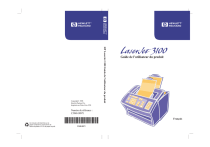
Enlace público actualizado
El enlace público a tu chat ha sido actualizado.